# 6.20. 送货单软件
# 6.20.1 送货单软件中数据可重复参数如何使用?
信管飞软件系列产品都支持灵活针对使用情况,对软件进行参数配置,对于基础信息的操作,可设置是否重复参数,进行管理商品、客户信息。本文针对“业务参数”中的数据可重复参数,介绍下如何使用。
在功能导航窗点击“系统管理”—》“系统参数配置”点击“业务参数”,启用全部折叠,找到“数据可重复参数”,可以看到可重复参数包含以下参数,如下图所示:
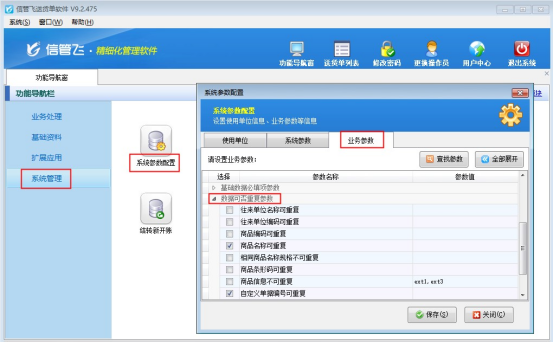
1.往来单位名称可重复:默认不勾选,勾选后基础资料—“客户信息”可重复。
2.往来单位编码可重复:默认不勾选,勾选后基础资料-“客户信息”的编码可以重复。
3.商品编码可重复:默认不勾选,勾选后基础资料—“商品信息”中的商品编码可重复保存。
4.商品名称可重复:默认勾选,如需要商品名称不允许重复,可取消勾选此参数,点击保存。
5.相同商品名称规格不可重复:默认不勾选,勾选后基础资料—“商品信息”中的相同商品名称规格相同时无法保存。
6.商品条形码可重复:默认不勾选,一般条形码是一个商品一个码,建议不勾选。
7.商品信息不可重复:可设置参数值,设置的参数值,勾选此参数后商品信息中此内容不允许重复。
8.自定义单据编号可重复,默认勾选,需要单据界面的自定义编号不能一样,可取消勾选此参数,保存配置。
数据可重复参数的使用介绍如上,可根据自己的业务需求进行设置。
# 6.20.2 信管飞送货单软件如何设置操作员仅能开单和选择自己的客户权限?
信管飞送货单软件、信管飞RMS软件等都支持增加可登录的操作员以及设置操作员的权限,有客户需要操作员仅能对自己的客户进行开单操作,无其他操作权限,这种应该如何控制?文本以“信管飞送货单软件”为例进行示范下。
一、添加操作员并设置权限仅有开单权限以及仅可查看自己的客户权限。
在功能导航窗点击“系统管理”—》“操作员及授权”,在操作员及授权界面。点击“添加操作员”,选择员工信息中的员工,添加后,选择此员工,然后设置员工权限(示例员工:张亚),只有送货开单权限,在功能权限设置中的“业务处理”权限中,仅勾选新开送货单和新增权限,保存配置,如下图所示:
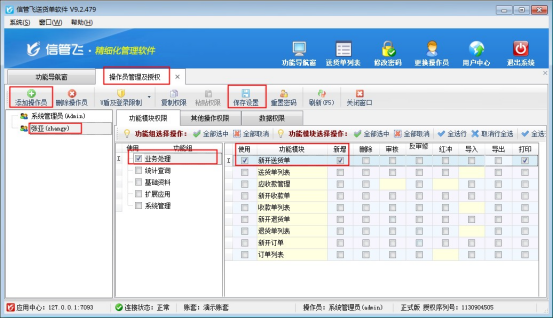
设置完成,登录操作员可以查看操作员权限只有“新开送货单权限”如下图所示:
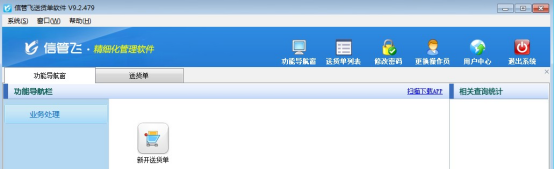
下一步在数据权限中,客户权限勾选“只查看本人数据”,然后保存权限设置,配置完成,如下图所示:
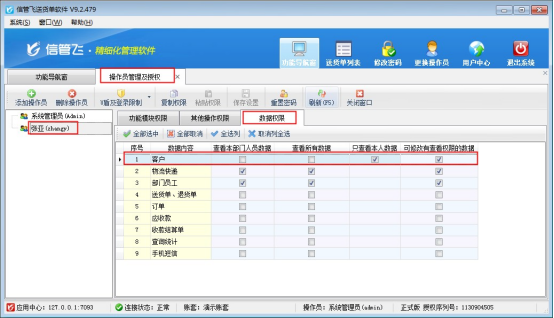
二、基础资料客户信息中设置所属业务员。
权限设置完成后,需要操作员登录仅查看自己的客户信息,需要提前在基础资料“客户信息”中设置客户的所属业务员,然后选择操作员登录,新开单据只能查看所属的客户信息,如下图所示:
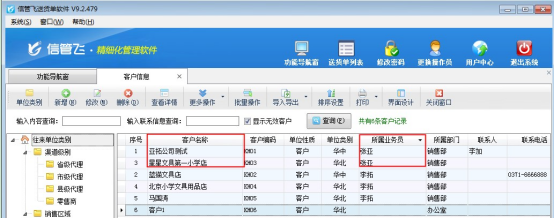
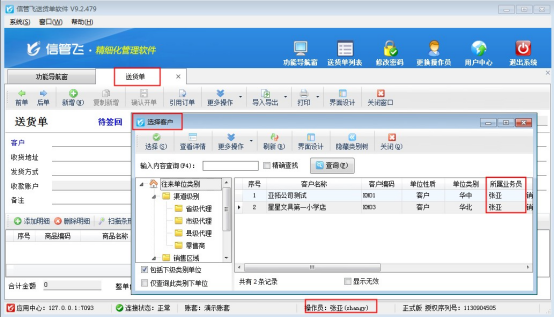
# 6.20.3 送货单软件如何设置在选择商品窗口按商品类别查询?
信管飞送货单软件、信管飞RMS软件和信管飞仓库管理软件开单时都支持选择系统已录入的商品信息,进行快速选择商品来开单。开单时,选择商品窗口,可以根据商品编码、商品名称、规格、条形码等信息查询商品,如果商品种类和商品名称比较多,我们可以根据商品类别进行查询。下面我们介绍一下在信管飞送货单软件中开送货单选择商品时,根据“商品类别”查询商品的操作步骤。
在功能导航窗点“业务处理”—》“新开送货单”即可进入“送货单”界面。在送货单界面,点击“添加明细”按钮,系统弹出“选择商品”窗口,如图所示:
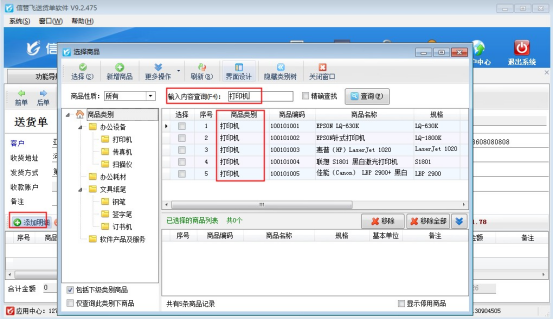
在“输入内容查询”后的文本框内输入商品类别的名称,然后点击“查询”按钮或者按回车键,可以快速查询到该类别下的商品。
软件是默认勾选此参数“在选择商品窗口可按商品类别检索”,如开单选择商品界面无法按“商品类别”检索,可在“系统管理”—》“系统参数”中业务参数的“数据选择参数”查看下是否勾选此参数。如下图所示:
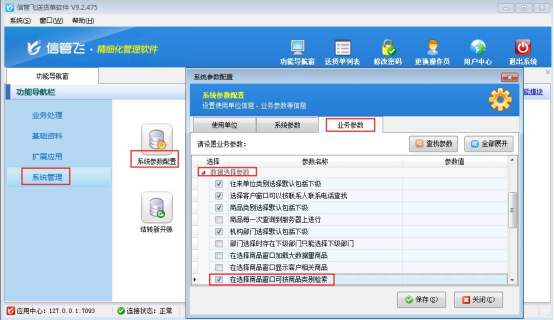
# 6.20.4 信管飞送货单软件如何授权为正式版?
信管飞软件从2019年起采用软加密方式,即授权信息为文件方式存储,没有硬件介质,信管飞送货单软件区别于出纳软件、信管飞RMS软件、仓库管理软件,不需要绑定电脑机器码,是根据授权号和授权码进行获取授权的。购买后分配授权号和授权码,直接复制获取授权。后期如更换电脑可重新授权,不需联系我们进行更新机器码操作。
本文介绍下送货单软件如何授权为正式版,软件安装有两个图标(红色应用中心图标和蓝色客户端图标),授权需要打开红色应用中心程序(打开后会在电脑右下角显示),桌面右下角找到双击打开红色应用中心程序,在工具栏的“帮助”按钮下点击获取授权许可,如下图所示:
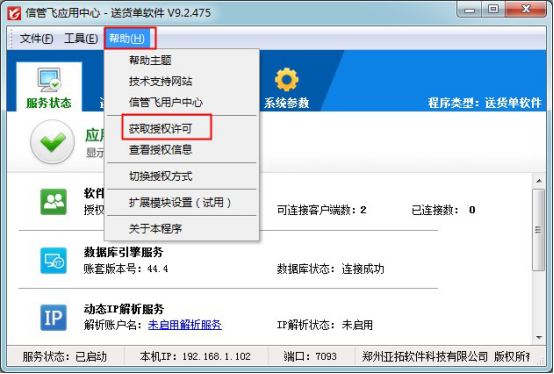
点击“获取授权许可”会弹出授权界面。把购买软件分配的授权号和授权码复制进去,点击获取授权,会提示“授权许可成功,请重启软件并加载授权信息!”,点击确定后退出应用中心程序,然后重新打开就可以变为正式版,可永久使用。如下图所示:
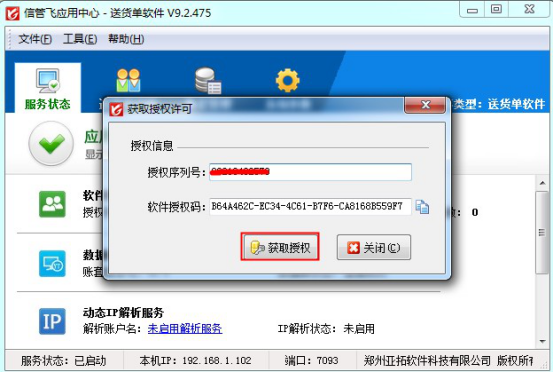
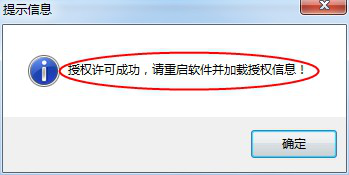
# 6.20.5 送货单软件如何批量修改商品成本价?
信管飞送货单打印软件是一款针对中小型企业开发的集送货管理(发货管理)、退货管理(销售退货)、销售收款(应收款管理)等功能为一体的送货管理及打印软件(送货单打印软件、发货单打印软件、出货单打印软件、收据打印软件、货单票据打印软件)。
商品成本是计算企业盈亏的依据,送货单软件内可以维护每个商品的成本价及统计每日、每月经营情况、销售毛利等。在功能导航窗点击“基础资料”—》“商品信息”打开商品信息主界面,可修改商品成本价,如下图所示,如果需要修改的商品比较多,一个一个的修改比较耗时,本篇文章中详细介绍一下送货单软件内如何批量修改商品成本价?
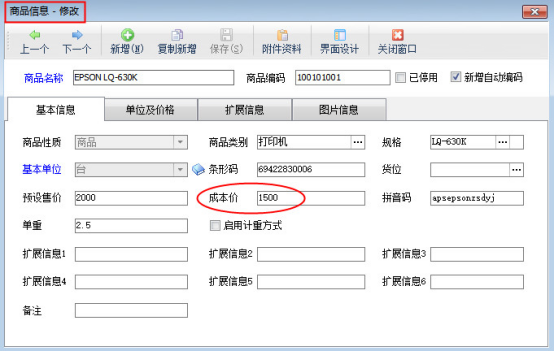
在功能导航窗点击“基础资料”—》“商品信息”打开商品信息主界面,点击“更多操作”—》“批量维护商品信息”,如图所示。
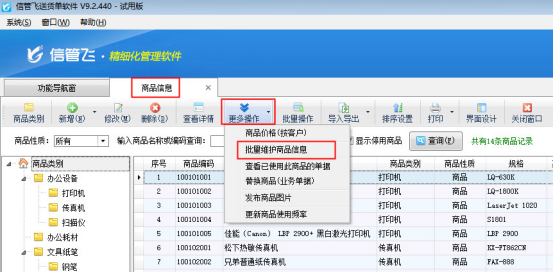
进入批量维护商品信息界面,录入各个商品的成本价,最后点击“保存”按钮即可。如图所示。
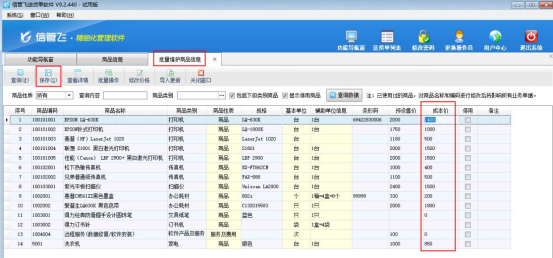
# 6.20.6 信管飞送货单软件如何设置操作员不能修改已使用商品的单位?
信管飞送货单软件是一款针对中小型企业开发的集送货管理、应收款管理等为一体的发货管理软件。送货单软件支持设置操作员和分配操作员权限。对于软件中已开单商品的单位,为避免后期修改导致出错,软件支持设置操作员不能修改已使用开单的商品单位。下面对设置此权限进行示范:
在功能导航窗点“系统管理”—》“操作员及授权”进入“操作员管理及授权”界面,选中示例操作员账号“张亚”,在“其他操作权限”界面将“可更改已使用过的商品单位信息”权限打钩取消,如下图所示,设置操作员账号“张亚”不可更改已使用过的商品单位信息,设置完成后点击“保存设置”按钮保存。
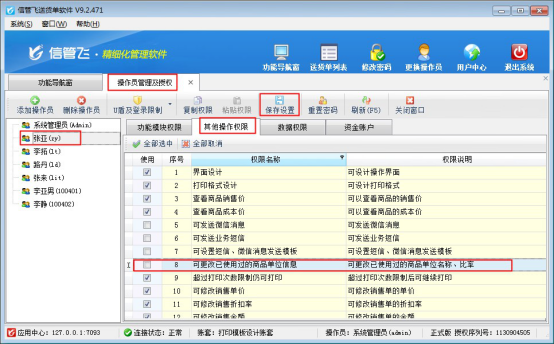
权限保存完成后,使用操作员“张亚”登录软件,在功能导航窗点击“基础资料”—》“商品信息”界面,选择一个已开单据的商品信息,进行修改商品单位信息操作,系统会提示“您没有更改已有使用的商品单位名称的权限,请与系统管理员联系!”,如下图所示:
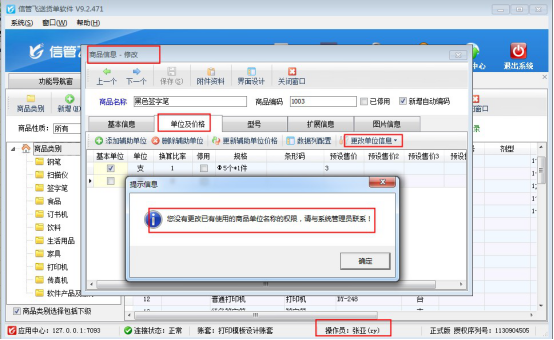
# 6.20.7 送货单软件如何设置单据默认业务员?
信管飞送货单软件、信管飞RMS、信管飞仓库管理软件等支持开销售单输入业务员,以区分单据是谁所开的。在企业的经营管理过程中,为了快速开单,提高效率,有时需要对单据设置默认值。本篇文章中以信管飞送货软件为例详细介绍下如何设置单据默认业务员。
登录软件,在功能导航窗点“业务处理”—》“新开送货单”,进入新开送货单界面,如图所示,点击“更多操作”按钮,点击“设置单据默认值”,系统弹出“设置单据默认值”窗口,如下图所示。

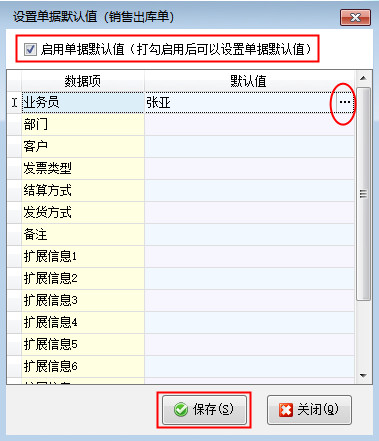
在“设置单据默认值”窗口,勾选“启用单据默认值”,选择需要设置的默认业务员后点击“保存”按钮进行保存。再次新增送货单时,单据主体上面会直接显示设置好的业务员默认值,不需要手动选择业务员,如图所示。
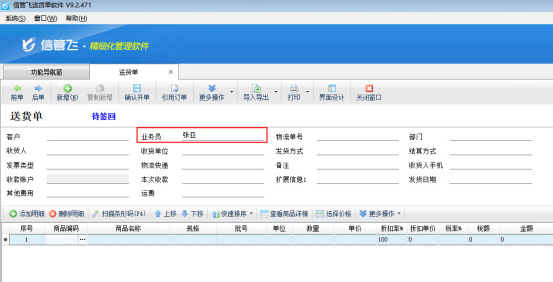
# 6.20.8 送货单软件如何按商品类别分组查看销售情况?
信管飞送货单软件、信管飞RMS(进销存一体化软件)、信管飞仓库管理软件都支持对商品信息进行分类管理,支持按商品类别统计汇总销售情况,本篇文章以信管飞送货单软件为例详细介绍一下如何按商品类别分组查看商品的销售情况。
首先需要对商品进行分类,在功能导航窗点击“基础资料”—》“商品信息”打开商品信息主界面,新增或修改商品窗口可以选择商品类别,如下图所示。
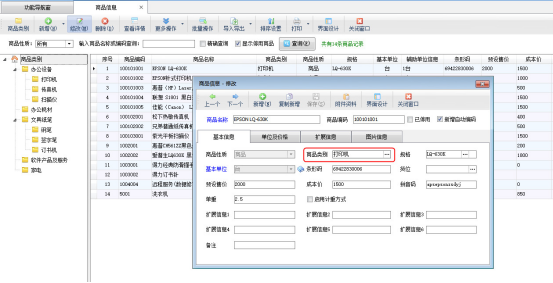
然后新开送货单,单据保存后,在软件右侧相关查询统计内点击“送货汇总表(按商品)”,如下图所示。
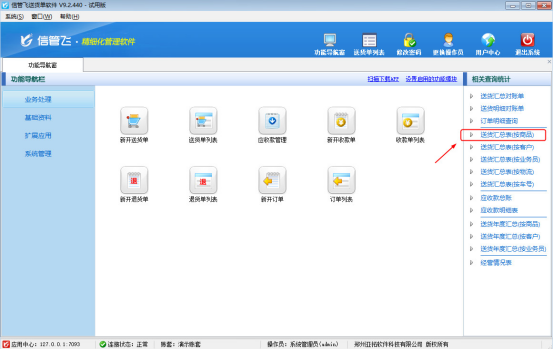
进入送货汇总表(按商品)界面,点击“分组汇总”—》“按商品类别”,软件会自动按商品类别分组统计,统计每个商品类别下商品的销售数量、销售金额等销售情况,如下图所示。
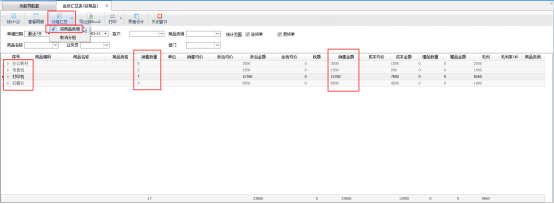
点击商品类别左侧的三角符号,可以展开查看每个类别下的销售明细情况,如下图所示。
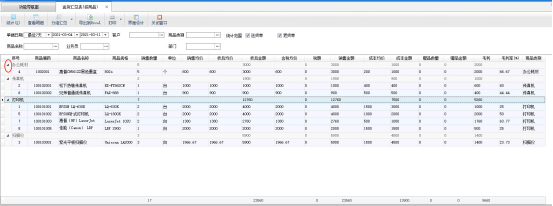
# 6.20.9 可以按“商品扩展信息”查询商品的送货单打印软件
信管飞RMS、信管飞仓库管理软件、信管飞送货单软件开单时都支持选择系统内已录入的商品信息,进行快速选择商品来开单。开单时,选择商品窗口,可以根据商品编码、商品名称、规格、条形码等信息查询商品,如果“商品扩展信息”录入了数据,我们也可以根据“商品扩展信息”进行查询。下面我们以信管飞送货单软件为例介绍一下新开送货单开单选择商品时,根据“商品扩展信息”查询商品的操作步骤。
在功能导航窗点击“系统管理”—》“系统参数设置”—》“业务参数”可以进入到“业务参数”配置界面,在数据选择参数内打勾启用“在选择商品窗口可按扩展信息检索”参数,并设置参数值(扩展信息字段名),默认为“ext1(扩展信息1)”,如下图所示。
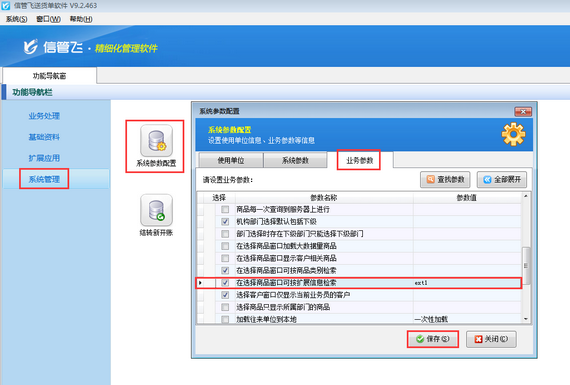
设置完成后,在功能导航窗点击“业务处理”—》“新开送货单”打开新开送货单界面填开送货单。在送货单界面,点击“添加明细”按钮,系统弹出“选择商品”窗口,如下图所示。
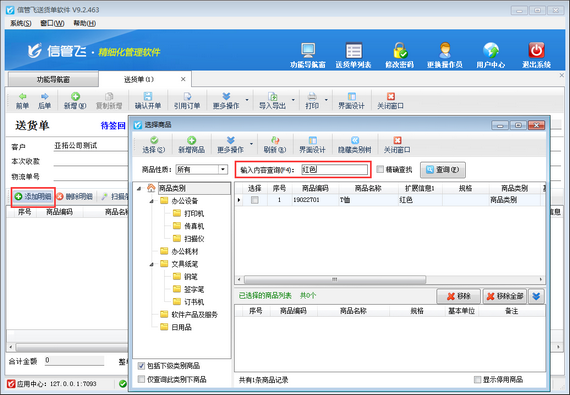
在“输入内容查询”后的文本框内输入商品扩展信息内容,然后点击“查询”按钮或者按回车键,即可快速查询到该商品。
# 6.20.10 信管飞送货单软件如何设置默认税率?
信管飞送货单软件、信管飞RMS软件等都可以设置默认的“普通发票税率”及“增值税发票税率”,这样在开业务单据中录入完商品单价后系统可以根据选择的“发票类型”自动计算商品的“含税单价”及“税额”,本篇文章中以信管飞送货软件为例详细介绍下如何设置默认税率。
在功能导航窗点击“系统管理”—》“系统参数配置”—》“系统参数”,在“系统参数”界面可以设置“普通发票税率”及“增值税发票税率”(这里分别设置为3%及13%),设置完之后点击“保存”按钮保存配置,如下图所示:
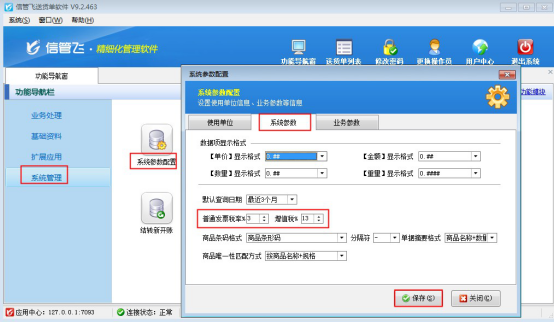
参数设置完成后,打开“业务处理”—》“新开送货单”,选择相应的发票类型(发票类型如没有显示可在“界面设计”中配置显示出来),软件可以根据录入的商品单价及设置的“发票税率”自动计算相应的“含税单价”,如下图所示:
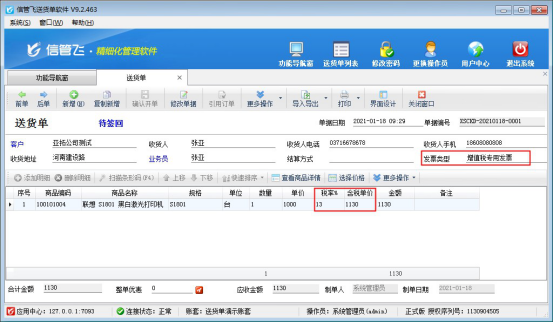
# 6.20.11 送货单软件如何设置操作员不可导出送货明细对账单?
信管飞送货单软件为集订单管理、送货管理、收款结算等功能并支持送货明细对账及业务综合对账的送货单打印软件。软件根据录入的每张订单及送货单等数据,可以自动生成统计报表,完成企业销售统计查询和与客户送货明细对账的目的,如下图所示。如果不希望操作员账号登录后导出送货明细对账单,如何设置呢?本篇文章介绍一下具体操作步骤。
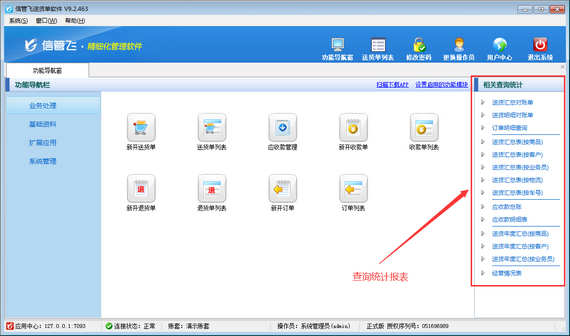
登录软件,在功能导航窗点击“系统管理”—》“操作员及授权”,进入“操作员管理及授权”界面,选择操作员“张亚”,在其右侧的功能模块权限内选择“统计查询”模块,将送货明细对账单的“导出”权限勾选取消,然后保存设置,如下图所示:
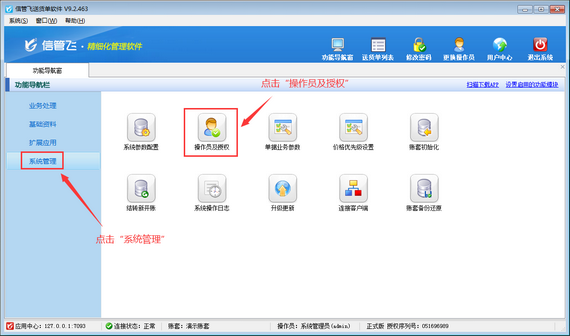
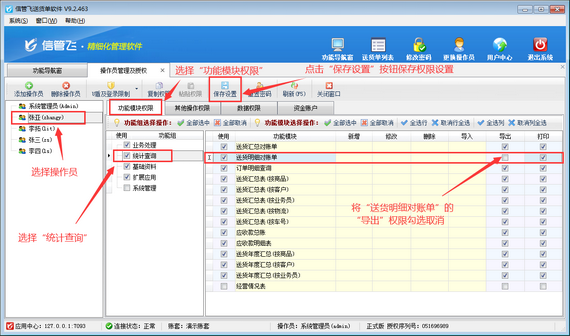
操作员权限设置完成后,使用操作员“张亚”登录软件,打开送货明细对账单界面,可以看到操作员“张亚”已无法操作导出Excel功能,如下图所示。
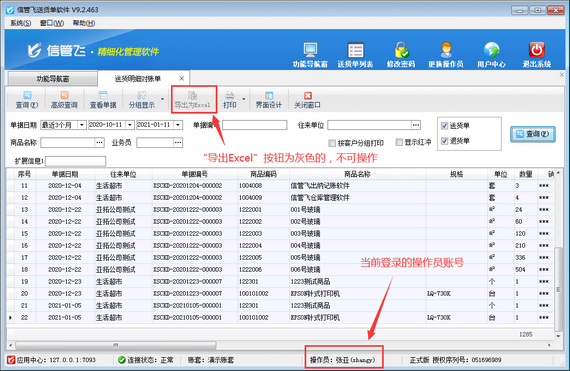
# 6.20.12 送货单软件如何查销售毛利?
信管飞送货单打印软件是一款针对中小型企业开发的集送货管理(发货管理)、退货管理(销售退货)、销售收款(应收款管理)等功能为一体的送货管理及打印软件(送货单打印软件、发货单打印软件、出货单打印软件、收据打印软件、货单票据打印软件)。
信管飞送货单软件可以维护每个商品的成本价,可以对一段时间内的销售情况进行统计分析,可以清晰查看商品这段时间的销售毛利及毛利率。下面我们介绍一下送货单软件如何查销售毛利?
一、开送货单之前先维护商品成本价
在功能导航窗点击“基础资料”—》“商品信息”打开商品信息界面,以商品“洗衣机”为例,选择商品后点击“修改”按钮,录入成本价为850元,再保存商品信息,如图所示。
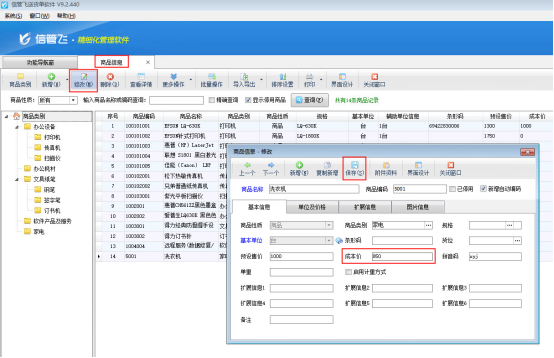
二、新开送货单
维护商品成本价之后,在功能导航窗点击“业务处理”—》“新开送货单”,新增一个送货单,添加商品“洗衣机”,销售价为1000元,然后“确认开单”保存,如图所示。
注:新开送货单页面默认成本单价及成本金额是不显示的,可以在“界面设计—》“单据明细”中把“成本单价”、“成本金额”打勾显示出来,方便清晰的看到成本价及成本金额。
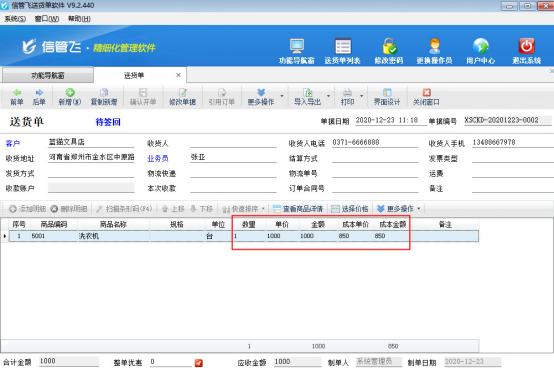
三、查看销售毛利
在功能导航窗点击“业务处理”,业务处理模块最右侧是“相关查询统计”,在相关查询统计内点击“经营情况表”,如图所示。
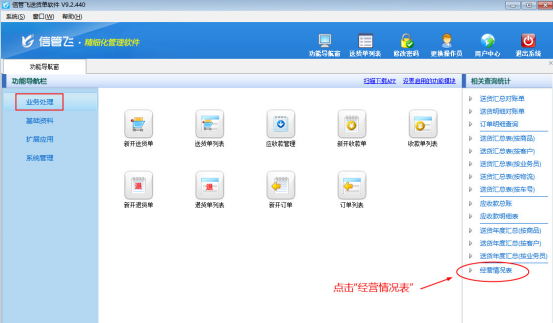
进入经营情况表界面,可以选择日报表或每月对照表进行统计,点击“统计”按钮即可显示该日期范围内的销售情况、退货情况及收款结销情况,销售情况中包括了销售毛利、毛利率数据。今日应收款金额为1000元,成本金额为850元,销售毛利为150元(销售金额-成本金额=销售毛利),毛利率为15%(毛利率=毛利/营业收入×100%=(营业收入-营业成本)/营业收入×100% ),如图所示。
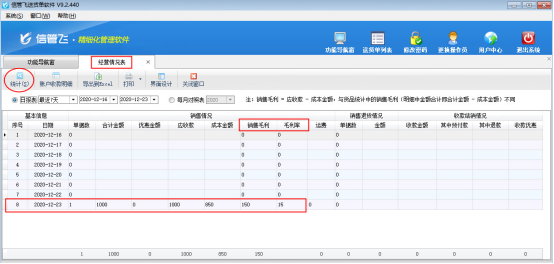
# 6.20.13 送货单软件如何自定义计算公式?
信管飞RMS(进销存管理软件)、信管飞送货单软件、信管飞仓库管理软件等开单默认是根据单价*数量自动计算得出金额,如有其他的数据计算需求,软件也支持自定义计算公式,本篇文章以送货单软件为例介绍一下如何自定义计算公式?
示例配置公式:长宽数量=面积 面积*单价=金额
登录软件,点击“业务处理”—》“新开送货单”打开新开送货单界面,然后在工具栏中点击“界面设计”按钮,打开界面设计窗口,可自定义软件界面显示数据项及数据项取值方式、取值设置等。
1、在单据明细标签页的默认列名中找到扩展数值1、扩展数值2、扩展数值3这三项,分别自定义列名为长、宽、数量。
2、在单据明细标签页的默认列名中找到“数量”,自定义列名为“面积”,并设置取值方式为“计算公式”,取值设置为:{扩展数值1} {扩展数值2} {扩展数值3},即面积=长宽数量。
3、由于“面积”是通过默认列名“数量”配置的,系统默认计算公式为单价*数量(默认列名)=金额,所以金额计算公式无需在配置,如下图所示。
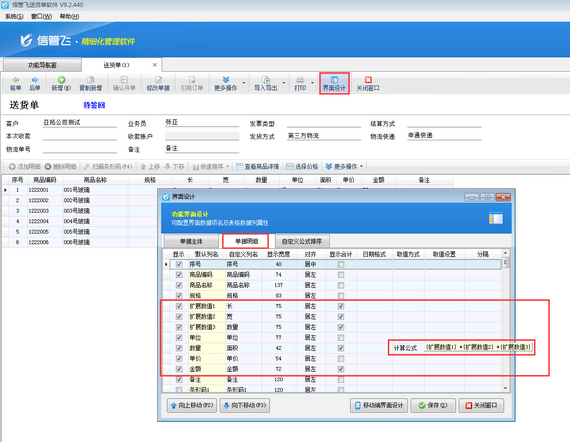
计算公式配置好之后,可以开个单据验证一下数据计算的正确性,如下图所示。另外,软件同样支持自定义打印格式模板,内置有模板设计器,如何调整打印格式模板,可联系在线客服进行咨询。
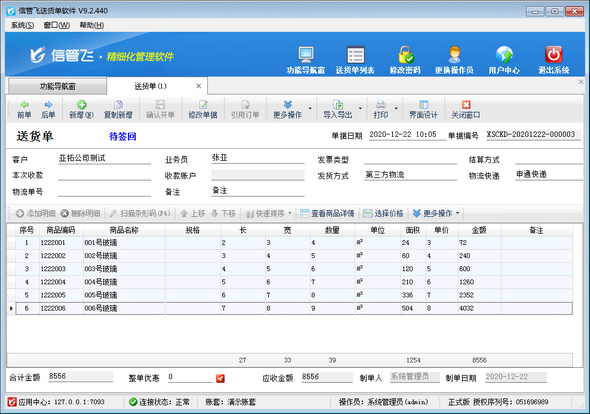
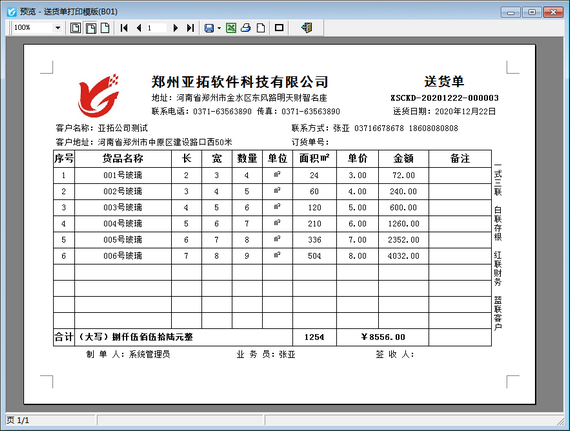
# 6.20.14 送货单软件如何查看单据打印记录?
信管飞送货单软件、信管飞RMS软件等支持自定义打印模板,可选择不同模板打印单据,可根据参数设置控制打印次数,跟踪记录单据每次打印情况,本文示范下如何查看单据打印记录?
在送货单界面工具栏点击“打印”—》“查看单据打印记录”可以打开查看单据打印记录界面,如下图所示,可以查看本单打印记录,跟踪记录单据每次打印情况,如每次打印使用的打印格式模板、打印机名称、打印时间及每次打印操作人员名称等。
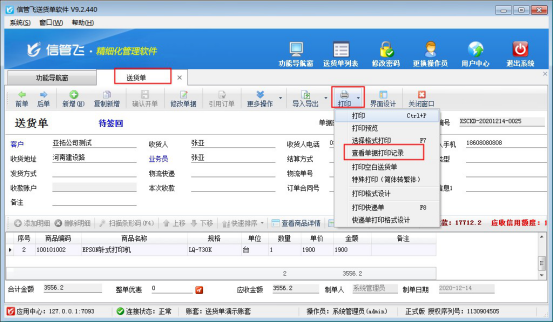
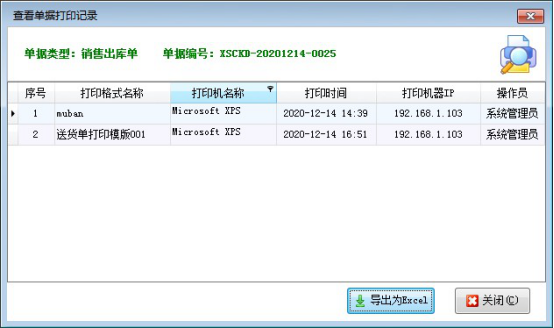
# 6.20.15 送货单软件如何设置默认资金账户?
信管飞送货单软件是一款集开单送货和应收款管理的软件,软件开单后可对开单生成对应的应收款进行收款结算,有客户开收款结算单时候,输入收款金额点击保存会提示“默认收付款资金账户不存在,请先设定默认收付款资金账户!”,无法保存单据,如下图所示:
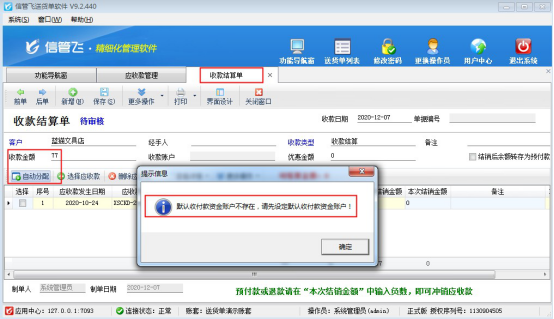
这种情况是因为在系统内没有设置默认资金账户导致的,请在功能导航窗点击“基础资料”—》“资金账户”打开资金账户管理界面修改资金账户设置为默认资金账户即可,如下图所示:
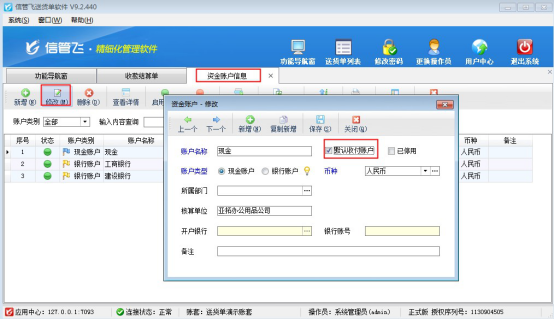
默认资金账户设置好后,重新打开收款结算单界面。输入“收款金额”收款账户会自动显示默认资金账户和金额,然后点击自动分配收款金额到明细,保存单据。如下图所示:

如果收款账户为其他账户,可以点击结算单界面的收款账户,输入金额到其他账户中,收款金额会自动显示。
# 6.20.16 试用版如何修改送货单的打印抬头信息?
信管飞送货单软件、信管飞RMS、信管飞仓库管理软件等都支持打印销售单(送货单),软件中内置的有十几种打印模板,内置打印模板的打印抬头信息自动调取系统管理中“系统参数配置”界面的使用单位信息。对于自定义设计的打印模板,也支持直接在打印模板中输入公司的抬头信息。以上软件都可以免费下载试用,有些客户试用软件时需要修改打印抬头信息,下面我们以信管飞送货单软件为例,介绍一下试用版软件修改打印抬头信息的两种方法。
一、在“使用单位”信息内修改抬头信息
在功能导航窗选择“系统管理”—》“系统参数配置”—》“使用单位”信息中修改后保存即可。如下图所示:
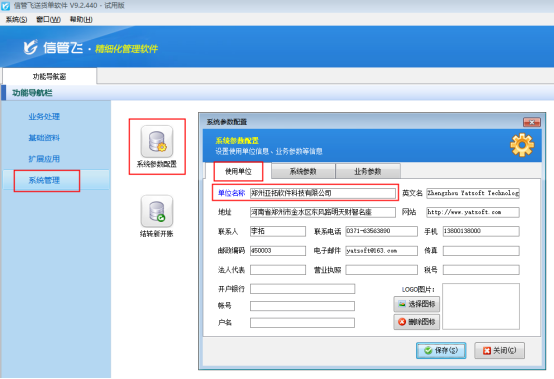
然后打开一个送货单,点击“打印”—》“打印格式设计”,选择打印模板点击“设计格式”进入设计格式界面,单位名称调用系统参数的[使用单位信息."公司名称"],如下图所示:
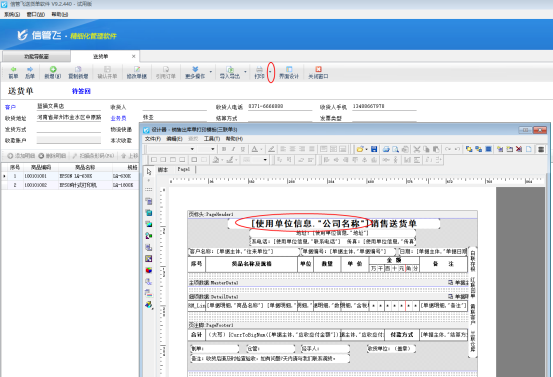
二、直接在打印模板内修改抬头信息
打开一个送货单,点击“打印”—》“打印格式设计”,选择打印模板点击“设计格式”进入设计格式界面,双击打开单位名称的文本框,修改公司名称后点击“√”确定保存。如下图所示:
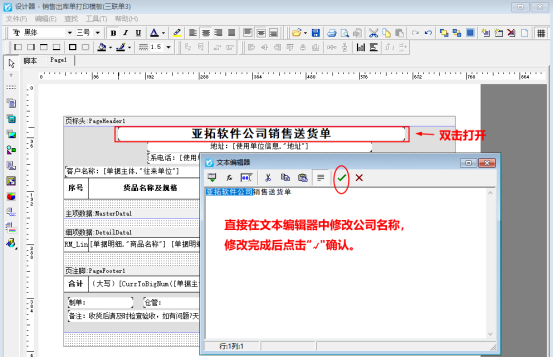
送货单抬头的地址、联系方式等信息也可以修改,修改方法类似,在此不再赘述。
# 6.20.17 信管飞送货单软件如何设置操作员只能查看自己的单据?
信管飞送货单软件支持设置多个操作员登录软件,为避免不同操作员登录软件查看其他人单据,软件支持设置操作员权限,只能查看自己的开单单据,以“送货单”为例,示范下如何设置操作员只能查看自己的单据。
功能导航窗点击“系统管理”—》“操作员及授权”进入操作员管理及授权界面。添加操作员“张亚”,添加后选择此操作员,勾选上需要的权限,打开“数据权限”界面,“送货单、退货单”对应的权限全部取消勾选,如下图所示,然后保存配置。
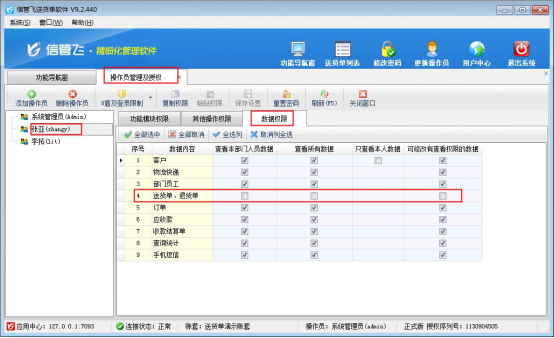
权限保存完成后,使用操作员“张亚”登录软件,打开送货单列表,可以查询到只有制单人为“张亚”的单据,其他人所开单据不显示,如下图所示:
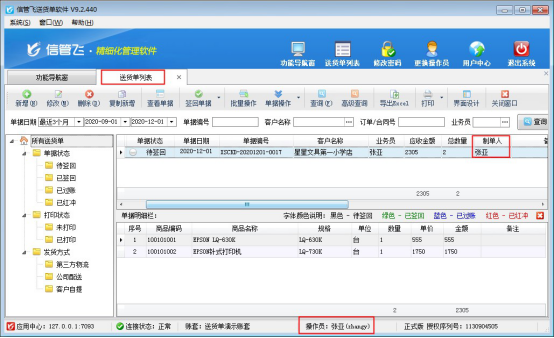
使用“系统管理员”登录软件,在送货单列表中可以查看到所有人开的单据(系统管理员默认有所有权限)。如下图所示:
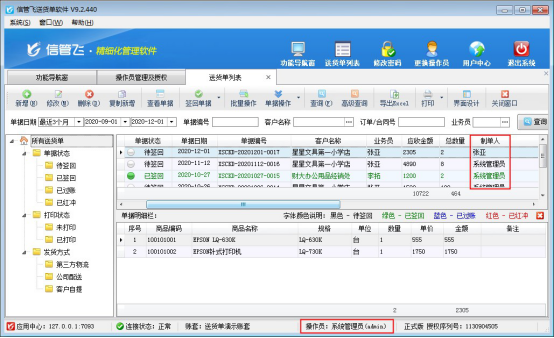
# 6.20.18 送货单软件如何设置允许多窗口开送货单?
信管飞送货单软件支持多窗口同时开单,软件默认同时只能填开一张送货单,如果单据比较多,需要同时填开多张送货单的情况下,可以根据本文介绍进行参数配置,示例如下:
在功能导航窗点击“系统管理”—》“系统参数配置”—》“业务参数”打开业务参数配置界面,然后在业务单据相关参数内,勾选启用“销售单允许多窗口开单”参数,并设置下参数值(同时支持窗口数),然后点击“保存”按钮保存配置即可,如下图所示。
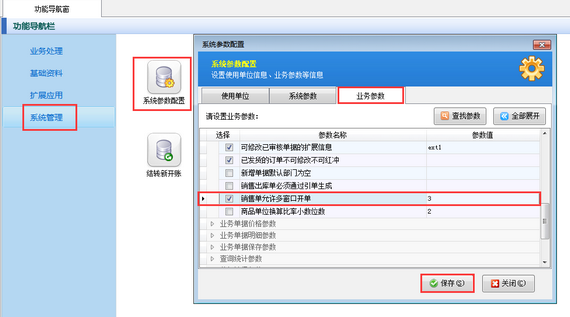
设置完之后,在功能导航窗点击“业务处理”—》“新开送货单”,打开新开送货单界面后,可以再到功能导航窗点击点击“业务处理”—》“新开送货单”新增第二张送货单,如下图所示,点击送货单(1)、送货单(2)等窗口名称即可切换新开送货单窗口。
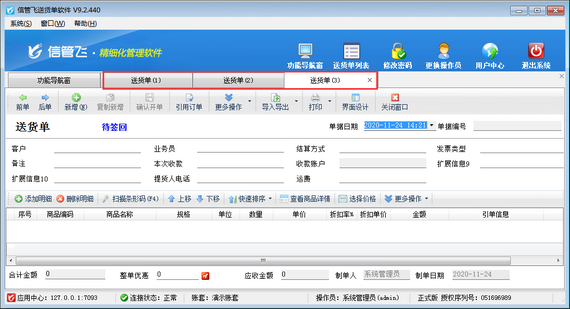
# 6.20.19 送货单软件如何录入客户价格信息?
由于不同的顾客对同一种商品或服务的需求强度不同,企业一般将同一种商品以不同的价格销售给不同的客户,客户价格信息可以实现对不同客户的商品价格进行跟踪管理,方便查询同一种商品销售给不同的客户的销售订单价格及销售价格。信管飞送货单软件包括客户价格信息功能,可以对不同客户的商品价格进行集中管理。本文以信管飞送货单软件为例详细介绍下客户价格信息功能的使用。
在功能导航窗中点击“基础资料”—》“客户价格信息”,即可进入“客户价格信息”功能界面,其界面如下图所示。
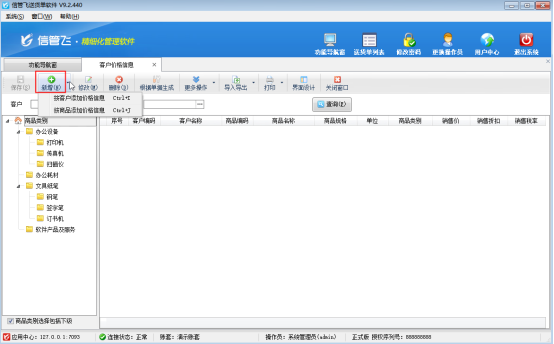
新增:点新增按钮可以增加价格信息,可按客户添加价格信息以及按商品添加价格信息。
按客户添加价格信息:点击“新增”—》“按客户添加价格信息”可以根据不同客户添加不同商品价格信息。
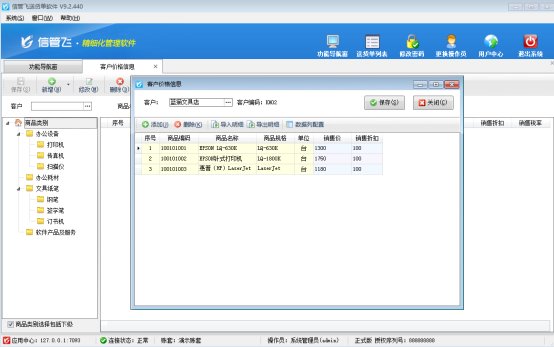
按商品添加价格信息:点击“新增”—》“按商品添加价格信息”可以根据不同商品添加不同客户的商品价格信息。
根据单据生成:点击“根据单据生成”按钮,系统会自动根据订单及送货单进行生成相应的价格信息。
批量更改折扣:点击“更多操作”—》“批量更改折扣”,可以批量修改销售折扣。
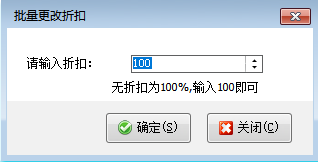
导出:可以将客户价格信息导出为Excel文件。
界面设计:可以配置界面数据项名及表格数据列属性。可通过自定义列名对默认的客户及商品信息列名进行修改,在显示宽度栏修改列名所在表格宽度,在对齐栏更改文字显示位置,通过向上向下移动更改列名的显示顺序。
查询:可以根据客户名称或者是商品名称对客户价格信息进行查询。
# 6.20.20 送货单软件如何设置报表的打印次数?
信管飞送货单软件、信管飞RMS、信管飞仓库管理软件都支持设置报表的打印次数,以此来限制单据的打印次数。通过设置这个参数,可以避免开单人员开单打印后又修改单据,出现软件中的单据内容与打印出来的单据不一样的情况。下面我们以信管飞送货单软件为例演示一下具体的操作步骤。
设置报表打印次数提示:
登录软件,在功能导航窗点击“系统管理”—》“系统参数设置”即可进入到“系统参数配置”界面,如下图所示:
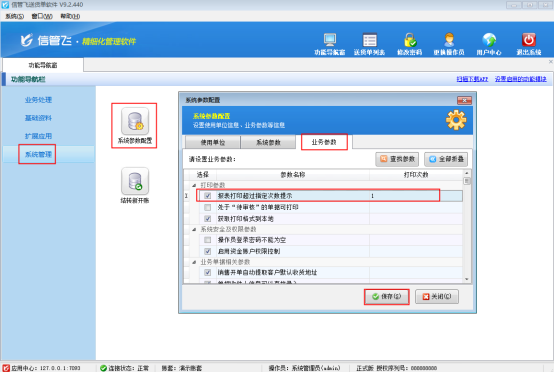
在业务参数界面将打印参数内“报表打印超过指定次数提示”勾选上,并将打印次数设置一下,软件中默认的打印次数是1,可以根据自己的实际需求进行设置,最后进行保存。
设置报表打印超过打印次数提示后,在业务单据打印时(基础资料、统计查询功能中没有限制)如果单据打印的次数超过限制数量,系统会提示“单据已打印次数(1次),继续打印将超过限制打印次数(1次),是否继续打印?”,如下图所示:
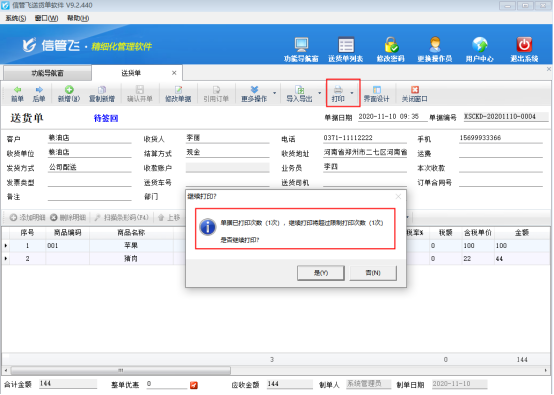
设置操作员超出打印次数限制仍可打印:
如果确需要重新打印(比如单据内容有错误,进行了修改),只能有特殊权限的操作员才可以进行打印。
具体操作如下:在功能导航窗点“系统管理”—》“操作员及授权”—》“其他操作权限”可以设置超过打印次数限制仍可打印的权限,这样即使超过设置的打印次数也可以进行打印,具体界面如下图所示:
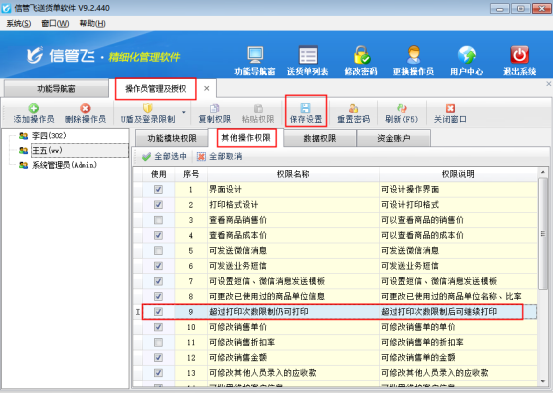
# 6.20.21 送货单应收款部分收款时如何开收款结算单?
收款结算单用来登记收款信息(收款对象即客户、收款账户、收款金额、经手人等),并结销应收款记录。正常情况下,应收金额为多少,客户需支付我们多少货款,但是部分情况下,客户支付给我们货款时可能因为各种原因只能给我们支付其中一部分,然后过段时间在支付剩余货款。本篇文章以送货单打印软件为例演示一下部分收款的情况下如何开收款结算单。
如下图所示,客户“生活超市”应收金额为2000元,已结销金额为0。客户在给我们支付货款时只能支付1200元,剩余800元以后在付款。
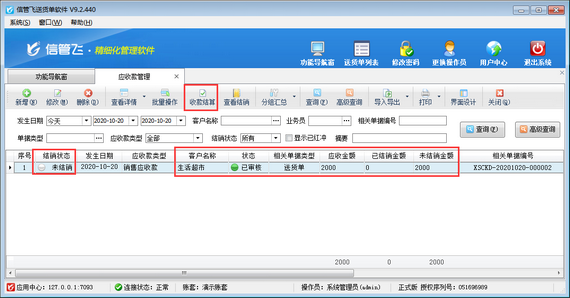
在应收款管理界面点击“收款结算”按钮可以打开收款结算单对应收款进行收款结算,如下图所示,在收款结算单单据主体选择收款账户后录入“收款金额”1200元,单据明细中“本次结销金额”录入1200元,保存收款结算单即可。
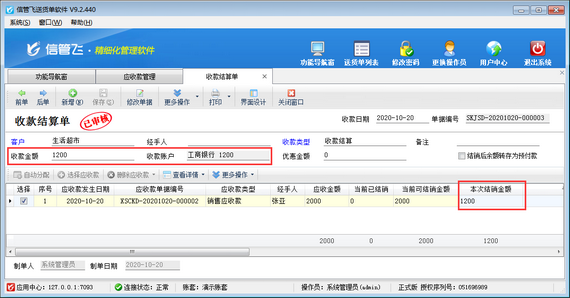
收款结算单保存之后,自动更新应收款的结销状态,在应收款管理界面可以查看应收款结销情况,如下图所示,客户“生活超市”应收金额2000元,其中已结销金额为1200元,未结销金额为800元,单据结销状态为“部分结销”,可以再次进行收款结算。
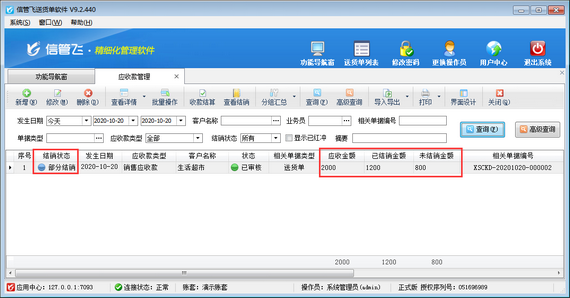
注意:收款结算单单据明细中“本次结销金额”的合计金额,必须等于可结销金额(收款金额+优惠金额),否则无法保存收款结算单。
# 6.20.22 送货单软件如何对应收款信息标记备注?
信管飞送货单软件支持管理客户的应收款信息,可对应收款信息标记备注内容,本文演示一下具体操作步骤。
软件登录后,点击“业务处理”—》“应收款管理”可以打开应收款管理界面,如下图所示,应收款管理界面可以查看客户的应收款信息及详细结销情况,应收款记录一般由送货单自动生成,其类型为“销售应收款”,或者由退货单自动生成,其类型为“销售退货应退款”。
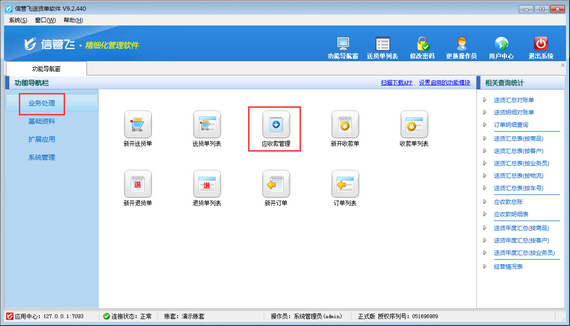
在应收款管理界面,选中一条应收款记录后,双击“标记”列,系统弹出“标记备注”窗口,在“标记备注”窗口选择标记旗帜,录入标记内容,然后点击“标记”按钮,即可对应收款信息标记备注内容,如下图所示。
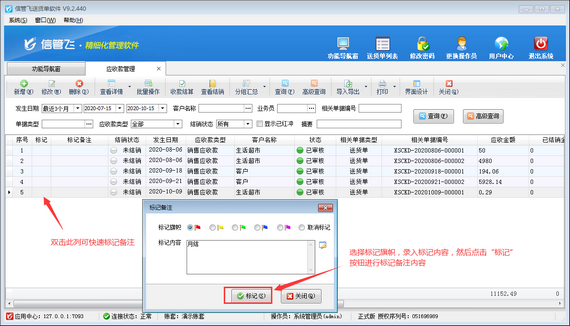
标记备注后,应收款管理界面可显示标记的内容,如下图所示。
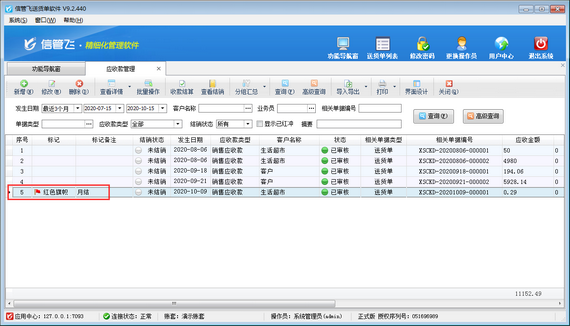
【注意】
标记备注功能需要在界面设计中将“标记”、“标记备注”两个数据项勾选显示出来。
# 6.20.23 销售开单可以显示客户欠款的送货单打印软件
为方便销售开单时及时了解每个客户的欠款情况,信管飞RMS(进销存管理软件)和信管飞送货单软件(送货单打印软件)都支持在销售开单界面显示客户欠款信息。如果不需要在销售开单界面显示客户欠款信息,软件内也可以通过参数配置进行设置。本篇文章我们以信管飞送货单软件为例,介绍一下在销售开单界面如何显示客户欠款信息?
在功能导航窗点击“系统管理”—》“系统参数配置”—》“业务参数”,即可进入到“业务参数”配置界面,在业务单据相关参数内打钩启用“销售开单显示客户欠款信息”参数,然后保存配置,如下图所示:
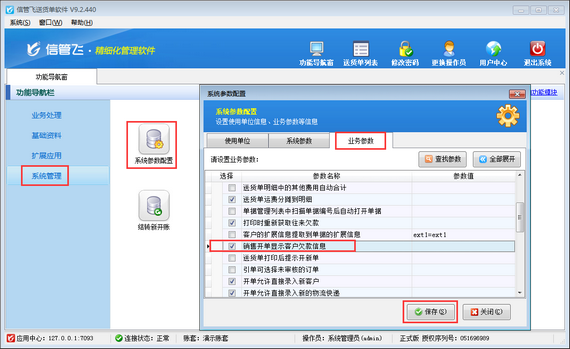
配置保存后,在功能导航窗点击“业务处理”—》“新开送货单”,在新开送货单界面选择客户名称后,此时可以看到单据明细上方会显示这个客户的应收款信息,即客户的欠款,如下图所示:
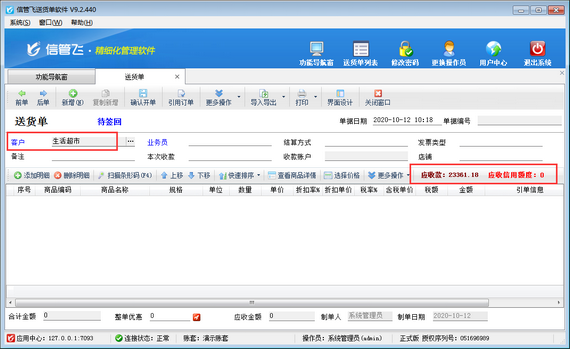
在“系统管理”—》“系统参数配置”—》“业务参数”的业务单据相关参数内勾选取消“销售开单显示客户欠款信息”参数,然后保存,新开送货单时选择客户名称后,单据明细上方不会显示这个客户的应收款(客户欠款),如下图所示:
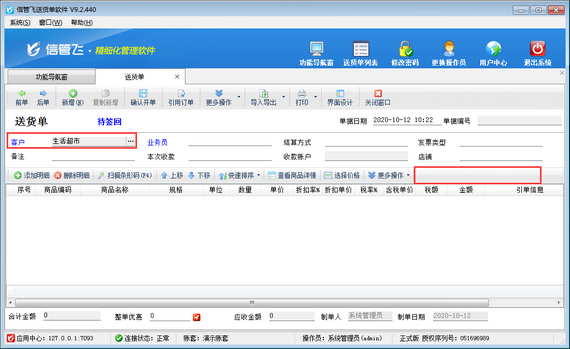
# 6.20.24 如何设置新开送货单时添加商品后自动增加新行?
部分用户在刚开始试用软件时,开单添加一个商品后,不清楚如何在单据明细内继续增加新的商品信息,如下图所示,此问题在键盘上面按方向下键即可在单据明细中增加一行新行,另外软件也支持设置在单据明细中添加商品后自动增加新行,本文以送货单软件为例演示一下具体设置方法。
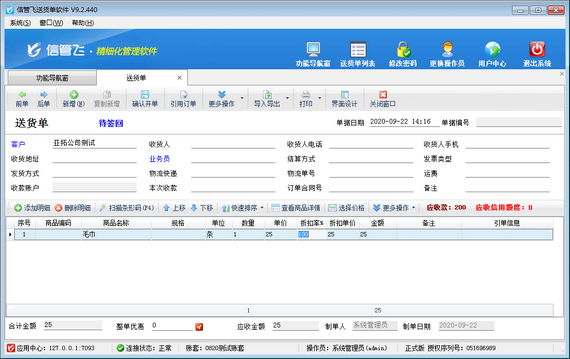
在功能导航窗点击“系统管理”—》“系统参数设置”—》“业务参数”,然后在业务单据明细参数中启用“在单据明细中添加商品后自动增加新行”参数,如下图所示。
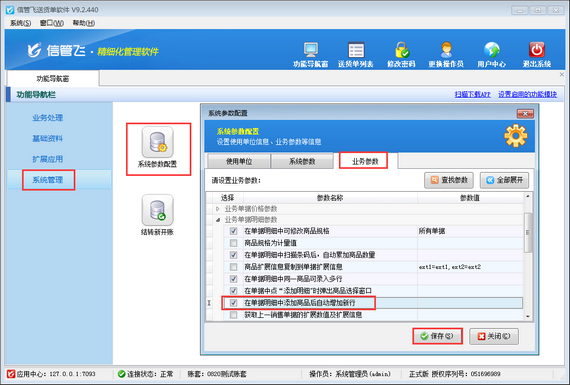
“在单据明细中添加商品后自动增加新行”参数启用后,新开送货单添加商品后会自动增加一行新的空行。
# 6.20.25 送货单软件如何录入客户预付款?
信管飞送货单软件、信管飞RMS软件等支持录入客户的预付款,客户预付款是客户预付订金给我们,这种情况下货物还没有发出(也就是说没有开送货单,一般处于订单阶段),此时我们可以在开订单的时候直接录入相应的定金金额。如果还没有形成相应的订单,这时我们可以在应收款管理中录入客户预付款,本文以“信管飞送货单软件”为例,示范下具体的操作步骤。
1、在订单中录入客户预付款
功能导航窗点击“业务处理”—》打开“新开订单”界面,将单据中的各项信息填写好,如果客户有预付款,我们需要将预收定金和收款账户这两项填写完整,然后进行保存、审核,这时客户预付款已经录入到软件中,如下图所示:
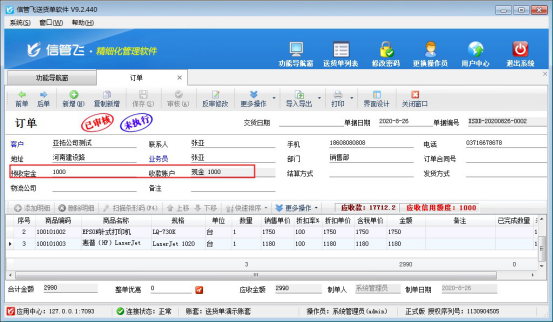
2、在应收款管理中直接新增客户预付款
如果还没有形成相应的订单,我们可以直接在应收款管理中直接新增客户预付款。在功能导航窗点“业务处理”—》“应收款管理”界面。在应收款管理界面上点击新增按钮,弹出新增界面,将应收类型选择为客户预付款,输入预付金额,然后我们保存即可,如下图所示:
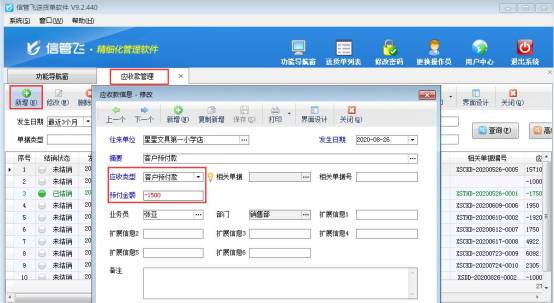
新增完成后,在应收款管理界面点击查询可以查询到新增的客户预付款,预付款金额显示为负数,后期可抵消应收款。如下图所示:
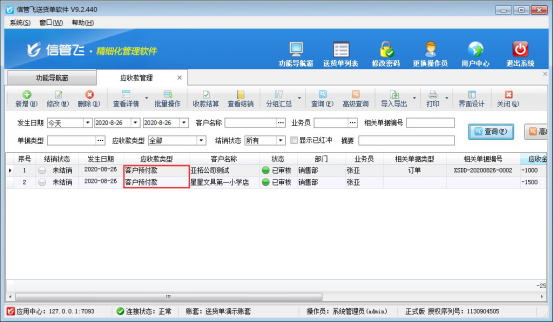
预付款抵消应收款可参考此文章:信管飞送货单软件中客户的应收款如何抵消客户预付款?
# 6.20.26 送货单软件如何设置开单自动取商品预设售价?
信管飞RMS、信管飞送货单软件等都支持开单前录入好商品的预设价格,如预设采购价、预设售价等,方便开单选择商品时自动获取价格信息。如下图所示,设置商品“洗发水”预设售价50元/瓶,以送货单软件为例示范一下如何设置新开送货单时可自动取商品预设售价。
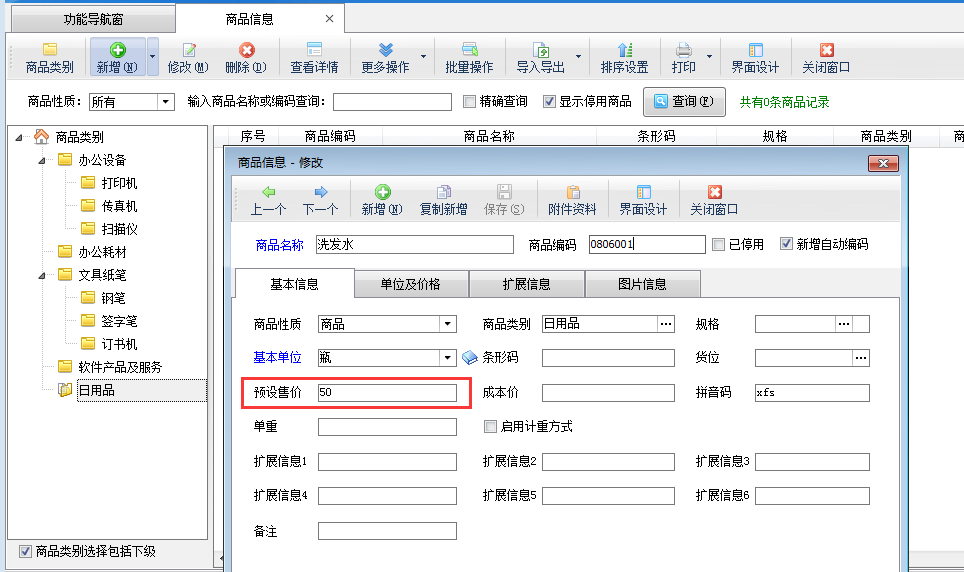
软件支持价格优先级设置,启用价格优先级后软件可以自动调取我们设定的价格,可以帮助我们快速的开单,不需要手动的输入商品的价格,节省了我们宝贵的时间,同时也提高了单据的准确性。
在功能导航窗点击“系统管理”—》“价格优先级”进入“商品价格优先级设置”窗口,如下图所示。
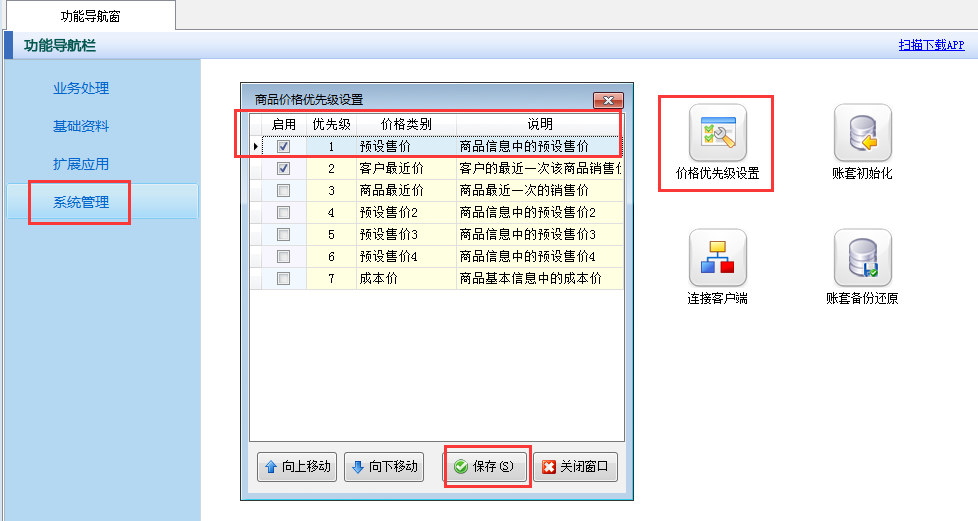
在“价格优先级设置”窗口中打勾启用“预设售价”,并上移至第一位,然后保存设置即可。(说明:打钩表示生效,点击“向上移动”和“向下移动”按钮可以调整价格的优先顺序,系统按上一个价格策略没有获取到价格时,会自动按下一个价格策略获取价格。)
价格优先级设置好之后,点击“业务处理”—》“新开送货单”,新开送货单据,选择商品“洗发水”,系统可自动调取预设售价50元/瓶,如下图所示。
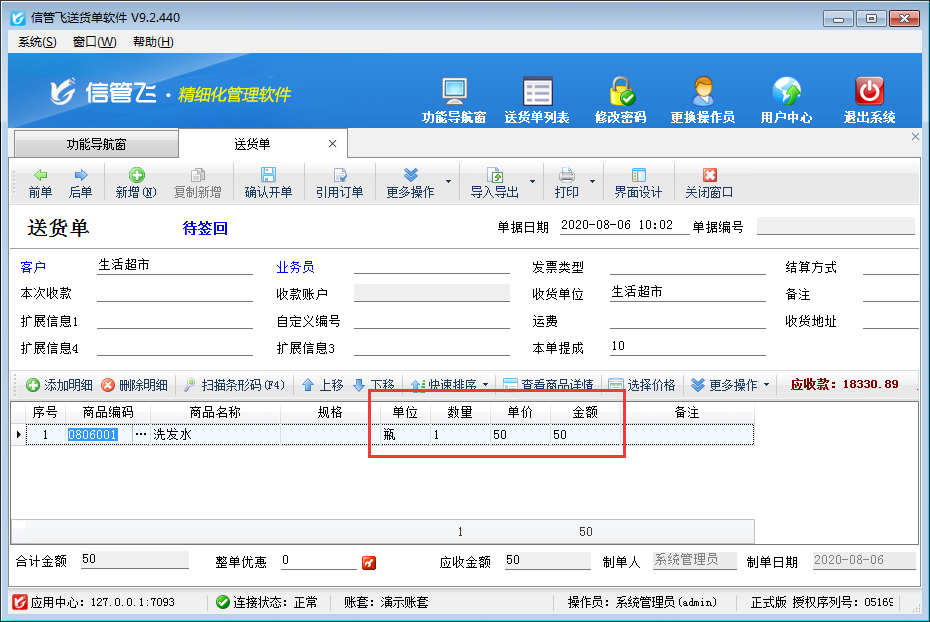
# 6.20.27 信管飞送货单软件如何设置操作员登录密码不能为空?
信管飞送货单软件、信管飞RMS软件、信管飞仓库管理软件等都支持建立多个操作员登录软件,可以设置操作员登录密码不能为空,以信管飞送货单软件为例,示范下如何设置操作员登录密码不能为空。
在功能导航窗点击“系统管理”→“系统参数设置”→“业务参数”可以打开“业务参数”配置界面,在系统安全及权限参数内打钩启用“操作员登陆密码不能为空”参数,然后点击“保存”按钮保存设置,如下图所示:
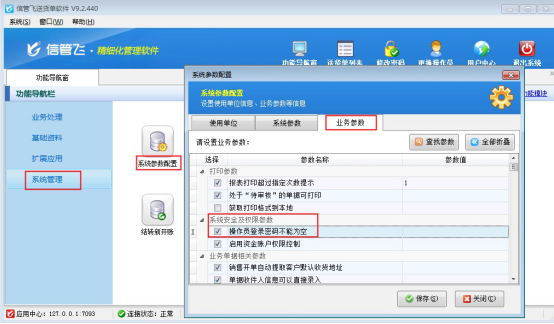
设置完成后,使用操作员账号登录软件时,系统会提示“系统已配置为“操作员登陆密码不能为空’,请设置系统登陆密码!”,如下图所示:
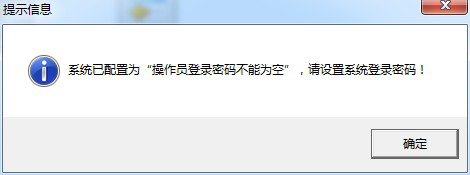
点击“确定”按钮则可以打开“修改操作员密码”窗口,请修改操作员密码即可,如下图所示:
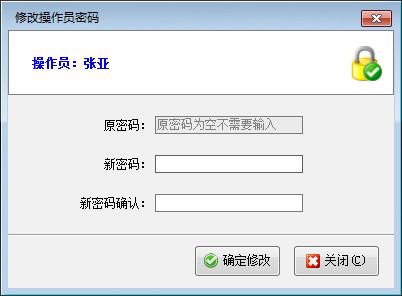
# 6.20.28 送货单软件如何管理退货退款以及冲抵应收款?
信管飞送货单软件是集送货单、退货单、应收款管理、对账单一体的送货软件,软件针对客户送货后出现退货情况,软件中对此客户的实际收款该如何处理?本文以“信管飞送货单软件”为例,示范下送货单软件中如何管理退货以及冲抵应收款操作。
一、登记退货应退款
销售退货存在两种情况:①只退款不退货;②退款退货。针对此两种情况,软件可进行如下处理。
①只退款不退货
在应收款管理中,工具栏按钮下点击“新增”按钮,直接新增一般应收类型为“客户退货应退款”的退款记录,保存后金额为负数,如下图所示:
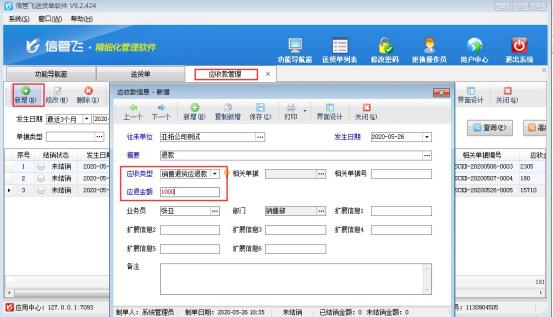
②退款退货
退款退货情况,需要在“业务处理”—》“新开退货单”,可引单已开的送货单,明细修改为退货的商品,保存单据即可,会生成对应的客户退货应退款记录,如下图所示:
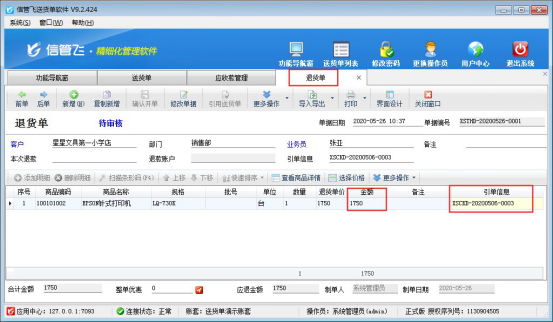
二、结销冲抵应收款
在应收款管理界面,可看到所有客户的应收款及应退款记录,对客户有应收款以及应退款的,选择客户“星星文具第一小学店”,点击收款结算按钮,可进入收款结算单界面,结销时应收款可冲抵应退款,如下图所示:
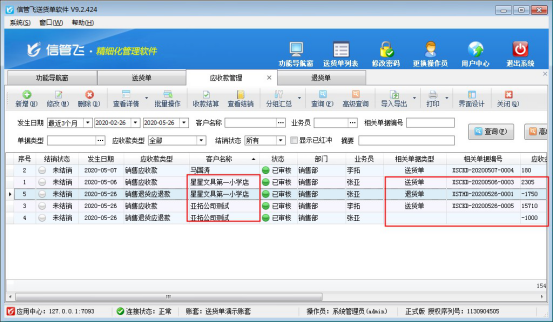
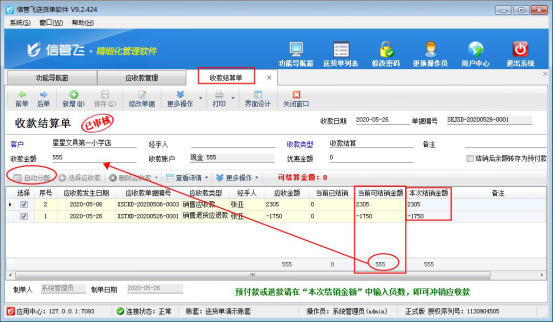
收款金额=当前可结销金额的合计金额,输入收款金额后,点击“自动分配”按钮,可以自动分配可结销金额至本次结销金额中。
# 6.20.29 送货单软件中辅助单位如何使用?
信管飞送货单软件、信管飞RMS标准版、专业版软件支持多计量单位,可添加辅助单位,那什么是辅助单位呢?有的商品在销售中可能按“包”,也可能是按“箱”进行销售,存在多个不同的计量单位,此时在软件中此商品就需要用到辅助单位,辅助单位,就是同一个商品存在多个不同的计量单位,这几个单位之间存在一定的换算关系,不管是输入哪一个单位,软件都可以根据换算比例来自动进行换算转换。
以送货单软件为例,示范下如何在软件中新增商品的辅助单位。
一、设置辅助单位及换算关系
在“功能导航窗”点击“基础资料”—》“商品信息”,新增商品,录入商品的基本信息(商品名称及商品的基本单位等),如下图所示:
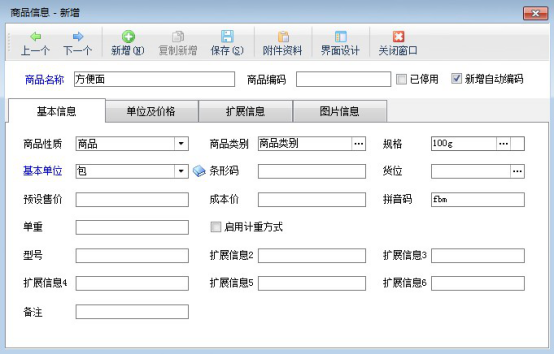
点击“单位及价格”,进入单位及价格界面,添加辅助单位,设置基本单位与辅助单位之间的换算关系,如商品“方便面”的基本单位“包”与辅助单位“箱”之间的换算关系为一箱等于24包,如下图所示:
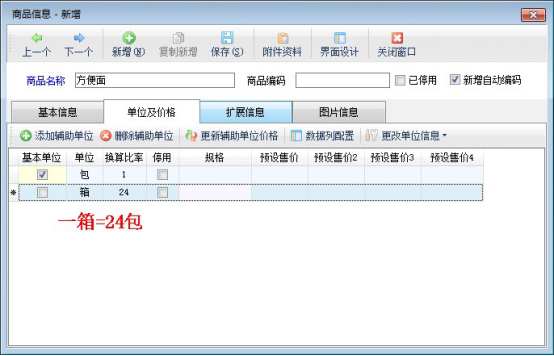
二、开送货单,销售方便面3箱
在“功能导航窗”点击“业务处理”—》“新开送货单”,销售商品“方便面”3箱,根据换算关系可知:3箱等于72包,如下图所示:
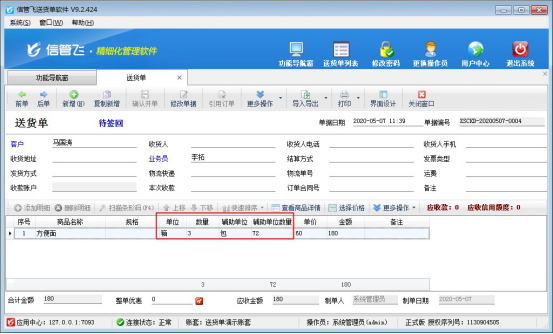
默认是按照基本单位显示,如果需要商品可选择不同单位开单,但不需要有换算关系,可设置比率为1。
# 6.20.30 送货单软件如何对送货单列表标记备注?
信管飞送货单软件支持对订单列表、送货单列表以及退货单列表标记备注。本文介绍一下送货单软件中对送货单列表标记备注的具体操作步骤。
在功能导航窗点“业务处理”—》“送货单列表”即可进入“送货单列表”界面,然后在送货单列表界面,选中一条单据记录后,点击“单据操作”—》“标记备注”,系统弹出“标记备注”窗口,如下图所示。
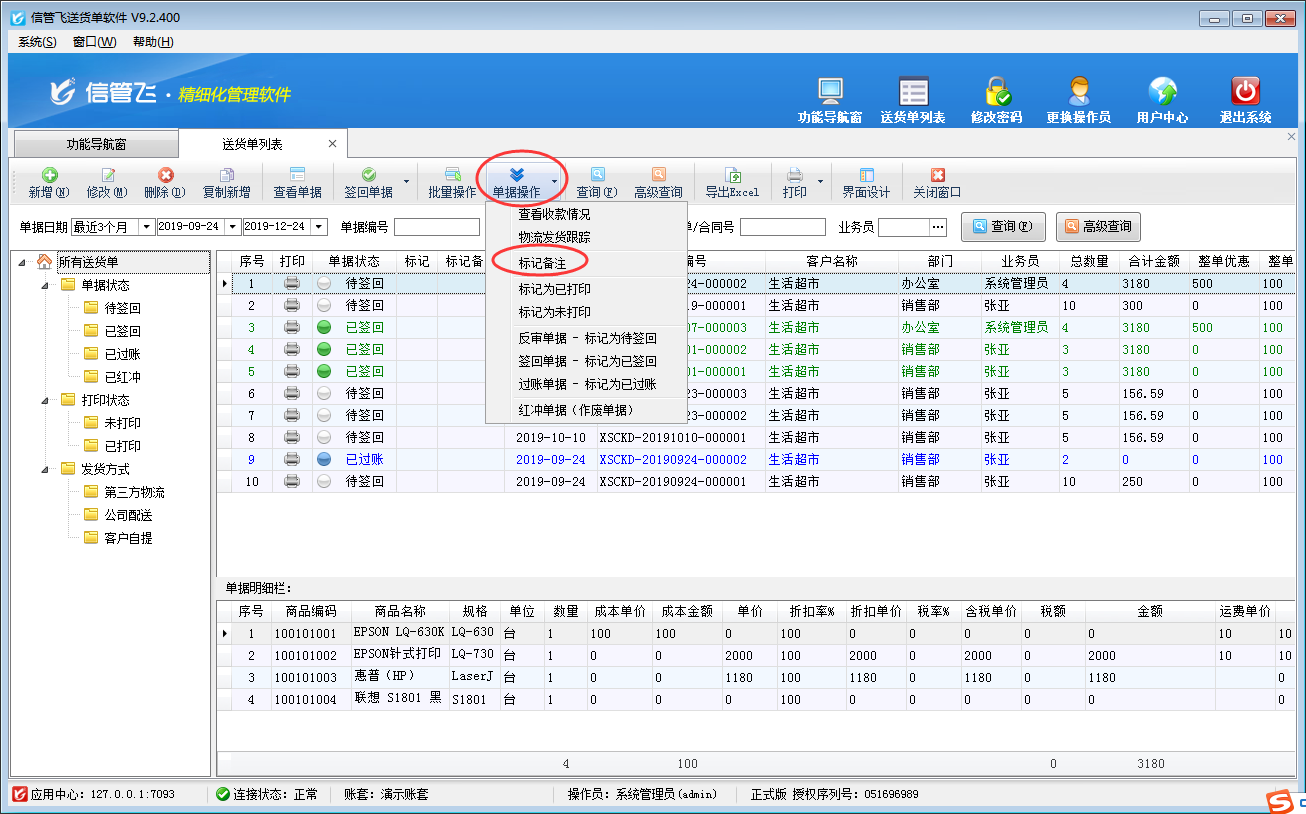
在“标记备注”窗口选择标记旗帜,录入标记内容,然后点击“标记”按钮即可标记单据备注。
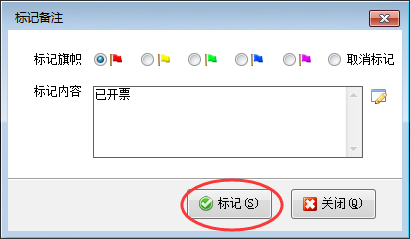
标记备注后,送货单列表界面会显示标记的内容,如下图所示。
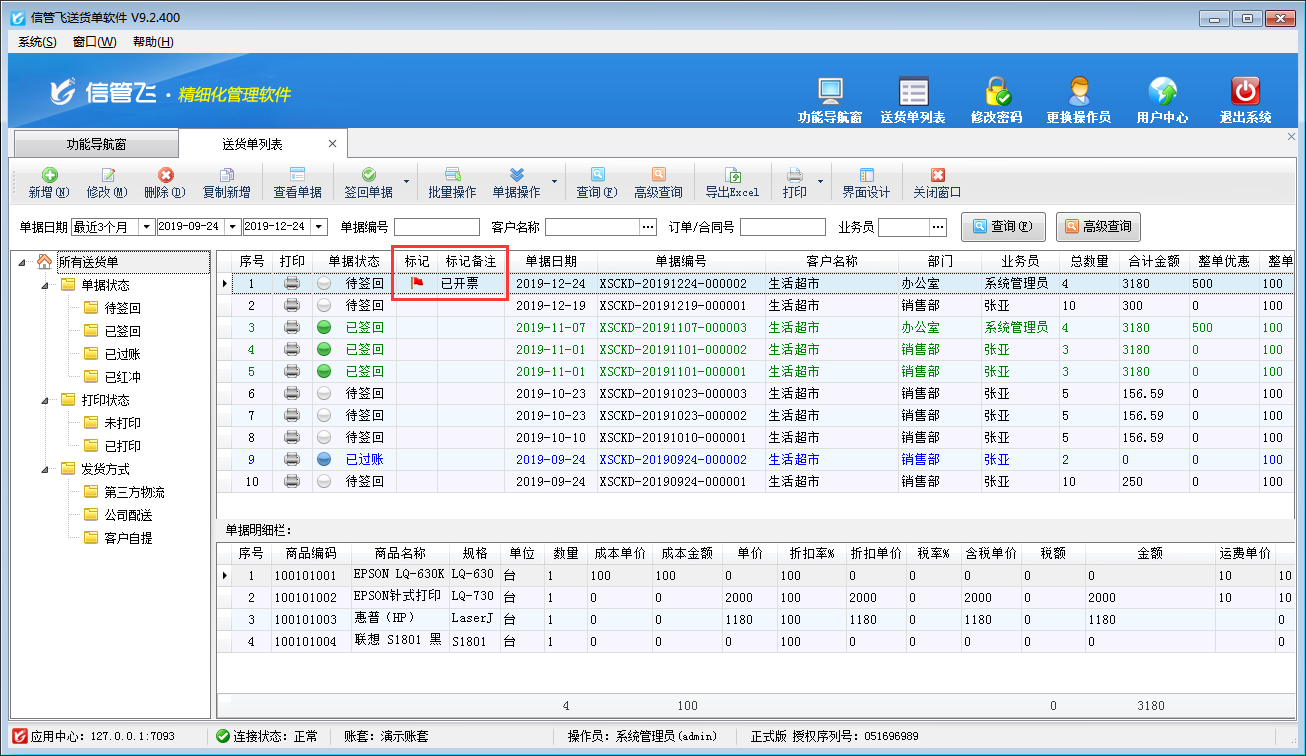
【注意】
1、在送货单/退货单/订单列表双击“标记备注”列可快速标记备注。
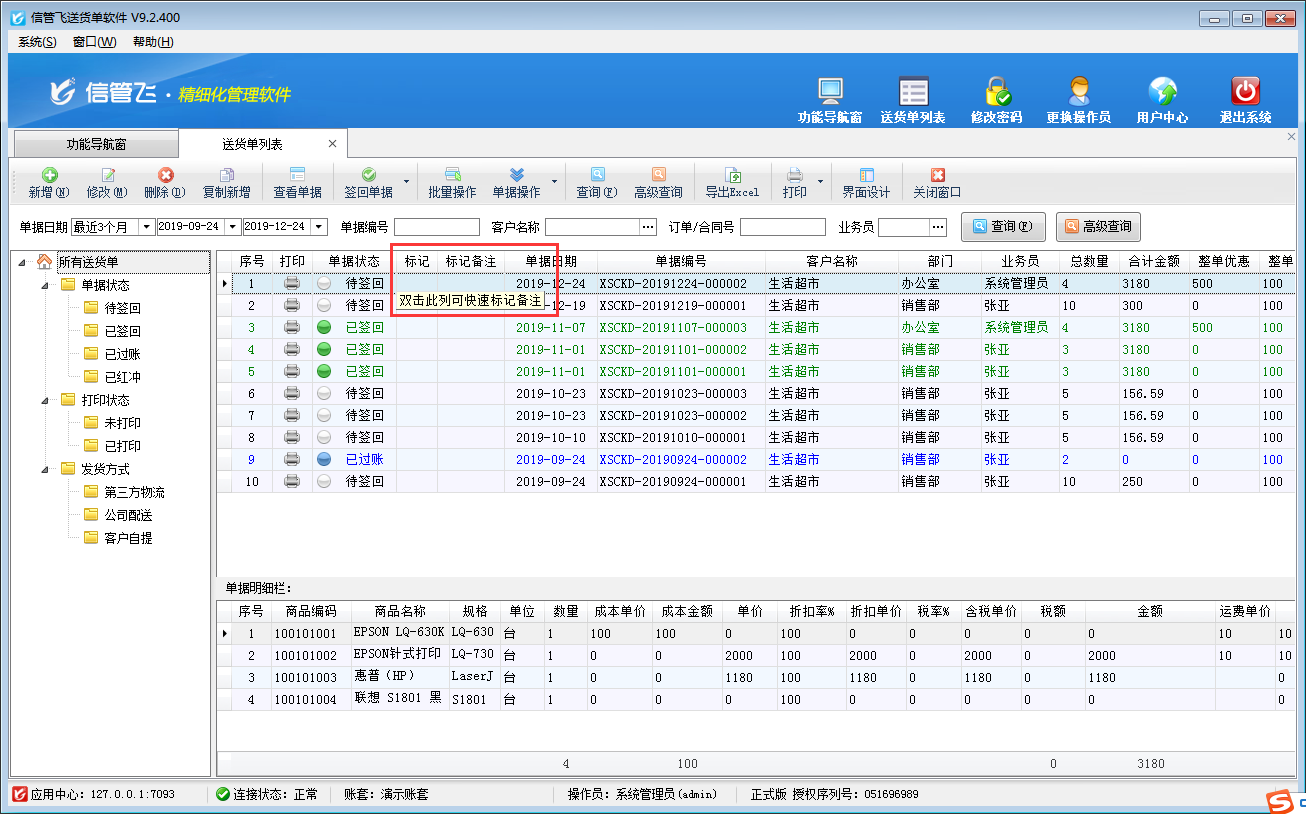
2、批量操作模式下勾选多个单据后,可以进行批量标记备注操作。
# 6.20.31 送货单软件如何在线下载对账单打印模版?
信管飞送货单软件、信管飞仓库管理软件、信管飞RMS等都支持自定义打印格式模版,软件中内置有多个打印格式模版,并支持在线下载打印格式模版,本篇文章以信管飞送货单软件为例详细介绍一下如何在线下载对账单打印格式模版?
在功能导航窗点击“业务处理”—》“送货明细对账单”即可打开送货明细对账单界面,如下图所示:
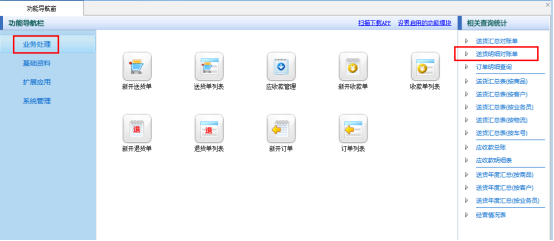
然后在工具栏点击“打印”—》“打印格式设计”打开“送货明细对账单列表打印”窗口,如下图所示:
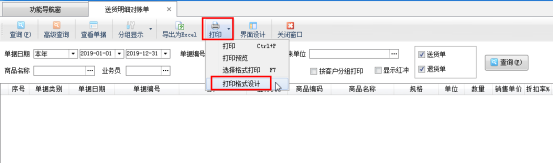
在打印格式设计窗口可以查看软件内置的打印格式模版,点击“在线下载”按钮,系统弹出“在线下载打印模版”窗口,勾选需要下载的打印格式模版,然后点击“开始下载”按钮即可在线下载对账单打印格式模版,如下图所示:
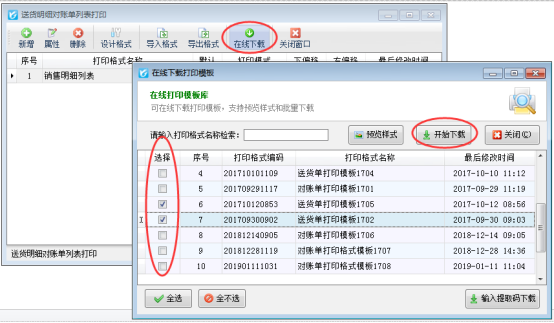
# 6.20.32 送货单软件如何维护收款账户?
收款结算单用来登记收款信息(收款对象即客户、收款账户、收款金额、经手人等),并结销应收款记录。部分用户在刚开始使用送货单软件对软件功能不熟悉,首次对应收款进行收款结算,录入收款金额时会提示:默认收付款资金账户不存在,请先设定默认收付款资金账户!(如下图所示)无法继续填开收款结算单。
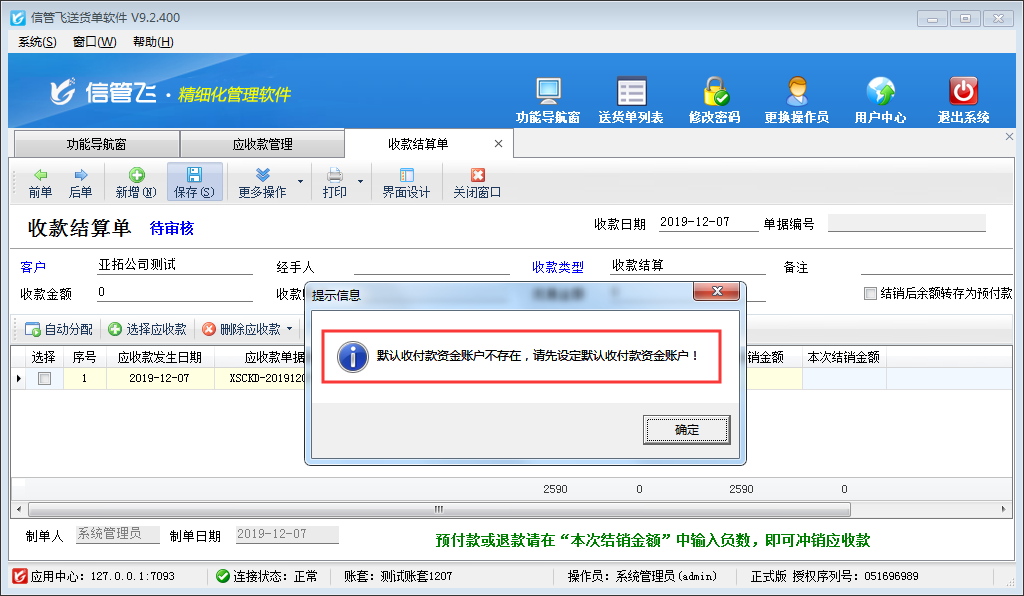
这种情况是因为在系统内没有维护收款账户导致的,请在功能导航窗点击“基础资料”—》“资金账户”打开资金账户管理界面增加资金账户即可,如下图所示。
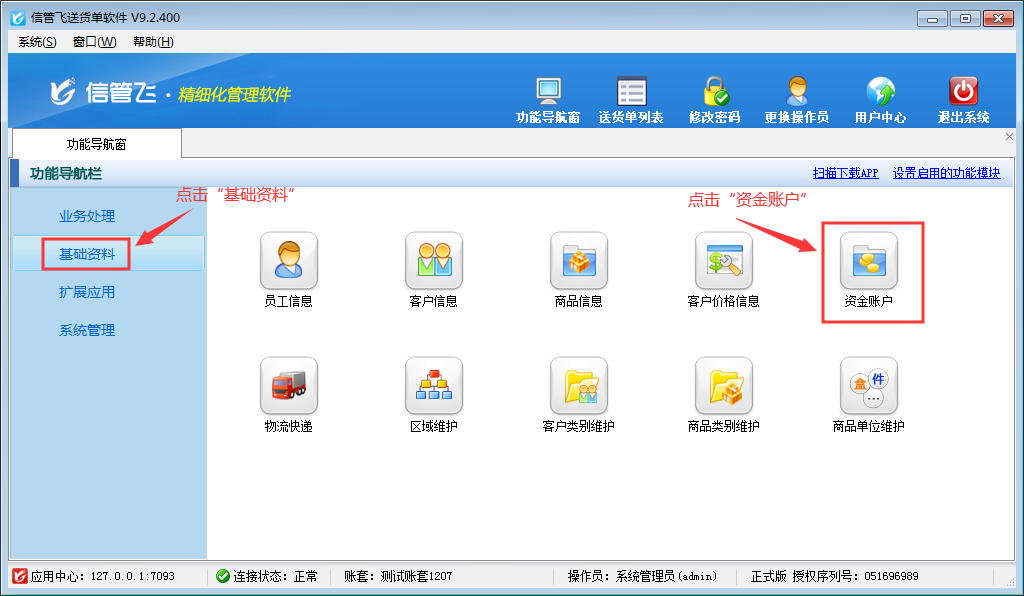
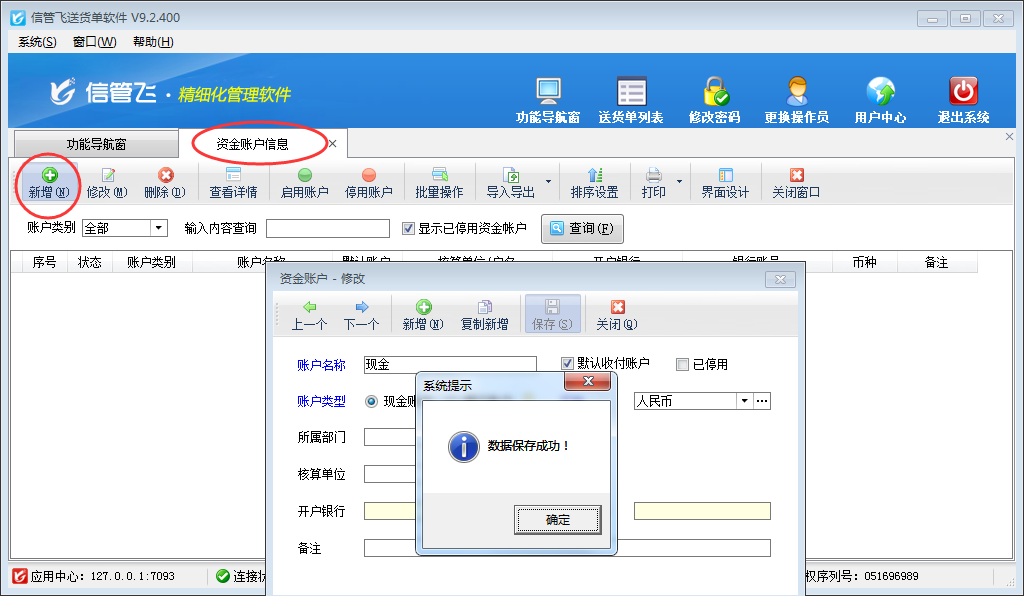
资金账户新增之后,重新对应收款进行收款结算即可,如何填开收款结算单对应收款进行收款结算请查看这篇文章:送货单软件中如何对应收款进行收款结算?
# 6.20.33 信管飞送货单软件中客户的应收款如何抵消客户预付款?
信管飞送货单软件、信管飞RMS软件等支持录入客户的预付款,客户预付款是指客户付定金给我们,在实际发货后会收回应收款,此时软件收款结算中支持客户应收款可以抵消之前客户的预付款。本文以“信管飞送货单软件”为例,示范下应收款如何抵消客户预付款?
首先需要新增客户的预付款,有以下两种方式:
①客户下订单时付定金,可直接在开订单时输入预收定金。②直接在应收款管理界面新增客户预付款。
本文以方式①为例,首先新开订单,在订单界面,选择客户和商品明细后,在预收定金中输入客户预付的定金,如下图所示:
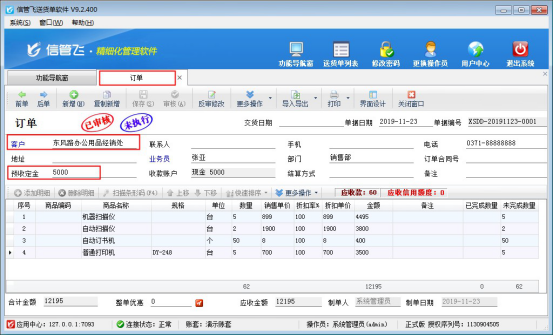
订单保存审核成功后,会在应收款管理中自动生成一笔未结销的金额为负的预付款记录。然后该客户实际发货时会开一张送货单。送货单确认开单后会在应收款管理中自动生成一笔应收款记录,如下图所示:
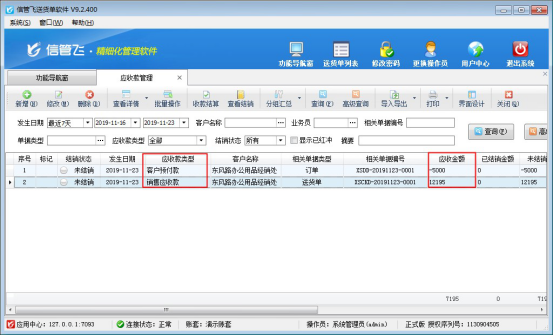
在应收款管理界面,点击工具栏中的“收款结算”,进入收款结算单界面,输入收款金额(收款金额=应收金额-预付金额),然后点击自动分配按钮把结销金额分配至本次结销金额中,保存审核收款结算单。如下图所示:
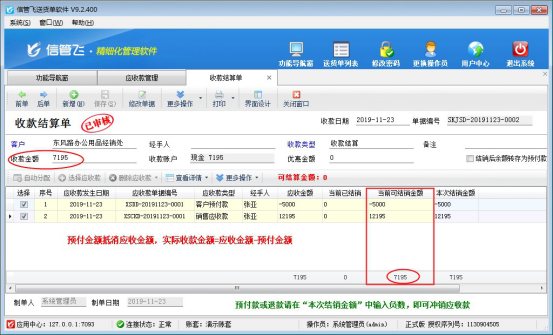
保存审核此收款结算单后,返回至应收款管理界面,点击“查询”按钮进行刷新,可看到结销状态由“未结销”变为“已结销”。
相关文章:信管飞RMS软件中客户的应收款如何抵消客户预付款?
# 6.20.34 送货单软件如何批量停用商品?
信管飞RMS、信管飞仓库管理软件及信管飞送货单软件都可以对商品信息进行管理,如果有些商品开过了单据,您以后不再使用该商品进行开单了,可以把这些商品设置为停用状态。已停用的商品无法被用于开单,选择商品窗口可以隐藏已停用的商品。当需要停用的商品比较多时,一个一个进行停用比较耗时,如何批量停用商品呢?本篇文章以信管飞送货单软件为例详细介绍一下如何批量停用商品。
在功能导航窗点“基础资料”—》“商品信息”即可进入“商品信息”界面,然后点击“更多操作”—》“批量维护商品信息”,如下图所示:
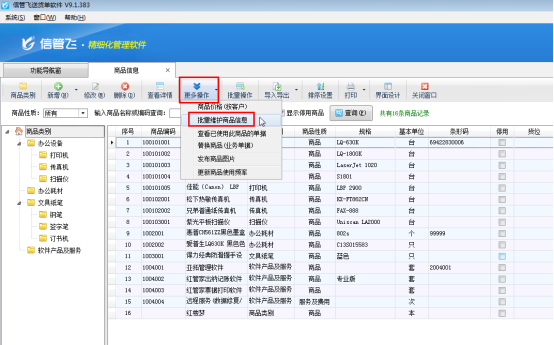
进入“批量维护商品信息”界面后,对需要停用的商品勾选“停用”列,然后保存,如下图所示:
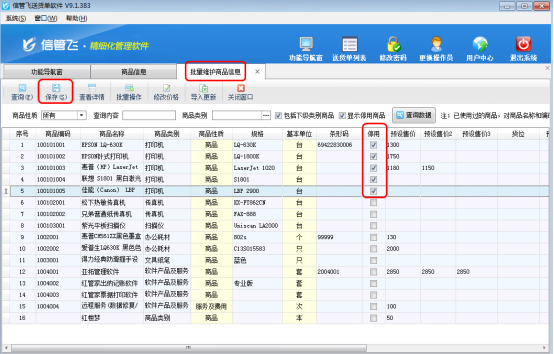
相关文章:送货单软件如何把商品设置为停用?
# 6.20.35 送货单软件如何设置操作员不可打印对账单?
信管飞送货单软件为集订单管理、送货管理、收款结算等功能并支持送货明细对账及业务综合对账的送货单打印软件。软件根据录入的每张订单及送货单等数据,可以自动生成统计报表,完成企业销售统计查询和与客户对账的目的,如下图所示。如果不希望员工账号登录后打印送货明细对账单,如何设置呢?本篇文章介绍一下具体操作步骤。
登录软件,在功能导航窗点击“系统管理”—》“操作员及授权”,进入“操作员管理及授权”界面,选择操作员“张亚”,在其右侧的功能模块权限内选择“统计查询”模块,将送货明细对账单的“打印”权限勾选取消,然后保存设置,如下图所示:
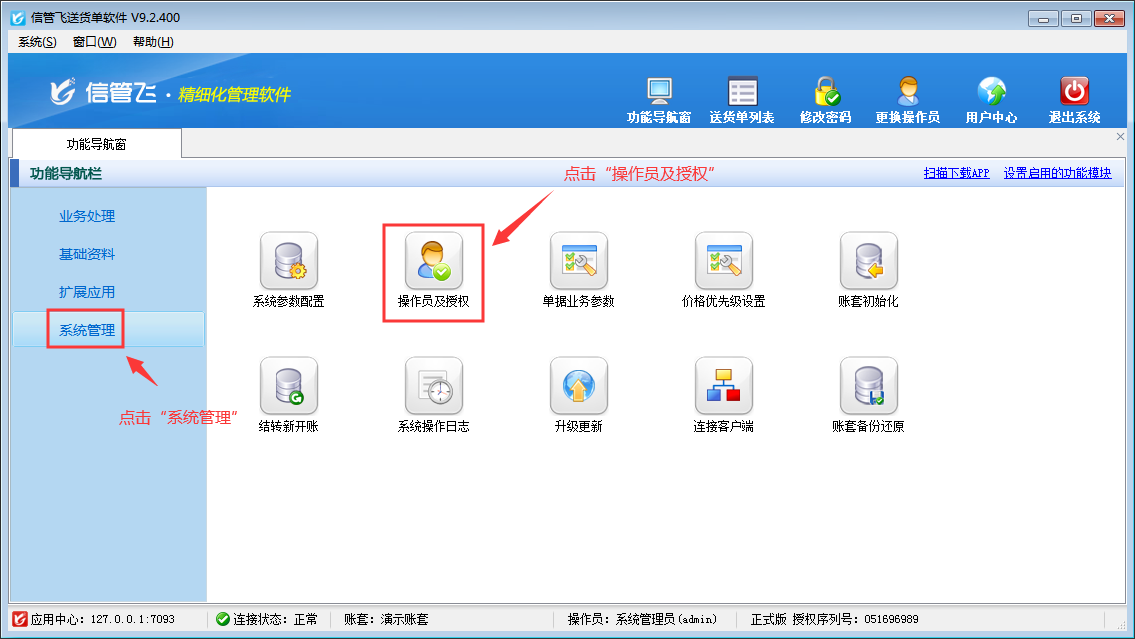
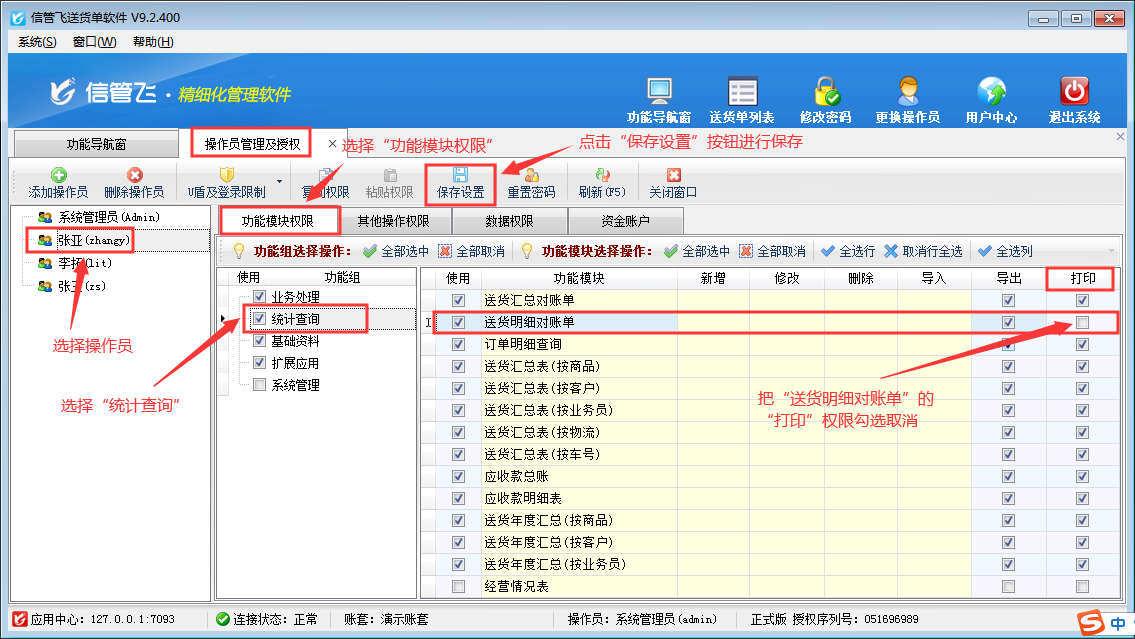
操作员权限设置完成后,使用操作员“张亚”登录软件,打开送货明细对账单界面,可以看到操作员“张亚”已无法操作打印功能,如下图所示。
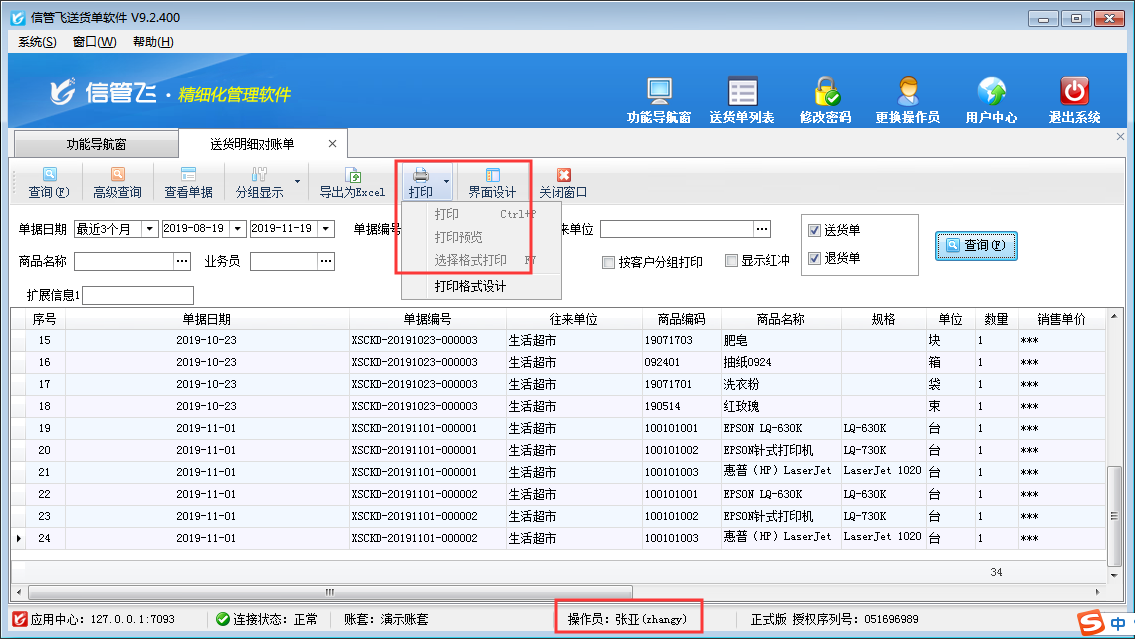
# 6.20.36 送货单软件如何查询操作员的系统操作日志?
信管飞RMS、信管飞送货单软件、信管飞出纳记账软件、信管飞仓库管理软件和信管飞票据打印软件都可以实现多个操作员登录使用软件的功能,操作员登录软件后,系统会生成操作日志,在系统操作日志管理中可以查看每个操作员的登录退出记录以及重要操作的记录。通过查询操作员的操作日志,可以掌握不同操作员的登录退出情况,以及不同操作员的重要操作记录。下面以信管飞送货单软件介绍一下如何查询操作员的操作日志。
在功能导航窗点“系统管理”—》“系统操作日志”即可进入“操作日志”界面,如下图所示:
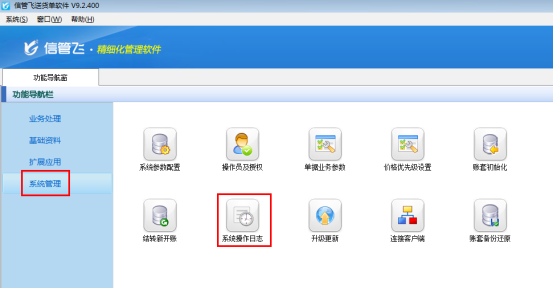
可以根据操作日期进行查询操作日志记录,在操作内容中可以看到登录退出的记录,以及修改删除单据的记录。如下图所示:
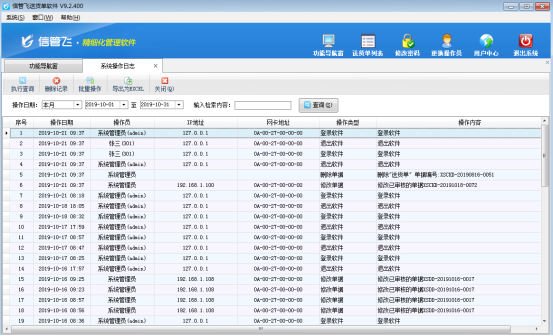
可以根据操作日期、检索内容等条件进行查询,可以批量删除操作日志记录,可以把操作日志记录导出到excel表格。
# 6.20.37 送货单软件如何设置开单只能通过引单操作?
在销售过程中,有直接开送货单销售和下订单后分批销售等方式,对于下订单后再分批送货的公司,为避免员工重复开送货单,软件支持设置销售送货单只能通过引单生成,送货单引单后会更新订单的执行状态,方便查看是否已送货。
以“信管飞送货单软件”为例,示范下如何设置开送货单只能通过引单生成?
在功能导航窗选择“系统管理”—》“系统参数配置”在业务参数的“业务单据相关参数”中勾选启用参数“销售出库单必须通过引单生成”,保存参数配置,如下图所示:
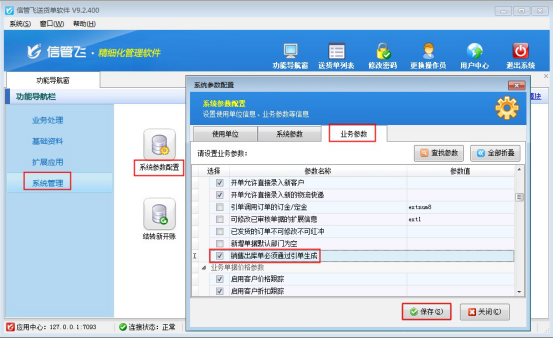
参数设置完成后,功能导航窗打开“业务处理”—》“新开送货单”界面,可看到添加明细项为灰色显示无法直接添加商品。界面提示“请执行“引单”操作添加单据明细!”,只能通过引单来生成销售出库单,如下图所示:
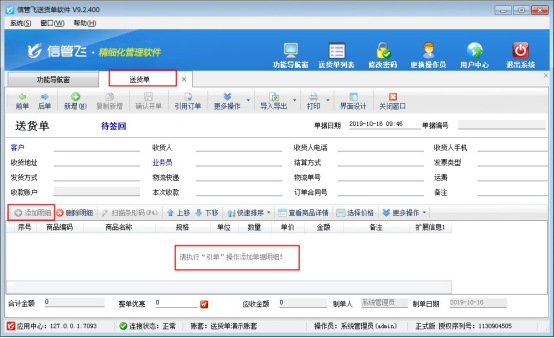
# 6.20.38 送货明细对账单如何设置单据日期格式不显示时间?
信管飞送货单软件支持开送货单以及支持对已开单据明细汇总在送货明细对账单重,方便对账。有时候需要把明细对账单导出发给对应的客户进行对账。软件送货明细对账单默认日期格式是显示时间的,为了导出Excel文件更简洁明了,软件可设置送货明细对账单表的日期格式不显示时间,只显示出单据日期。
功能导航窗选择“业务处理”,在最右侧查询统计下点击“送货明细对账单”进入送货明细对账界面,点击工具栏的“界面设计”按钮,单据日期的“日期格式”选择“YYYY-MM-DD”,保存界面设置。如下图所示:
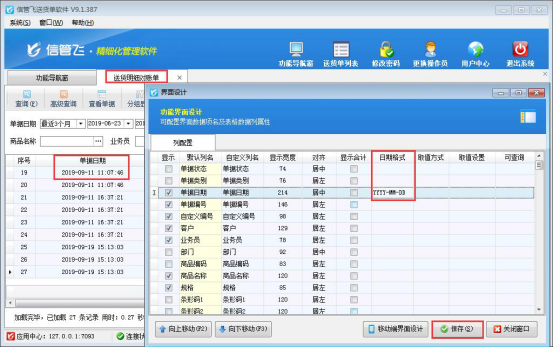
界面设计保存设置好退出,可以看到送货明细对账单界面上的单据日期格式不显示时间,如下图所示:
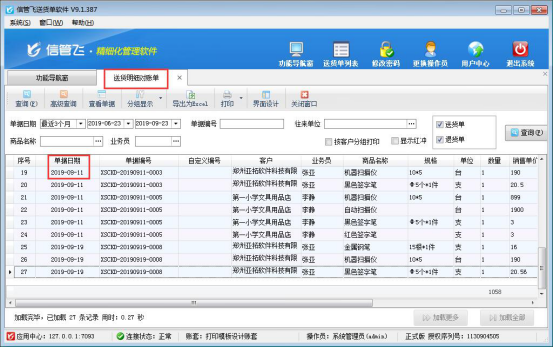
相关文章:打印格式模板如何修改单据日期的显示格式?
# 6.20.39 送货单软件如何设置操作员不可操作“替换商品(业务单据)”功能?
信管飞RMS、信管飞仓库管理软件、信管飞送货单软件等支持设置多个操作员登录软件,对登录的操作员软件可控制操作员权限。开单过程中可能存在单据商品信息输入错误现象,可在基础资料—》商品信息中对错误商品进行替换。为避免多个操作员重复替换出错,可设置操作员不可批量替换商品(业务单据)的权限,指定一个操作员允许操作。
本文以信管飞送货单软件为例,在功能导航窗点击“系统管理”—》“操作员及授权”进入操作员管理及授权界面,如下图所示:选择操作员“张亚”,在右侧权限设置界面,选择“其他操作权限”,把权限“可操作商品信息中的‘替换商品(业务单据)’功能”取消勾选,然后保存配置。
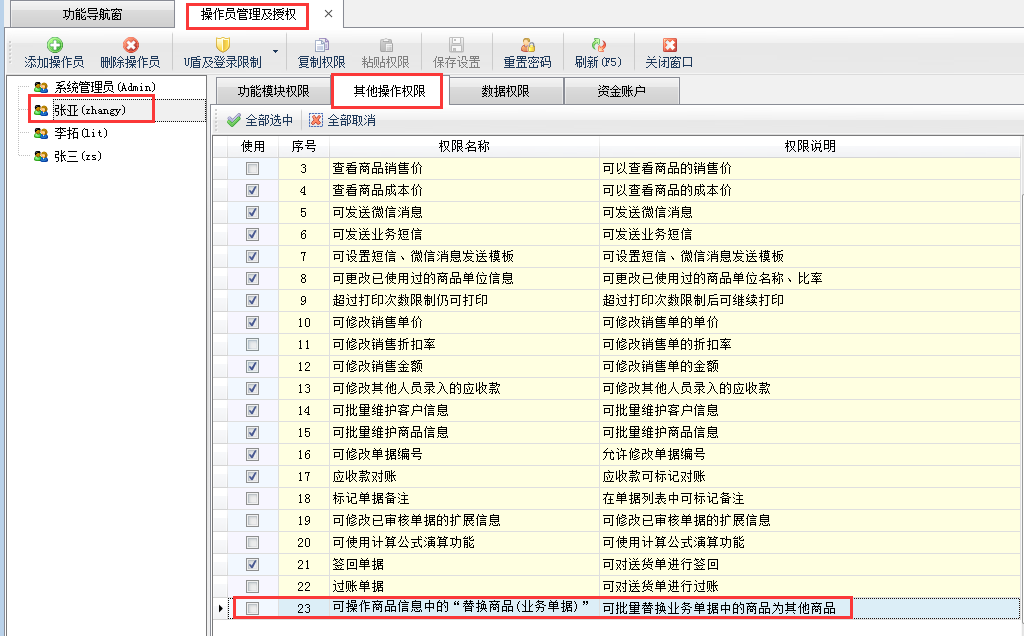
权限设置完成后,使用操作员“张亚”登录软件,然后在基础资料—》商品信息界面的更多操作下选择“替换商品(业务单据)”,会弹出提示“您没有操作权限,请与系统管理员联系!”如下图所示:
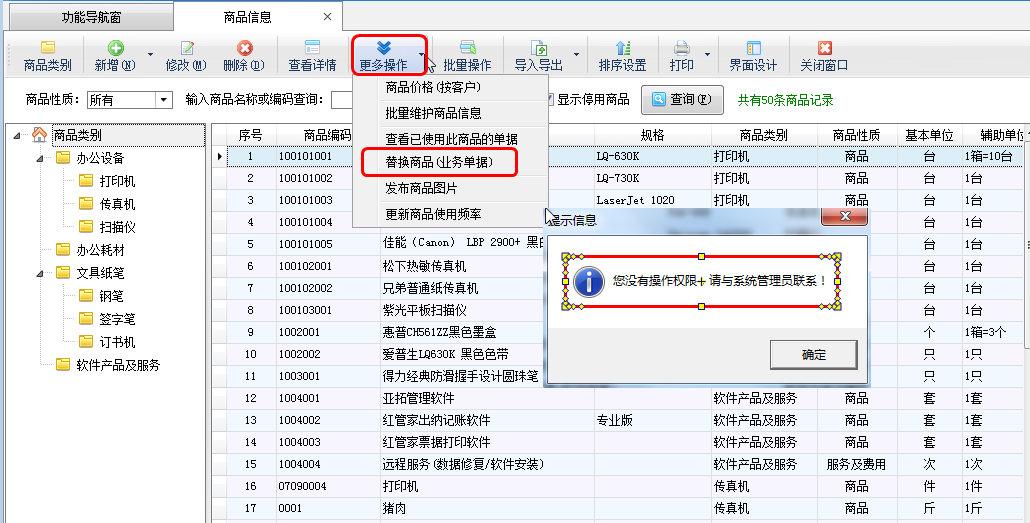
# 6.20.40 送货单软件中如何对应收款进行收款结算?
收款结算单用来登记收款信息(收款对象即客户、收款账户、收款金额、经手人等),并结销应收款记录。本篇文章以送货单打印软件为例演示一下对应收款进行收款结算的操作步骤。
在功能导航窗点击“往来管理”—》“应收款管理”可以打开应收款管理界面,应收款管理是对包括销售应收款、期初应收款、其他应收款等各类应收款项的集中管理。应收款记录一般由送货单自动生成,其类型为“销售应收款”,或者由退货单自动生成,其类型为“销售退货应退款”。在应收款管理中可以查看应收款记录对应的业务单据以及应收款详细结销情况。如下图所示,客户“生活超市”应收金额为2000元,已结销金额为0。
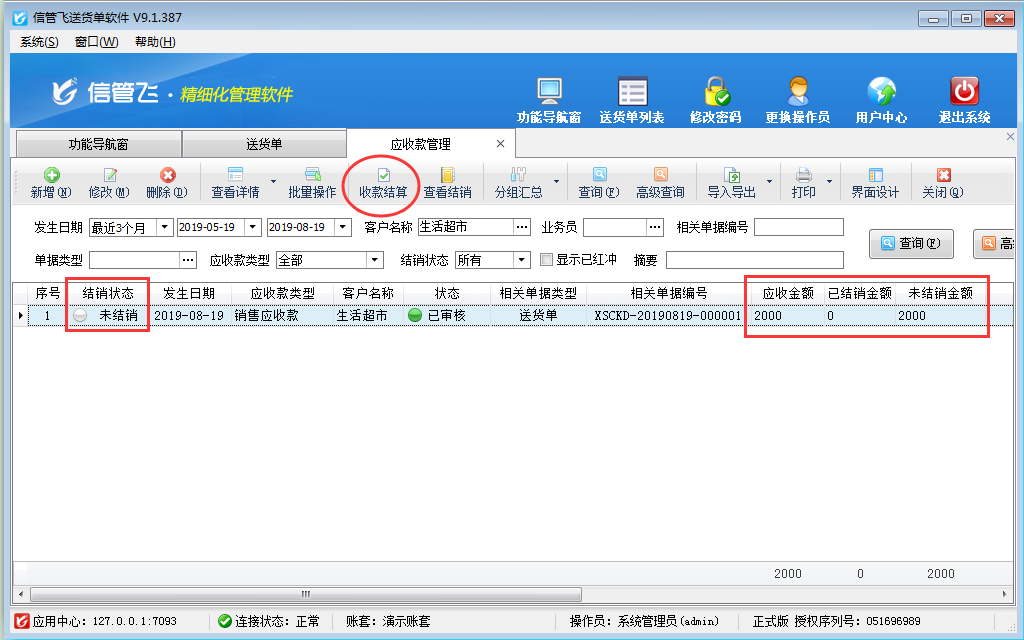
在应收款管理界面点击“收款结算”按钮可以打开收款结算单对应收款进行收款结算,如下图所示,在收款结算单单据主体选择收款账户后录入“收款金额”2000元,单据明细中“本次结销金额”录入2000元,保存收款结算单即可。
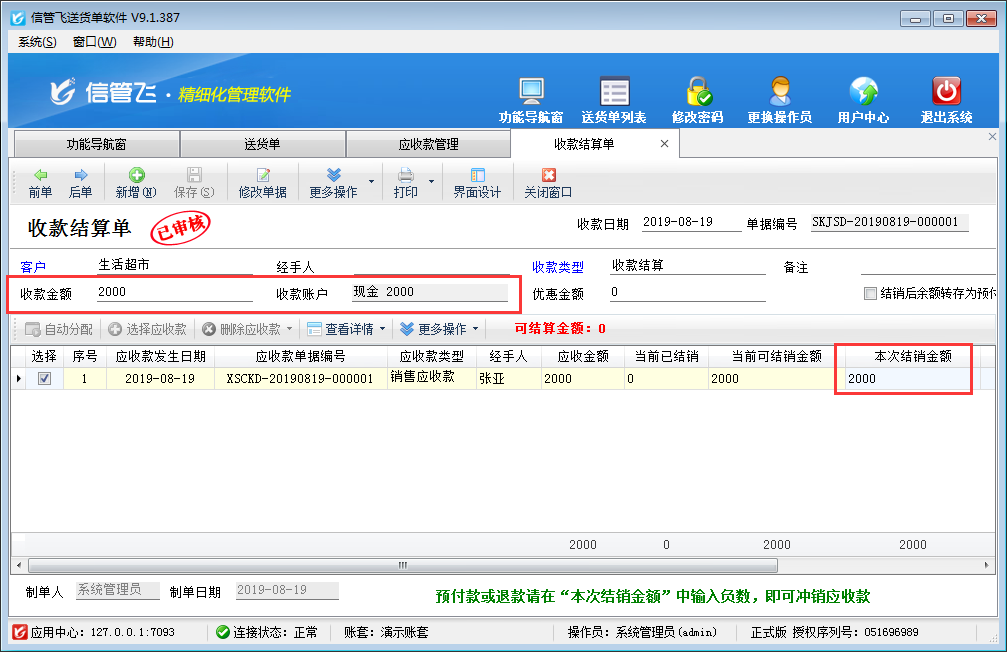
如果需要给客户优惠或抹零,可以录入优惠金额,如应收2000元,实际收款1900元,优惠了100元,请在收款结算单单据主体“收款金额”中录入1900元,“优惠金额”内录入100元,单据明细中“本次结销金额”录入2000元,保存收款结算单即可,如下图所示。

收款结算单单据保存之后,更新应收款的结销状态,在应收款管理界面可以查看应收款结销情况,如下图所示,客户“生活超市”应收金额2000元已结销,未结销金额为0。
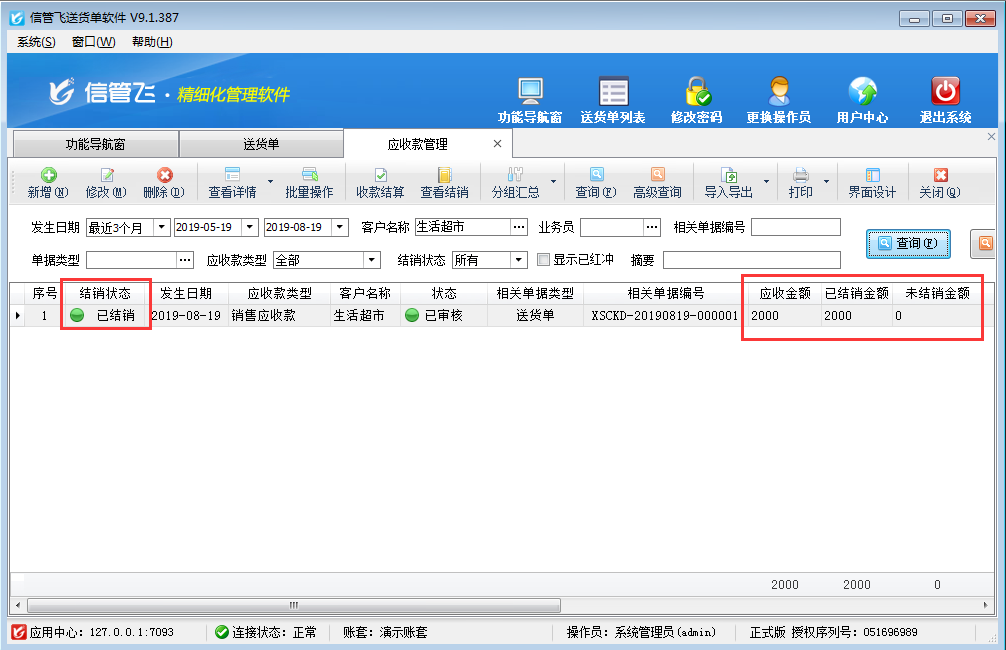
注意:收款结算单单据明细中“本次结销金额”的合计金额,必须等于可结销金额(收款金额 + 优惠金额),否则无法保存收款结算单。
# 6.20.41 送货单软件如何批量删除客户信息?
送货单打印软件支持维护客户信息,出现客户信息大范围录入错误时,软件支持对错误客户资料进行批量删除操作,避免一个一个删除的麻烦。以信管飞送货单软件为例示范下如何操作?
在功能导航窗选择“基础资料”—》“客户信息”进入客户信息管理界面,选择工具栏的“批量操作”按钮,进入批量操作模式,选择需要删除的客户信息(批量操作支持全选、全不选、反选),如下图所示:
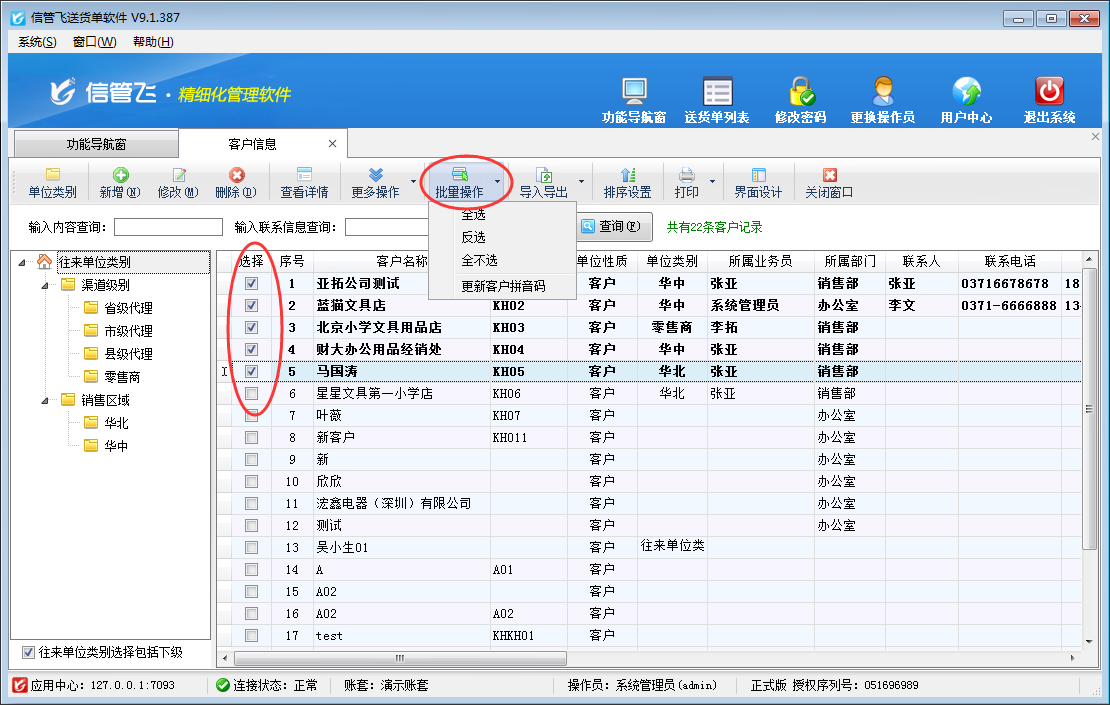
批量选择客户信息后,点击工具栏的“删除”按钮,会提示“您确定要删除当前选择的客户记录吗?”,点击“是”进行批量删除操作。如下图所示:
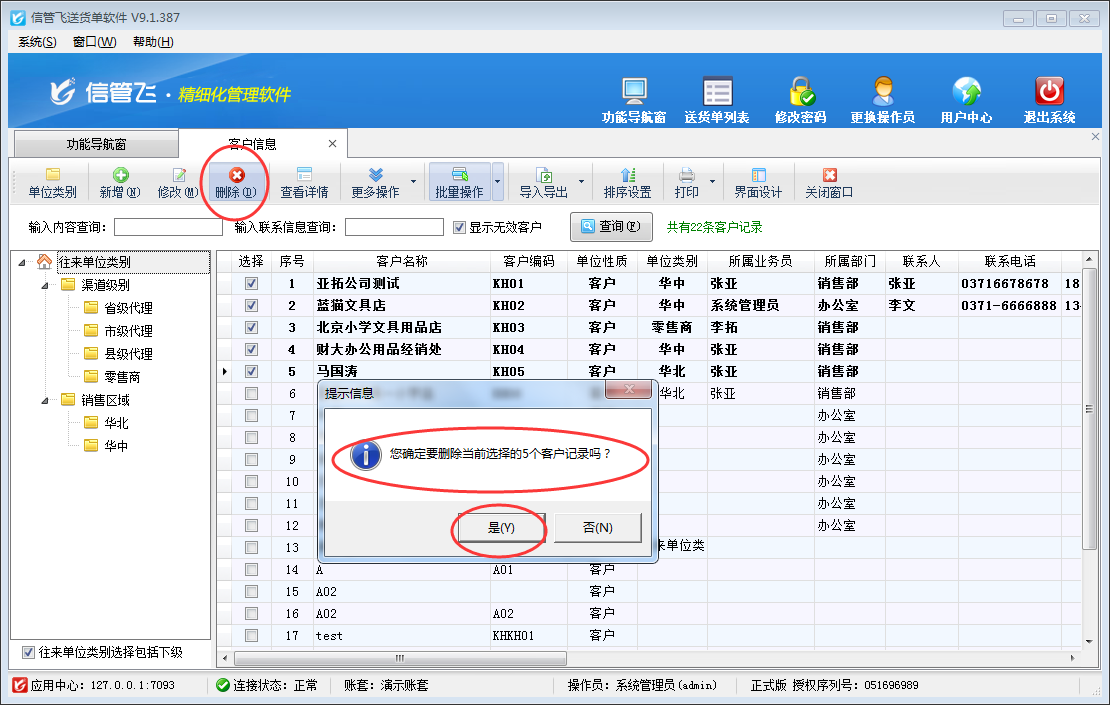
【注意】
客户信息删除需要在未使用的情况下可以删除成功,如当前客户已在单据中使用则无法删除。(可以设置为无效)
# 6.20.42 送货单明细对账单如何设置扩展信息为查询条件?
信管飞送货单软件、信管飞RMS软件、信管飞仓库管理软件等支持在送货单汇总对账单(采购单、销售单汇总表)、送货明细对账单(采购单、销售单明细查询)、订单明细查询(采购订单、销售订单明细表)中设置扩展信息为查询条件,可汇总单据明细或者单据主体项中扩展信息内容。
以“送货明细对账单”为例,示范下如何在界面设计中配置。功能导航窗选择“业务处理”在右侧的查询统计下打开“送货明细对账单”进入送货明细对账单界面,点击“界面设计”按钮,在打开的界面设计窗口中找到“扩展信息1”数据项,勾选显示并在可查询处设置“可作为查询条件”,然后保存设置,如下图所示:
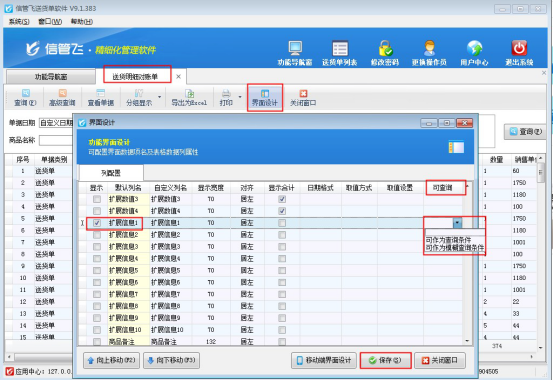
界面设计设置保存完成后,关闭送货明细对账单界面,重新打开,则可以看到增加“扩展信息1”查询项。可对所有的送货单明细中的“扩展信息1”内容进行查询。如下图所示:
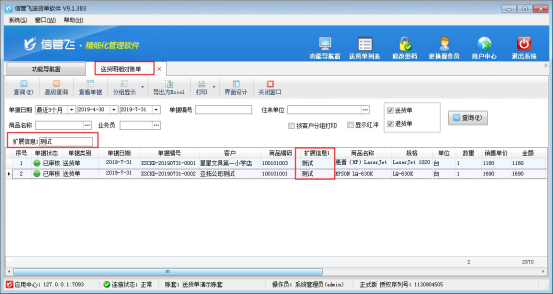
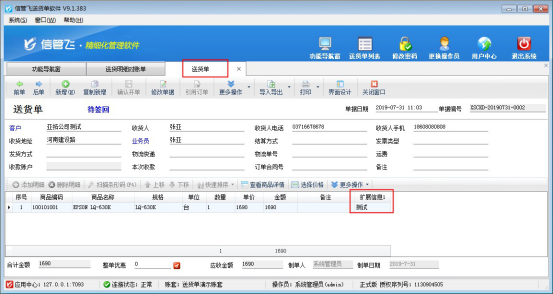
【注意】
“可作为查询条件”指精确查询,需要查询内容和实际内容输入一致,如需要模糊查询,可以在界面设计中把“扩展信息”作为模糊查询条件。
送货明细对账单中的扩展信息项是调用送货单界面的单据明细中的扩展信息。如需要查询单据主体中调用的扩展信息项,请在“送货汇总对账单”中设置查询。
# 6.20.43 送货单软件开单界面如何显示商品的扩展信息?
信管飞送货单软件、信管飞RMS软件、信管飞仓库管理软件等可以在软件使用前维护好商品信息,方便开单直接选择,有客户存在商品信息除单位、编码、规格外还有固定的商品型号,软件的商品信息维护界面支持扩展信息,可以把固定的商品型号内容输入在扩展信息中。
新开送货单界面单据明细栏默认显示内容没有型号,本文以“信管飞送货单软件”为例,示范下在开单界面如何显示出商品的扩展信息内容。
首先需要在基础资料—》商品信息中维护好商品的型号,示例商品“衣柜”型号维护在“扩展信息1”中(扩展信息的显示名称可以在界面设计中自定义修改),如下图所示:
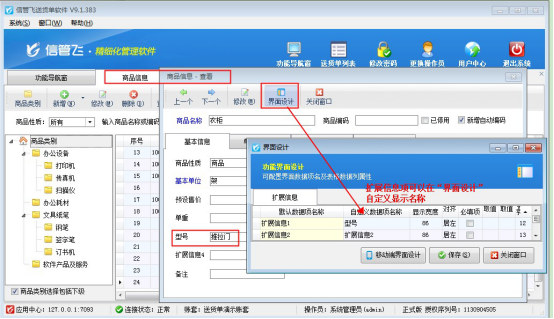
商品信息提前添加好后,打开“业务处理”—》“新开送货单”,选择示例商品“衣柜”,默认开单界面不显示型号,可以在开单界面的“界面设计”中的“单据明细”项勾选显示商品扩展信息1(对应商品信息中的扩展信息1),自定义列名中可以修改为“型号”,可以移动位置到需要显示的位置,如下图2所示,可以看到开单界面型号已正常显示。
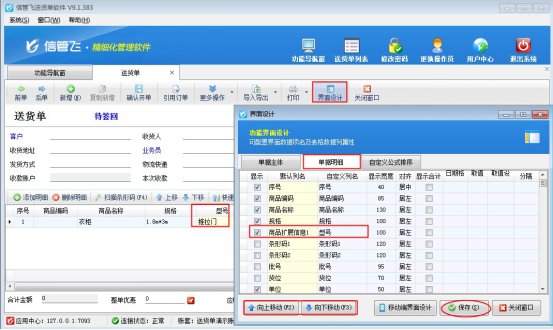
调用商品扩展信息需要提前在商品信息中维护好,开单可以直接获取,如需要直接开单输入,可以在“界面设计”—》“单据明细”中勾选显示“扩展信息(可输入文本)”,名称都可以自定义修改。
# 6.20.44 送货单软件如何实现客户的扩展信息提取到单据的扩展信息?
信管飞送货单软件支持设置客户的扩展信息提取到单据的扩展信息,启用此参数后,在开单据时系统会自动调取客户信息中的扩展信息中的数据,省去了每次开单录入单据扩展信息的时间,提高了开单效率。下面我们介绍一下具体的操作步骤。
在功能导航窗点“系统管理”—》“系统参数配置”即可进入“系统参数配置”界面,在业务参数页面勾选“客户的扩展信息提取到单据的扩展信息”,在这一行的后面输入相应提取的扩展信息编号,例如,提取扩展信息1和扩展信息2,则需要输入“1,2”,用英文的逗号间隔,设置后点击“保存”按钮。
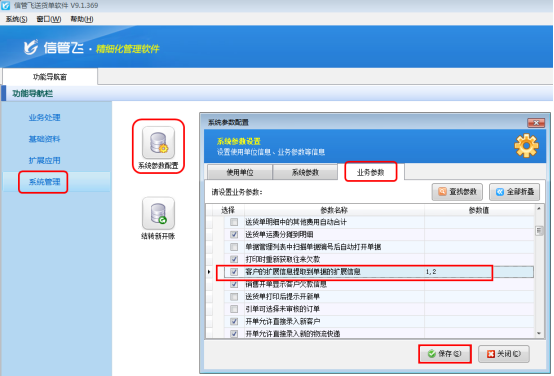
在功能导航窗点“基础资料”—》“客户信息”即可进入“客户信息”界面,修改客户信息如图2所示,输入扩展信息1和扩展信息2的内容进行保存。
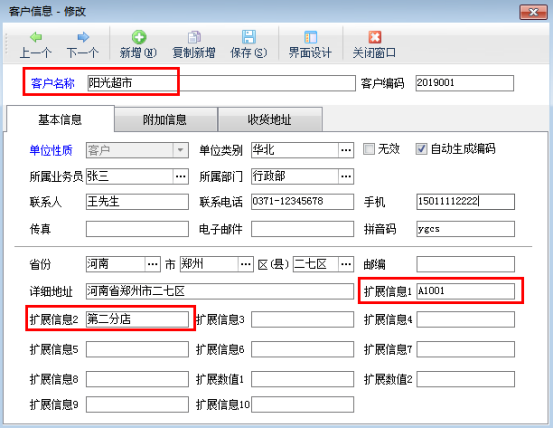
在单据界面上首先通过界面设计把单据主体的扩展信息显示出来,然后在开订单、送货单等单据时,选择客户名称后,该客户的扩展信息就自动被提取到单据。图3是送货单上客户“阳光超市”的扩展信息1和扩展信息2显示的界面。
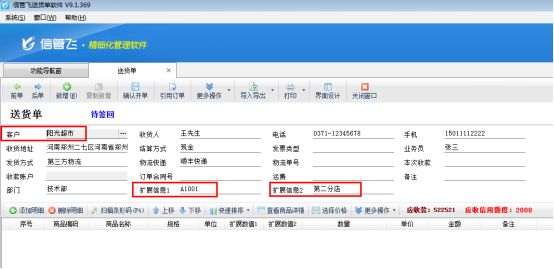
注:客户的扩展信息一共有十个可以使用,扩展信息的名字可以通过界面设计进行自定义修改。
# 6.20.45 送货单软件如何设置新增客户名称不允许重复?
信管飞送货单软件支持新增客户信息,为了避免增加的客户信息出现重复,软件支持设置参数不允许客户名称重复。
登录软件,在“系统管理”—》“系统参数配置”—》“业务参数”中的“数据可否重复参数”把“往来单位名称可重复”的勾选符号取消,然后保存设置。如下图所示:
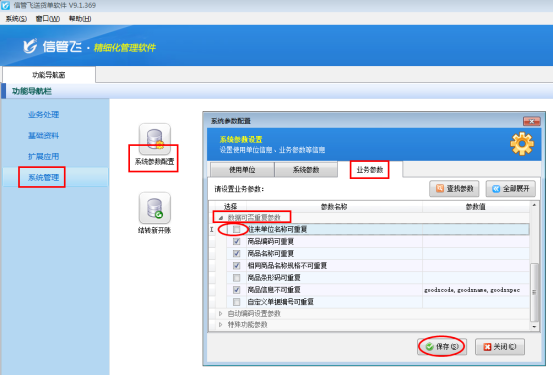
设置完成后,打开功能导航窗的“基础资料”—》“客户信息”。新增一个客户,输入和之前已有客户一样的名称,保存会提示“当前输入的单位名称已存在,请检查后重试!”,如下图所示:
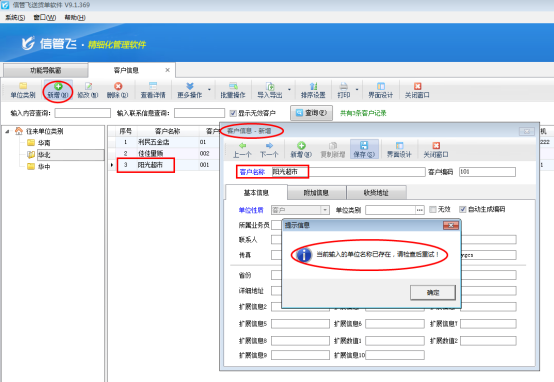
# 6.20.46 如何设置送货单界面不显示折扣率%、折扣单价?
信管飞RMS、信管飞仓库管理软件、信管飞送货单软件等都提供灵活的界面自定义功能,用户可根据自身业务要求对软件界面进行设置,包括配置数据项名称、启用扩展数据项、显示先后顺序、设置显示宽度、对齐方式、是否必填、取值方式及取值设置等。
以送货单软件为例,新开送货单界面默认显示折扣率%和折扣单价数据项(如下图所示),部分用户在开单时不需要显示折扣率%、折扣单价,会咨询客服如何去掉这两项。本文详细介绍一下如何设置新开送货单界面不显示折扣率%和折扣单价?
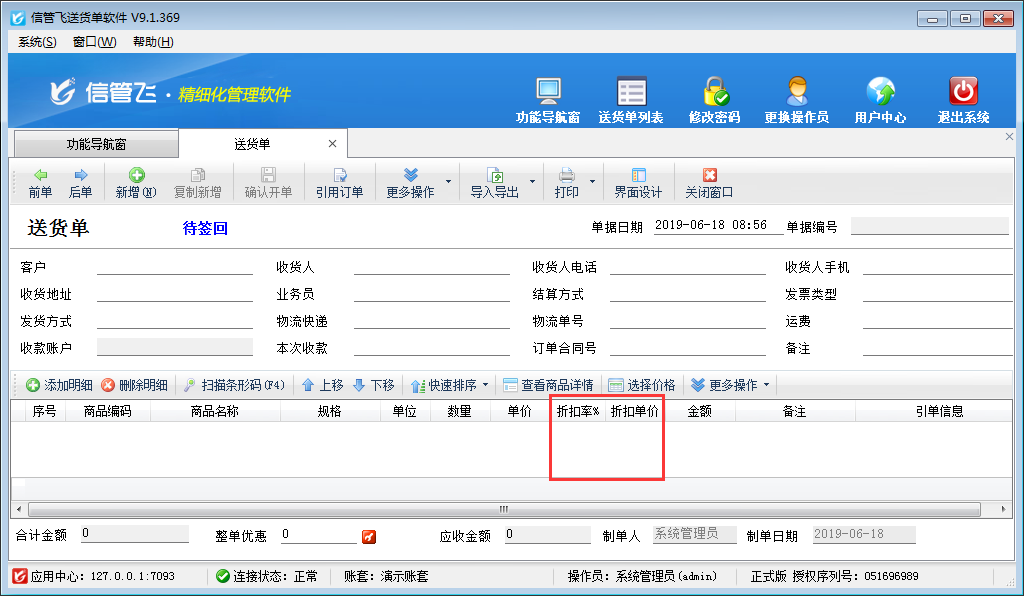
在送货单界面工具栏点击“界面设计”按钮,打开界面设计窗口,选择单据明细,找到“折扣率%”和“折扣单价”数据项,将“显示”勾选取消并保存配置即可。
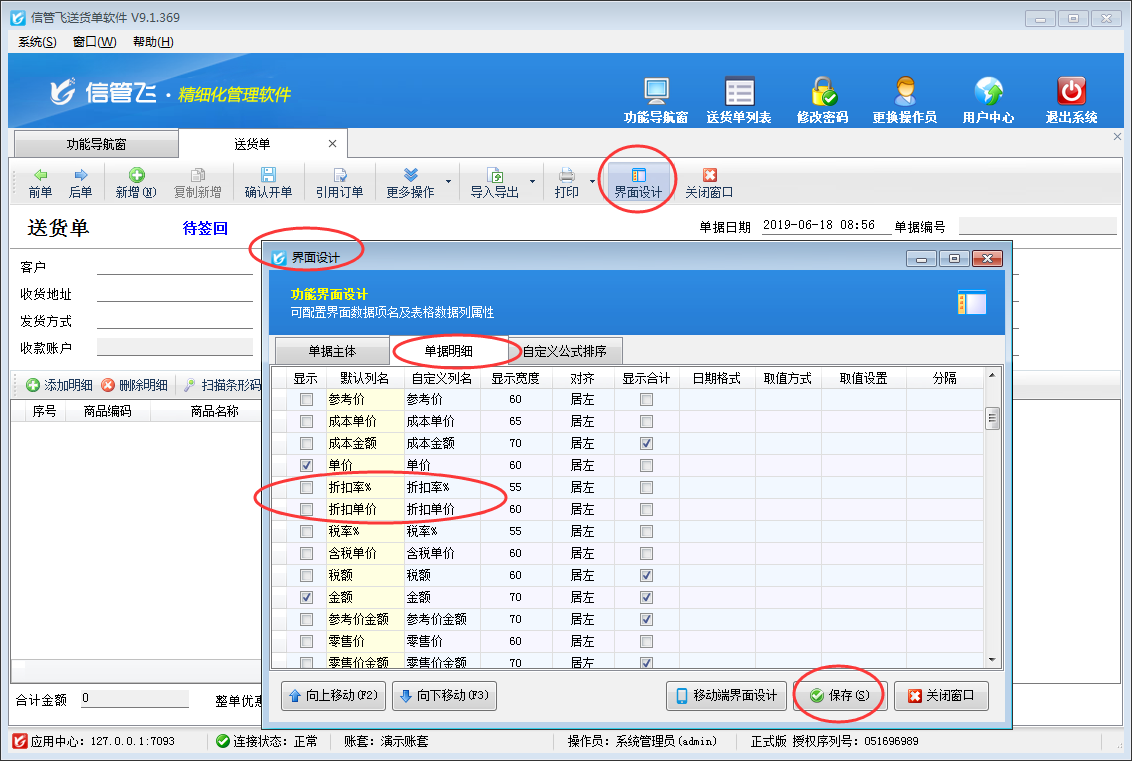
设置好以后,关闭界面设计窗口,返回到开单界面,可以看到已不显示折扣率%和折扣单价数据项,如下图所示。
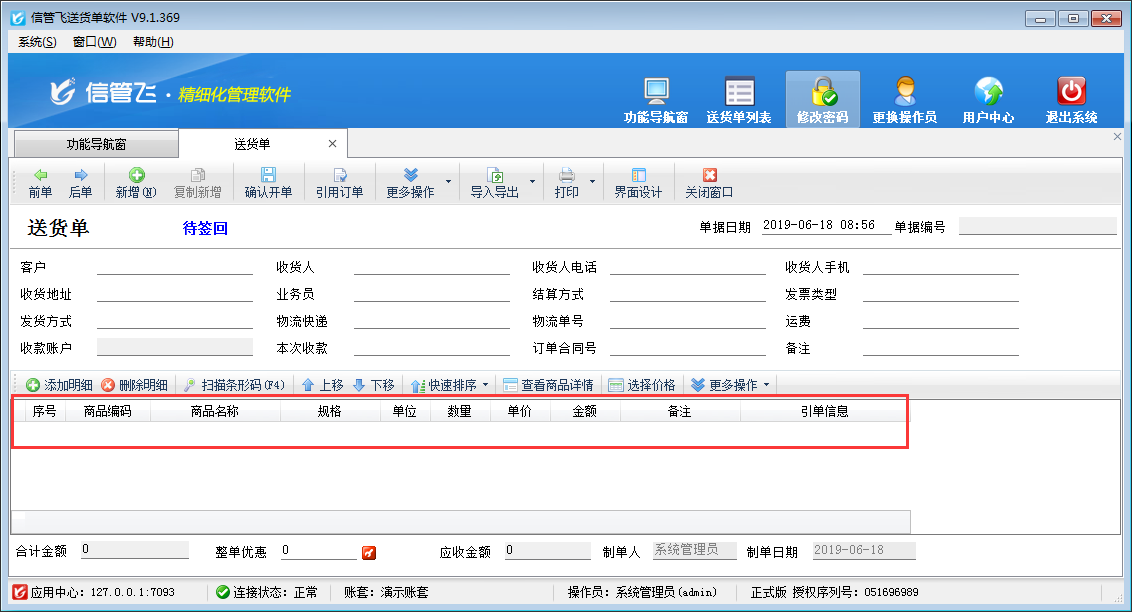
# 6.20.47 送货单软件如何在送货单列表显示单据结销状态?
信管飞送货单软件、信管飞rms软件等都支持开销售单直接生成对应的应收款。对已开过的送货(销售)单会自动存在软件中,可以在送货单(销售单)列表中进行查看。生成的应收款结销操作可以到应收款管理中进行结销,为了更清晰查看到当前单据是否已结算,软件新增功能可以在送货单(销售单)列表界面显示出当前结算状态、已结算金额以及结算余额。
以“信管飞送货单软件”为例,示范下如何在送货单列表界面显示结算状态。
首先需要启用参数“收付款结算单审核后更新业务单据的结销状态”,如下图所示,在功能导航窗选择“系统管理”—》“系统参数配置”—》“业务参数”中的特殊功能参数中,勾选启用此参数,然后保存配置。
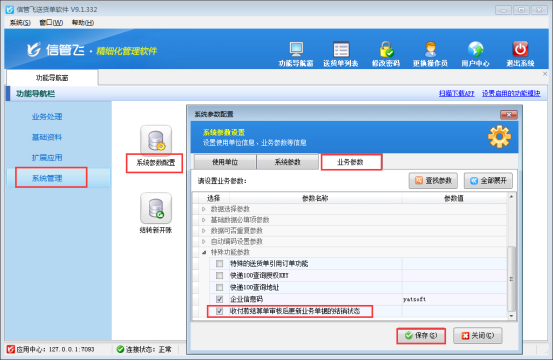
参数配置完成后,打开“业务处理”—》“送货单列表”界面,在界面设计中把数据项“已结算金额、结算余额、结算状态”勾选显示,保存界面设计,如下图所示:
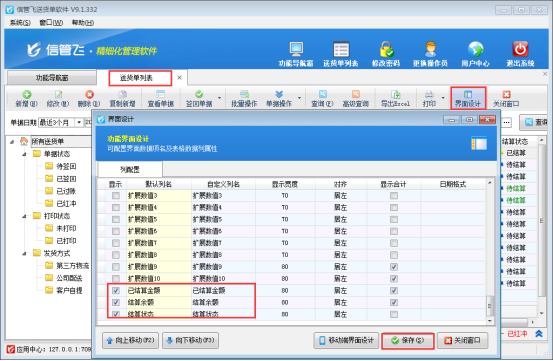
界面设置保存完成后,可以在送货单列表界面,显示当前送货单的已结算金额、结算余额、结算状态信息(和应收款管理界面一致),如下图所示:
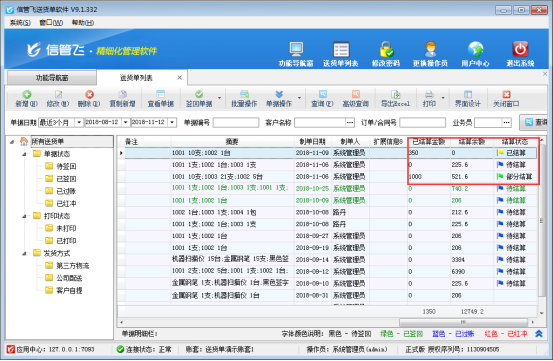
此功能在版本V9.1.332中增加,如需要使用可以升级到此版本。
# 6.20.48 信管飞送货单软件如何在线下载打印格式模版?
信管飞送货单软件、信管飞仓库管理软件、亚拓管理软件等都支持自定义打印格式模版,软件内内置有多个打印格式模版,并支持在线下载打印格式模版,本篇文章以信管飞送货单软件为例详细介绍一下如何在线下载送货单打印格式模版?
在功能导航窗点击“业务处理”—》“新开送货单”即可打开新开送货单界面,然后在工具栏点击“打印”—》“打印格式设计”打开“送货单打印格式设计”窗口,如下图所示。
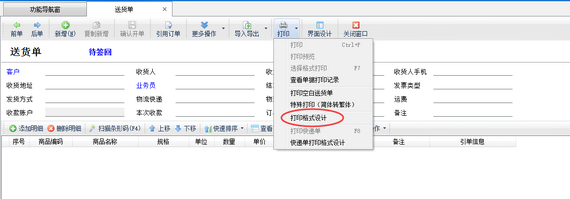
在打印格式设计窗口可以查看软件内置的打印格式模版,点击“在线下载”按钮,系统弹出“在线下载打印模版”窗口,勾选需要下载的打印格式模版,然后点击“开始下载”按钮即可在线下载打印格式模版,如下图所示。
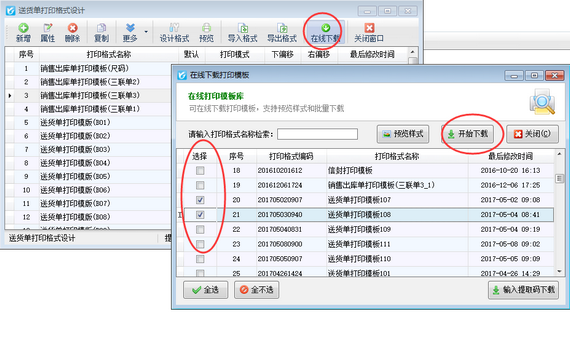
# 6.20.49 送货单软件如何设置流水号递增规则?
信管飞送货单软件、亚拓管理软件、信管飞仓库管理软件等都支持开单自动保存单据编号,为了更便于区分日期时间段内多数单据。软件支持设置单据编号的流水号递增规则,支持设置所有单据统一流水号和各类单据按各自流水号递增(默认各类单据按各自流水号递增)。
流水号递增规则设置有如下四种(以送货单软件为例):
一、每年从1开始递增:如下图所示:
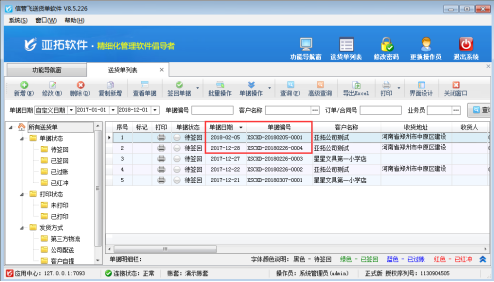
二、每天从1开始递增:如下图所示:
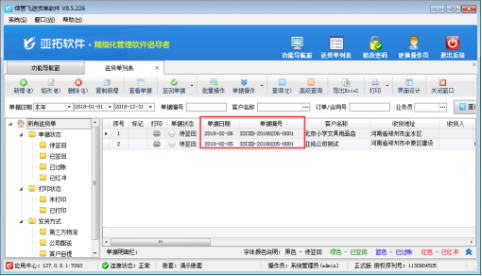
三、每月从1开始递增,如下图所示:
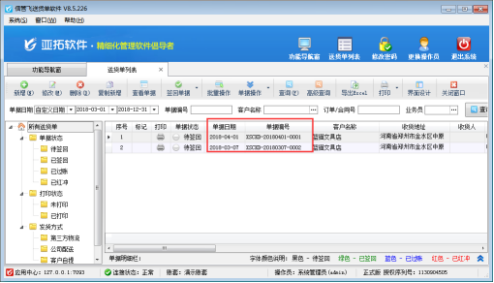
四、流水号一直递增。
流水号规则设置在软件的导航窗选择“系统管理”—》“单据业务参数设置”—》选择单据,点击工具栏中的“流水号规则设置”。可以设置单据的编号流水号规则,设置完成后需退出重启软件才生效。
# 6.20.50 送货单软件如何设置操作员不可导出商品信息?
信管飞送货单软件、信管飞RMS、信管飞仓库管理软件等都支持管理基础资料信息和允许设置多个操作员进行登录软件。软件支持将基础资料信息以EXCEL的形式导出放到自定义的文件夹内以供备份或保存,如果需要设置操作员不允许导出商品信息,如何设置?本文以信管飞送货单软件为例,示范下如何设置操作员不可导出商品信息。
在功能导航窗点击“系统管理”—》“操作员及授权”打开操作员管理及授权界面,选择操作员“张亚”,在功能模块权限界面,选择“基础资料”—》“商品信息”,在导出权限下,把商品信息“导出”权限勾选取消后保存权限,如下图所示:
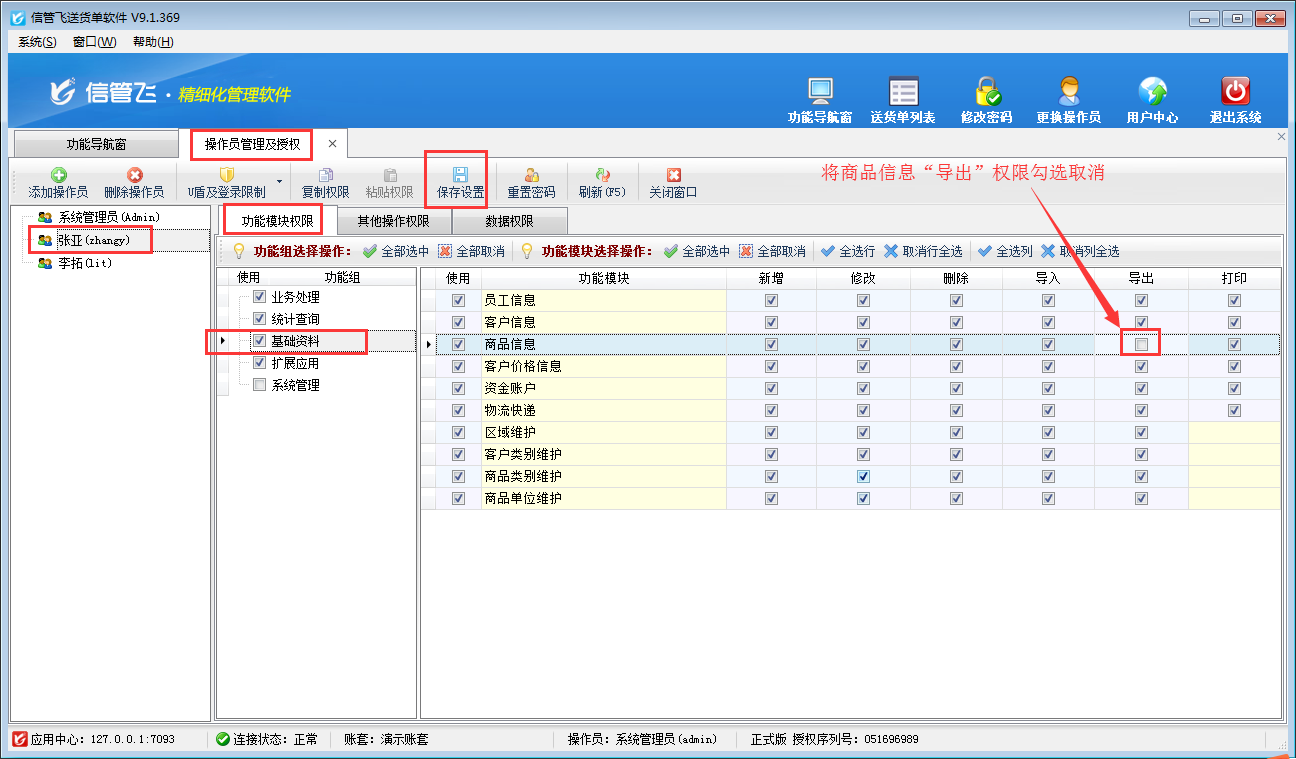
权限设置完成后,使用操作员“张亚”登录软件,打开商品信息界面,在工具栏点击“导入导出”按钮,可以看到“导入导出”下拉列表“导出到EXCEL”、“导出到EXCEL(含商品图片)”、“导出盘点机数据”按钮为灰色的,无法进行导出Excel操作。如下图所示:
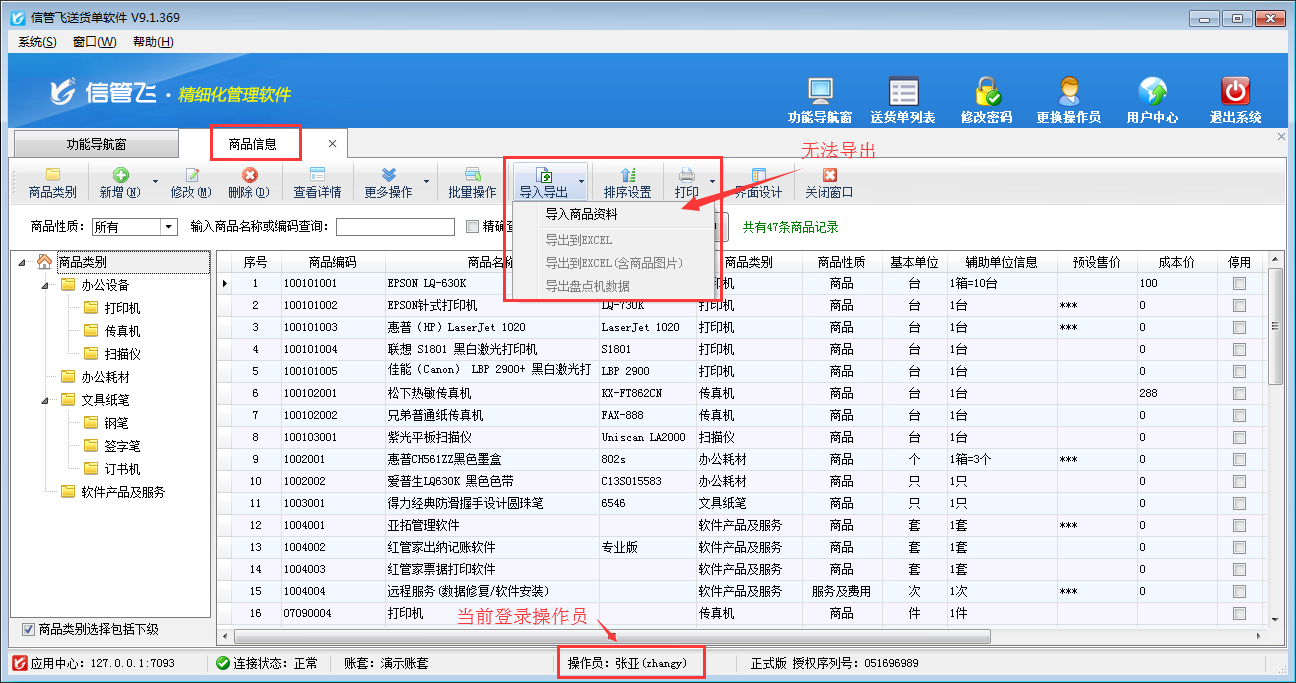
# 6.20.51 送货单软件如何设置操作员不可导出客户信息?
信管飞送货单软件、信管飞RMS、信管飞仓库管理软件等都支持管理基础资料信息和允许设置多个操作员进行登录软件。软件支持将基础资料信息以EXCEL的形式导出放到自定义的文件夹内以供备份或保存,如果需要设置操作员不允许导出客户信息,如何设置?本文以信管飞送货单软件为例,示范下如何设置操作员不可导出客户信息。
在功能导航窗点击“系统管理”—》“操作员及授权”打开操作员管理及授权界面,选择操作员“张亚”,在功能模块权限界面,选择“基础资料”—》“客户信息”,在导出权限下,把客户信息“导出”权限勾选取消后保存权限,如下图所示:
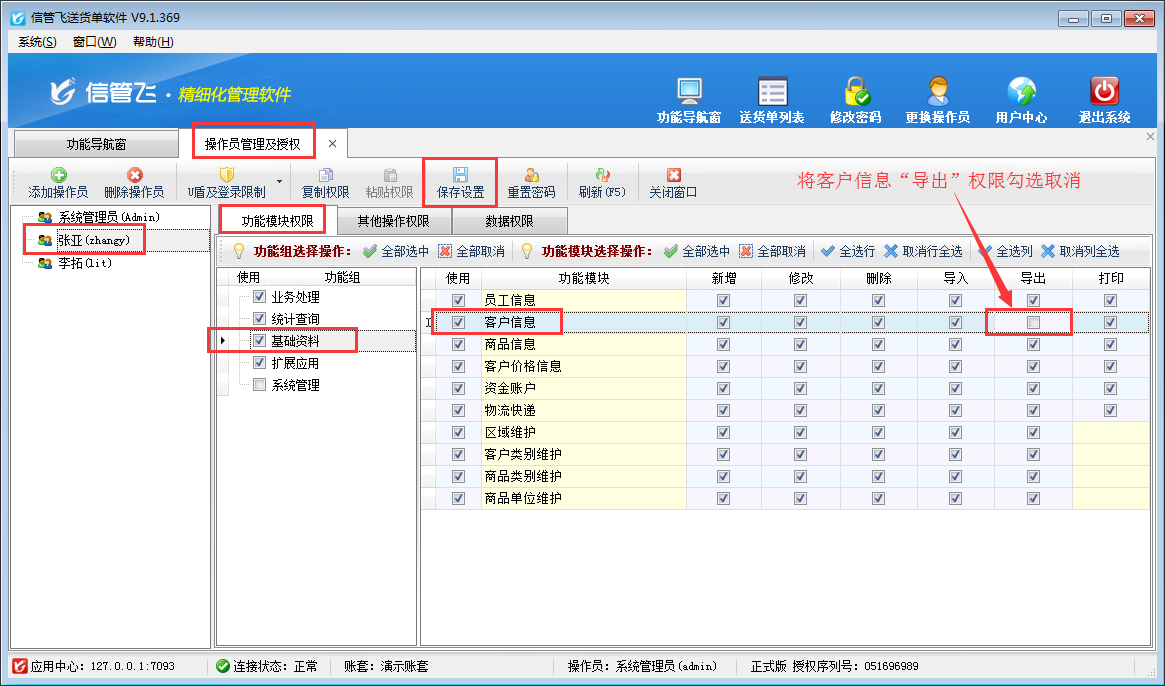
权限设置完成后,使用操作员“张亚”登录软件,打开客户信息界面,在工具栏点击“导入导出”按钮,可以看到“导入导出”下拉列表“导出到Excel”为灰色的,无法进行导出Excel操作。如下图2所示:
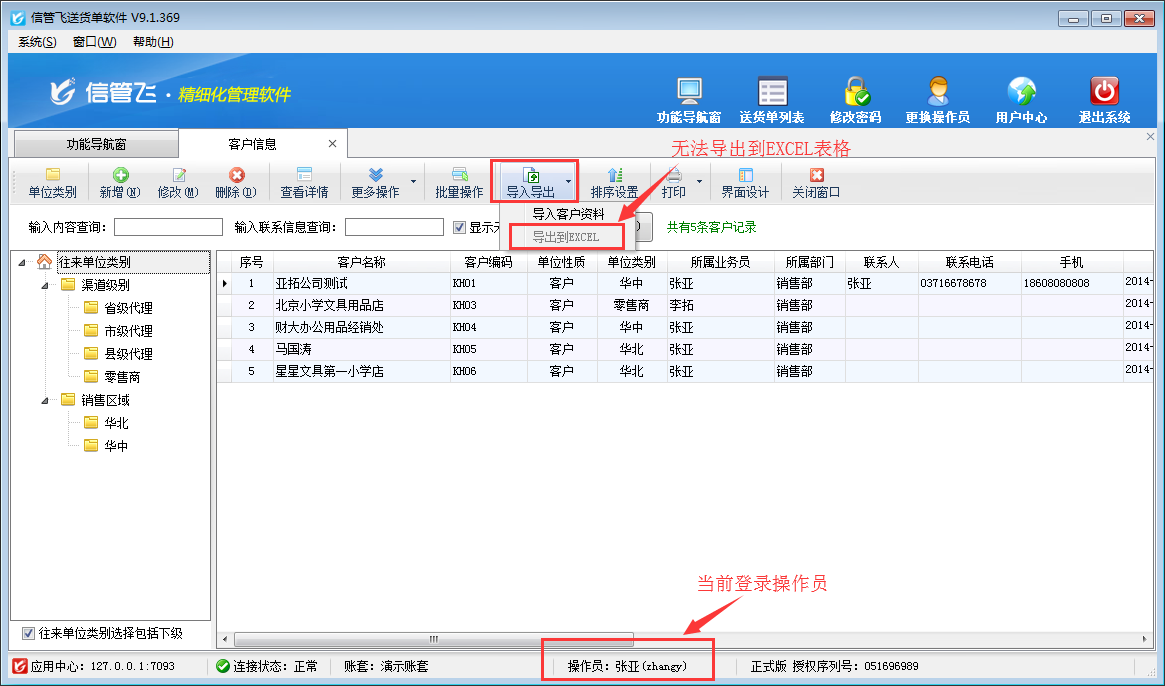
# 6.20.52 信管飞送货单软件如何隐藏不需要的功能模块?
信管飞送货单软件是集送货单、退货单、订单、销售收款等功能为一体的送货管理及打印软件。
软件界面默认显示所有的功能模块,主要包括新开送货单、送货单列表、应收款管理、新开收款单、收款单列表、新开退货单、退货单列表、新开订单、订单列表。软件支持隐藏不需要的功能模块,下边我们在信管飞送货单软件中示范如何隐藏不需要的功能模块。
登录软件,软件首界面右侧有“设置启用的功能模块”按钮,如下图所示:
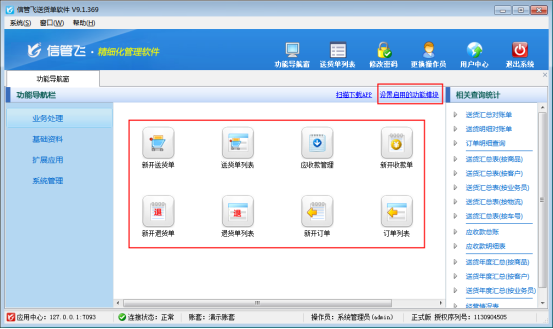
点击“设置启用的功能模块”,在弹出的“设置启用的功能模块”窗口中,可以看到功能模块全部勾选(系统默认显示全部功能模块),现在我们把“订单模块”取消勾选,然后点击“保存设置”按钮,如下图所示:
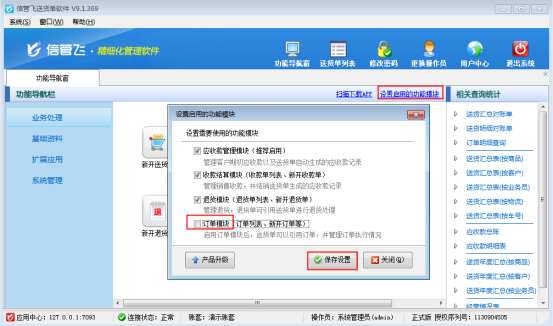
设置启用的功能模块保存设置后,可以关闭设置界面,可以看到业务处理界面上的订单模块(新开订单、订单列表)已隐藏,如下图所示:
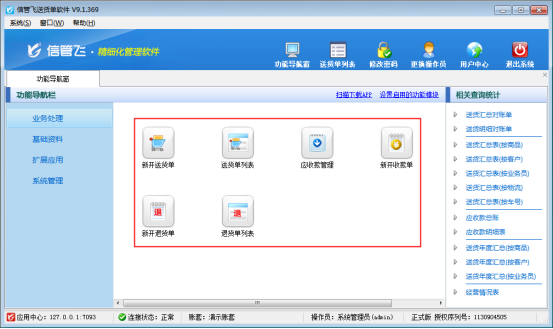
# 6.20.53 送货单软件如何批量修改商品折扣率?
信管飞送货单软件、信管飞仓库管理软件、信管飞RMS开单时,当商品存在打折情况时,支持录入商品的折扣率。当商品明细的内容比较多时,为了快速开单,提高效率,可以批量更新单据明细中的折扣率。
下面我们以信管飞送货单软件为例详细介绍下如何批量修改商品折扣率。
登录软件,在功能导航窗点“业务处理”—》“新开送货单”,进入新开送货单界面,录入商品信息,默认的折扣率是100%,如下图所示:

在单据明细上方,点击“更多操作”—》“修改商品折扣”,弹出修改商品折扣率的窗口,输入折扣(例如:8折优惠就输入80),然后点击“确定”进行保存,如下图所示:
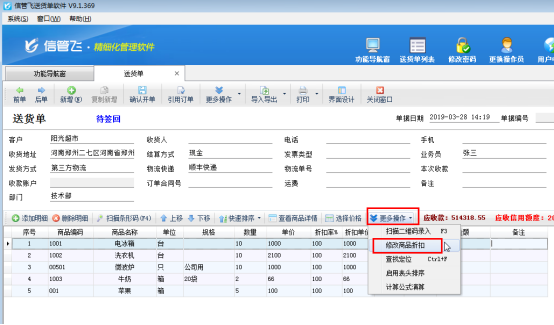
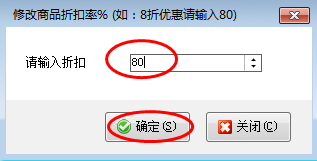
修改后,单据明细中商品折扣率批量更新为 “80”,如下图所示:
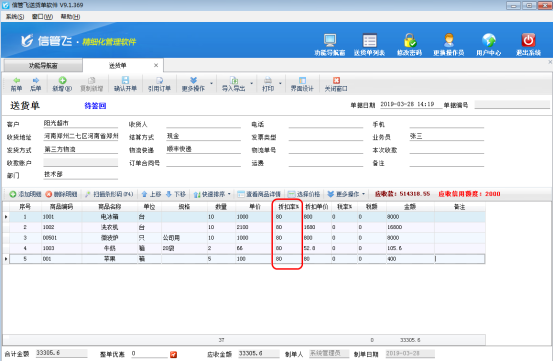
【提示】
修改商品折扣”功能是V9.1.369版本新增功能,如需要使用此功能,需升级到最新版。
# 6.20.54 送货单软件内如何设置操作员不可查看经营情况表?
信管飞送货单打印软件是一款针对中小型企业开发的集送货管理(发货管理)、退货管理(销售退货)、销售收款(应收款管理)等功能为一体的送货管理及打印软件(送货单打印软件、发货单打印软件、出货单打印软件、收据打印软件、货单票据打印软件)。
商品成本是计算企业盈亏的依据,送货单软件内可以维护每个商品的成本价及统计每日、每月经营情况、销售毛利等(如下图所示),如果不希望员工账号登录后查看经营情况,如何设置呢?本篇文章详细介绍一下送货单软件内如何设置操作员不可查看经营情况?
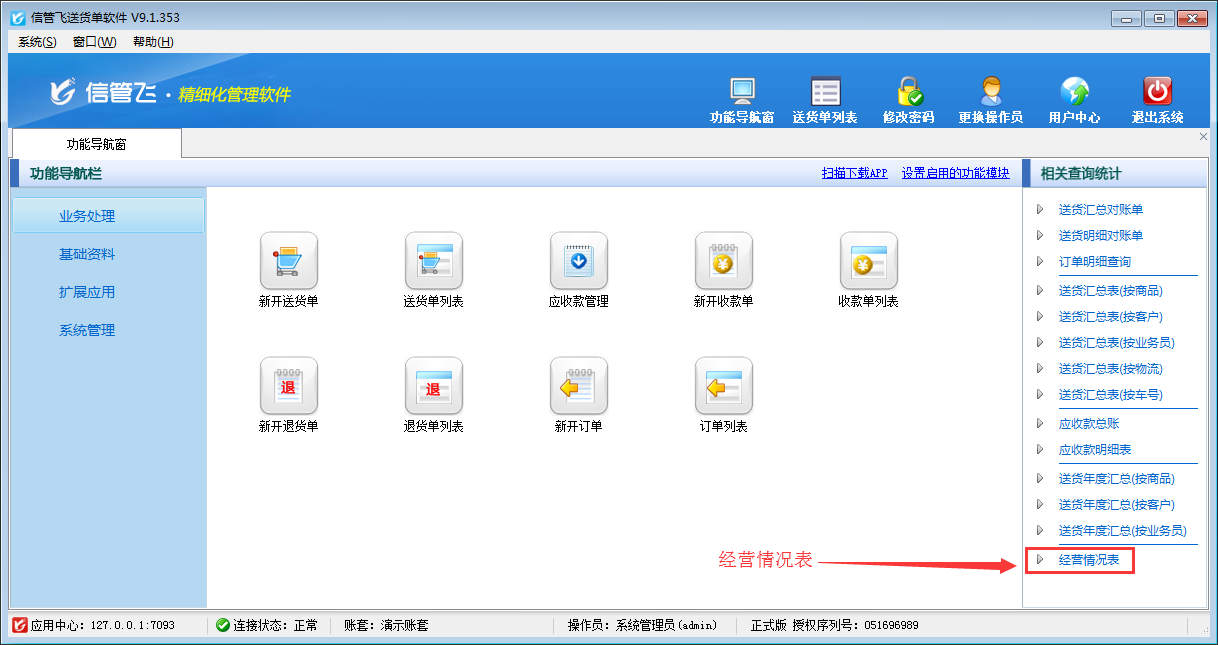
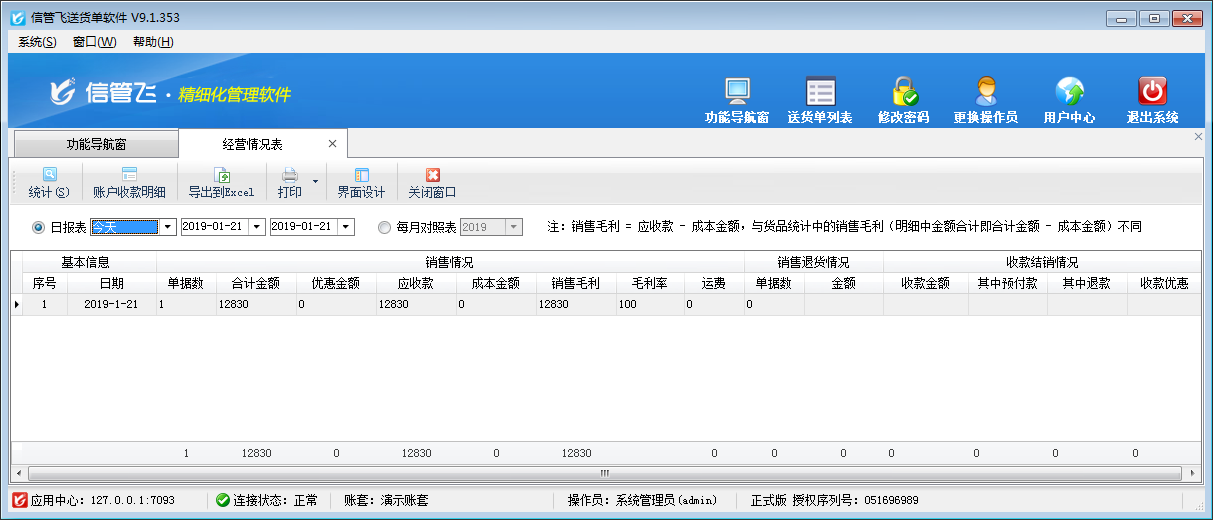
登录软件,在功能导航窗点击“系统管理”—》“操作员及授权”,进入“操作员管理及授权”界面,选择操作员“张亚”,在其右侧的功能模块权限内选择“统计查询”,将经营情况表的“使用”权限勾选取消,然后保存设置,如下图所示。
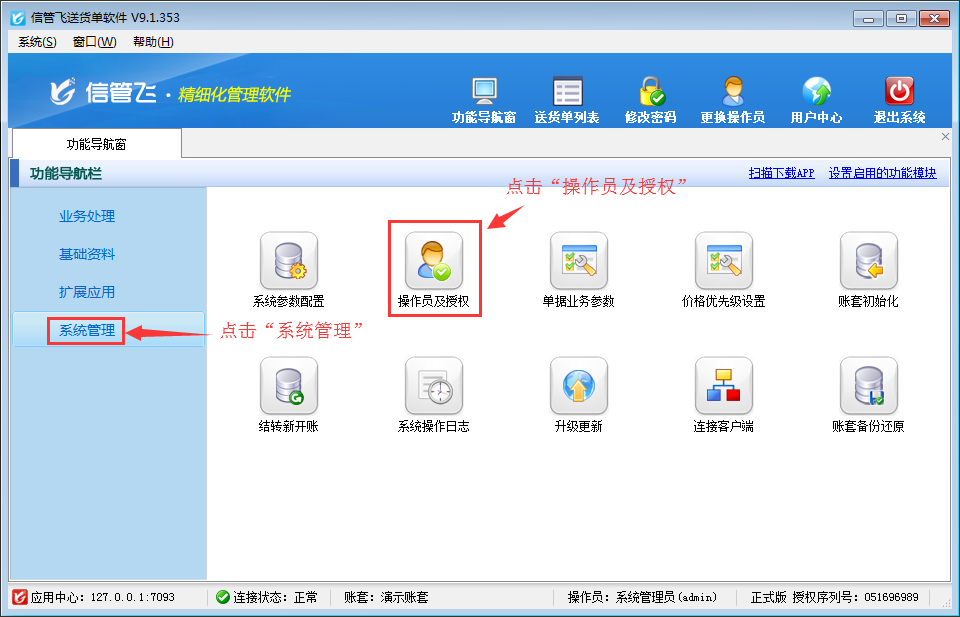
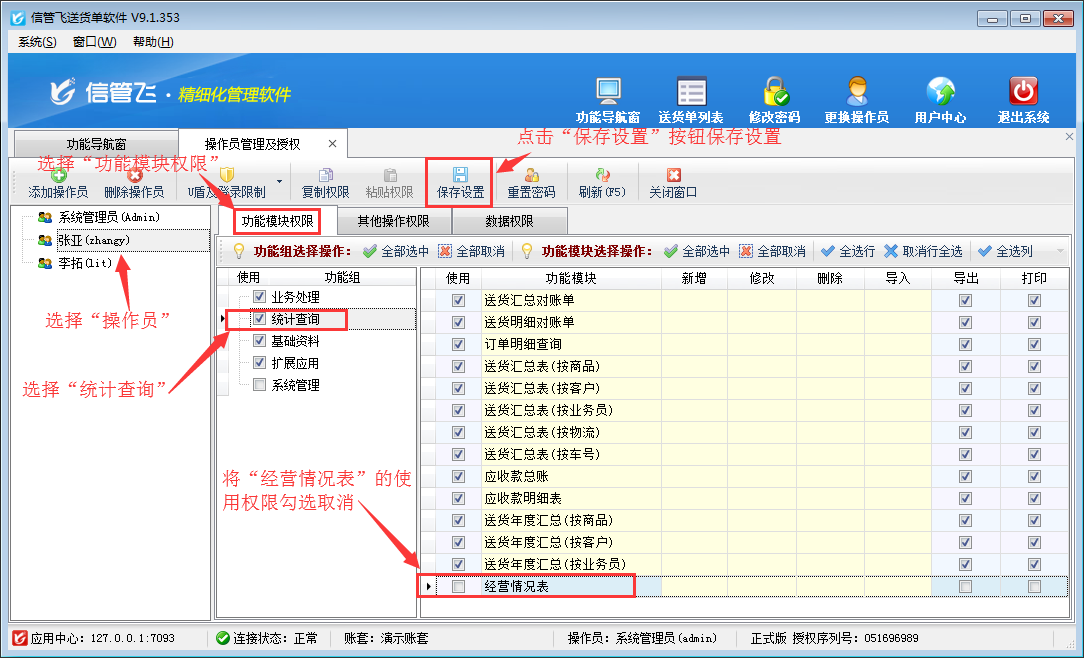
设置完成后,使用操作员“张亚”登录软件,然后打开“业务处理”模块,查看相关查询统计报表,可以看到操作员“张亚”已无法查看经营情况表,如下图所示。
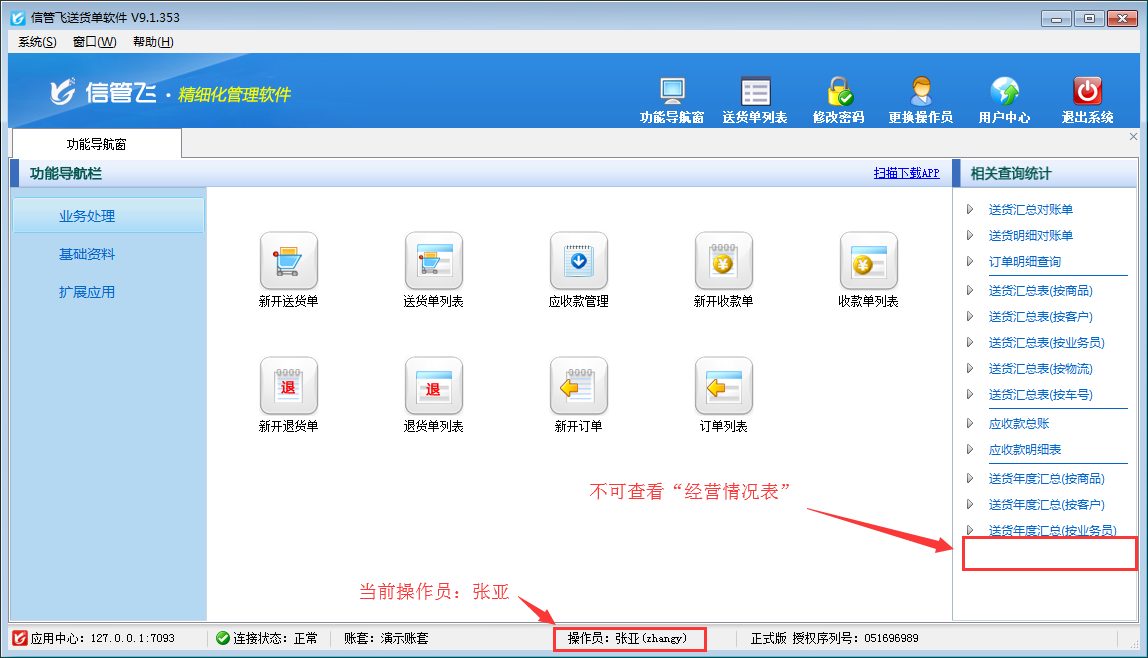
相关文章:送货单软件内如何维护商品成本价及查看商品经营情况?
相关文章:送货单软件内如何设置操作员不可查看商品成本价?
# 6.20.55 如何把送货单预览界面导出为pdf格式?
信管飞送货单软件、信管飞RMS、信管飞仓库管理软件等都支持打印送货单(销售单),软件支持把送货单预览界面导出到Excel文件、Html文件、Text文件及jpg、pdf等电子档格式,方便用户导出送货单的电子档给客户看,方便客户可以随时查看送货单内容。下面我们以信管飞送货单软件为例讲一下如何把送货单预览界面导出为pdf格式。
打开一个已经开好的送货单,点击“打印”—》“打印预览”,可以打开送货单打印预览界面,如下图所示。
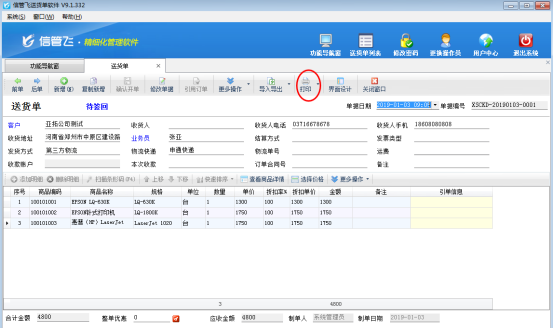
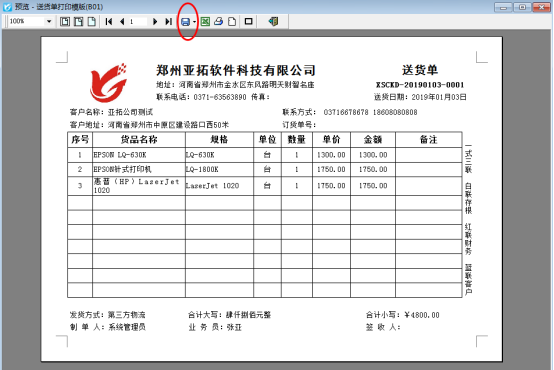
在打印预览界面,点击“保存报表”按钮,可以选择需要需要导出的格式,我们选择pdf格式,填写文件名称后导出的效果如下图所示。
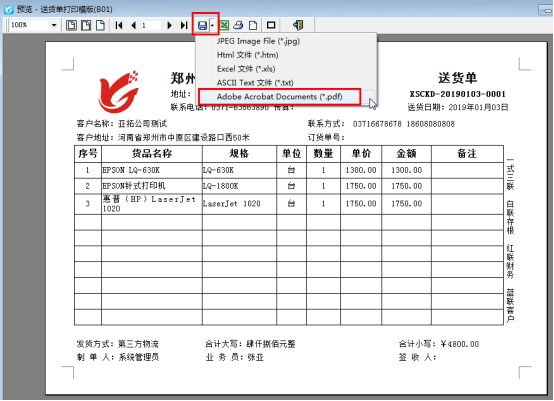

此功能在版本V9.1.332中增加,如需要使用可以升级到此版本。
# 6.20.56 送货单软件如何设置单据默认值?
在企业的经营管理过程中,为了快速开单,提高效率,有时需要对单据设置默认值。
信管飞送货单软件业务单据的界面分为单据主体及单据明细两部分,如图1所示,单据默认值功能是对单据主体的部分数据项进行设置默认值,业务单据设置默认值后,每次新增单据时会显示已设置的数据项默认值。
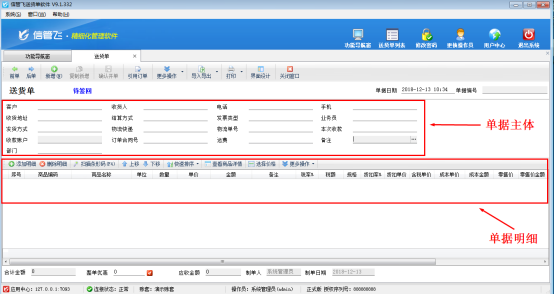
下面我们以信管飞送货单软件为例详细介绍下如何设置单据默认值。
登录软件,在功能导航窗点“业务处理”—》“新开送货单”,进入新开送货单界面,如图2所示,点击“更多操作”按钮,点击“设置单据默认值”,系统弹出“设置单据默认值”窗口,如图3所示。
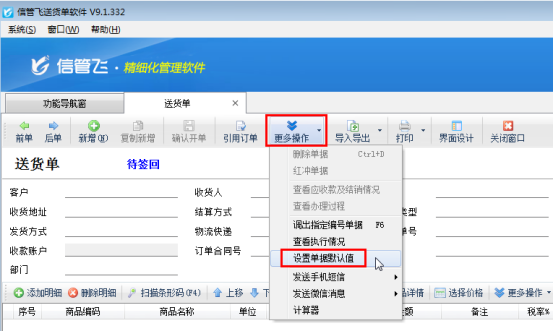
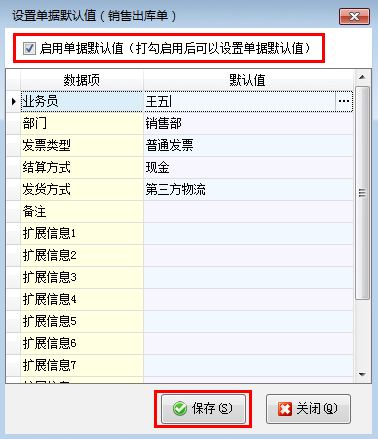
在“设置单据默认值”窗口,勾选“启用单据默认值”,选择需要设置的默认值后点击“保存”按钮进行保存。再次新增送货单时,单据主体上面会直接显示设置好的数据项默认值,如图4所示。
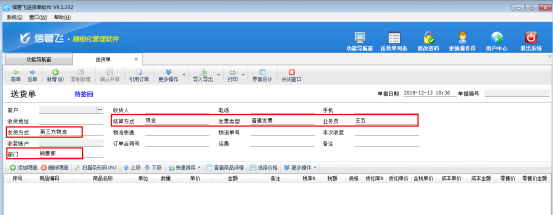
# 6.20.57 送货单软件如何设置操作员登录限制?
为了使用户可以更好的管理公司账套数据,信管飞送货单软件、信管飞RMS、信管飞出纳记账软件、信管飞仓库管理软件都支持设置操作员的登录限制,用户可以自定义设置操作员登录软件的时间,设置后,操作员在受限制时间内则无法登录软件。
本文以送货单软件为例,介绍一下如何设置操作员登录限制。
登录软件,在功能导航窗选择“系统管理”—》“操作员及授权”,进入“操作员管理及授权”界面,如下图所示。
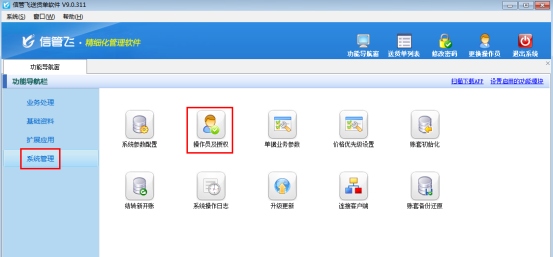
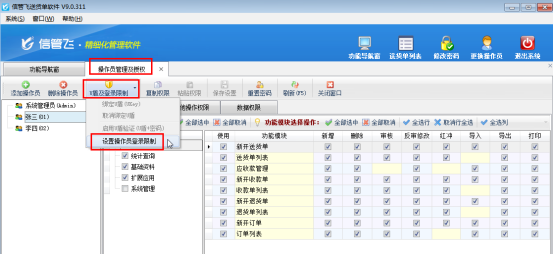
如图所示,在“操作员管理及授权”界面,点击“U盾及登录限制”—》“设置操作员登录限制”,系统弹出“设置操作员登录限制”窗口。如图3所示,点击“添加操作员”,以操作员“张三”为例,我们选择“张三”,对操作员“张三”设置登录限制。

可以对操作员设置每周一至周日之间可以登录的范围,勾选则表示有登录权限。可以自定义设置操作员登录软件的起始时间和结束时间,本次我们设置操作员“张三”登录时间是每周一至周五的14:00—18:00,然后点击“保存”,如下图所示。
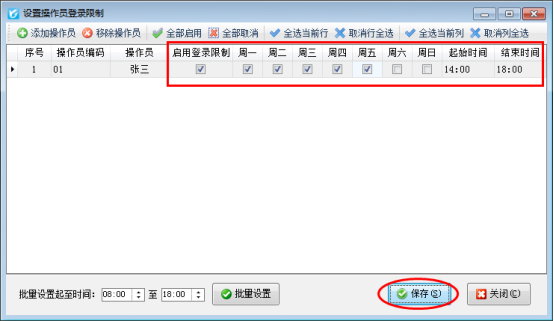
在操作员“张三”的受限制时间进行登录软件时,系统会提示“当前操作员处于限制登录时间,无法登录系统!”,如下图所示。
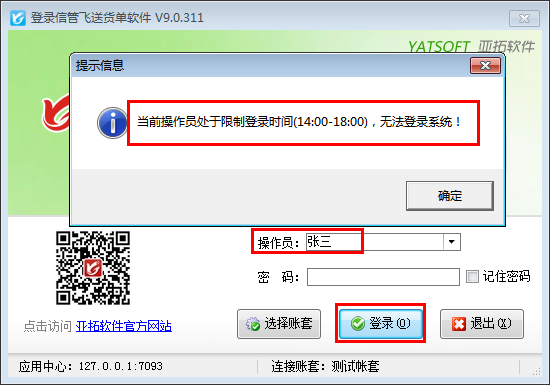
【提示】
1、设置操作员登录限制时,可以批量对多个操作员设置起始与结束时间。
2、“设置操作员登录限制”功能是V9.0.311及以上版本新增功能,如果需要使用此功能,请升级到最新版。
# 6.20.58 送货单软件如何设置操作员不可删除送货单?
信管飞送货单软件中支持删除单据,送货单保存后如发现填写错误,可以删除,如下图所示。
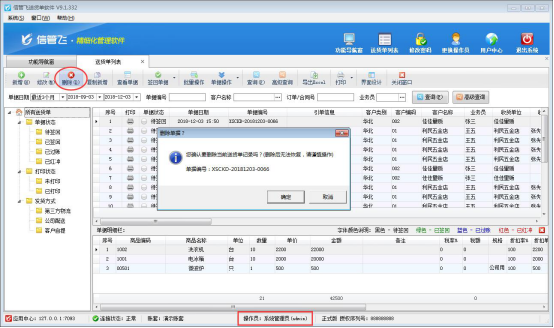
如果需要操作员不可删除送货单,软件也支持设置操作员不可删除送货单权限,下面以来演示一下设置操作员不可删除送货单权限的操作步骤。
登录软件,在功能导航窗点击“系统管理”—》“操作员及授权”,进入“操作员管理及授权”界面,选择操作员“张三”,在其右侧的功能模块权限内选择“业务处理”模块,将“新开送货单”和“送货单列表”的“删除”权限取消勾选,然后保存设置,如下图所示。
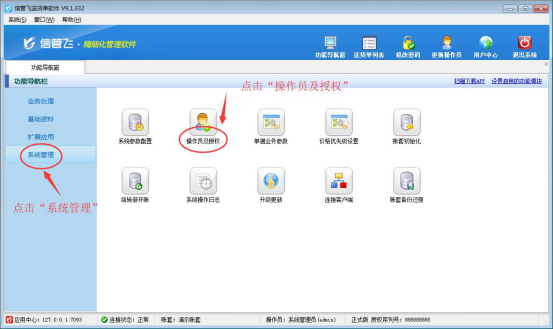
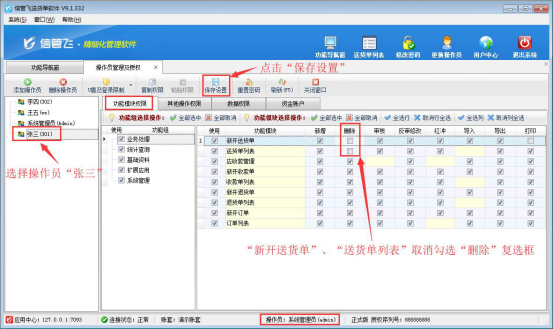
操作员权限设置完成后,关闭当前窗口,更换操作员“张三”登录软件,点击“业务处理”—》“送货单列表”打开送货单列表界面,此时可以看到“删除”按钮为灰色状态,不可操作,如下图所示。
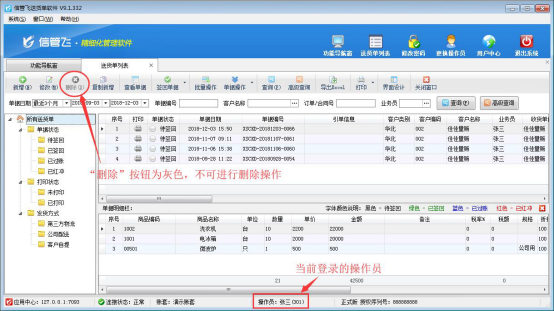
打开一个单据后,点击“更多操作”—》“删除单据”,可以看到“删除单据”按钮为灰色状态,不可操作,如下图所示。
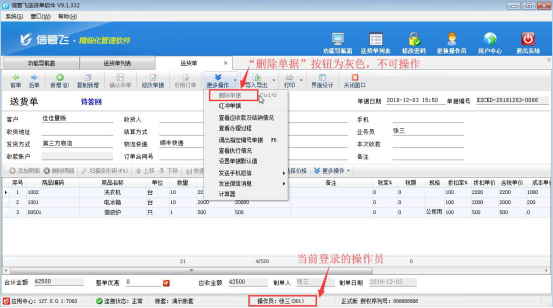
# 6.20.59 送货单软件如何设置操作员不可修改销售金额?
信管飞送货单软件、信管飞RMS、信管飞仓库管理软件等默认开单时金额信息允许修改,为了避免操作员开单时出现金额修改错误情况,软件支持设置操作员不可修改销售金额的权限。以“信管飞送货单软件”为例,讲一下如何设置操作员不可修改销售金额。
在功能导航窗选择“系统管理”—》“操作员及授权”,进入操作员管理及授权界面,以操作员“张三”为例,选择操作员后,点击“其他操作权限”,取消勾选“可修改销售金额”,然后保存设置,如下图所示。
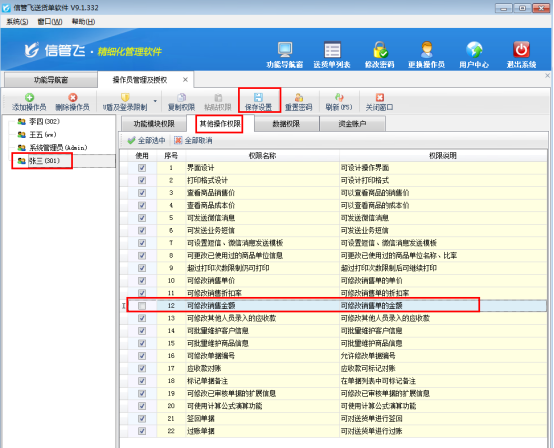
保存完成后,退出软件,切换到操作员“张三”登录软件,在“业务处理”—》“新开送货单”,可以看到选择商品明细后不允许修改金额信息,如下图所示。
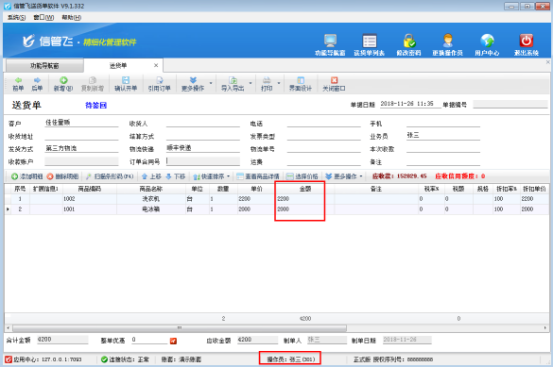
此功能在版本V9.1.332中增加,如需要使用可以升级到此版本。
# 6.20.60 送货单软件如何设置操作员不可修改销售单价?
信管飞送货单软件、信管飞RMS、信管飞仓库管理软件等支持维护商品信息和商品价格信息,便于开单直接选择商品时价格自动获取。软件默认开单时候价格信息允许修改,为了避免多操作员开单时出现价格修改错误情况,软件支持设置操作员不可修改销售单价的权限。以“信管飞送货单软件”为例,讲一下如何设置操作员不可修改销售单价。
在功能导航窗选择“系统管理”—》“操作员及授权”,进入操作员管理及授权界面,以操作员“张三”为例,选择操作员后,点击“其他操作权限”,取消勾选“可修改销售单价”,然后保存设置,如下图所示。
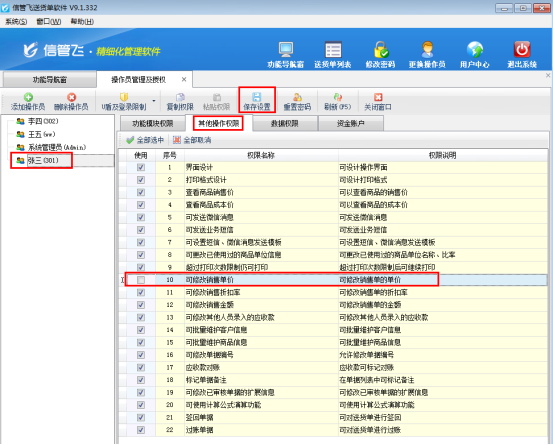
保存完成后,退出软件,切换到操作员“张三”登录软件,在“业务处理”—》“新开送货单”,可以看到选择商品明细后不允许修改单价信息,如下图所示。
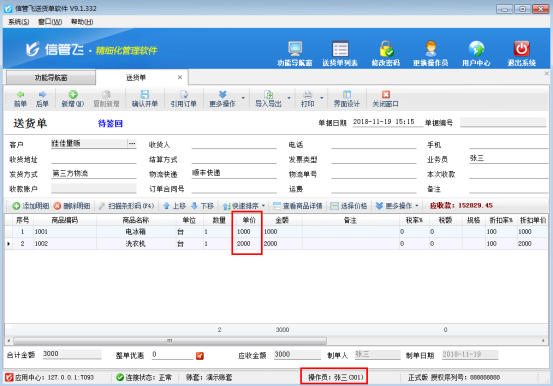
此功能在版本V9.1.332中增加,如需要使用可以升级到此版本。
# 6.20.61 送货单软件如何设置开单时单价不允许修改?
信管飞送货单软件、信管飞rms软件、信管飞仓库管理软件等支持维护商品信息和商品价格信息,便于开单直接选择商品时价格自动获取。软件默认开单时候价格信息允许修改,为了避免多操作员开单时出现价格修改错误情况,软件支持设置参数,不允许在明细中修改价格信息。
以“信管飞送货单软件”为例,示范如何设置开单时单价不允许修改,在功能导航窗选择“系统管理”—》“系统参数配置”—》“业务参数”,在业务单据明细参数中。把参数“在单据明细中可修改销售单价”前的勾选取消,然后保存配置。如下图所示:
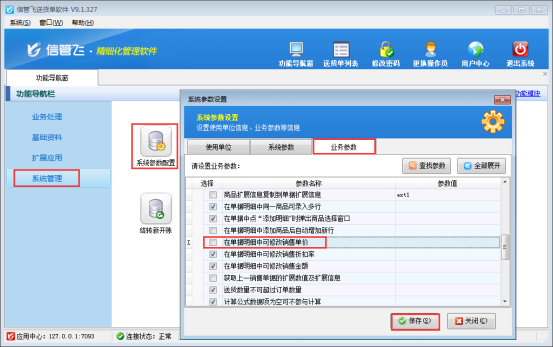
参数保存完成后,在“业务处理”—》新开送货单,可以看到选择明细后不允许修改单价信息。如下图所示:
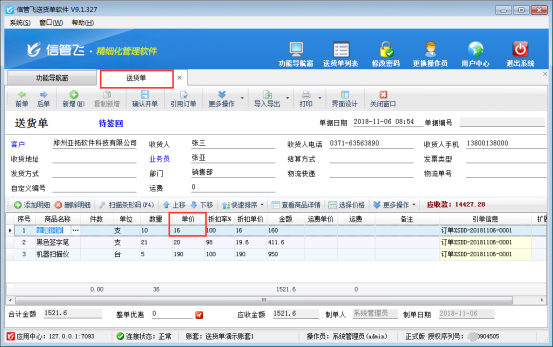
如开单时候需要每次修改单价信息,可以设置勾选此参数设置。
# 6.20.62 送货单软件如何设置操作员不可账套初始化?
账套初始化一般用于在正式使用软件前,对账套中的数据进行初始化,以便重新录入数据。一般在试用软件期间会输入一些试用的数据,比如客户、员工、商品信息或一些送货单业务单据,当您试用结束后想删除这些无用的数据录入新数据时,可以通过本系统的“帐套初始化”功能来一次性清除,方便快捷,如下图所示。账套数据初始化后,会直接删除相应的数据,因此务必提前做好备份,谨慎操作!
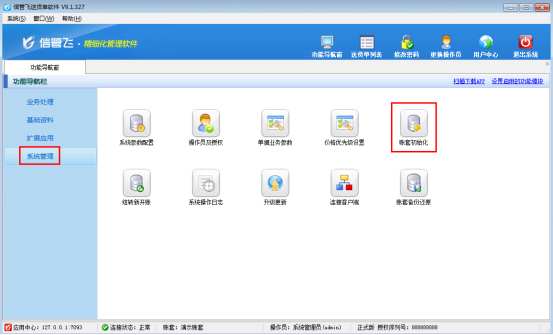
信管飞送货单软件、信管飞RMS、信管飞仓库管理软件、信管飞出纳记账软件中都可以进行账套初始化,在正式使用软件过程中,为了防止操作员不小心初始化账套,可以对操作员设置操作权限。下面我们以信管飞送货单软件为例来演示一下如何设置操作员不可账套初始化。
用系统管理员的账号登录软件,在功能导航窗点“系统管理”—》“操作员及授权”即可进入操作员管理及授权界面,以操作员“张三”为例,选择操作员后,在“功能模块权限”下的“系统管理”中,取消勾选“账套初始化”,最后点击“保存设置”进行保存,如下图所示。
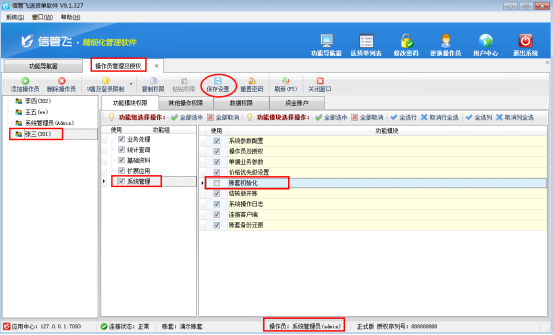
设置过操作员权限后,更换操作员“张三”登录软件,在功能导航窗点“系统管理”,可以看到系统管理模块已经没有“账套初始化”功能,此操作员无法进行账套初始化操作,如下图所示。

# 6.20.63 如何在电脑上打印送货单?
在电脑上打印送货单需要用到送货单打印软件,本文我们以信管飞送货单软件为例来介绍一下如何使用信管飞送货单软件在电脑上打印送货单?
新开送货单:
登录软件,在功能导航窗,点击“业务处理”—》“新开送货单”可以打开送货单填开界面,在送货单填开界面录入客户相关信息以及单据明细内容后点击“确认开单”按钮即可保存送货单,如下图所示:
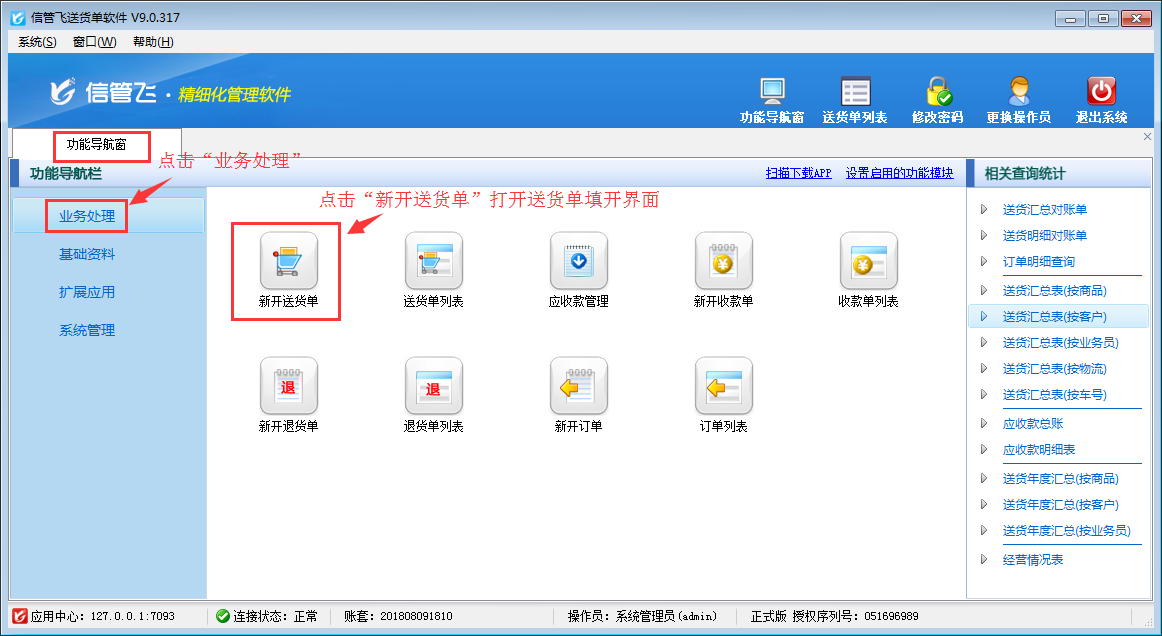
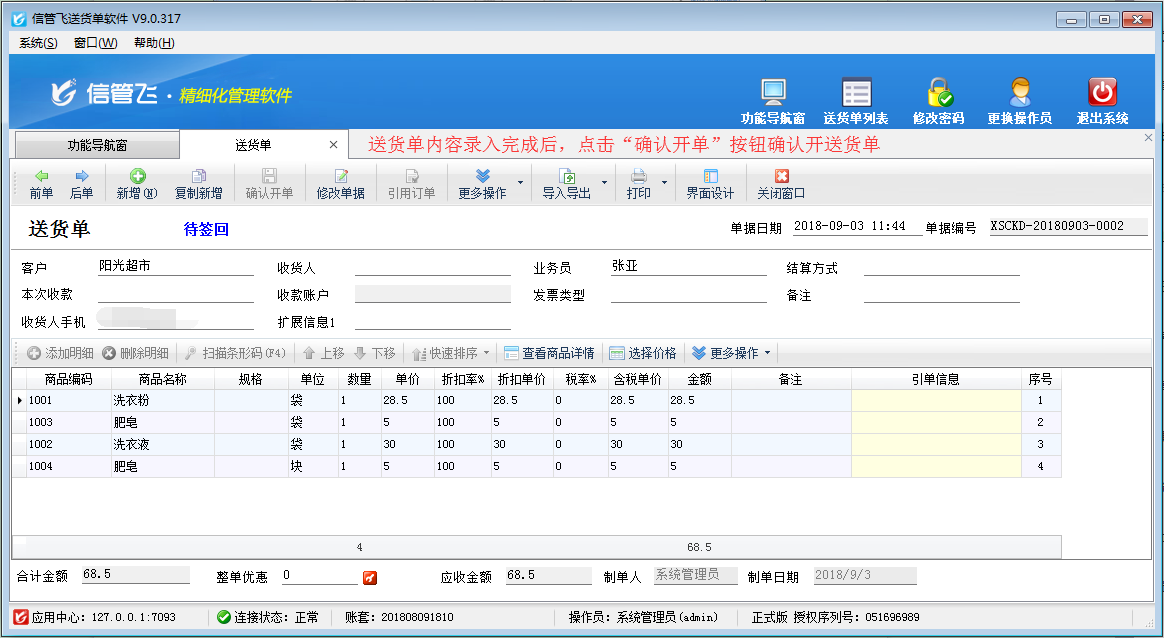
快速打印送货单:
送货单确认开单后,即可打印送货单,在送货单界面工具栏点击“打印”—》“打印”即可使用默认打印格式模板快速打印送货单据,如下图所示:
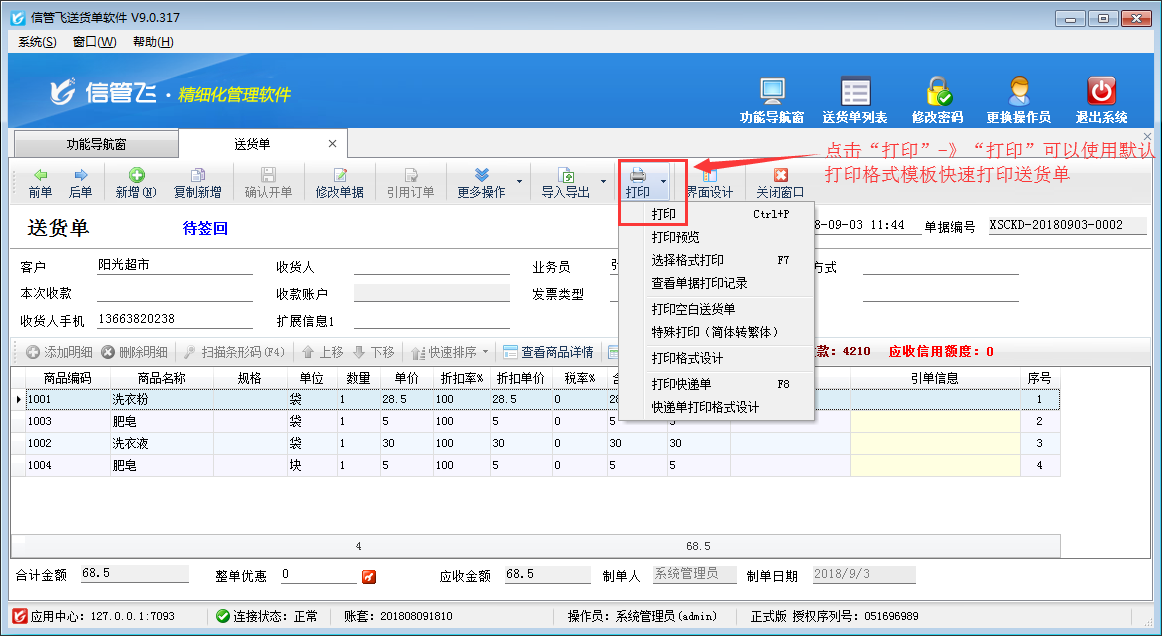
在送货单打印之前,系统也支持预览送货单打印效果,点击“打印”—》“打印预览”可以预览根据默认打印格式模板打印的送货单打印效果,如下图所示:
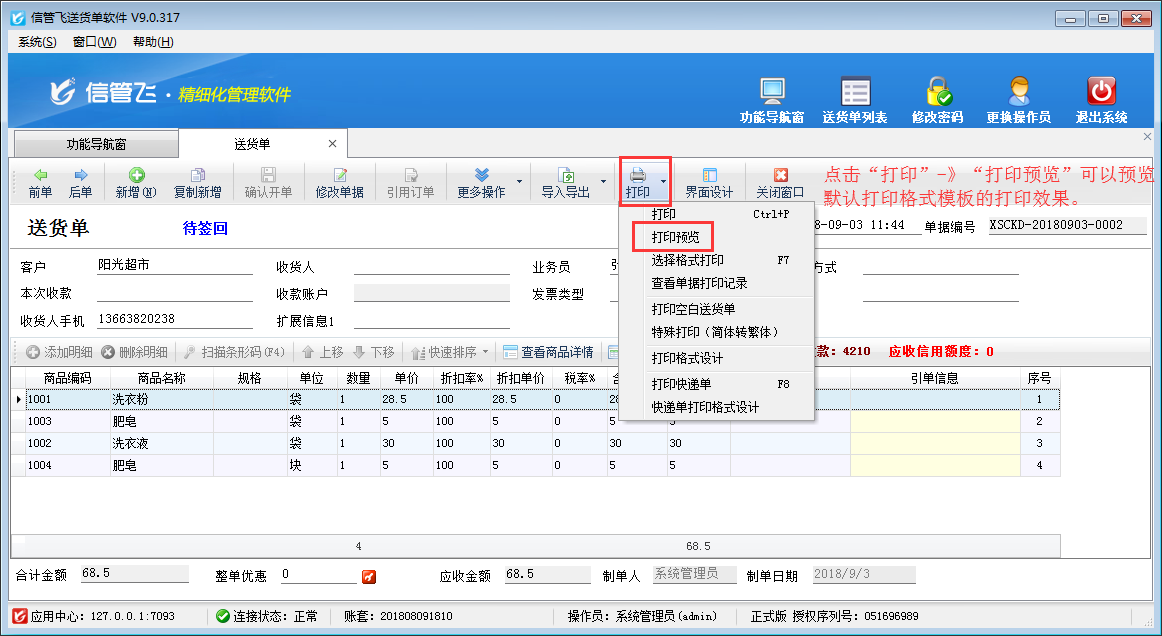
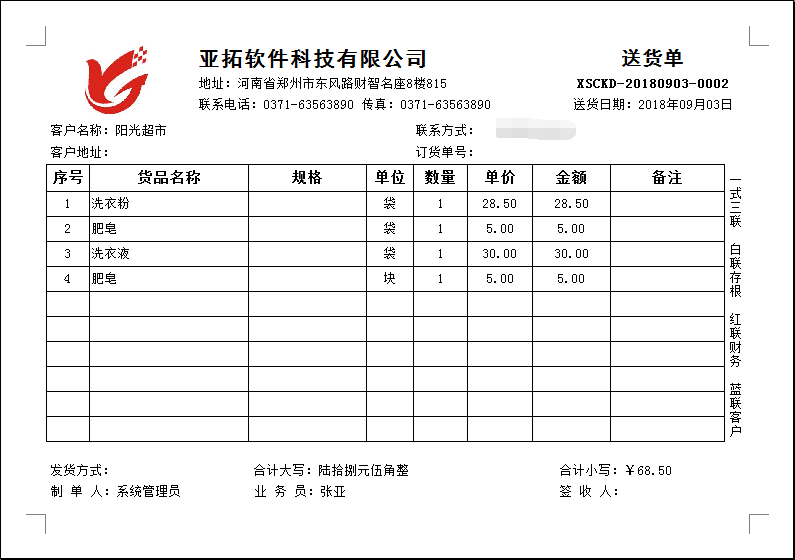
选择其他格式打印送货单:
软件内内置有多个打印格式模板,也支持在线下载打印格式模板,如果默认打印格式模板的样式您不喜欢,也可以使用其他打印格式模板进行打印,在送货单界面工具栏点击“打印”—》“选择格式打印”即可选择其他打印格式模板进行打印送货单,如下图所示:
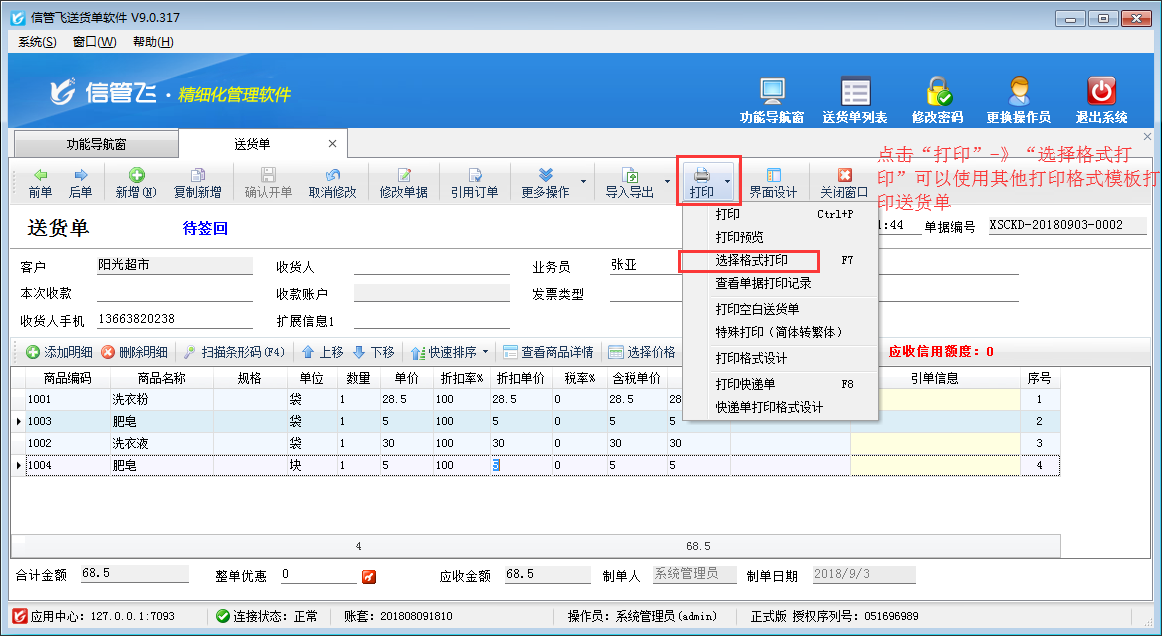
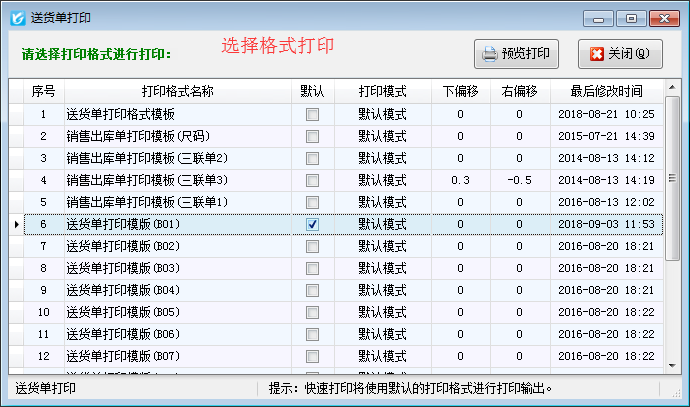
在线下载打印格式模板:
在送货单界面工具栏点击“打印”—》“打印格式设计”可以打开“送货单打印格式设计”窗口,在此窗口可以新增、修改以及删除打印格式模板,点击“在线下载”按钮可以打开“在线下载打印格式模板”窗口在线下载打印模板,支持预览样式和批量下载。
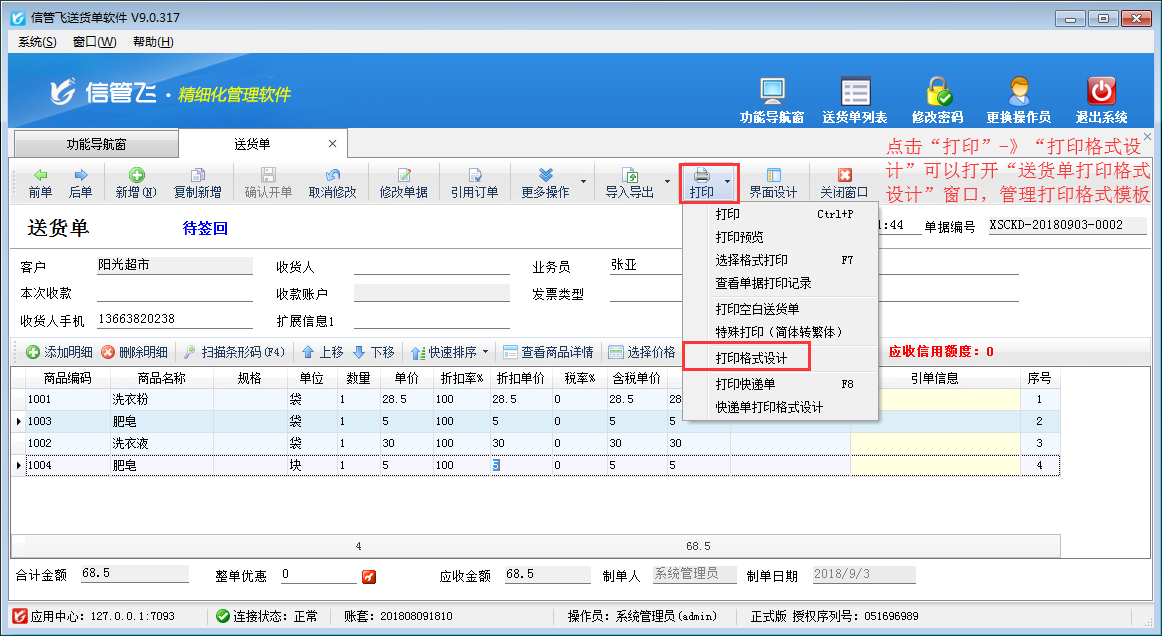
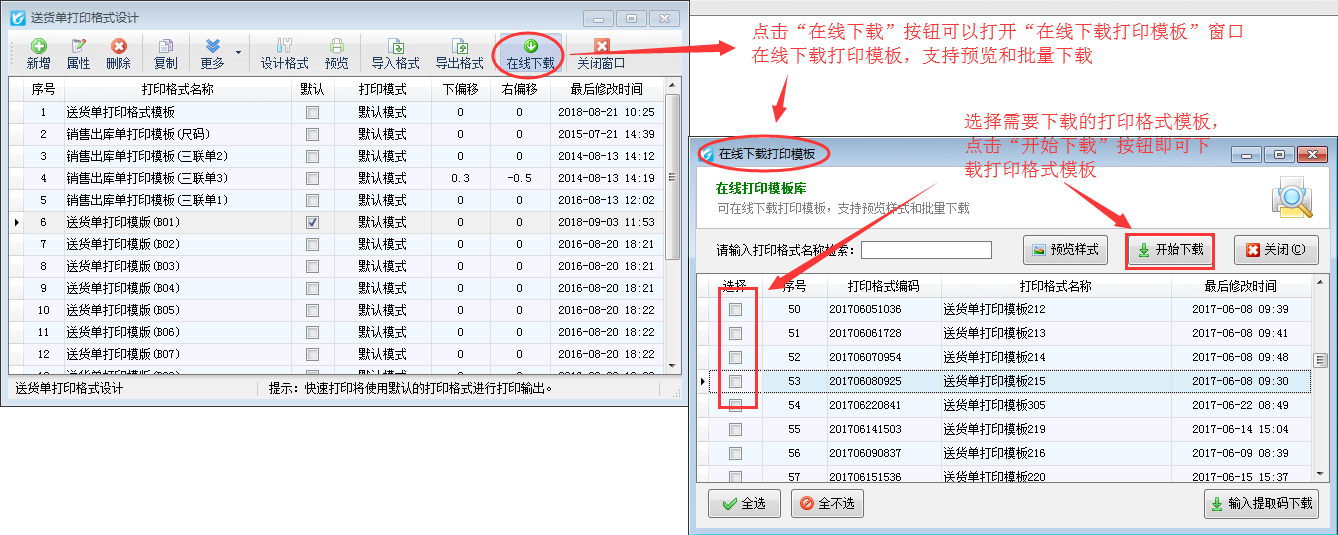
在线下载的打印格式模板会显示在送货单打印格式设计窗口,鼠标点击右键,在弹出的界面选择“设置为默认格式”即可将常用的打印格式模板设置为默认打印格式模板用于开单时快速打印。
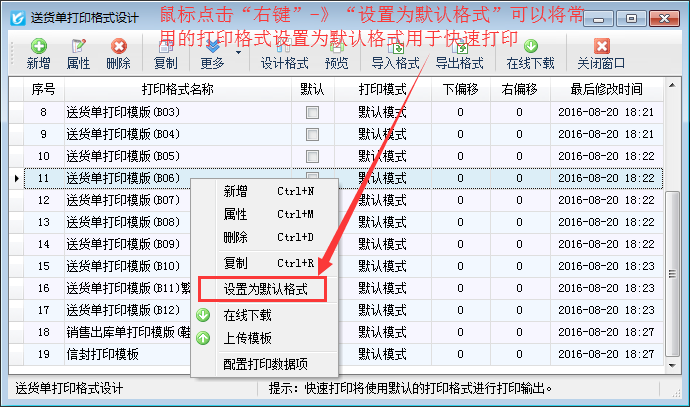
# 6.20.64 送货单软件如何批量删除商品信息?
信管飞送货单软件、信管飞RMS软件等都支持维护基础资料商品信息,出现商品信息大范围录入错误时,软件支持对错误商品资料进行批量删除操作,避免一个一个删除的麻烦。以信管飞送货单软件为例示范下如何操作?
在功能导航窗选择“基础资料”—》“商品信息”进入商品信息管理界面,选择工具栏的“批量操作”按钮,进入批量操作模式,选择需要删除的商品信息(批量操作支持全选、反选),如下图所示:
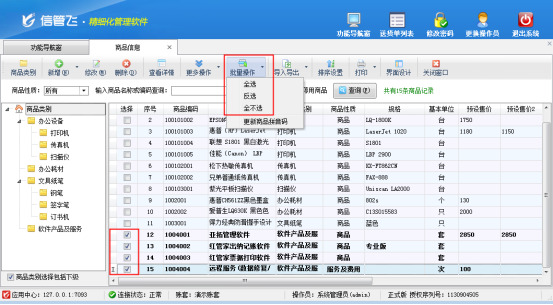
批量选择商品信息后,点击工具栏的“删除”按钮,会提示“确定要删除当前选择的商品”,点击是进行批量删除操作。如下图所示:
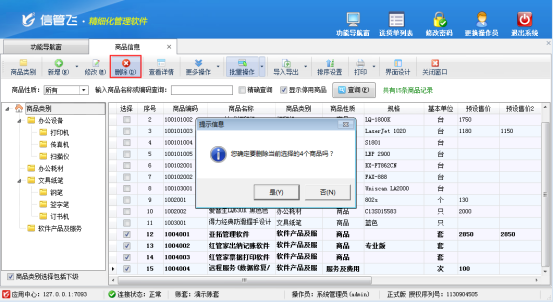
【注意】
商品信息删除需要在未使用的情况下可以删除成功,如当前商品已在单据中使用则无法删除。(可以设置为停用)
# 6.20.65 送货单软件如何设置操作员不可签回、过账送货单?
送货单一般情况下是一式三联(存根联、客户联、回单联),其中回单联的作用是:在购买方收到商品核对完毕,与送货单上的商品明细相符后,在回单联上签完名,由销售方拿回,证明货物已送达,买方确认已签收。
信管飞送货单软件通过状态控制实现简单的流程管理(待签回—》已签回—》已结账),本篇文章我们来介绍一下如何在软件内设置操作员不可签回、过账送货单?
信管飞送货单软件支持在送货单列表对送货单进行签回、过账操作。如果不允许操作员对送货单进行签回、过账操作,可以取消操作员“签回单据”、“过账单据”的权限。下面我们介绍一下在信管飞送货单软件中设置操作员不可签回、过账送货单的操作步骤。
系统管理员登录软件后,在功能导航窗点“系统管理”—》“操作员及授权”即可进入“操作员管理及授权”界面,如图1所示。选择操作员“张亚”后,点击“其他操作权限”,去掉勾选“签回单据”、“过账单据”,然后保存权限设置。
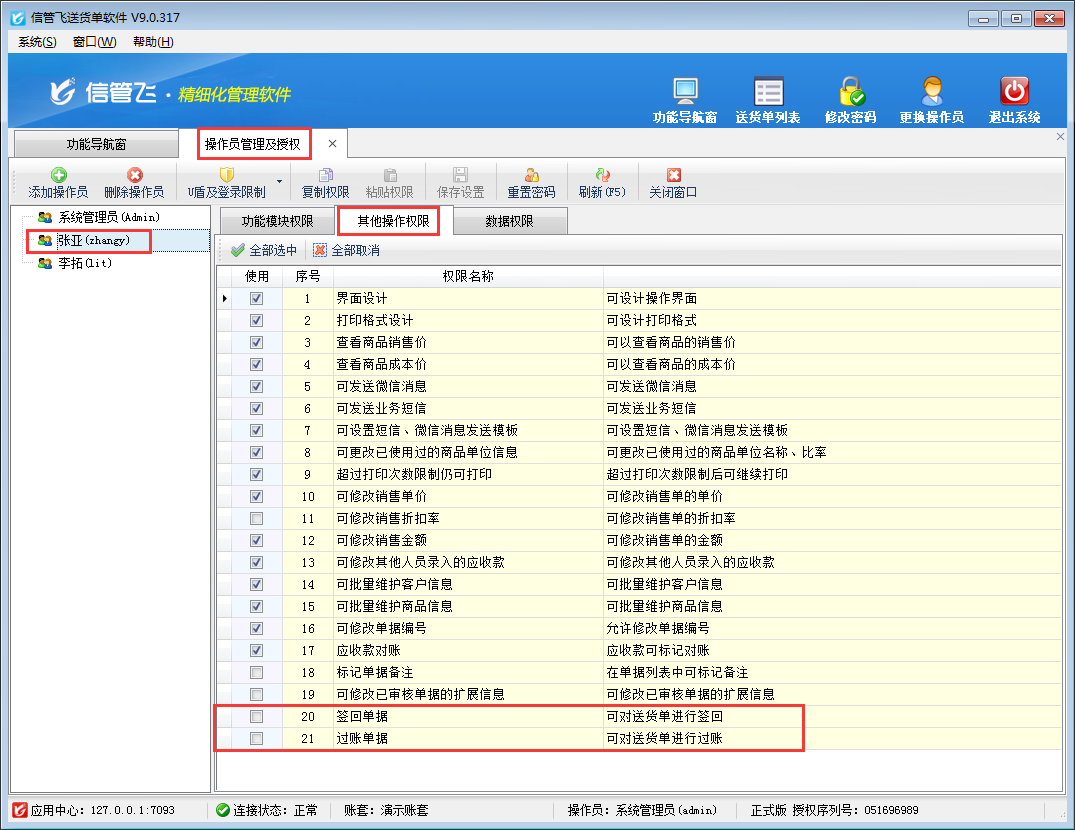
操作员权限设置后 ,用操作员“张亚”账号登录软件,在功能导航窗点“业务处理”—》“送货单列表”即可进入“送货单列表”界面,对送货单进行签回、过账操作时,系统会提示“您没有签回(过账)单据的权限,请与系统管理员联系!”,如图2、图3所示,此操作员无法签回、过账送货单。
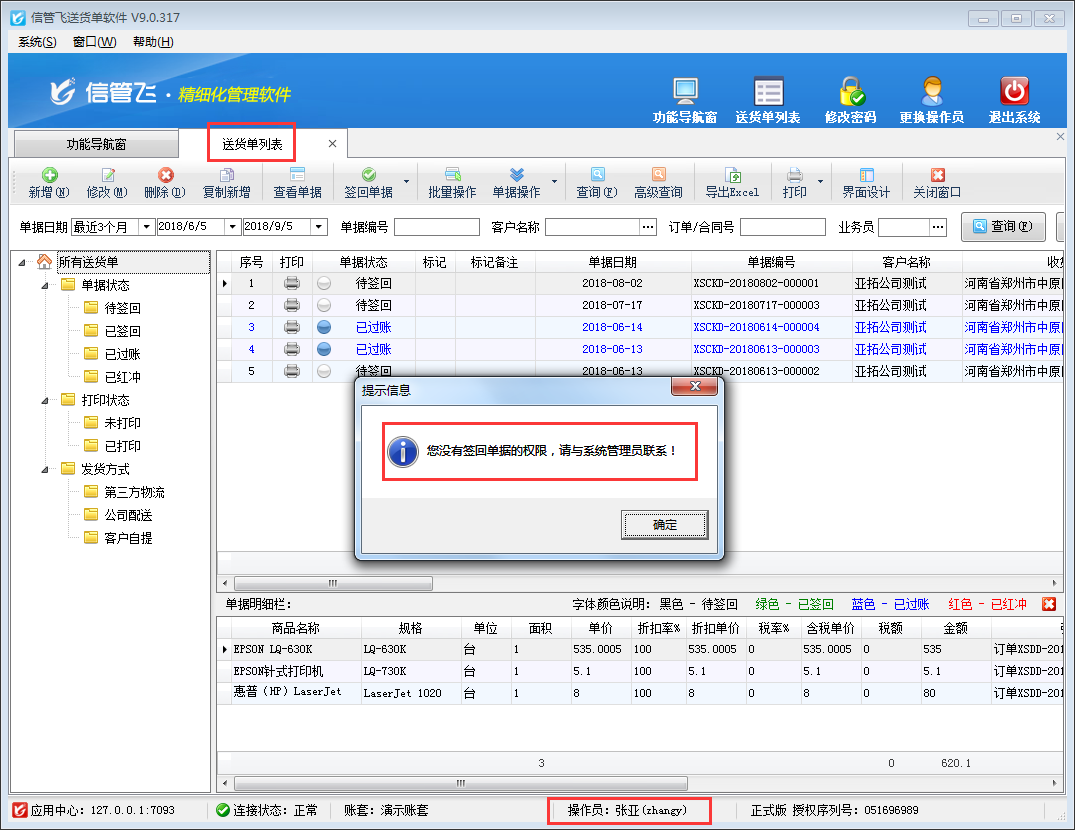
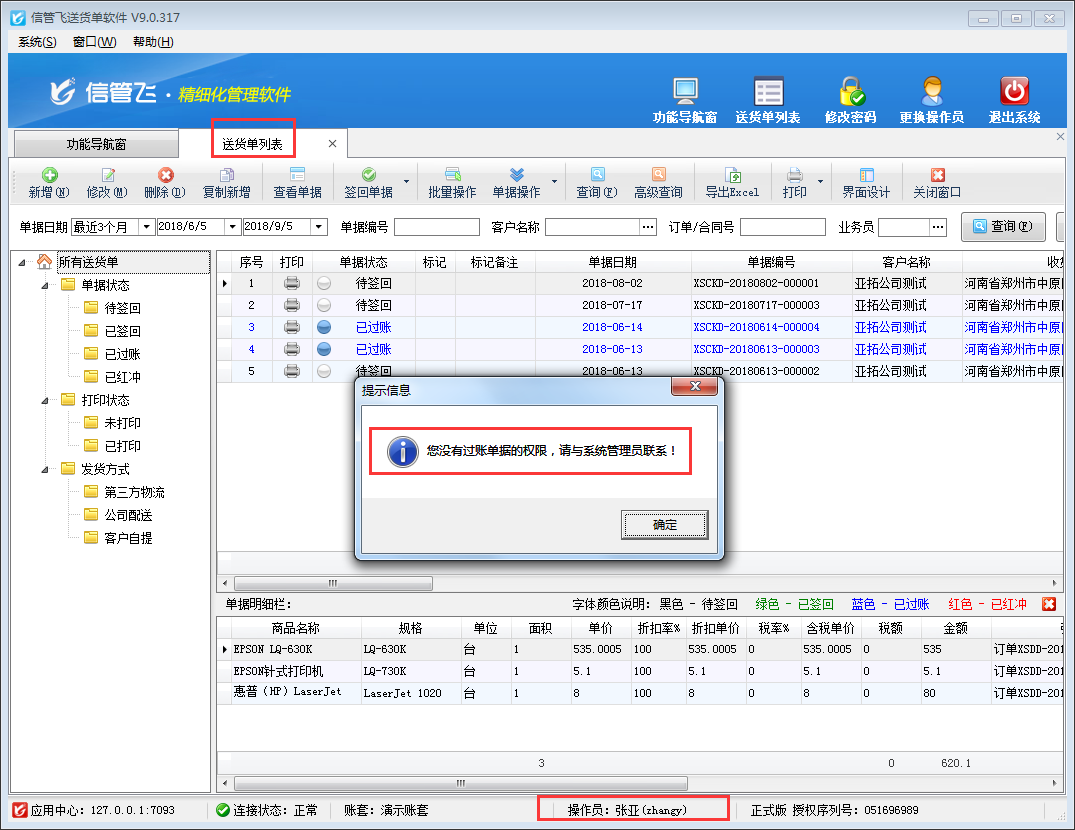
【提示】
此功能是版本V9.0.317及以上版本新增功能,如需要使用请升级到最新版。
# 6.20.66 送货单软件如何设置短信自动发送?
信管飞RMS和信管飞送货单软件中集成了手机短信发送服务,可以发送开单通知、发货通知、生日祝福、应收款催款短信等业务短信。软件中可以设置短信模板,系统会自动调取单据中的内容,无需我们手动输入繁琐的内容,可以节约我们宝贵的时间和精力。软件也支持自定义发送短信。统一采用1065全国全网正规通道,速度更快,更能提升企业形象,软件只能发送发货通知等业务短信,严禁群发营销短信。
手机短信管理属于增值业务,具体开通方式可联系客服进行咨询。以信管飞送货单软件为例,来示范下如何对设置开单自动发送短信。
登录软件,在功能导航窗点击“系统管理”—》“单据业务参数”,在单据业务参数界面选择手机短信通知设置,然后按照自己的需求进行勾选,设置好后确认开单时即可自动发送短信。如下图所示:
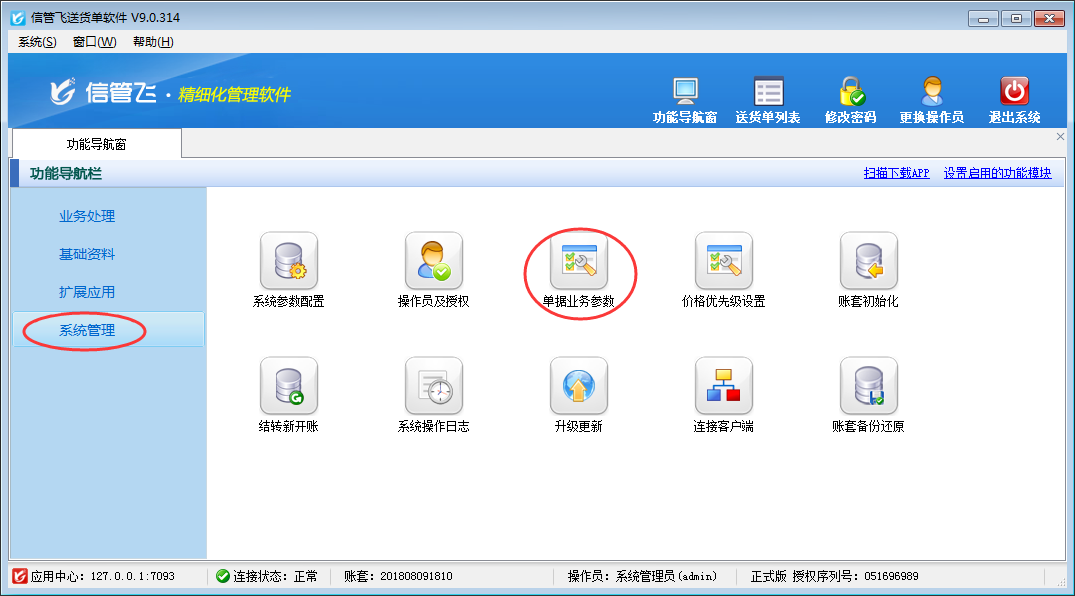
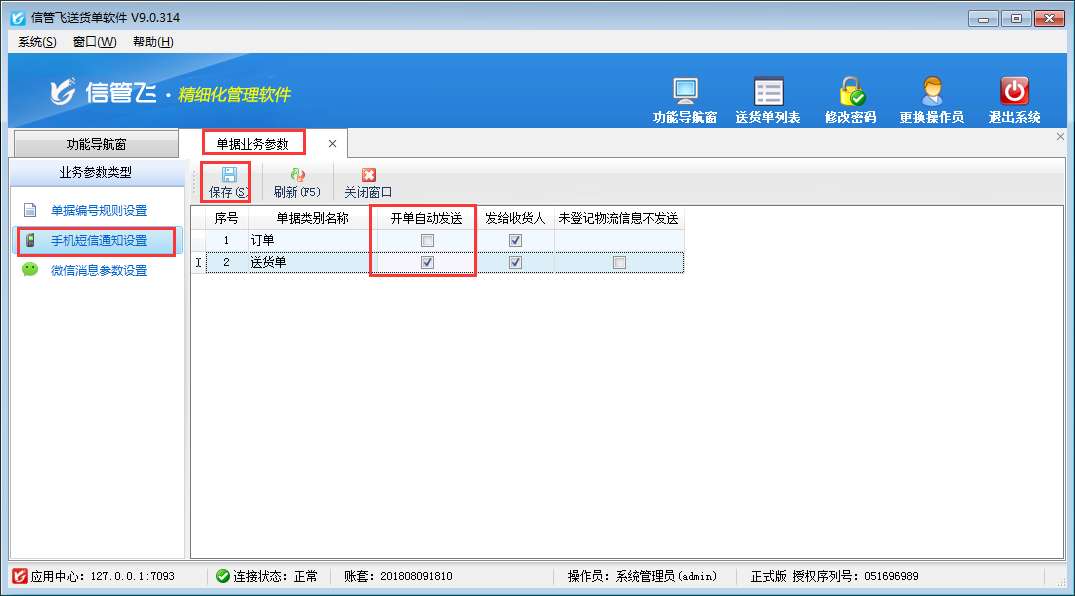
# 6.20.67 如何快速查看送货单的应收款及结销情况?
信管飞送货单软件开过送货单后,会自动生成这个送货单对应的应收款信息,后续收款时可以对应收款进行收款结算。如何快速查看一个送货单的应收款及结销情况呢?下面我们演示一下操作步骤。
打开一个送货单,点击“更多操作”—》“查看应收款及结销情况”,系统会弹出“应收及结算情况”窗口,如下图所示:
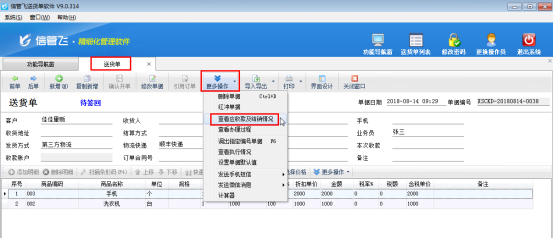

在“应收及结算情况”窗口,可以看到这个送货单对应的应收款情况及应收款结算情况。如果需要查看结算单详情,可以点击“查看结算单”按钮,然后系统会自动打开“收款结算单”界面,如图3所示:
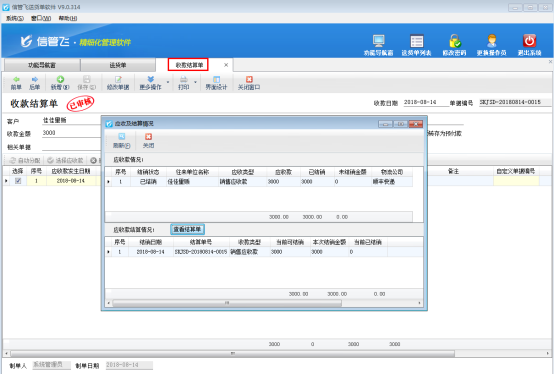
# 6.20.68 信管飞送货单软件如何批量修改商品的预设售价?
信管飞送货单、信管飞rms等软件支持在开单前设置商品的预设价格,如预设售价等,方便开单选择商品的自动调用价格信息。部分客户商品价格可能存在后期上升或者下降的调整,本篇以信管飞送货单软件为例,介绍下如何批量修改商品的预设售价信息。
首先需要进入商品信息的批量维护界面,在功能导航窗选择“基础资料”—》“商品信息”,在商品信息界面,点击工具栏中的更多操作,选择更多操作下的“批量维护商品信息”,进入批量维护商品信息界面,如下图所示:
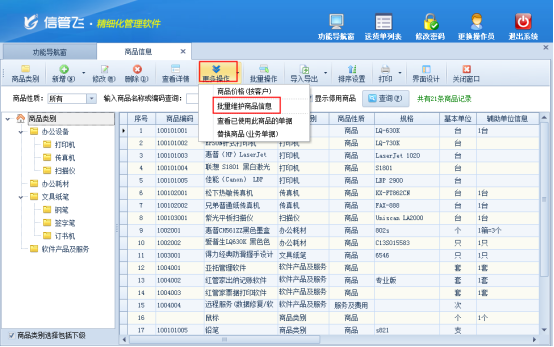
在批量维护商品信息界面,修改价格需要在批量模式下进行操作。点击“批量操作”按钮进入批量操作模式,可以勾选部分商品或者全选商品进行修改,本次勾选商品“EPSON LQ-630K、EPSON针式打印机”为例,勾选后点击修改价格,弹出“批量修改价格”界面,修改此商品的预设售价=预设售价*1.5,如下图所示:
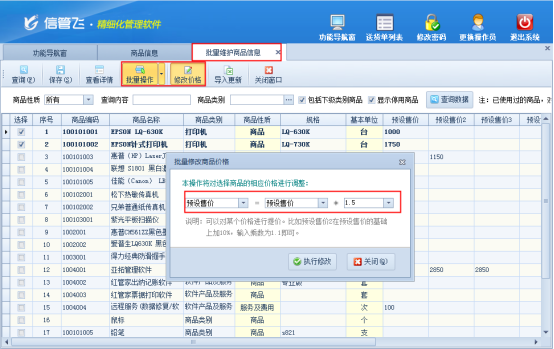
设置好价格调整计算公式后,点击执行修改,会提示是否确认修改,点击确定后会执行修改操作,可以看到商品“EPSON LQ-630K、EPSON针式打印机”预设售价的价格在原来的基础上提价1.5,修改后点击工具栏的“保存”按钮,商品的价格会保存当前修改结果。如下图所示:
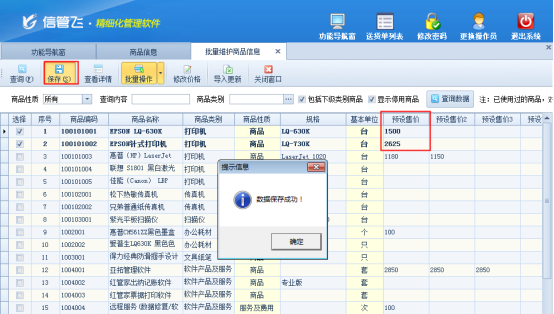
开单选择商品的预设预设售价信息是由设置的价格优先级决定的,如何设置价格优先级可参考此篇文章介绍:送货单软件中如何设置价格优先级?
# 6.20.69 送货单软件如何设置操作员不可打印客户信息?
信管飞送货单软件、信管飞RMS、信管飞仓库管理软件等都支持管理基础资料信息和允许设置多个操作员进行登录软件。软件支持对基础资料信息可以直接打印,为避免操作员打印客户资料,本文以信管飞送货单软件为例,示范下如何设置操作员不可打印客户信息。
在功能导航窗选择“系统管理”—》“操作员及授权”界面,选择操作员“张亚”,在功能模块权限界面,选择基础资料“客户信息”,在打印权限下,把打印权限取消勾选后保存权限,如下图1所示:
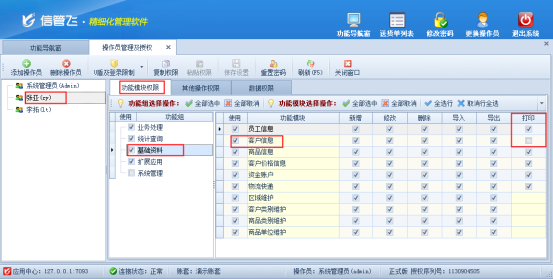
此处设置好后,点击“其他操作权限”,把“打印格式设计”权限取消勾选,保存操作员权限,如下图2所示:
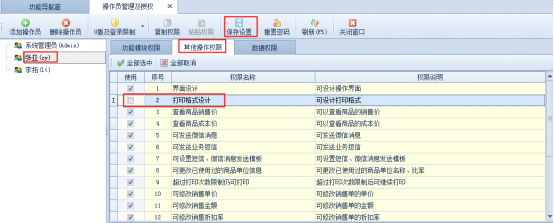
权限全部设置完成后,使用操作员“张亚”登录软件,在基础资料—》客户信息中,点击打印按钮,可以看到打印按钮下拉框选择项全部为灰色,无法进行打印操作。如下图3所示:
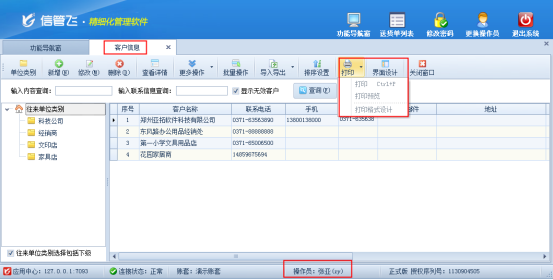
【注意】
操作员权限中的打印格式设计权限影响此操作员登录后的所有单据的打印格式设计
# 6.20.70 送货单软件如何控制操作员的资金账户权限?
信管飞送货单软件、信管飞RMS、信管飞出纳记账软件都支持设置资金账户的控制权限,本文以送货单软件为例,介绍一下如何控制操作员的资金账户权限?
在功能导航窗选择“系统管理”—》“系统参数配置”—》“业务参数”,进入业务参数设置界面,在“系统安全及权限参数”中勾选“启用资金账户权限”参数,然后保存,如图1所示。
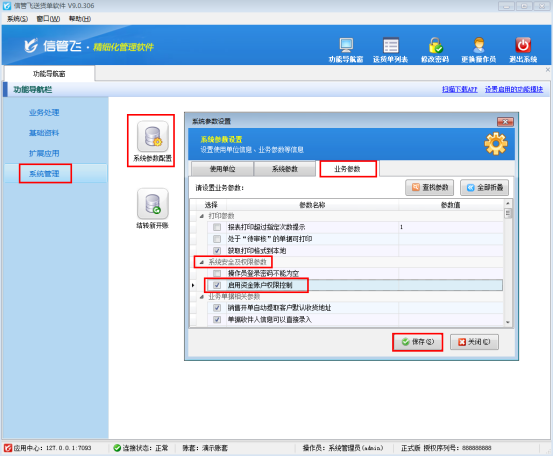
参数“启用资金账户权限”启用成功后,用“系统管理员”账号登录软件设置权限,在功能导航窗选择“系统管理”—》“操作员及授权”进去“操作员管理及授权”界面。在权限模块中可以看到启用的“资金账户”权限,以操作员“张三”为例,选择操作员“张三”后,打开资金账户权限。设置操作员“张三”没有“建设银行”账户权限,保存设置,如图2所示。
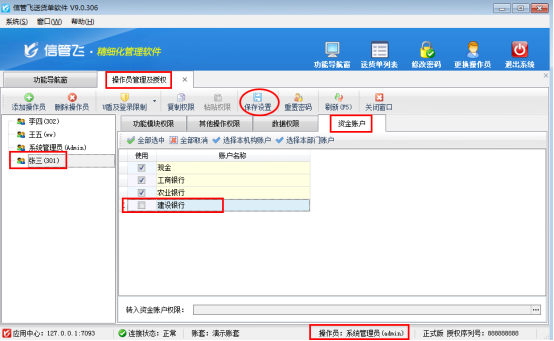
资金账户权限设置成功后,用操作员“张三”账号登录软件,在功能导航窗点击“基础资料”—》“资金账户”,打开资金账户信息界面,可以看到操作员“张三”查看到的资金账户信息不包含“建设银行”,如图3所示。
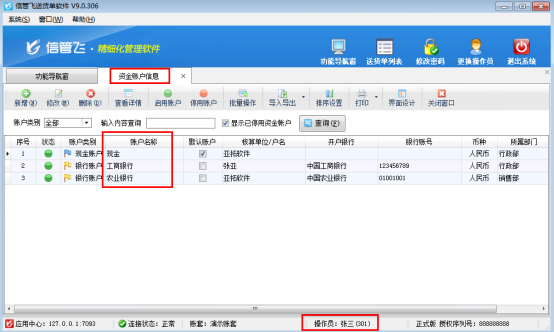
在功能导航窗点击“业务处理”—》“新开送货单”打开送货单界面,可以看到操作员“张三”选择收款账户时全部账户中同样不包含“建设银行”,如图4所示。
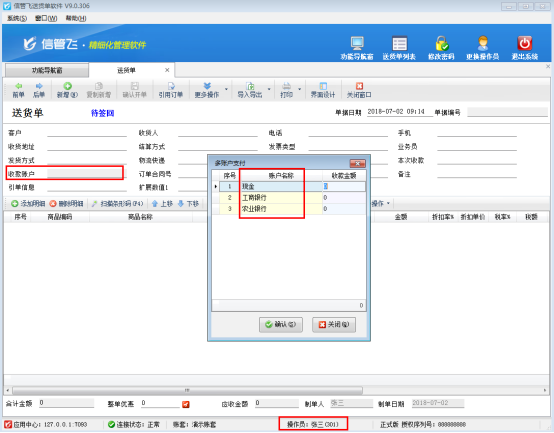
# 6.20.71 送货单软件开单如何修改单据日期?
信管飞送货单软件、信管飞RMS软件、信管飞仓库管理软件等都支持进行开单操作,对正式用软件之前的单据补录,或者中间单据少开的,软件支持按照之前日期进行开单,可以开单修改单据日期为指定日期。
以信管飞送货单软件为例,示范下送货单如何开其他日期的单据。
在功能导航窗选择“业务处理”—》“新开送货单”,进入新开单据界面,输入单据主体和单据明细内容后,在单据日期处可以选择其他日期,示例修改为日期:2018/6/26,修改后点击“确认开单”保存当前单据,如下图所示:
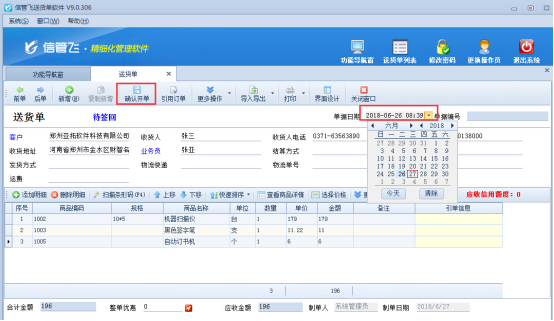
确认开单后,如果需要在送货单列表中查询之前日期单据,可以扩大日期查询范围进行查询。如下图所示:
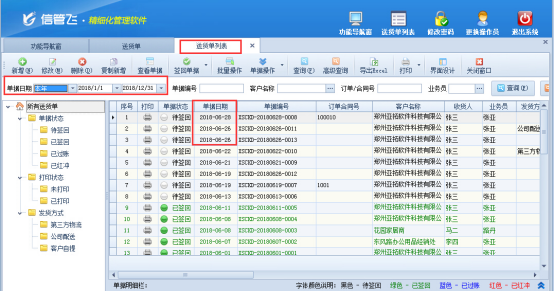
# 6.20.72 信管飞送货单软件如何附加账套?
信管飞送货单软件、信管飞仓库管理软件、信管飞RMS软件等软件数据都是保存在账套中,有时可能会遇到登录时提示账套列表不存在且在应用中心程序的账套管理中没有账套信息的情况。这时我们可以通过附加账套的方式把账套文件进行附加进来。
以信管飞送货单软件为例。示范下如何附加账套?打开红色的应用中心程序,选择账套管理界面,点击工具栏中的“附加账套”,点击后会弹出附加账套窗口,如下图所示:
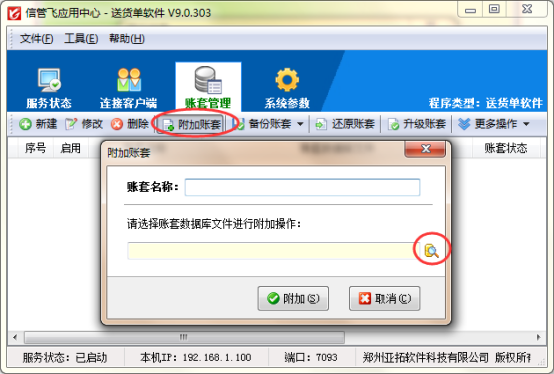
点击放大镜选择图标可以选择安装目录下的账套文件夹Data中的账套数据文件(默认是.edb格式),单击选择账套文件后点击“选择”可以把账套文件选择到附加账套界面,账套名称可以自己修改为原来的名称。如下图所示:
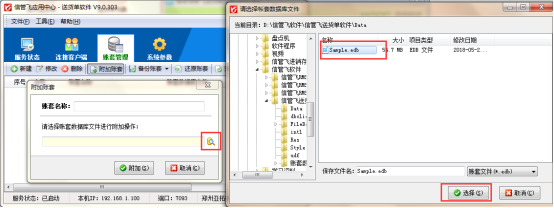
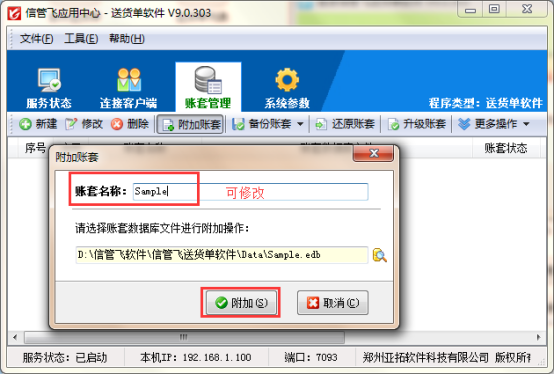
点击“附加”按钮,可以把账套文件附加到账套管理的账套列表中,账套文件附加进去后,点击客户端登录程序,点击选择账套,选择附加的账套数据,进行登录即可。
# 6.20.73 送货单软件内如何签回送货单据?
信管飞送货单打印软件是一款针对中小型企业开发的集送货管理(发货管理)、退货管理(销售退货)、销售收款(应收款管理)等功能为一体的送货管理及打印软件(送货单打印软件、发货单打印软件、出货单打印软件、收据打印软件、货单票据打印软件)。
送货单一般情况下是一式三联(存根联、客户联、回单联),其中回单联的作用是:在购买方收到商品核对完毕,与送货单上的商品明细相符后,在回单联上签完名,由销售方拿回,证明货物已送达,买方确认已签收。
软件通过状态控制实现简单的流程管理(待签回-》已签回-》已结账),本篇文章我们来介绍一下如何在软件内将送货单标记为已签回?
在功能导航窗点击“业务处理”—“送货单列表”,可以打开送货单列表界面,选择一个“待签回”的送货单,然后在工具栏点击“签回单据”—“签回单据”即可签回送货单,同时系统支持条码枪扫描送货单号对送货单进行批量签回操作,如下图一所示。
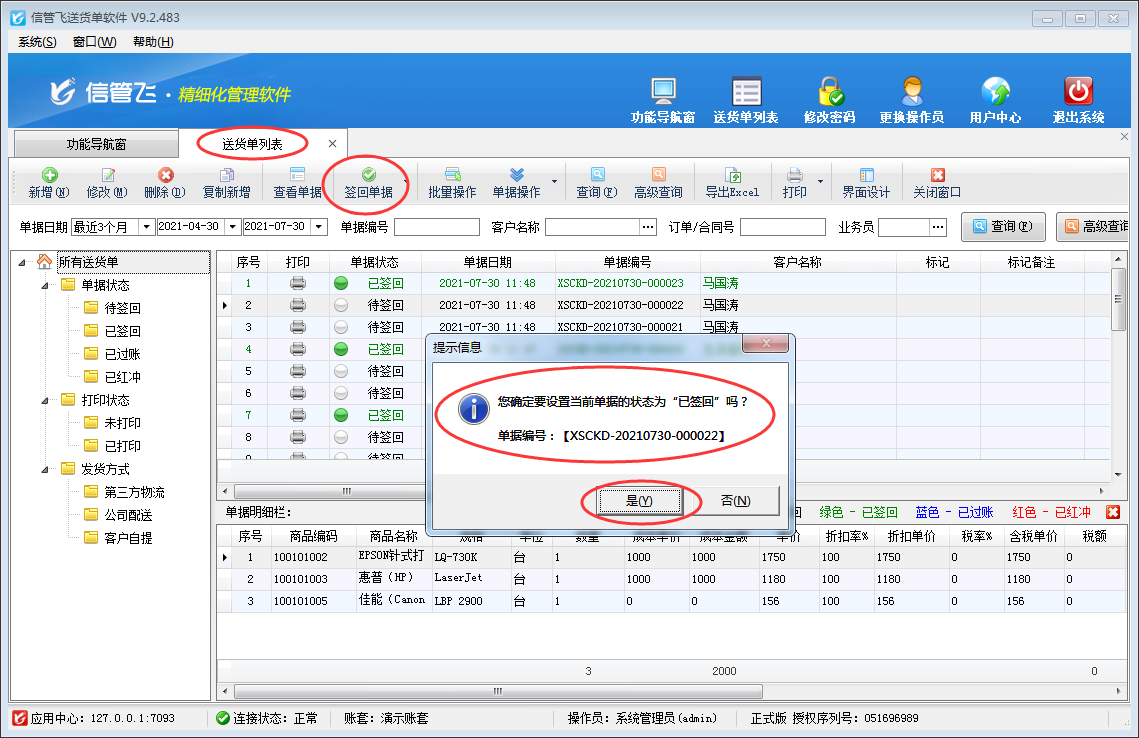
在工具栏点击“单据操作”—“过账单据—标记为已过账”可以将“已签回”的送货单标记为“已过账(已结账)”,如当前单据尚未签回,则不能标记为“已过账”,需要先执行签回单据操作。
需要注意的是:“已签回”及“已过账”的单据无法修改和删除,如确需要修改或者删除“已签回”或者“已过账”的送货单,需要将其标记回“待签回”状态,才可以修改或者删除成功,在工具栏中点击“单据操作”——“反审单据—标记为待签回”,可以将“已签回”或者“已过账”状态的送货单重新标记为“待签回”状态。
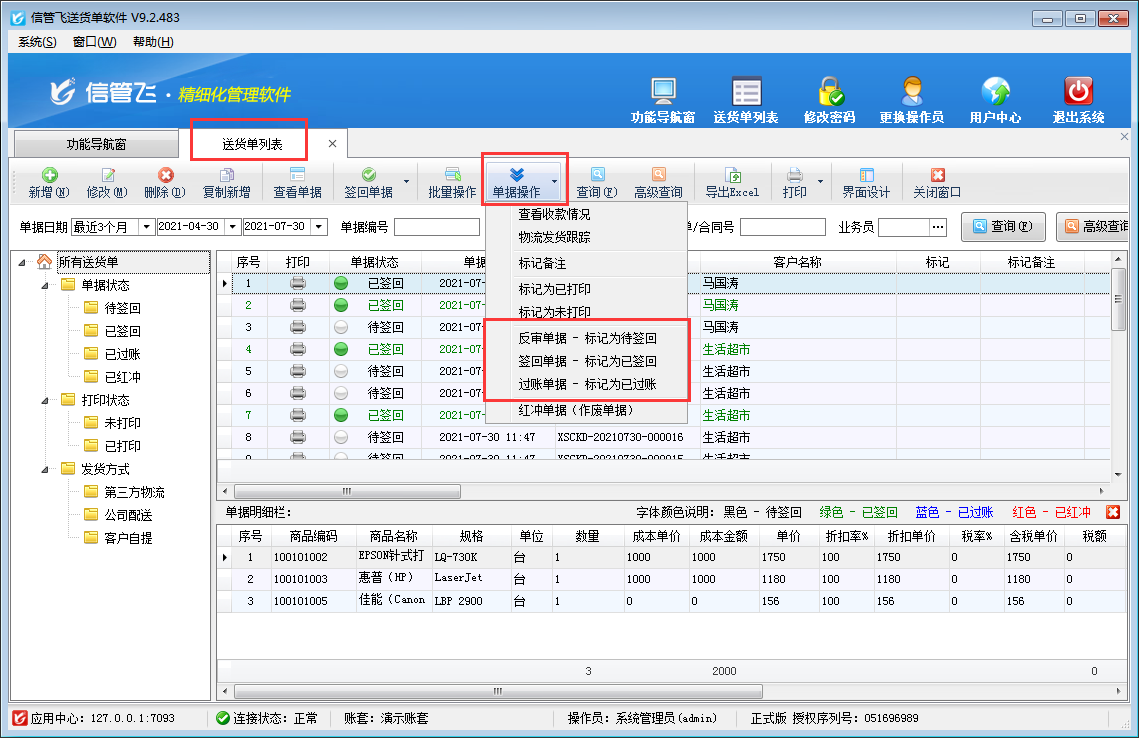
# 6.20.74 送货单软件内如何设置商品编码不可重复?
亚拓软件自主研发的信管飞RMS、信管飞送货单软件、信管飞仓库管理软件等都支持新增商品信息,为了避免增加的商品信息出现重复,软件支持参数设置商品编码不可重复。
以信管飞送货单软件为例,在系统管理—》系统参数配置—》业务参数内将“数据可否重复参数”中的“商品编码可重复”参数的勾选取消,然后保存设置。如下图所示:
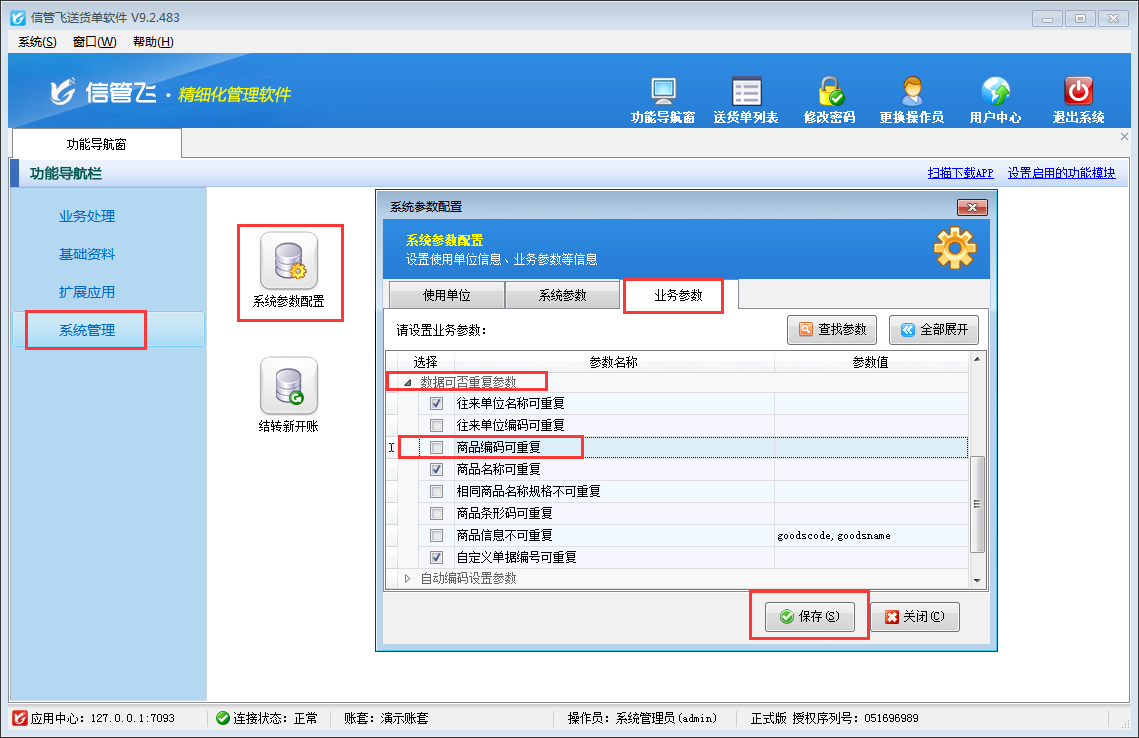
设置完成后,打开功能导航窗的“基础资料”—》“商品信息”,新增一个商品,输入和之前已增加过的商品一样的编码,保存时系统会提示“当前输入的商品编码已存在,请检查后重试!”,如下图所示:
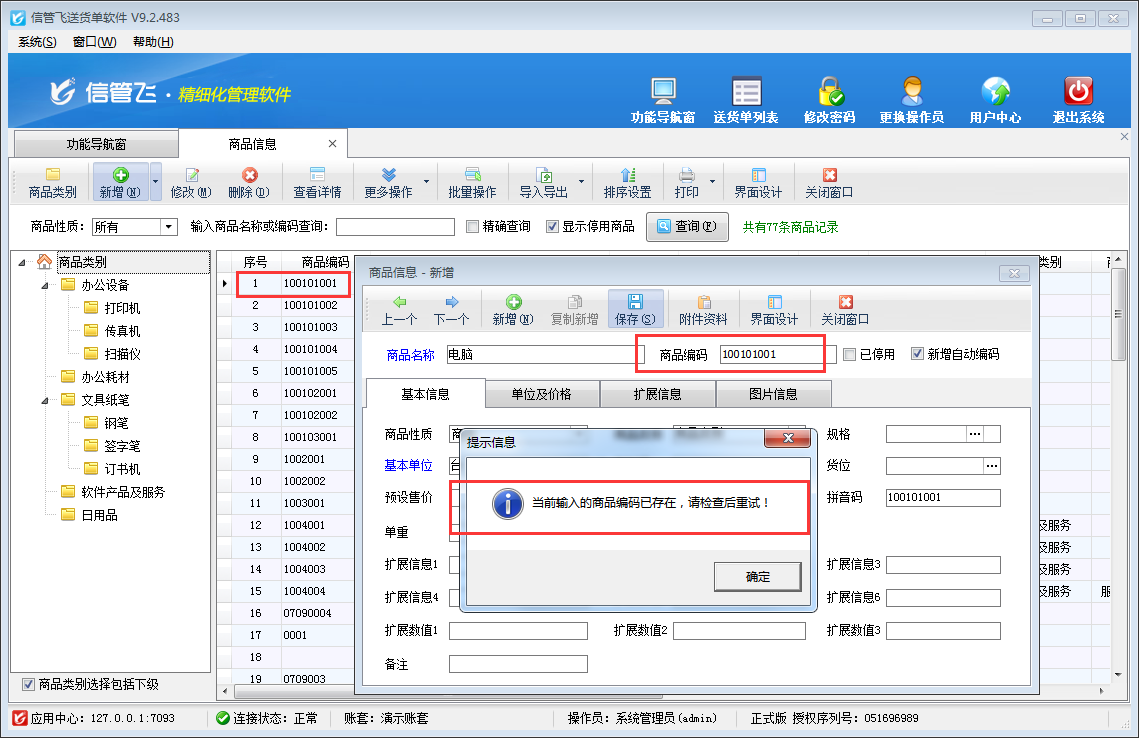
# 6.20.75 送货单软件如何设置操作员不可标记单据备注?
信管飞送货单软件支持对订单列表、送货单列表以及退货单列表标记备注。如果不允许操作员标记单据备注,可以对操作员取消“标记单据备注”的权限。下面我们介绍一下在信管飞送货单软件中设置操作员不可标记单据备注的操作步骤。
系统管理员登录软件后,在功能导航窗点“系统管理”—》“操作员及授权”即可进入“操作员管理及授权”界面,如图1所示。选择操作员“张亚”后,点击“其他操作权限”,去掉勾选“标记单据备注”,然后保存权限设置。
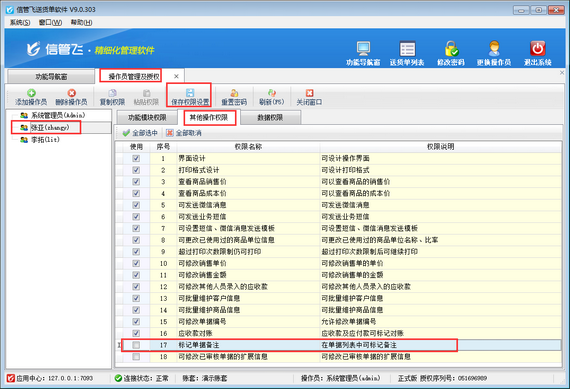
操作员权限设置后 ,用操作员“张亚”账号登录软件后,在功能导航窗点“业务处理”—》“订单列表”即可进入“订单列表”界面,双击“标记”或“标记备注”列进行标记单据备注,系统会提示“您没有标记备注的权限,请与系统管理员联系!”,如图2所示,此操作员无法对单据标记备注。
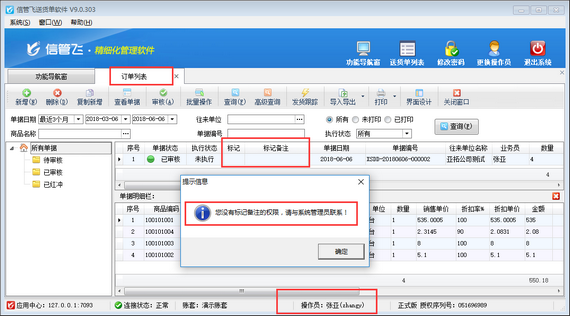
# 6.20.76 送货单软件如何上传商品图片?
信管飞RMS(标准版与专业版)、信管飞仓库管理软件和信管飞送货单软件都可以对商品信息进行管理,都支持上传商品图片,以便用户查看商品图片信息。本篇文章以信管飞送货单软件为例介绍一下送货单软件内如何上传商品图片。
在功能导航窗点“基础资料”—》“商品信息”即可进入“商品信息”界面,对商品进行新增或修改时可以编辑商品信息、上传商品图片信息。以商品“电视机”为例,对商品进行修改,系统弹出“商品信息修改”窗口,如图1所示。
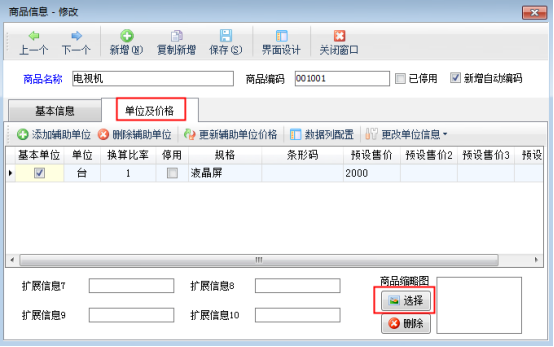
“商品信息修改”窗口点击“单位及价格”,然后点击“选择”按钮,可以选择已准备好的图片,支持jpg、png等格式的图片,建议图片大小在100K以内,图片大小过大会影响商品打开速度。选择图片后,点击“保存”按钮对商品信息保存,如图2所示。如果需要更换商品图片,可以点击“删除”按钮删除商品图片,然后再从新上传图片即可。
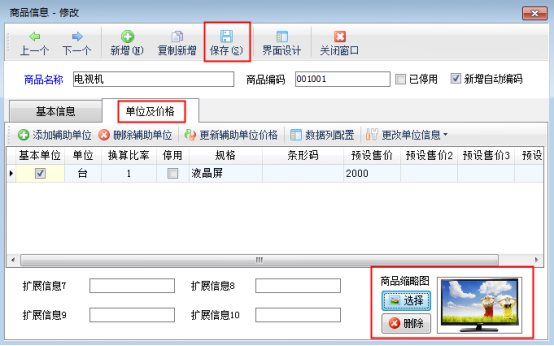
【提示】
送货单软件可以上传商品图片功能是V8.5.210版本增加的功能,更新最新版本后即可使用相应功能。
# 6.20.77 送货单软件如何设置开单业务员允许为空?
信管飞送货单软件、信管飞RMS、信管飞仓库管理软件等支持开销售单输入业余员,以区分单据是谁所开的。也有客户不需要开单时候输入业务员,对于不需要输入业务员的需求,软件设置系统参数来进行控制业务员是否为空显示。
以送货单软件为例,示范下如果设置开单业务员允许为空。软件安装完成,系统参数设置默认业务员不允许为空,正常开送货单,未在单据主体中输入“业务员”,商品输入完成后点击确认开单按钮,会提示“业务员不能为空”,如下图所示:
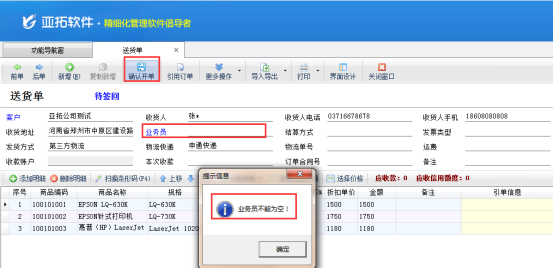
在功能导航窗选择系统管理—》系统参数配置,即可进去“系统参数设置界面”,点击业务参数,在业务单据保存参数中找到“送货单保存时业务员不能为空”参数,把前边的勾选符号去掉,然后保存,如图所示:
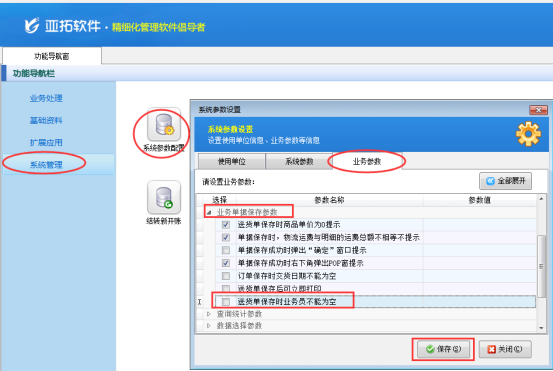
业务参数保存后,在功能导航窗选择“业务处理”—》“新开送货单”,此时开单不输入业务员信息可以确认开单成功。如下图所示:
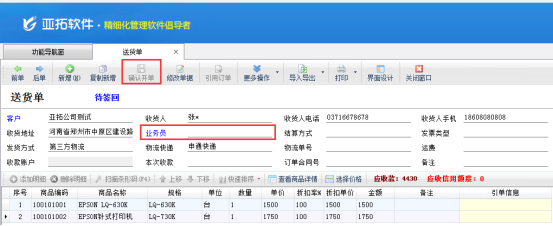
# 6.20.78 送货单软件内如何对商品“预设售价”进行批量提价?
红管家送货单软件、红管家仓库管理软件、亚拓管理软件都支持对商品“预设售价”进行批量提价,本篇文章我们以红管家送货单软件为例来详细介绍一下如何对商品“预设售价”进行批量提价?
在功能导航窗点击“基础资料”—“商品信息”打开商品信息主界面,在商品信息界面点击“更多操作”—“批量维护商品信息”按钮可以打开批量维护商品信息界面,如下图所示。
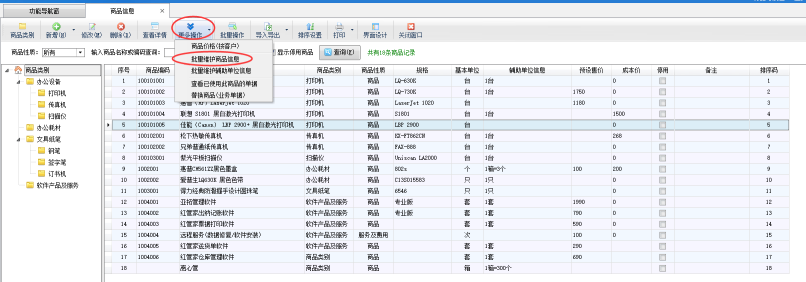
在批量维护商品信息界面点击“批量操作”按钮可以进入批量操作模式,可以复选多个需要批量调价的商品信息,然后点击“修改价格”按钮打开“批量修改商品价格”窗口对已选择的商品信息进行批量调价,比如:预设售价在原预设售价的基础上提价10%,可以设置为“预设售价=预设售价*1.1”,如下图所示。
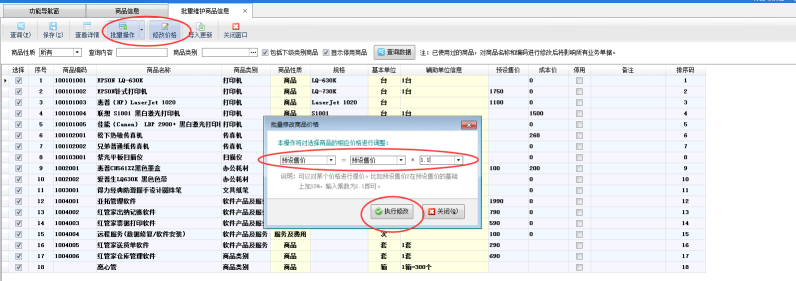
# 6.20.79 销售开单可以显示客户欠款信息的送货单打印软件
信管飞RMS和信管飞送货单软件都可以开销售单(送货单),销售开单界面默认都显示客户欠款信息,方便了解客户欠款情况。如果不需要在销售开单界面显示客户欠款信息,可以到系统管理里面设置。本篇文章我们以信管飞送货单软件为例来介绍一下在销售开单界面如何显示客户欠款信息。
在功能导航窗点击“系统管理”—》“系统参数配置”—》“业务参数”,即可进入到“业务参数”配置界面,在业务单据相关参数内打钩启用“销售开单显示客户欠款信息”参数,然后保存,如下图所示。
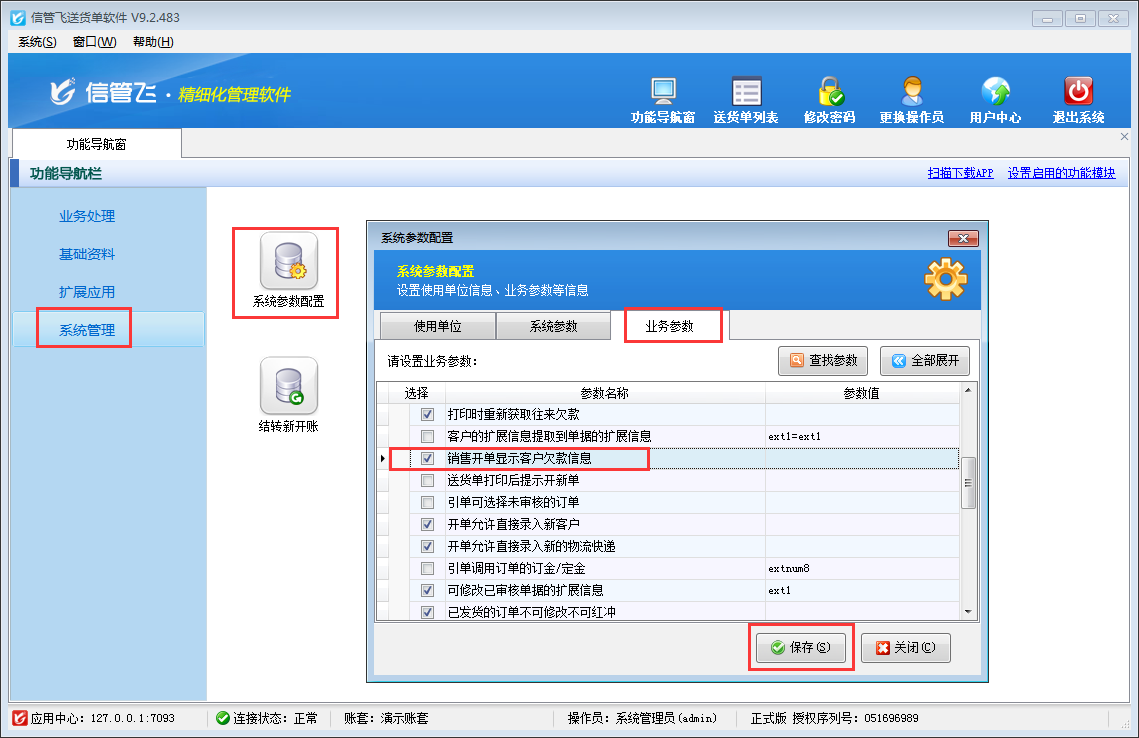
配置保存后,在功能导航窗点击“业务处理”—》“新开送货单”,在新增送货单界面选择客户名称后,此时可以看到单据明细上方会显示这个客户的应收款,即客户的欠款,如下图所示。
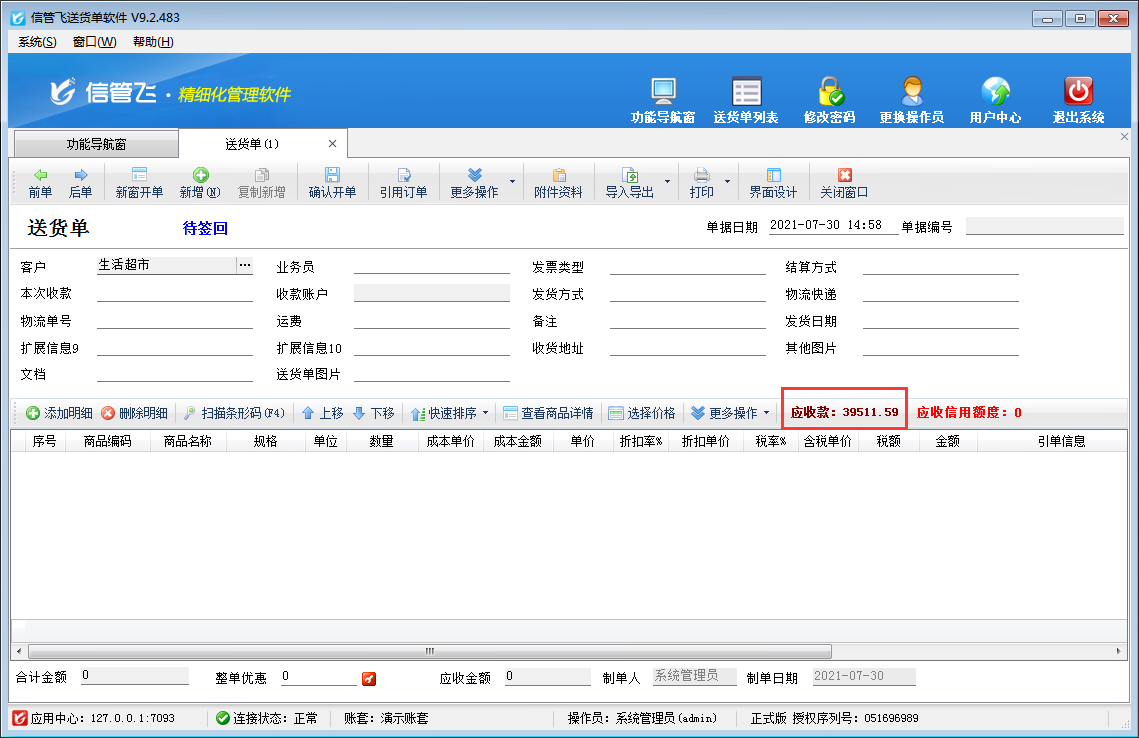
在“系统管理”—》“系统参数配置”—》“业务参数”的业务单据相关参数内取消打钩启用“销售开单显示客户欠款信息”参数,然后保存,再到新增送货单界面选择客户名称后,此时可以看到单据明细上方不会显示这个客户的应收款(客户欠款),如下图所示。
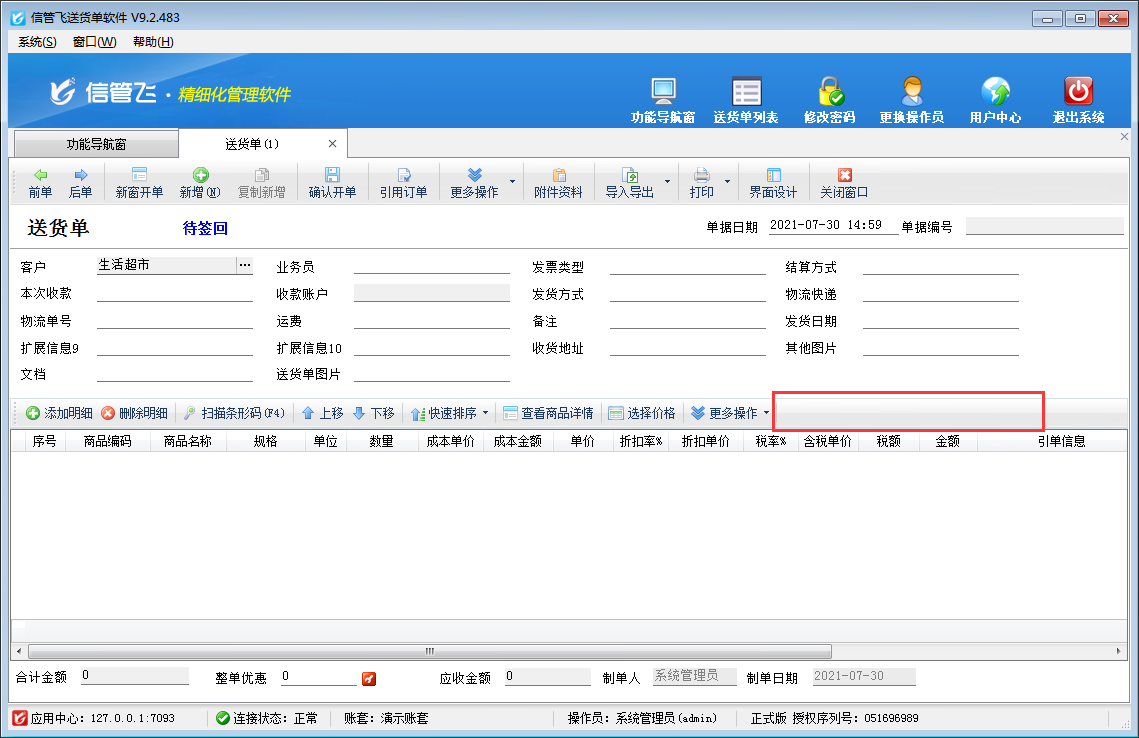
# 6.20.80 送货单软件如何设置自定义编号不可重复?
亚拓软件自主研发的信管飞RMS、信管飞送货单软件、信管飞仓库管理软件等都支持开单后自动生成单据编号,另外,软件也支持录入自定义编号(不是单据编号),用户可以在自定义编号内录入订单合同号等信息,为了避免录入的自定义编号出现重复,软件支持参数设置自定义编号不可重复。
以信管飞送货单软件为例,在“系统管理”—》“系统参数配置”—》“业务参数”内将“数据可否重复参数”中的“自定义单据编号可重复”参数的勾选取消,然后保存设置。如下图所示:
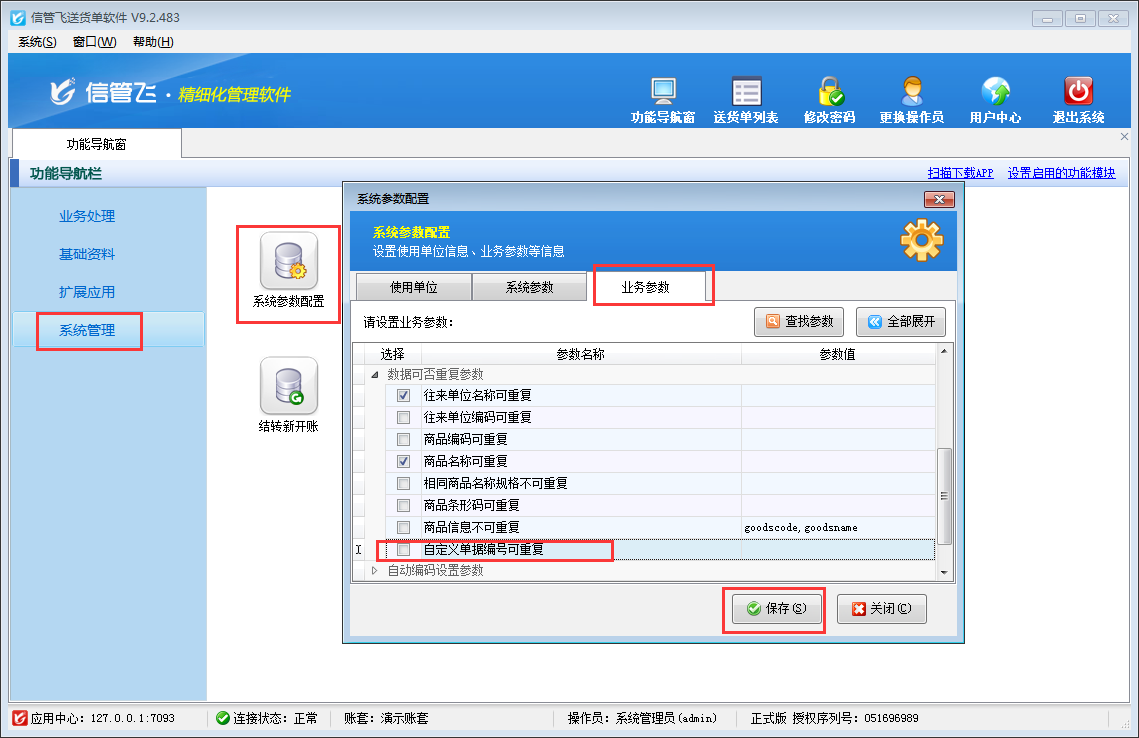
设置完成后,打开功能导航窗的“业务处理”—》“新开送货单”,新增一个送货单,输入在之前其他单据上已经录入过的自定义编号(订单合同号),保存时系统会提示“当前输入的自定义编号已存在,请检查后重试!”,如下图所示:
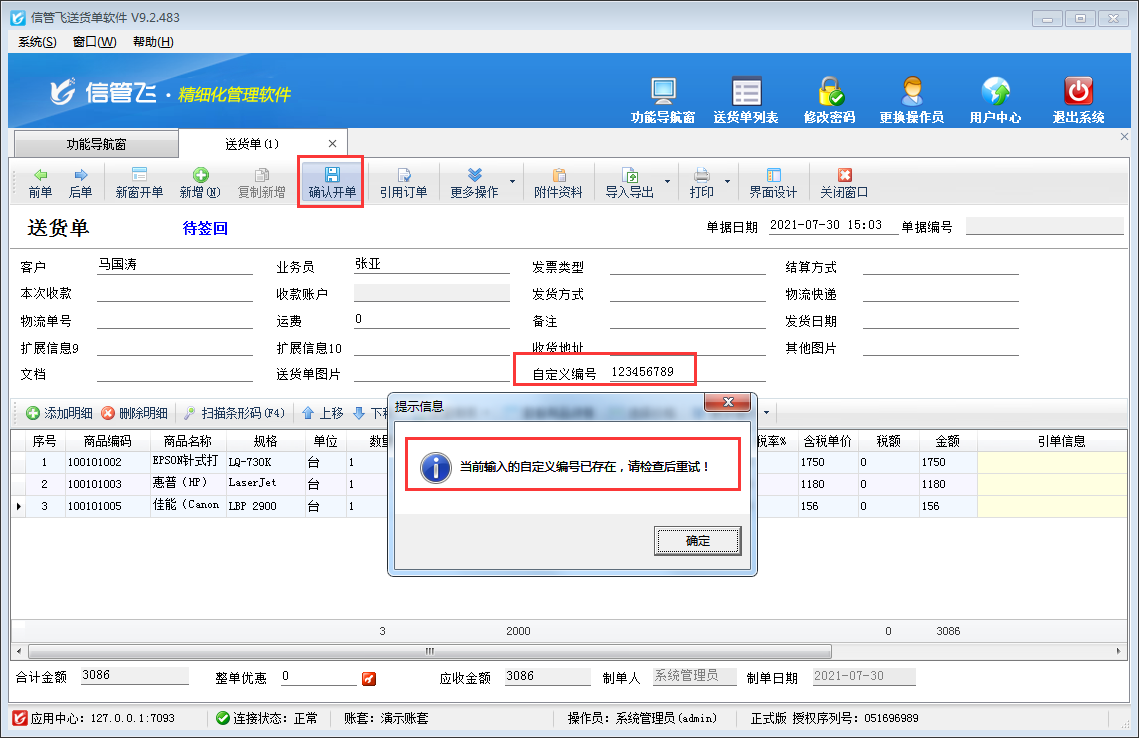
# 6.20.81 送货单软件打印模板中如何添加图片?
亚拓软件自主研发的信管飞RMS(星光版、标准版、专业版)、信管飞送货单软件和信管飞仓库管理软件支持打印销售单和自定义设置打印模板,打印模板中支持添加公司logo等图片。以信管飞送货单软件为例,示范下如何在打印模板中添加图片?
首先,在导航栏选择“业务处理”—》“新增送货单”—》打印—》打印格式设计—》设计格式,进入打印模板的设计器界面,点击左侧工具栏的“插入图片”把图片放在设计器界面的“页标头”位置中,如下图所示:
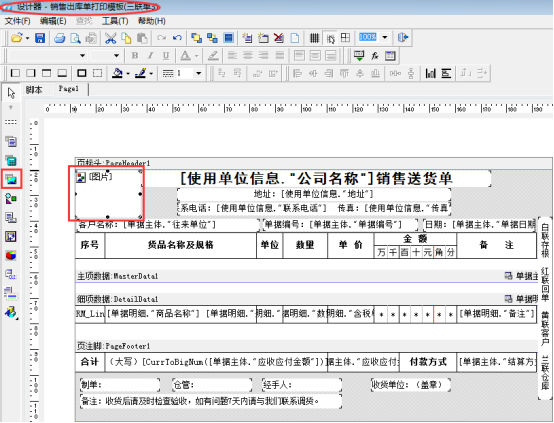
添加图片有两种方式:
方式一:直接在模板设计器中添加,双击打开添加的图片文本框,弹出图片,点击“装入”可直接选择电脑上的图片,选择后会在图片中显示,点击确认按钮,则图片保存完成,如下图所示:
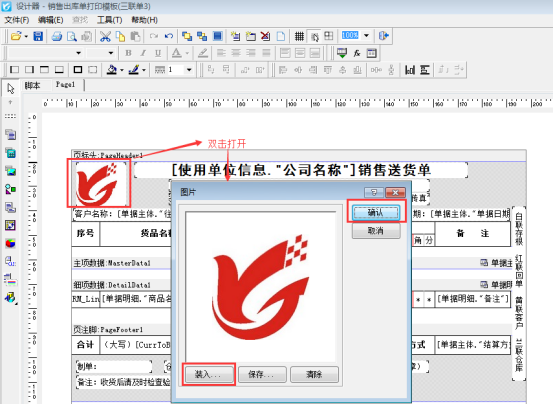
方式二:在系统管理—》系统参数配置—》使用单位信息中的LOGO图片处先导入图片信息,然后在打印模板设计器中,选择图片文本框,点击鼠标右键选择属性,在属性中的数据字段中选择“使用单位信息—》公司标志Logo”确定后保存模板,预览会显示logo图片信息。如下图所示:
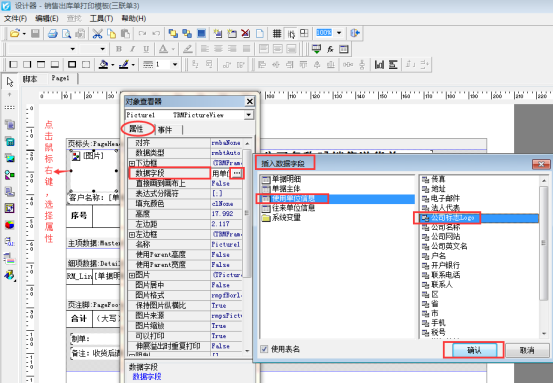
【注意】:直接在设计器中添加图片显示则只影响本模板,不影响其他模板。
# 6.20.82 送货单软件如何设置新增客户编码不能为空?
客户编码作为客户的标签可有效的区分客户,在输入客户资料信息的时候为了避免客户编码忘记输入,软件添加了“客户编码不能为空”的系统参数。
亚拓软件自主研发的信管飞送货单软件、信管飞RMS(星光版、标准版、专业版)中都支持设置这一参数。我们以送货单软件为例,设置参数“客户编码不能为空”。
打开“系统管理”—》“系统参数配置”,选择“业务参数”的“基础数据必填项参数”中的“客户编码不能为空”,勾选上此参数,点击“保存”按钮,如下图所示。
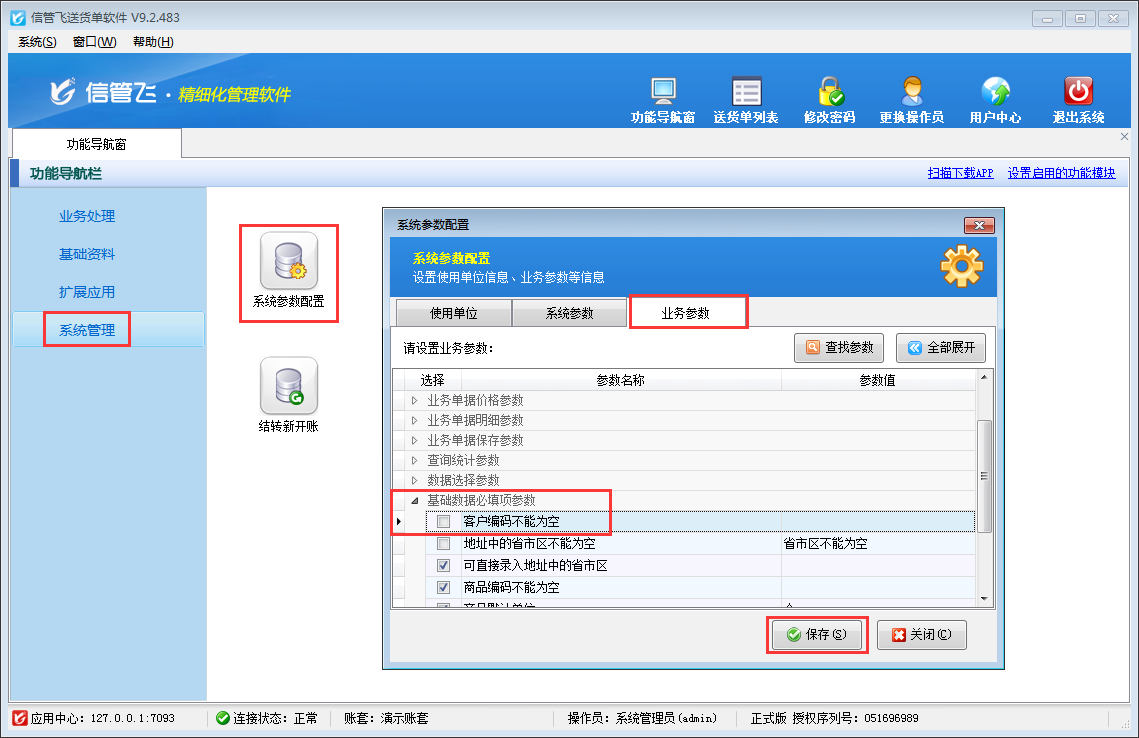
参数设置好以后,打开基础资料的“客户信息”界面,新增客户,不填写客户编码的情况下保存客户信息时,系统会提示“客户编码不能为空,请填写后再保存!”,客户信息无法保存,如下图所示。
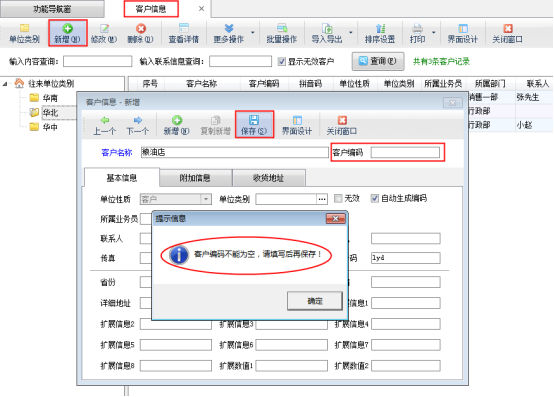
填写客户编码后,客户信息可以正常保存。勾选上“自动生成编码”,继续新增客户的时候客户编码自动更改数字。
【提示】如果客户编码允许为空,则在系统参数中把此参数勾选取消后保存即可。
# 6.20.83 送货单软件内如何设置操作员不可调整打印格式模版?
信管飞送货单打印软件是一款针对中小型企业开发的集送货管理(发货管理)、退货管理(销售退货)、销售收款(应收款管理)等功能为一体的送货管理及打印软件(送货单打印软件、发货单打印软件、出货单打印软件、收据打印软件、货单票据打印软件)。
信管飞送货单软件内支持设置操作员不可调整打印格式模版,本篇文章我们来详细介绍一下信管飞送货单软件内如何设置操作员不可调整打印格式模版?
在功能导航窗点“系统管理”→“操作员及授权”即可进入“操作员管理及授权”界面,选中操作员账号,在“其他操作权限”界面将“打印格式设计”权限打钩取消,然后保存权限设置,如下图所示,设置操作员“张亚”没有“打印格式设计”权限。
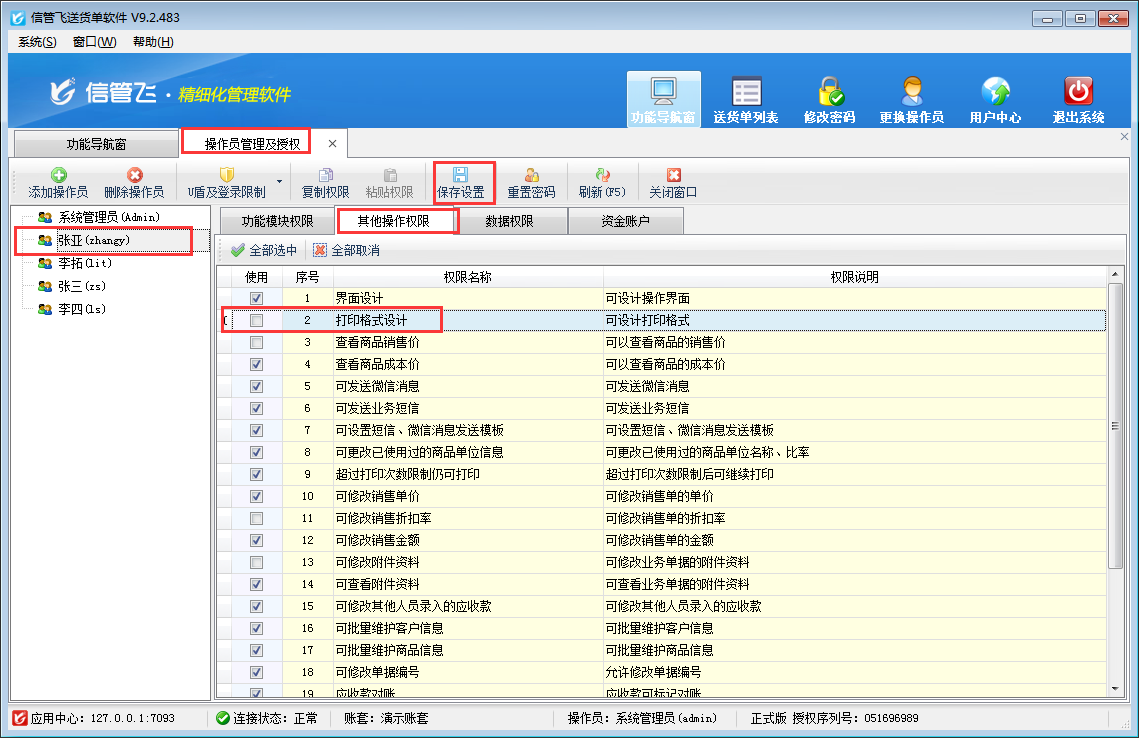
设置完成之后,我们使用操作员账号“张亚”登录软件,打开一个送货单,可以看到单据界面的“打印格式设计”按钮是灰色的,操作员不可使用打印格式设计的功能,如下图所示。
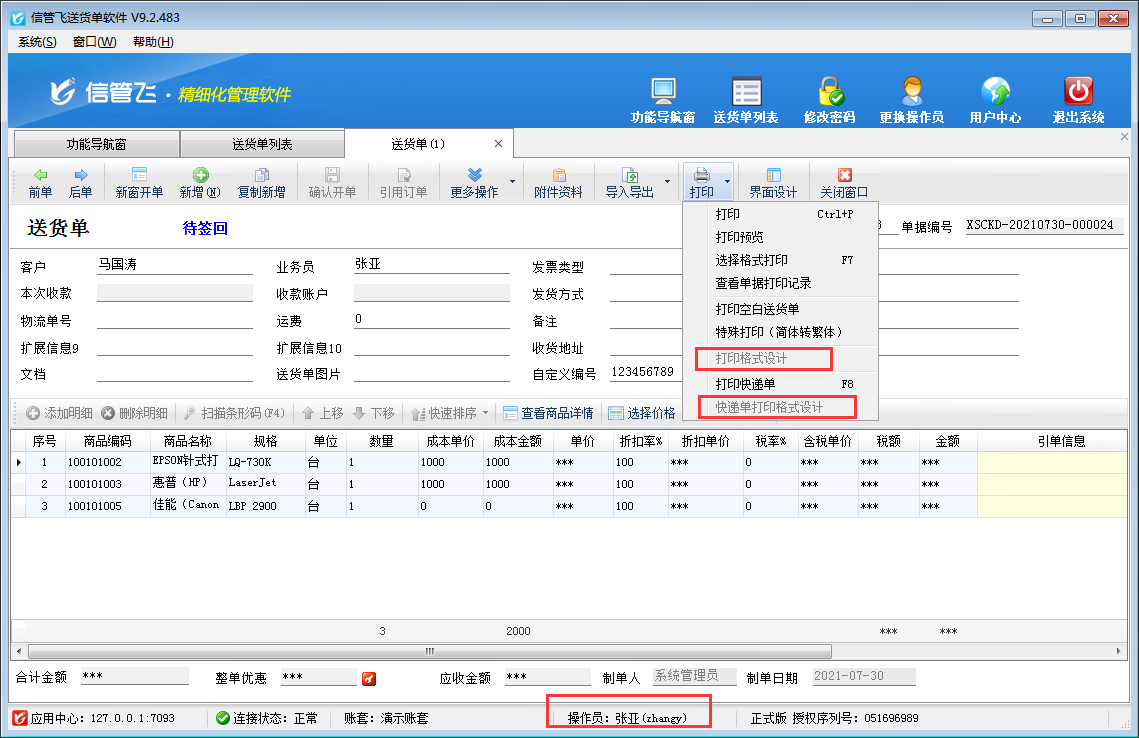
# 6.20.84 送货单软件如何控制操作员的应收款对账权限?
信管飞RMS、信管飞送货单软件支持管理应收账,对于已结销的应收款,可以在应收款明细表中标记对账。软件支持设置操作员是否具有对账权限,以送货单软件为例,示范下如何控制操作员的应收款对账权限。
在功能导航窗,点击“操作员管理及授权”,进入操作员管理及授权页面,选择需要设置的操作员“王亚”(系统管理员默认具有所有权限,不允许修改),打开“其他操作权限”,在最后一个权限“应收应付款对账”勾选符号取消,然后保存操作员权限。如下图所示:
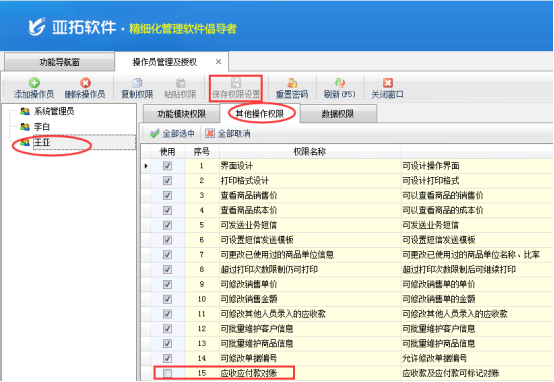
保存权限后,使用操作员“王亚”登录软件。在功能导航窗“业务处理”,在右侧查询统计下选择“应收款明细表”,选择客户查询客户的所以开单记录,选择单据后点击工具栏中的“勾对”按钮,没有该权限会提示“您没有标记对账的权限,无法进行对账”,如下图所示:
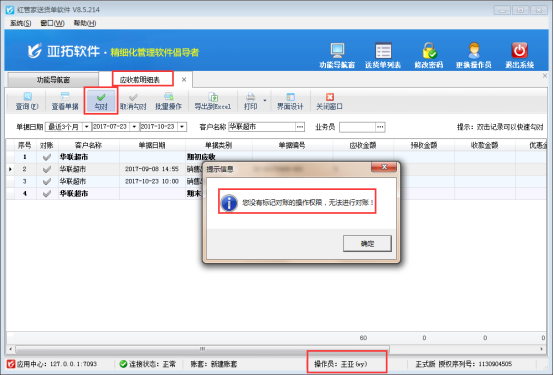
对账人和对账日期可以在应收款管理中的“界面设计”中勾选显示出来,方便查看应收款是否已对账。
# 6.20.85 送货单软件中如何设置操作员不可发送业务短信?
信管飞RMS以及信管飞送货单软件中集成了手机短信发送服务,可以发送开单通知、发货通知、生日祝福、应收款催款短信等业务短信。软件中可以设置短信模板,系统会自动调取单据中的内容,无需我们手动输入繁琐的内容,可以节约我们宝贵的时间和精力。软件也支持自定义发送短信。统一采用1065全国全网正规通道,速度更快,更能提升企业形象,软件只能发送发货通知等业务短信,严禁群发营销短信。
手机短信管理属于增值业务,具体开通方式可联系客服进行咨询。本篇文章以信管飞送货单软件为例,来介绍一下如何设置操作员不可发送业务短信?
在功能导航窗点“系统管理”→“操作员及授权”即可进入“操作员管理及授权”界面,选中操作员账号,在“其他操作权限”界面将“可发送业务短信”权限打钩取消,然后保存权限设置,如下图所示,设置操作员“张亚”没有“可发送业务短信”权限。
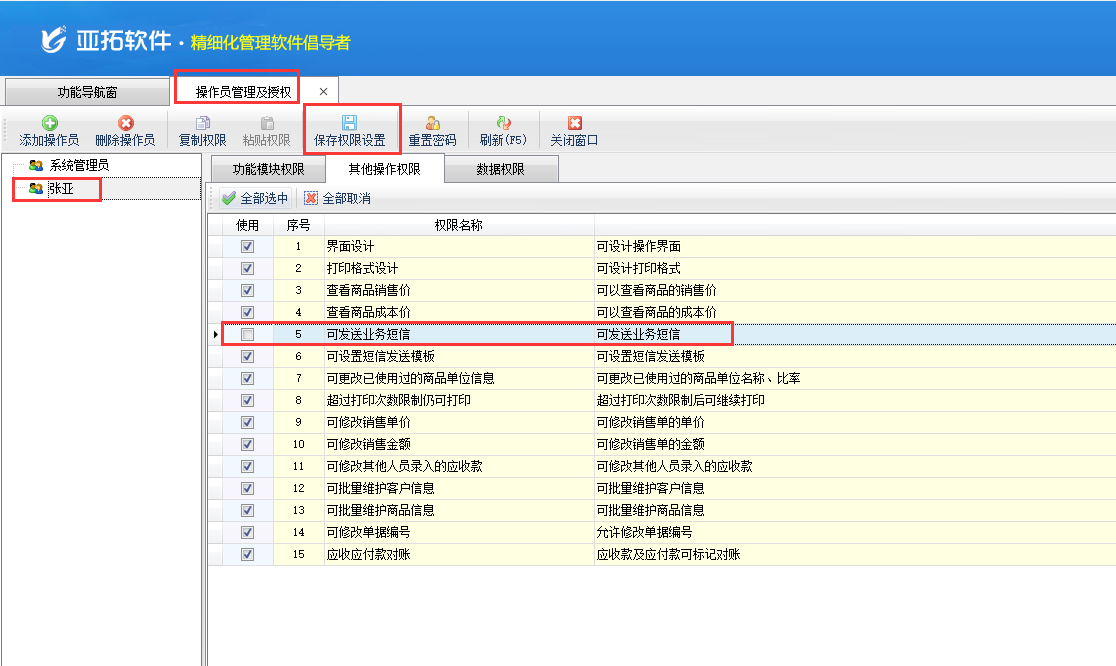
设置完成之后,我们使用操作员账号“张亚”登录软件,打开一个送货单,然后点击“更多操作”→“发送手机短信”→“发送短信通知(客户收货人/业务员)”进行发送短信通知时,系统会弹出提示信息“您没有发送业务短信的权限,请于系统管理员联系!”,如下图所示。
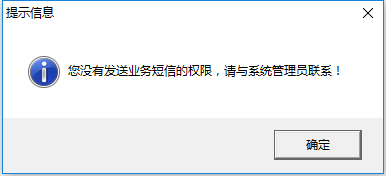
# 6.20.86 送货单软件如何设置单据明细中不允许修改商品规格?
信管飞RMS、信管飞送货单软件、仓库管理软件都支持在“基础资料”—》“商品信息”中维护商品的规格信息,软件默认允许开单可以直接在单据明细中修改商品规格,为了避免开单修改商品规格,软件可以设置开单时单据明细中的商品规格不允许修改,我们以送货单软件为例示范下如何设置?
首先我们在“基础资料”—》“商品信息”中添加一个带有规格的商品信息,如下图所示,商品“EPSON针式打印机”的商品规格为“LQ-1800K”。
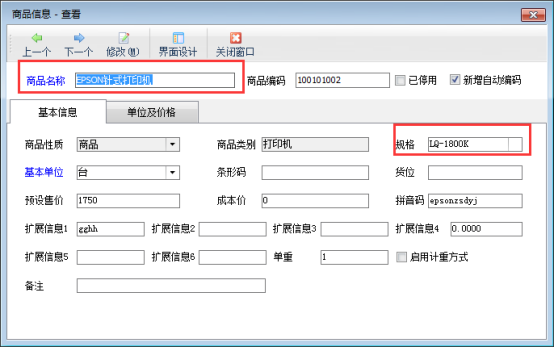
在功能导航窗选择“系统管理”—》“系统参数配置”—》“业务参数”,在“业务单据明细参数”中把“在单据明细中可修改商品规格”前的勾选符号取消,点击“保存”按钮,保存参数设置。如下图所示:
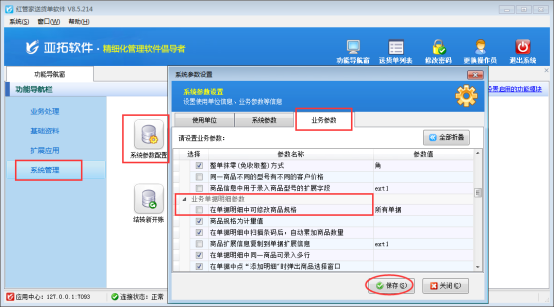
参数保存后,在功能导航窗点击“业务处理”—》“新开送货单”,新增送货单,商品规格信息在单据明细中不允许修改。如下图所示:
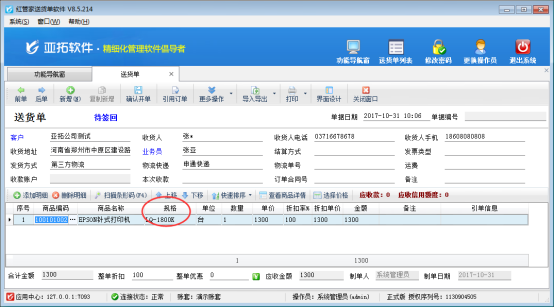
# 6.20.87 送货单软件如何控制操作员的打印模板设计权限?
亚拓软件自主研发的信管飞RMS、信管飞送货单软件、信管飞票据打印软件、信管飞仓库管理软件都支持自定义设计打印模板,打印模板设计完成后,为了避免操作员修改错打印模板,软件可以设置操作员的打印模板设计权限。(系统管理员默认具有所有权限,不允许修改)。
以送货单软件为例,示范下如何控制操作员的打印模板设计权限,在功能导航窗,选择系统管理—》操作员及授权—》选择操作员“李伟”,然后在“其他操作权限”中把打印格式设计权限前的勾选符号取消,然后点击“保存权限设置”,如下图所示:
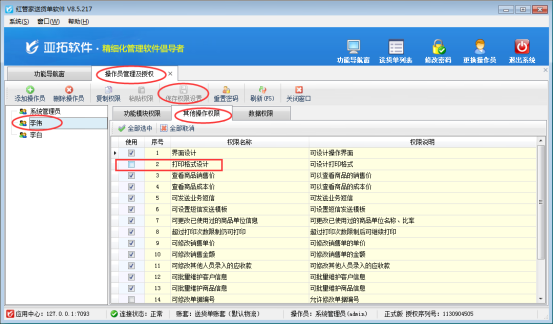
保存权限后,退出登录界面选择设置的操作员“李伟”登录软件,打开一个新开送货单界面,点击“打印”按钮,可以看到“打印格式设计”栏为灰色,不允许打开,如下图所示:
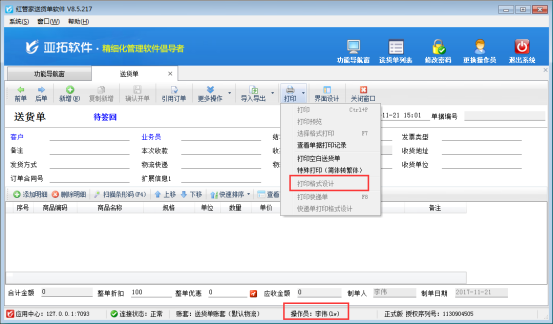
# 6.20.88 送货单软件如何对账套进行结转新开账操作?
信管飞送货单软件、信管飞RMS等支持对账套进行结转新开账操作。结转新开账一般用于年底结存新开账,该结存操作不是必需的,如需要跨年查询,可以不进行年结转,软件支持多年账处理。
本篇文章以送货单软件为例,示范下如何对账套进行结转新开账,新架构版本送货单结转新开账功能在应用中心程序—》账套管理—》更多操作中进行结转,如下图所示:
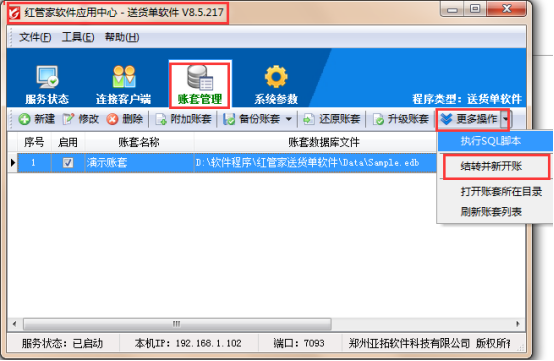
点击“结转新开账”会弹出结转新开账界面,分成两步操作,第一步:结转操作提示;第二步:设置结转截止日期。如下图所示:
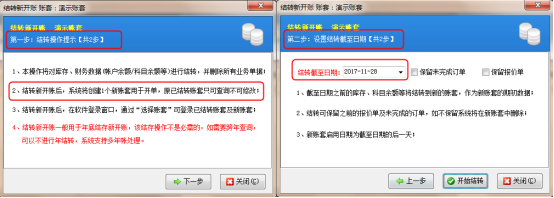
进行结转新开账后软件会新建一个账套,之前的账套名称后会后缀【已结转】字样。结转后截止到结转日期之前(不包括截至日期)所有的单据(送货单、退货单、订单、收款单、应收款记录等)都会被删除;截止到结转日期之前的应收款将结转为期初应收款,如果你需要查看之前的单据可以选择原来的账套进行查询,结转后账套管理中账套信息如图3所示:
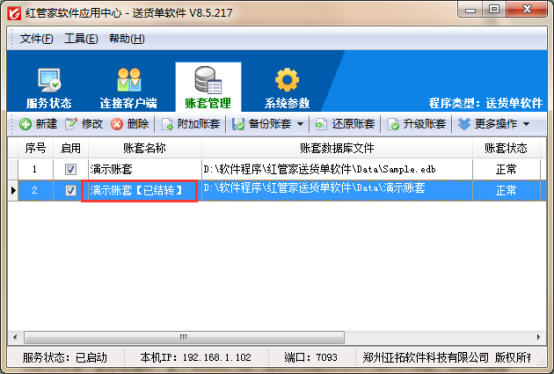
# 6.20.89 送货单软件如何删除已审核的订单单据?
信管飞送货单软件、信管飞RMS软件等支持开销售单之前先开订单。销售单可以引用订单进行开单。对于刚下订单出错或者取消订单的,软件支持删除订单操作。以信管飞送货单软件为例,示范下如何删除已审核的订单单据?
订单保存后可以在订单列表中进行查看,对于未审核未执行的订单,可以直接在订单列表工具栏删除按钮进行删除操作。对于已审核状态的订单,点击订单列表的删除按钮会提示“当前单据不能删除,(只有处于“待审核”或“已红冲”状态的单据才可以删除)”,如下图1所示:
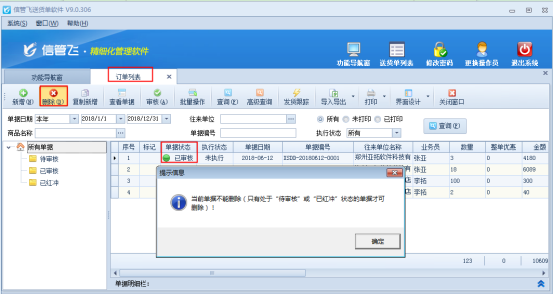
要删除“已审核”状态的单据,需在订单列表中选中一条单据点击工具栏的“查看单据”或直接双击选择列表中某一条单据,打开至订单开单界面,在订单界面工具栏的“更多操作”下先进行红冲单据操作,红冲单据后为“已红冲”状态,可以继续在“更多操作”下执行删除单据操作,可以删除“已审核”状态的单据。如下图2所示:
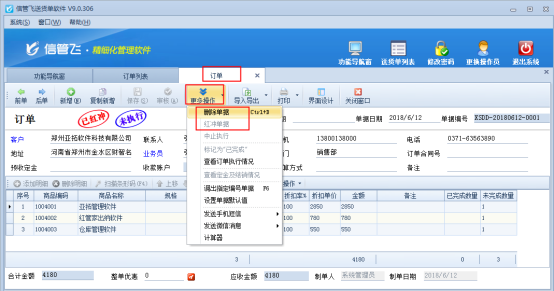
# 6.20.90 送货单软件如何设置订单保存时交货日期不能为空?
信管飞RMS(进销存记账软件)、信管飞仓库管理软件、信管飞送货单软件等都可以设置订单保存时交货日期不能为空,本篇文章以信管飞送货单软件为例介绍一下如何设置订单保存时交货日期不能为空。通过“系统管理”——》“系统参数配置”——》“业务参数”可以进入“业务参数”配置界面,在业务单据保存参数内打勾启用“订单保存时交货日期不能为空”参数,如下图所示。
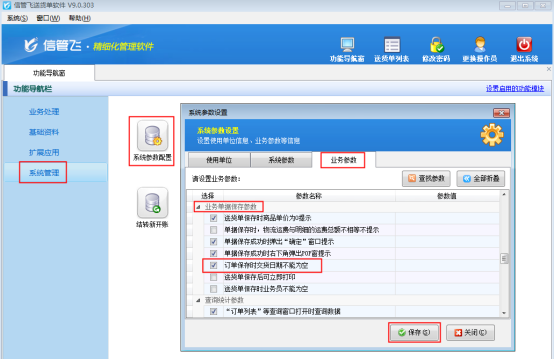
设置完之后,在功能导航窗点击“业务处理”——》“新开订单”,新增订单,在不录入“交货日期”的情况下对订单进行保存时,系统可以提示“交货日期不能为空,请输入”,如下图所示。
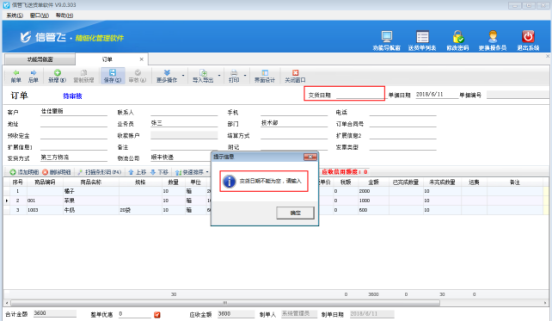
# 6.20.91 送货单软件如何批量打印送货单?
信管飞送货单打印软件是一款针对中小型企业开发的集送货管理(发货管理)、退货管理(销售退货)、销售收款(应收款管理)等功能为一体的送货管理及打印软件(送货单打印软件、发货单打印软件、出货单打印软件、收据打印软件、货单票据打印软件)。
信管飞送货单软件开单后可以直接打印单据,软件还支持批量打印送货单,如果您每天开单数量较多,为了节省宝贵时间提高工作效率,您可以使用批量打印功能。下面我们介绍一下在信管飞送货单软件中批量打印送货单的具体的操作步骤。
在功能导航窗点“业务处理”—》“送货单列表”即可进入“送货单列表”界面,如下图所示。
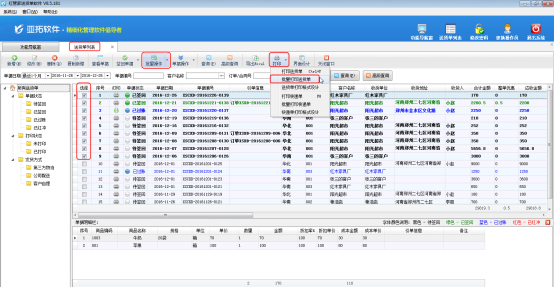
在送货单列表界面,首先点击“批量操作”按钮进入批量操作模式,复选多个单据记录,即勾选您需要打印的送货单记录,然后点击“打印”—》“批量打印送货单”,系统弹出“批量打印业务单据”窗口,如下图所示。
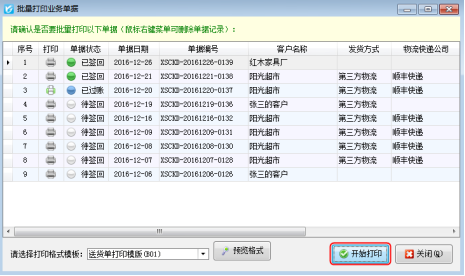
在批量打印业务单据窗口,如果您不想打印某个记录,可以通过鼠标右键菜单删除单据记录;批量打印调用的是送货单的默认打印格式模板,点击“预览格式”按钮后可以查看打印预览效果,也可以选择其他的打印格式模板进行打印。选择打印格式模板后,点击“开始打印”按钮进行批量打印送货单。
# 6.20.92 送货单软件引用订单后引单附记如何显示?
红管家送货单软件、亚拓管理软件都支持先开订单,然后送货单和采购销售出库单可以引用订单的内容。有时候需要引用订单的附记内容,可以在送货单等单据引用订单的时候可在送货单界面的单据明细显示引单附记内容。
以送货单软件为例,如何引用订单显示引单附记?软件默认引单附记调用的是订单的备注内容。先开一个订单,订单的备注内容为“A161226”,保存并审核订单,订单内容如下图所示:
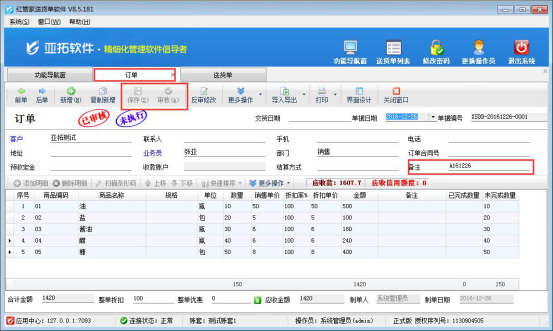
新开送货单,通过界面设计把单据明细中的“引单附记”显示出来,选择“引用订单”,引用之前保存好的订单内容,则在送货单界面会显示之前的订单的备注内容在送货单的引单附记中显示,如下图所示:
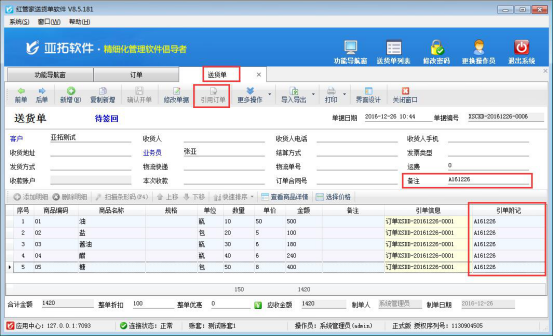
# 6.20.93 如何设置送货明细对账单显示单据主体的扩展信息?
亚拓软件下的送货单软件、信管飞RMS等最新版本增加在明细列表中可以显示单据主体项的扩展信息。我们以送货单软件为例,示范下如何设置在送货单的明细对账单上显示单据主体的扩展信息?
首先在需要先在开单界面中把单据主体中的“扩展信息”配置出来,在新增送货单界面,点击工具栏中的“界面设计”,选择单据主体中的“扩展信息1”勾选上,上移到可以显示的位置(中间没有空余的未勾选选项),点击“保存”则界面设计设置完成,在单据主体界面可以看到“扩展信息1”(扩展信息可以在界面设计中自定义名字)。如下图1所示:
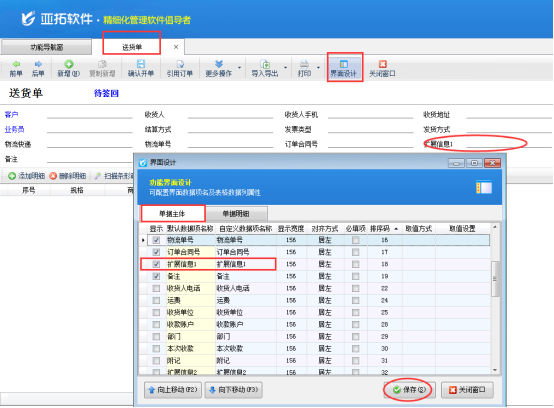
开单输入单据主体中的扩展信息1内容为“扩展信息”(此处按自己需求输入内容),然后“确认开单”,如下图2所示:
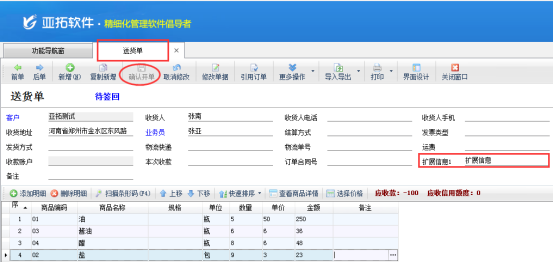
点击“功能导航窗”,选择业务处理中右侧相关查询统计下的“送货明细对账单”,进入送货明细对账单界面,点击工具栏中的“界面设计”勾选上“单据扩展信息1”,保存界面设计,返回界面则可以看到单据扩展信息1调用开单界面单据主体中设置的“扩展信息1”的内容,如下图3所示:
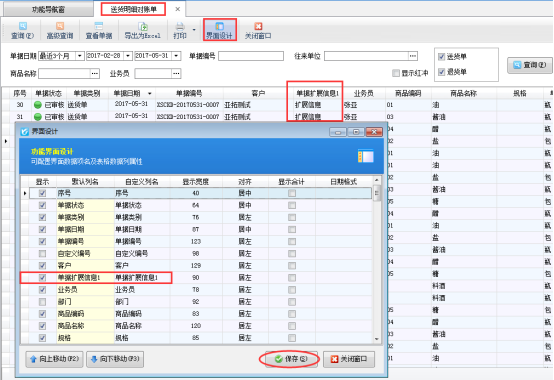
【提示】:新版本软件功能实现在V8.5.201版本,如需使用此功能可以下官网上下载此版本进行升级。
# 6.20.94 送货单软件如何录入赠品?
信管飞送货单打印软件是一款针对中小型企业开发的集送货管理(发货管理)、退货管理(销售退货)、销售收款(应收款管理)等功能为一体的送货管理及打印软件(送货单打印软件、发货单打印软件、出货单打印软件、收据打印软件、货单票据打印软件)。
信管飞送货单软件、信管飞仓库管理软件、信管飞RMS开单时都可以录入赠品商品,以满足部分客户销售商品时附带赠品的情况。下面我们以红管家送货单软件为例介绍一下开单录入赠品的具体的操作步骤。
在功能导航窗点“业务处理”—》“新开送货单”即可进入“送货单”界面,如图1所示,软件默认不显示“赠品”列,需要到界面设计里面显示出来。点击“界面设计”—》“单据明细”,勾选“赠品”,然后点击“保存”进行保存。
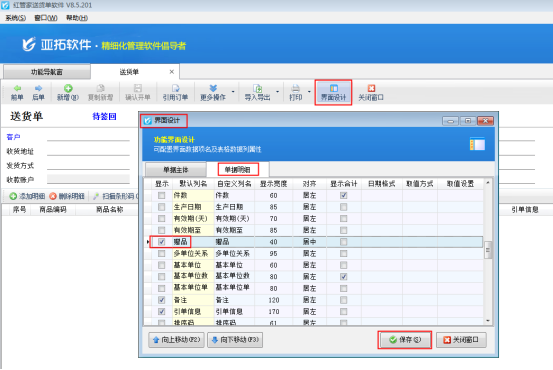
勾选“赠品”数据项后,在送货单界面会显示出来“赠品”列,如图2所示。例如,我们把商品“洗衣机”作为赠品,当我们录入送货单各项信息后,对赠品商品“洗衣机”进行复选“赠品”列,商品“洗衣机” 的金额变为0,单据应收金额已经不包括此商品的金额了,最后点击“确认开单”按钮保存单据。
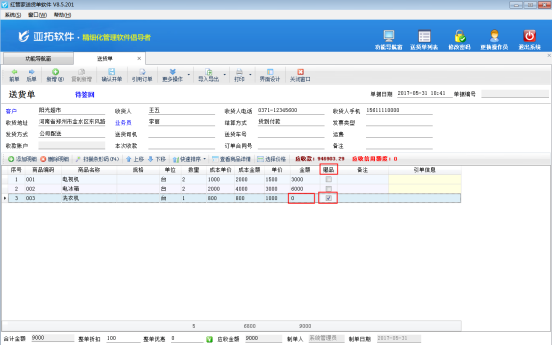
# 6.20.95 送货单软件内如何将客户信息设置为无效?
信管飞送货单打印软件是一款针对中小型企业开发的集送货管理(发货管理)、退货管理(销售退货)、销售收款(应收款管理)等功能为一体的送货管理及打印软件(送货单打印软件、发货单打印软件、出货单打印软件、收据打印软件、货单票据打印软件)。
经常会有用户问到删除客户资料时会弹出提示信息:“当前选择的往来单位在单据中有使用,不能删除”(如下图所示),删除不了,为什么?
系统默认在单据中已使用过的往来单位信息是不能删除的,因为如果删除,则会影响之前已使用此往来单位信息所开的业务单据,对于此种情况,我们可以将需要删除的往来单位设置为无效,本篇文章我们来介绍送货单软件内如何将客户信息设置为无效?
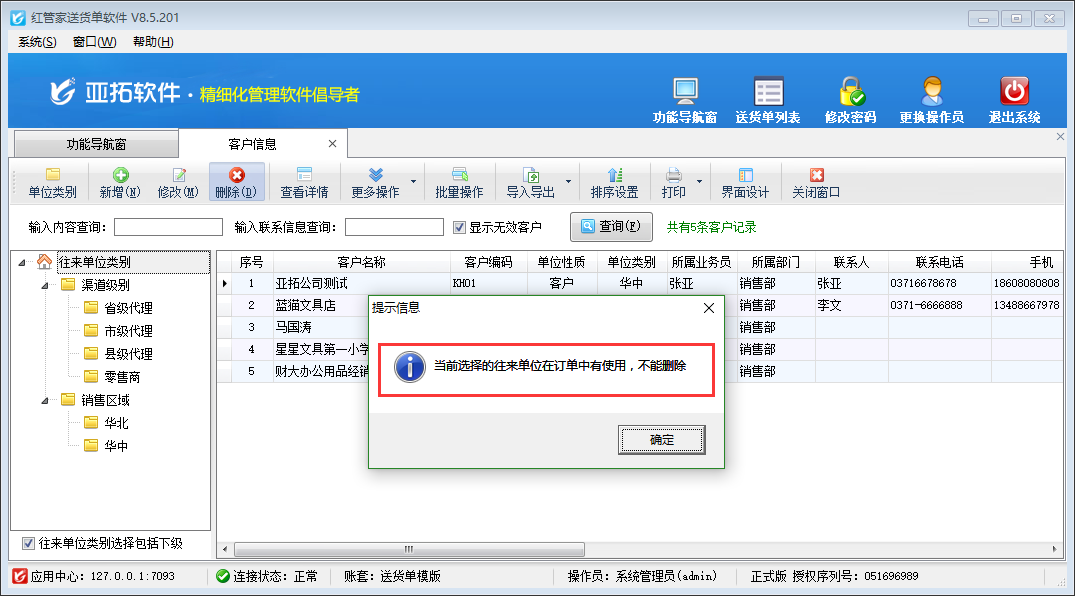
在功能导航窗点击“基础资料”—》“客户资料”,打开的客户信息界面,选择需要删除的客户信息,在工具栏点击“修改”按钮,系统打开“客户信息—修改”窗口,在“客户信息—修改”窗口,复选“无效”并保存,即可将当前客户信息设置为无效客户,如下图所示。
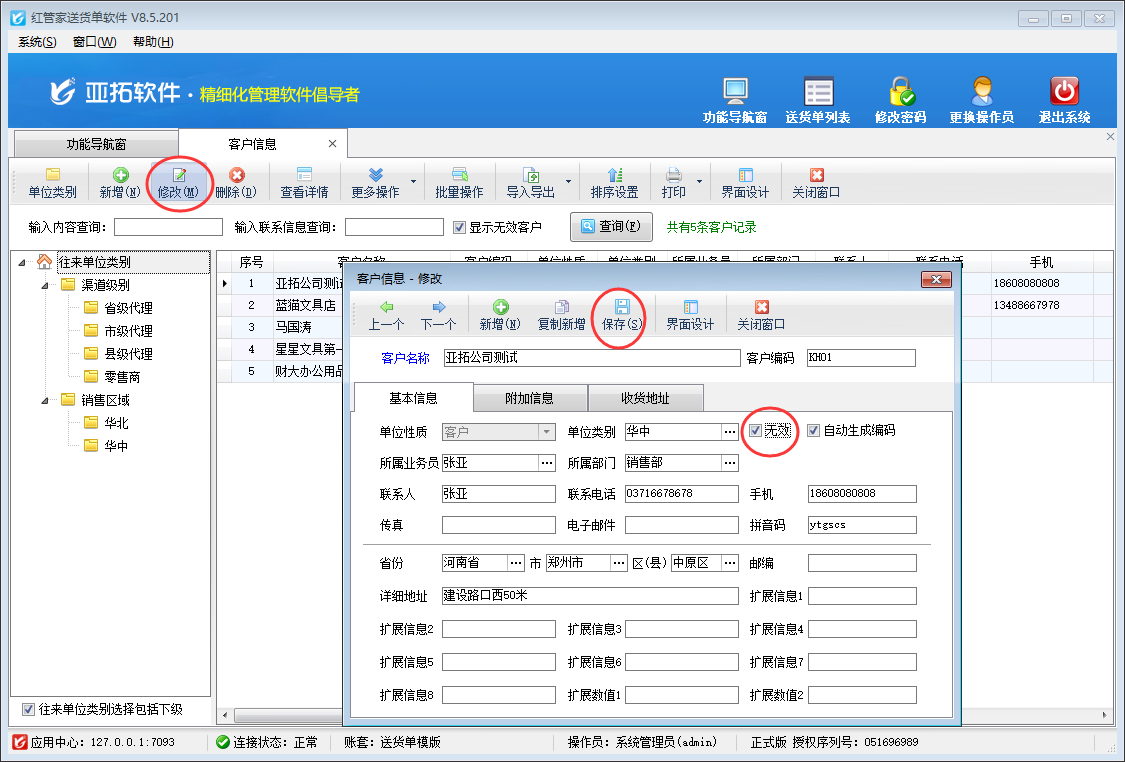
客户信息设置为无效后,开单选择客户时将不能在选择此客户,如下图所示。
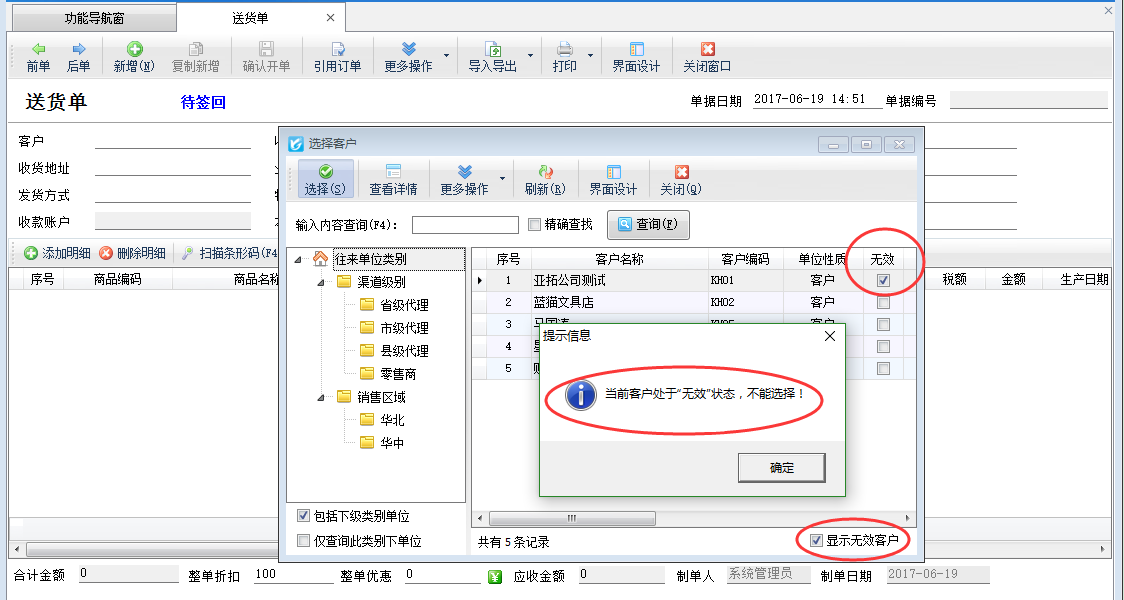
# 6.20.96 送货单软件如何录入多个收货地址?
信管飞送货单打印软件是一款针对中小型企业开发的集送货管理(发货管理)、退货管理(销售退货)、销售收款(应收款管理)等功能为一体的送货管理及打印软件(送货单打印软件、发货单打印软件、出货单打印软件、收据打印软件、货单票据打印软件)。
信管飞送货单软件、信管飞仓库管理软件、信管飞RMS开单时都可以录入多个收货地址,以满足部分客户有多个收货地址的情况。下面我们以信管飞送货单软件为例介绍一下录入多个收货地址的具体的操作步骤。
一、维护收货地址
在功能导航窗点“基础资料”—》“客户信息”即可进入“客户信息”界面,如图1所示,点击“修改”按钮,打开客户信息修改窗口,基本信息中的“详细地址”就是开单默认地址,点击“收货地址”,可以维护其他的收货地址信息。
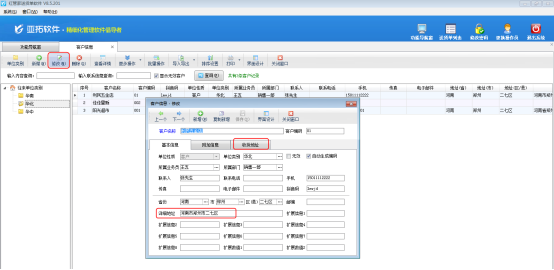
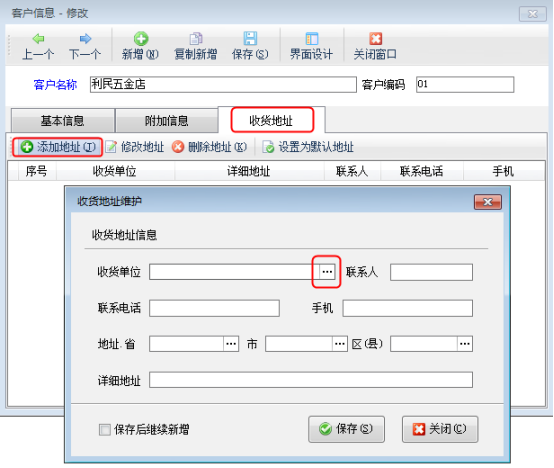
如图2所示,点击“添加地址”按钮,系统弹出“收货地址维护”窗口,选择一下收货单位。然后录入一下地址信息,如图3所示,录入信息后保存。保存后可以在收货地址界面看到刚才新增的地址记录,如图4所示。
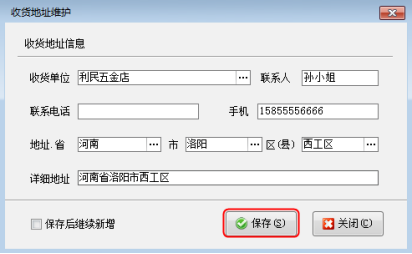
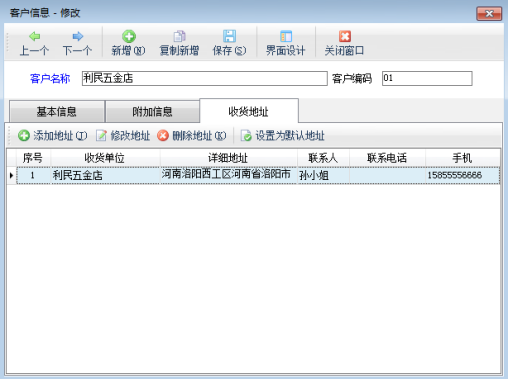
二、开单选择收货地址
在功能导航窗点“业务处理”—》“新开送货单”即可进入“送货单”界面,如图5所示,选择客户名称后,软件界面显示的是默认收货地址,点击选择地址按钮后系统弹出“收货地址”窗口,在此窗口点击选择“收货单位”按钮后,系统弹出“选择收货地址”窗口,可以选择其他的地址作为收货地址。
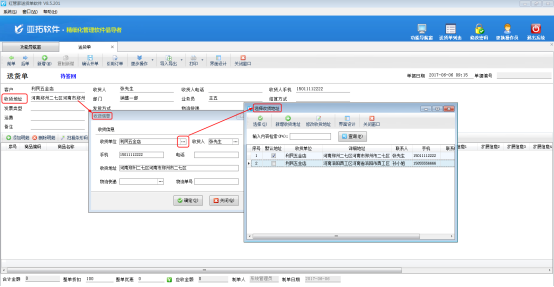
# 6.20.97 送货单软件如何打印空白送货单?
信管飞送货单打印软件是一款针对中小型企业开发的集送货管理(发货管理)、退货管理(销售退货)、销售收款(应收款管理)等功能为一体的送货管理及打印软件(送货单打印软件、发货单打印软件、出货单打印软件、收据打印软件、货单票据打印软件)。
信管飞送货单软件、信管飞仓库管理软件、信管飞RMS开单后可以直接打印单据,另外软件还支持打印空白送货单,以满足部分客户打印空白送货单的需求。下面我们以信管飞送货单软件为例介绍一下打印空白送货单的具体的操作步骤。
在功能导航窗点“业务处理”—》“新开送货单”即可进入“送货单”界面,如图1所示。
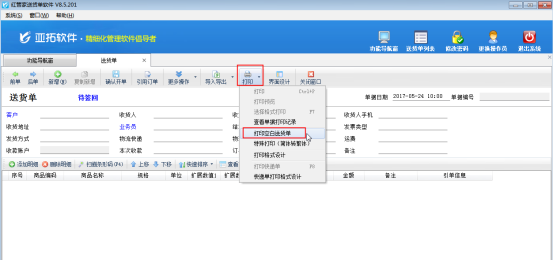
在送货单界面,直接点击“打印”—》“打印空白送货单”,系统弹出“送货单打印”窗口,如下图所示。
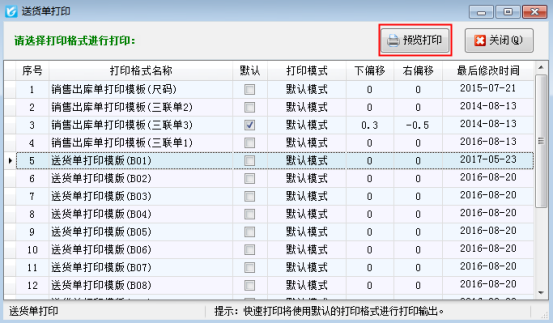
在送货单打印窗口,选择需要打印的格式后点击“预览打印”按钮可以查看打印预览效果,如图3所示,预览后进行正常打印即可。
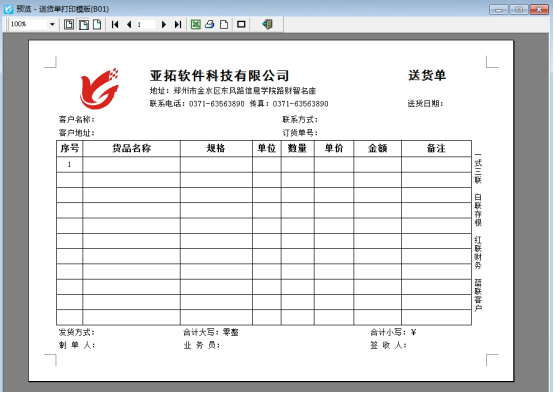
# 6.20.98 如何设置送货单开单时商品单价为0系统不弹出提示信息?
亚拓软件开发的亚拓管理软件、红管家仓库管理软件、红管家送货单软件等在开单据时如果商品单价为0,系统会弹出提示信息,是否需要继续保存,如下图一所示,这样以免用户在添加商品明细时忘了填写单价,好及时录入,但是有一部分用户在开单据时只需要填写商品数量,不需要填写单价,那么该怎么设置系统才能不弹出以下提示信息呢?本篇文章以红管家送货单软件为例介绍一下如何设置送货单开单时商品单价为0系统不弹出提示信息?
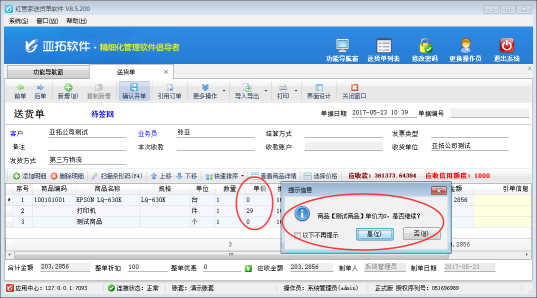
在功能导航窗点击“系统管理”—》“系统参数配置”—》“业务参数”,即可进入到“业务参数”配置界面,在业务单据保存参数内找到“送货单保存时商品单价为0提示”参数,把这个参数的勾选去掉,然后保存,如下图二所示。
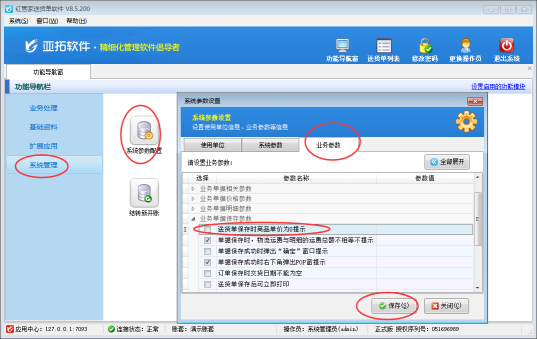
配置保存后,在功能导航窗点击“业务处理”—》“新开送货单”,新开送货单,此时商品单价为0时保存送货单系统不会弹出提示信息,如下图三所示。
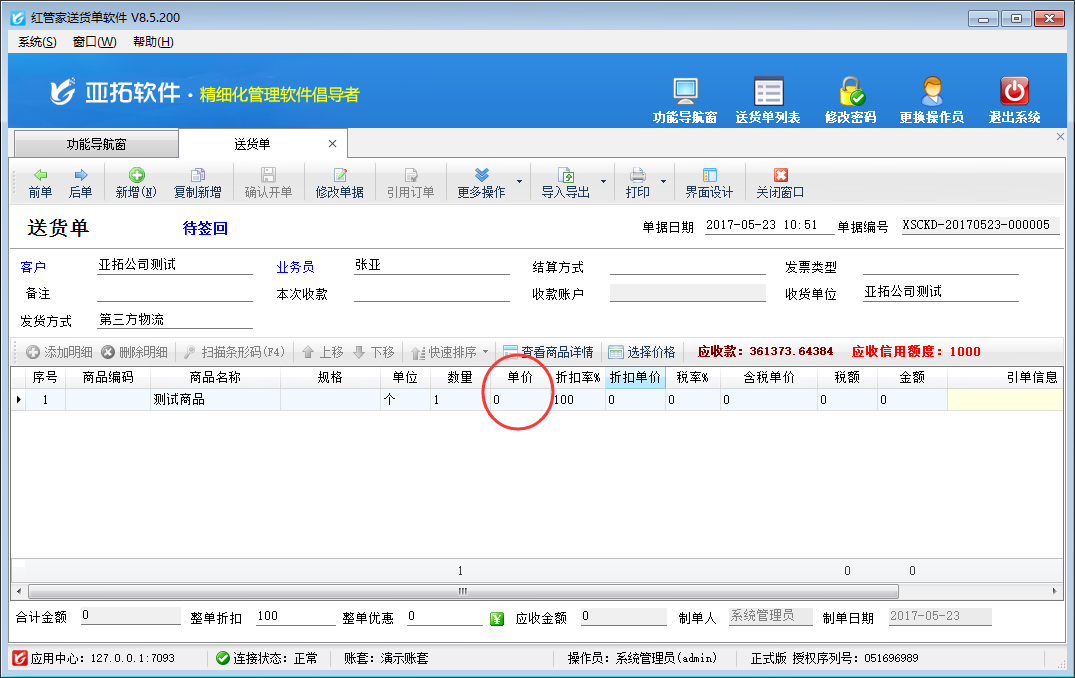
# 6.20.99 送货单软件打印单据时如何调整打印偏移?
信管飞送货单软件、信管飞RMS、信管飞仓库管理软件等都支持打印单据,软件内置了几十种打印格式模板,同时也支持在线下载打印格式模版,部门用户在打印单据时打印预览单据正常,但是打印出来的单据会出现下图一中的情况,认为是打印格式模版设计有问题,此时会联系我们调整打印格式模版,本篇文章我们以送货单软件为例来介绍一下打印预览正常但是打印时如出现下图一中的情况下如何调整?
打印偏移是用于处理打印预览时正确但是打印出来会整体错位的情况,一般情况下是针式打印机打印头起始位置导致,而不是打印格式模版的问题,此种情况下您只需要在打印时调整打印偏移量就可以的,另外软件内也支持调整打印偏移量,打开一个已开的送货单单据,选择“打印”按钮下的“打印格式设计”,进入打印格式设计界面,如下图二所示。
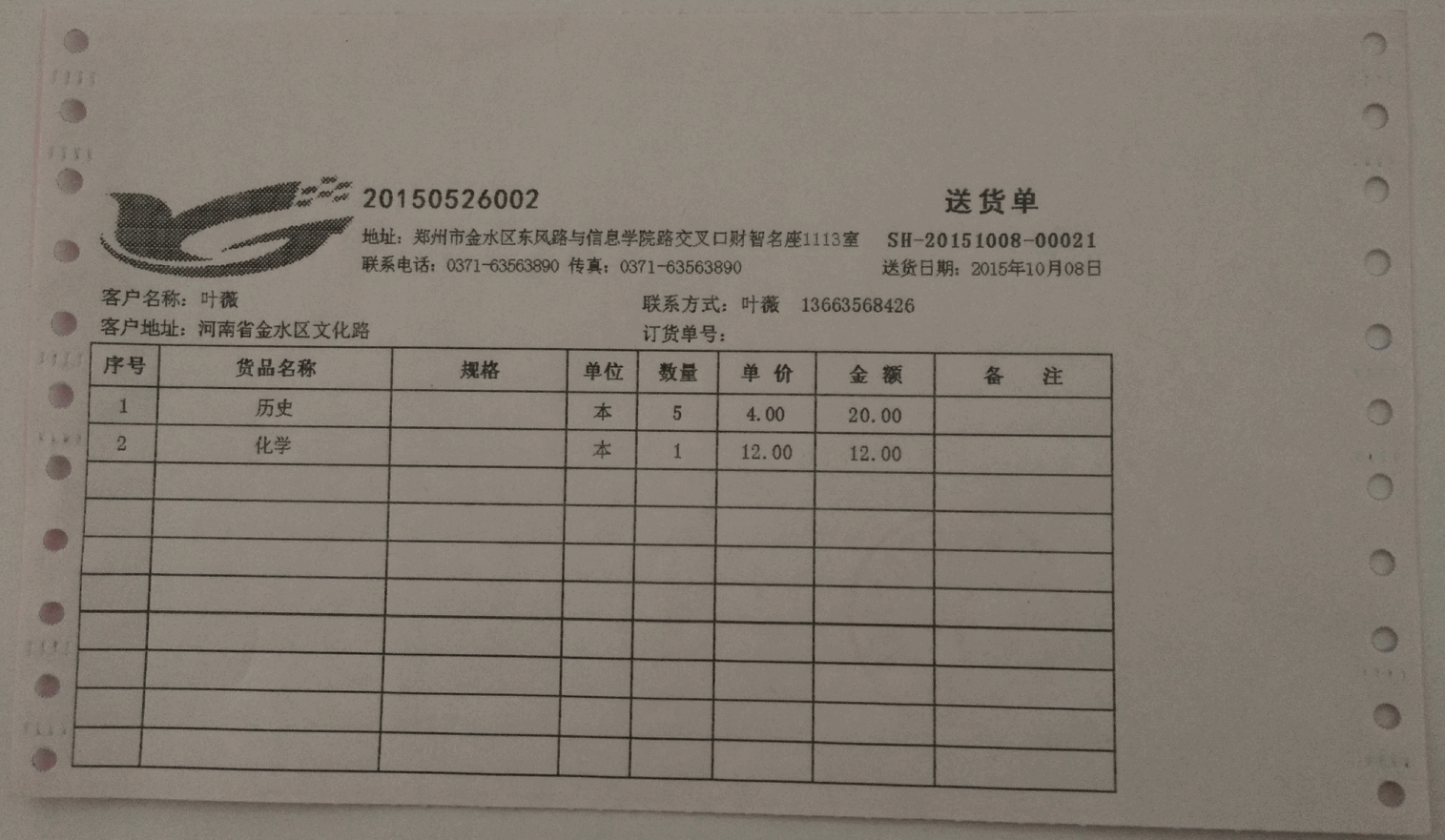
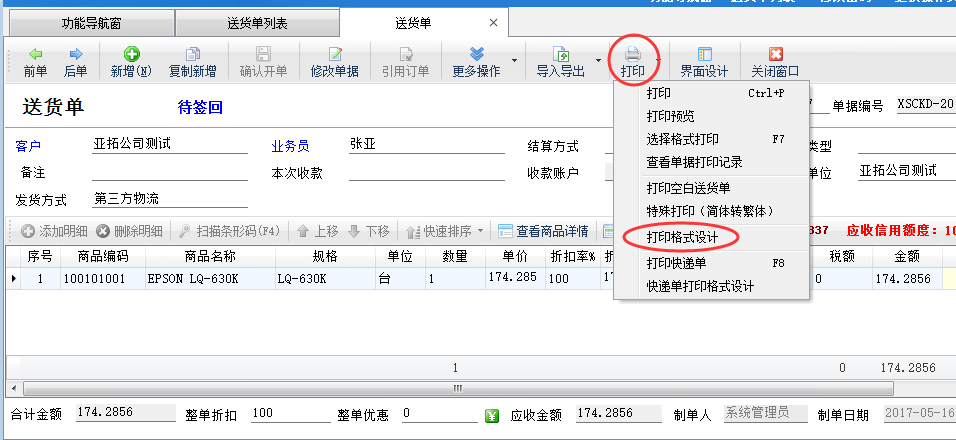
进入“打印格式设计”界面后,选择需要使用的打印格式模版,点击工具栏中的“属性”按钮或者右键选择“属性”,修改打印偏移量,偏移值可以根据尺子量的尺寸进行填写(如下图三所示),保存属性之后偏移值会进行保存,之后再次打印时即可根据设置的偏移值来打印单据,如下图四所示(相对于图一打印内容整体向上、向右偏移后打印正常)。
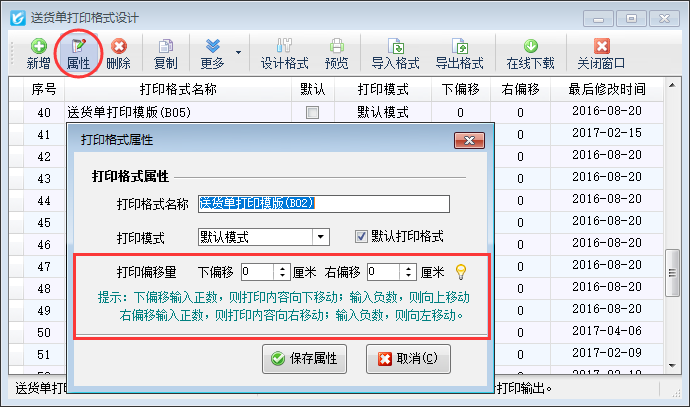
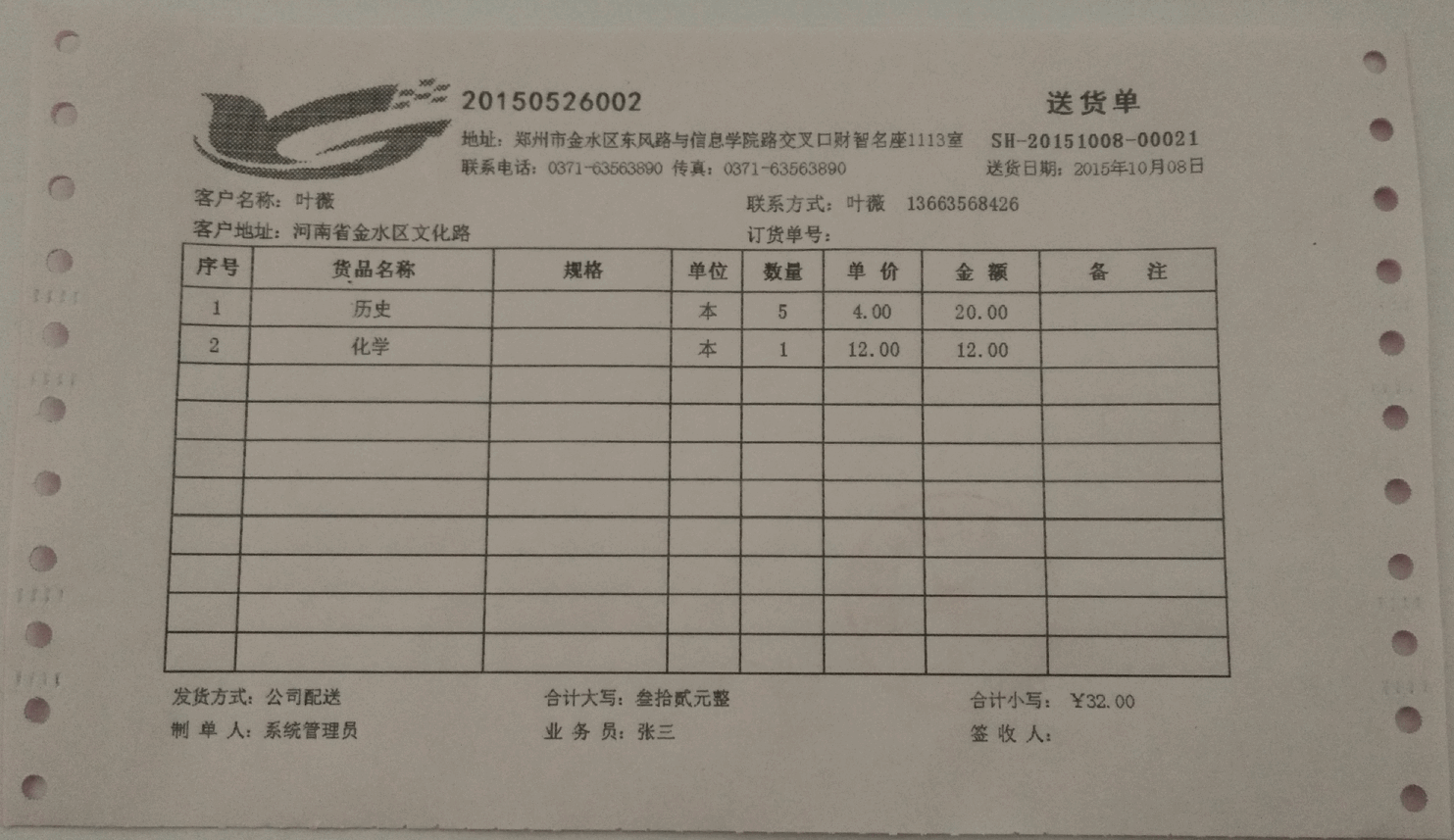
提示:下偏移输入正数,则打印内容会整体向下移动;输入负数,则打印内容会整体向上移动;右偏移输入正数,则打印内容会整体向右移动;输入负数,则打印内容会整体向左移动;偏移值请根据尺子量的尺寸进行填写。
# 6.20.100 送货单软件如何删除收款结算单?
信管飞送货单打印软件是一款针对中小型企业开发的集送货管理(发货管理)、退货管理(销售退货)、销售收款(应收款管理)等功能为一体的送货管理及打印软件(送货单打印软件、发货单打印软件、出货单打印软件、收据打印软件、货单票据打印软件)。
信管飞送货单软件包括应收款管理,可以对应收款进行收款结算,如果已审核的收款结算单有问题需要删除时,需要先红冲再删除。下面我们介绍一下在信管飞送货单软件中删除收款结算单的操作步骤。
在功能导航窗点“系统管理”—》“系统参数配置”即可进入“系统参数设置”界面,如图1所示,在业务参数中勾选“可删除已红冲的单据”,然后保存。
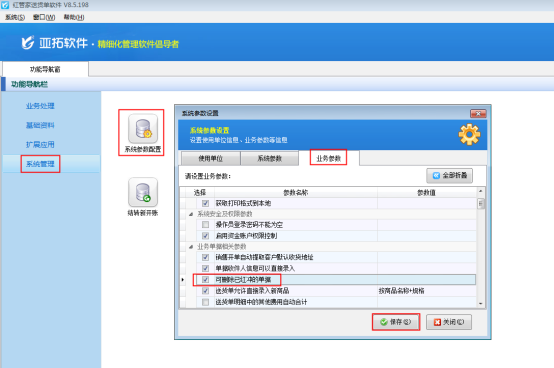
在功能导航窗点“业务处理”—》“收款单列表”,找到需要删除的收款结算单,双击打开收款结算单,进入“收款结算单”界面,如图2所示,点击“更多操作”—》“红冲单据”,单据会由“已审核”变为“已红冲”状态。
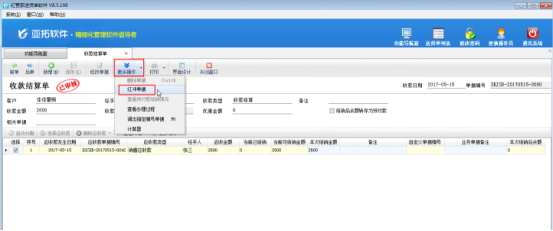
收款结算单变成红冲状态后,如图3所示,点击“更多操作”—》“删除单据”,就可以删除这个收款结算单了。
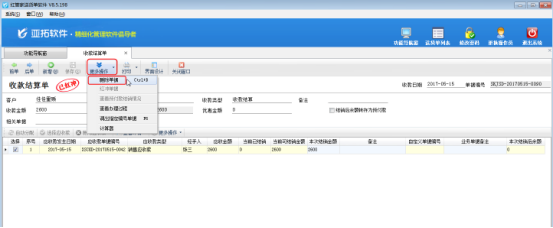
# 6.20.101 送货单软件如何结销应收款?
亚拓软件开发的红管家送货单软件中含有应收款管理功能,支持对送货单保存产生的应收款进行相应的收款核销,因为不同客户会出现不同情况的收款结算,对最常见的几种结销应收款情况,我们在送货单软件中一一示范下如何结销?
情况一:正常收款结销
客户全部正常结销应收款,收款金额=本次结销金额。
在“应收款管理”中选择应收款,点击“收款结算”进入收款结算单界面,本次结销金额和收款金额输入一致,点击“保存”则应收款正常结销。如下图1、图2所示:
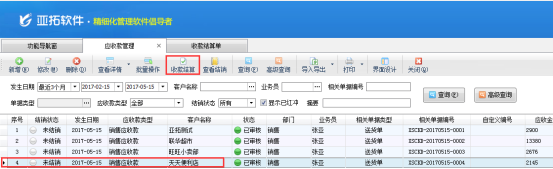
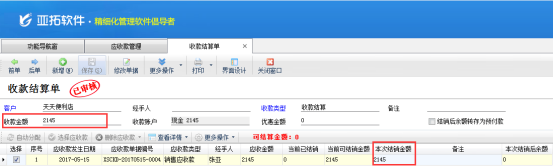
情况二:部分结销
客户全部正常结销应收款,收款部分金额=本次结销部分金额。
在“应收款管理”中选择应收款,点击“收款结算”进入收款结算单界面,本次结销部分金额和收款金额输入一致,点击“保存”则应收款管理中状态变为“部分结销”,下次付余款可以继续选择“部分结销”的应收款进行结销操作。如下图3所示:
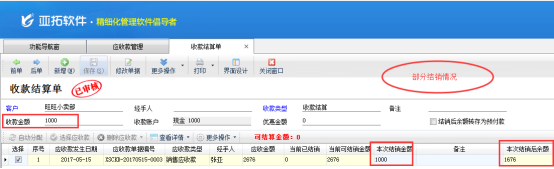
情况三:收款金额<本次结销金额
客户结销存在优惠金额,例如下图应收款金额为13380元,优惠了380元,实付款13000元。在收款结算时,本次结销金额依旧填写“13380”收款金额填写“13000”优惠金额输入“380”,然后点击“保存”应收款结算完成。如下图4所示:
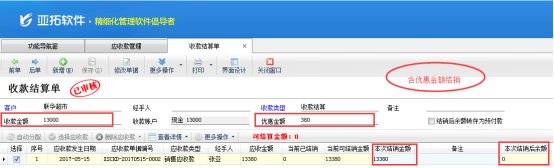
情况四:收款金额>本次结销金额
客户本次结销金额大于其应收金额,可以在结销应收款的时候,把多余的应收款转存为客户预付款,可以在下次结销应收款时进行抵消应收款。例如下图,客户本次收款金额为2900元,实付款3000元。在“收款结算单”界面,本次结销金额正常填写当前可结销金额2900元,收款金额填写“3000元”,勾选上“结销后余额转存为预付款”,则结销完成,在应收款管理界面会增加一个“客户预付
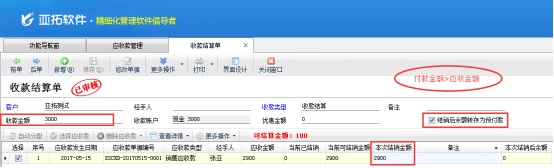

# 6.20.102 送货单软件内如何批量签回送货单据?
信管飞送货单打印软件是一款集送货管理(发货管理)、退货管理(销售退货)、销售收款(应收款管理)等功能为一体的送货管理及打印软件(送货单打印软件、发货单打印软件、出货单打印软件、收据打印软件、货单票据打印软件)。
送货单一般情况下是一式三联(存根联、客户联、回单联),其中回单联的作用是:在购买方收到商品核对完毕,与送货单上的商品明细相符后,在回单联上签完名,由销售方拿回,证明货物已送达,买方确认已签收。
软件通过状态控制实现简单的流程管理(待签回—》已签回—》已结账),本篇文章我们来介绍一下如何在软件内批量签回送货单据?
在功能导航窗点击“业务处理”—》“送货单列表”,可以打开送货单列表界面,如图1所示。
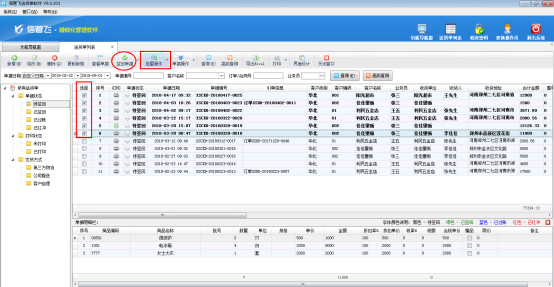
在送货单列表界面,首先点击“批量操作”按钮进入批量操作模式,复选多个单据记录,即勾选您需要签回的送货单记录,然后点击“签回单据”—》“签回单据”按钮,系统弹出提示信息:“您确定要设置当前选择的单据的状态为‘已签回’吗?”,点击“是”按钮,如图2所示。另外,系统也支持条码枪扫描送货单号对送货单进行批量签回操作。
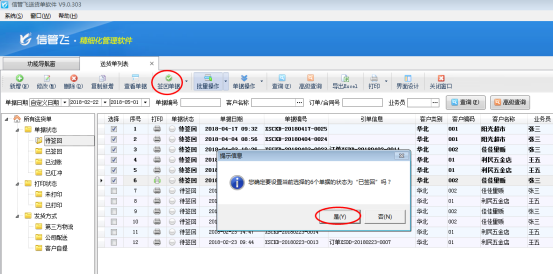
批量签回后,刚才操作的单据状态都变为“已签回”状态,如图3所示。
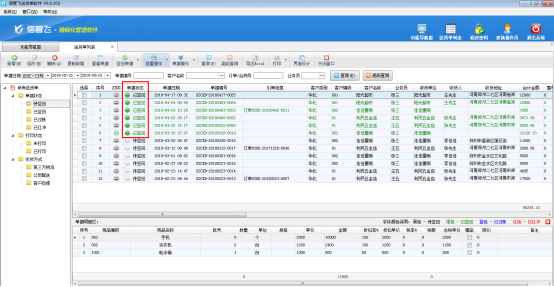
# 6.20.103 信管飞送货单软件中如何设置可修改已审核单据的扩展信息?
信管飞RMS及信管飞送货单软件支持直接修改已审核单据的扩展信息,有操作权限的操作员可以直接对已审核单据的扩展信息进行修改,本篇文章我们以信管飞送货单软件为例来详细介绍一下如何启用可修改已审核单据的扩展信息功能?
在功能导航窗点击“系统管理”→“系统参数设置”→“业务参数”可以进入到“业务参数”配置界面,在业务单据相关参数内打勾启用“可修改已审核单据的扩展信息”参数,并设置参数值(扩展信息字段名),默认为“ext1,ext2(扩展信息1,扩展信息2)”,如下图所示。
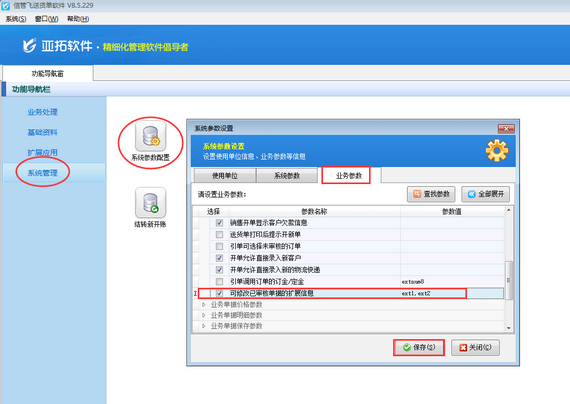
设置完成之后,在功能导航窗点击“业务处理”→“订单列表”,打开一个已审核的销售订单,然后点击“扩展信息1”后的“...”按钮可以直接修改扩展信息内容,如下图所示。
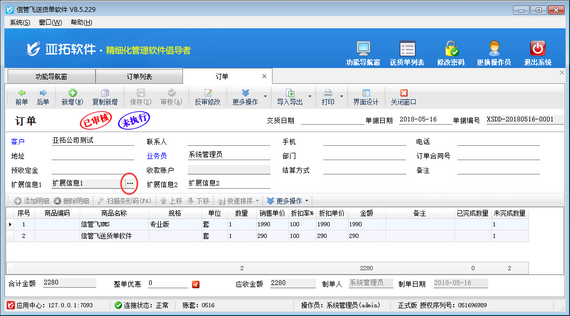
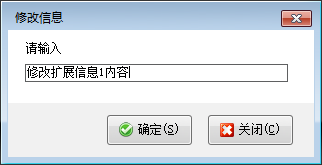
# 6.20.104 送货单软件如何修改默认查询日期?
信管飞送货单软件、信管飞RMS(进销存软件)、信管飞仓库管理软件内都包含了统计查询功能(单据汇总表、单据明细表等统计查询报表),软件内统计查询功能默认的查询日期为“最近7天”(如下图1所示),但是如果需要修改默认查询日期,该如何修改呢?下面我们以信管飞送货单软件为例详细介绍下软件内如何修改默认查询日期。
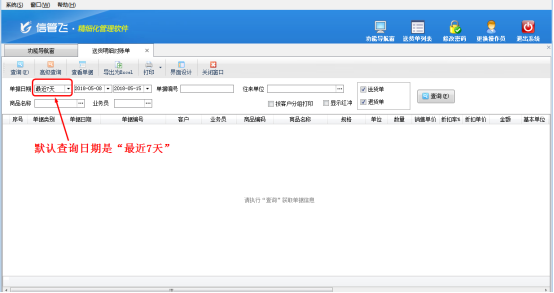
在功能导航窗点击“系统管理”——》“系统参数配置”——》“系统参数”,在“系统参数”界面可以修改“默认查询日期”(这里修改为“最近1个月”),修改完成之后点击“保存”按钮保存配置。
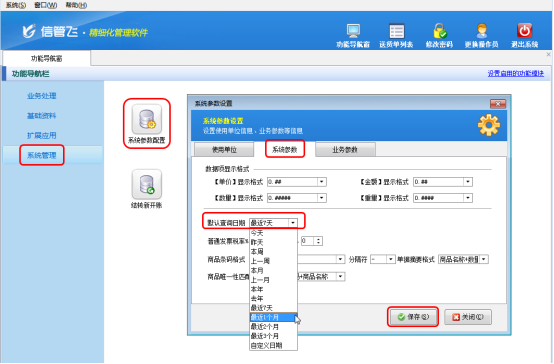
在系统参数内配置完成之后,统计查询功能内的默认查询日期就会是我们修改后的查询日期,如下图3所示。
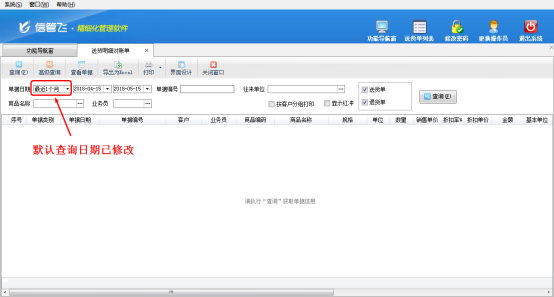
# 6.20.105 送货单软件如何红冲已结销应收款的单据?
红冲单据即作废单据,有时单据已审核或对应应收款已结销发现出现错误时,软件支持把此单据进行红冲操作。红冲后的单据会变为无效,对应的应收应付款记录会删除,如果该单据已结销应收款在红冲此单据时会提示:“当前单据对应的应收应付款已核销,不能红冲”,如下图1所示:
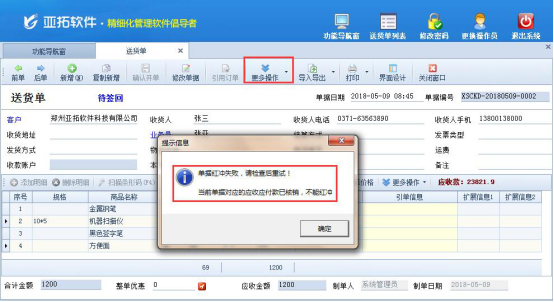
本文章以送货单软件为例,介绍如何红冲已结销应收款的单据?
在送货单单据界面工具栏“更多操作”下的选择“查看应收款及结销情况”,弹出应收及结算情况界面,点击“查看结算单”可以快速到达该送货单的收款结算单界面,如下图2所示:
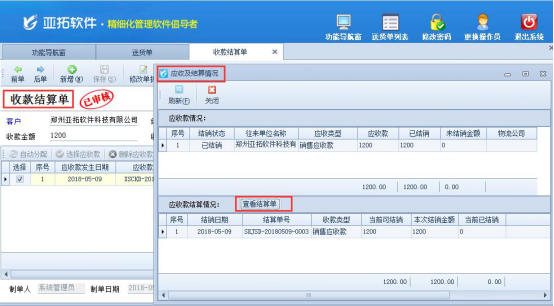
在收款结算单单据界面,在工具栏按钮“更多操作”下选择红冲单据进行红冲操作,红冲成功后,返回至送货单单据界面,在工具栏点击“更多操作”下的红冲单据,则可以正常红冲作废送货单。如下图3所示:
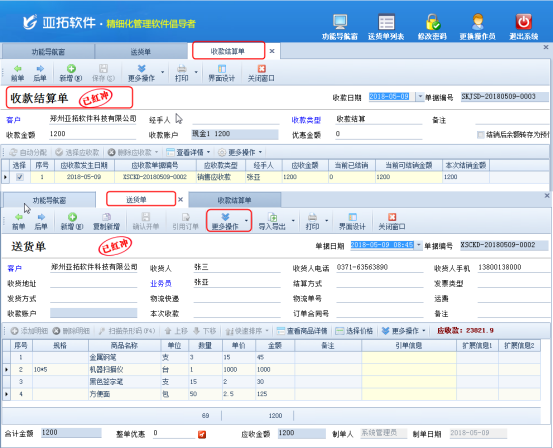
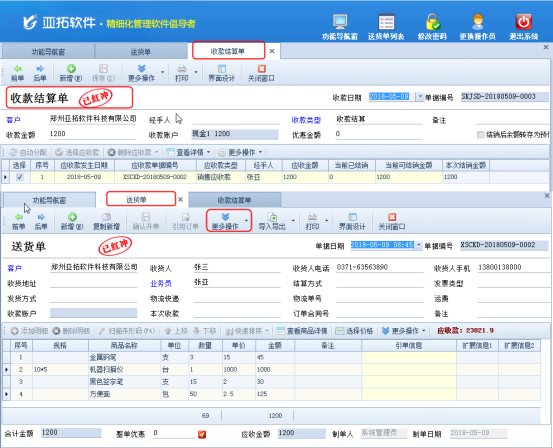
红冲后的单据可以选择直接删除(删除的单据不能恢复)。
# 6.20.106 送货单软件如何设置操作员仅能查看本部门人员数据?
信管飞送货单软件、亚拓管理软件(星光版、标准版、专业版)、信管飞仓库管理软件,都支持设置多个操作员并对操作员进行权限控制,通过设置操作员的“数据权限”,可以更精细的控制操作员对业务单据的查看权限。
以送货单软件为例,示范一下如何设置操作员仅能查看本部门人员数据,“系统管理员”登录软件,在功能导航窗点击“系统管理”—》“操作员管理及授权”进入“操作员管理及授权”界面,在此界面可以增加操作员以及设置操作员权限,打开“数据权限”标签页,在“数据权限”标签页即可设置操作员查看数据的权限,如下图一所示,设置操作员“张亚”仅能“查看本部门人员数据”。
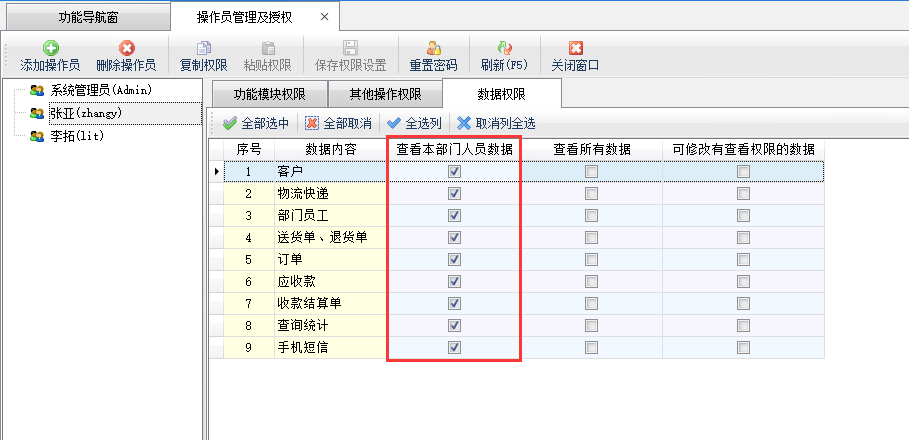
设置完成之后,我们用操作员“张亚”登录软件查看送货单列表,可以看到可查看到的送货单单据仅为本部门人员所开数据,如下图所示。
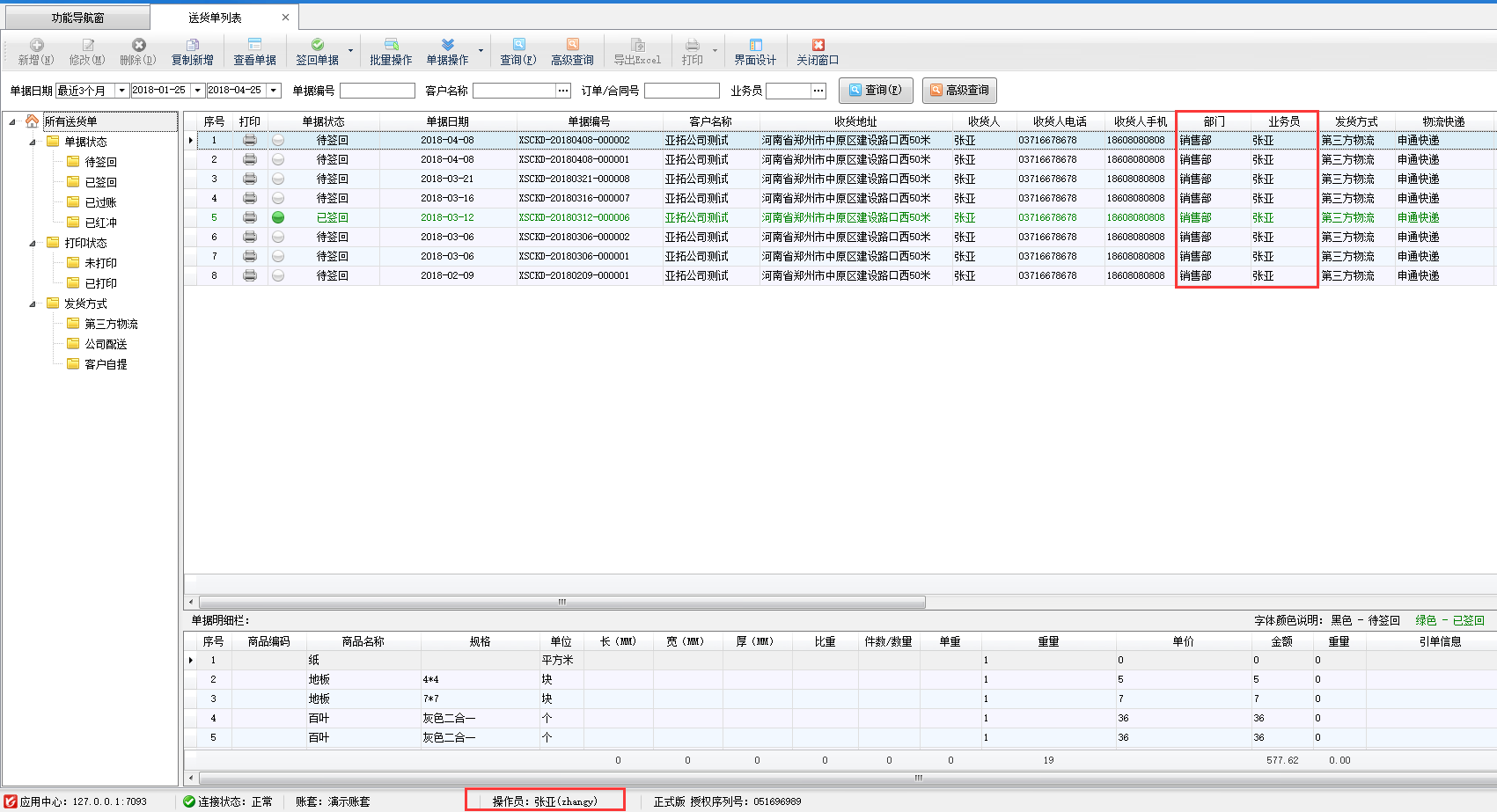
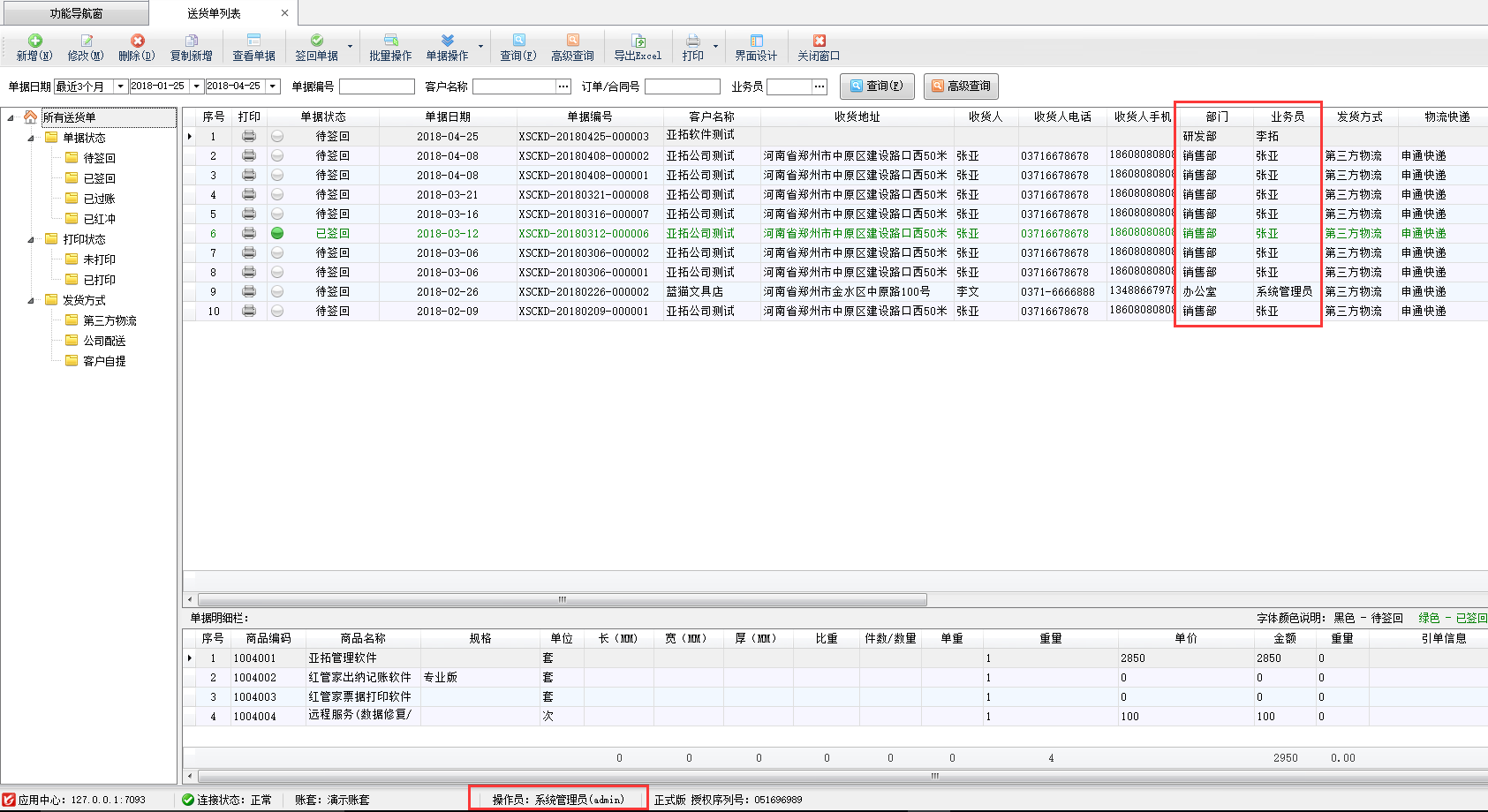
# 6.20.107 送货单软件如何设置操作员不可批量维护客户信息?
亚拓管理软件、信管飞送货单软件、信管飞仓库管理软件等都支持批量维护客户信息,可批量维护客户信息的名称、联系人、电话、地址等信息。另外软件中也支持设置操作员不可批量维护客户信息,本篇文章我们以信管飞送货单软件为例详细介绍一下如何设置操作员不可批量维护客户信息?
在功能导航窗点“系统管理”—》“操作员及授权”即可进入“操作员管理及授权”界面,选中操作员账号,在“其他操作权限”界面将“可批量维护客户信息”权限打钩取消,然后保存权限设置,如下图1所示,设置操作员“张三”没有“可批量维护客户信息”权限。
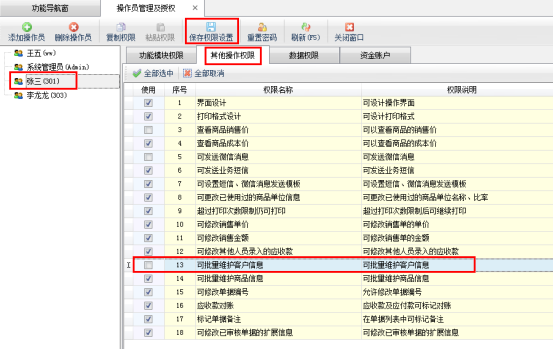
设置完成后,我们使用操作员账号“张三”登录软件,然后在功能导航窗点击“基础资料”—》“客户信息”打开客户信息界面,在工具栏点击“更多操作”按钮可以看到此时“批量维护客户信息”以及“批量维护收货地址”按钮为灰色的,不可点击,如下图2所示。
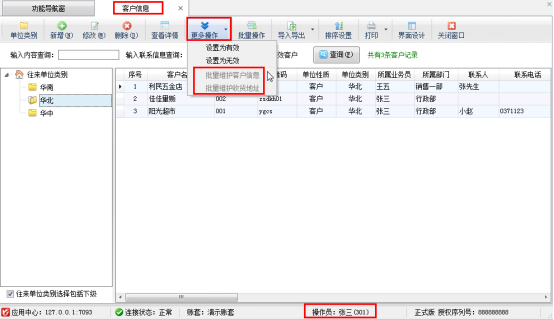
# 6.20.108 送货单软件如何设置操作员的不允许修改单据权限?
信管飞RMS(星光版、标准版、专业版)、信管飞送货单软件、信管飞仓库管理软件都支持新增操作员进行设置操作员权限。对于业务单据,部分用户设置操作员及权限时不允许操作员有修改单据的权限。
以送货单软件的送货单单据为例,示范下如何设置操作员不能修改保存后的送货单的权限。首先在功能导航窗选择“系统管理”—》操作员及授权,进入操作员管理及授权界面。新增一个操作员“张亚”,选择操作员张亚后,在右侧的功能模块权限,在业务处理—》新开送货单权限中取消勾选“反审修改”权限。然后保存权限设置。如下图1所示:
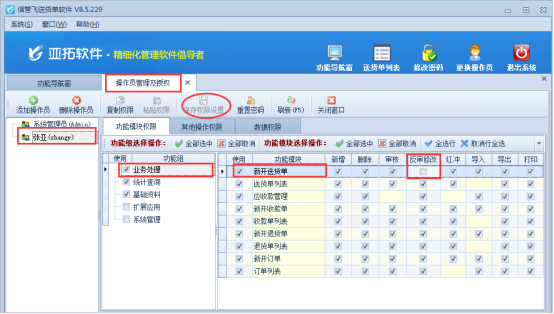
权限设置完成后,关闭当前权限设置窗口,点击界面右上角“更换操作员”,可快速切换到登录软件界面。选择操作员“张亚”登录软件。打开一个已保存的送货单,可以看到工具栏中没有“修改单据”按钮,如下图2所示:
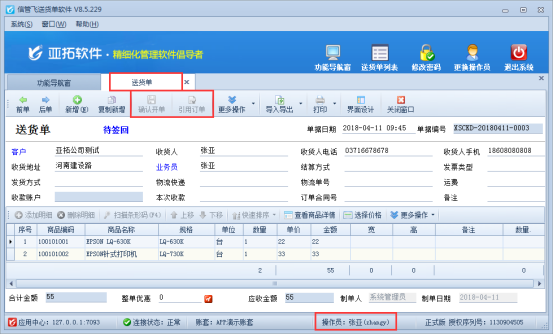
软件系统管理员默认具有所有权限,使用系统管理员登录的送货单单据界面,工具栏中是有“修改单据”按钮的,如下图3所示:
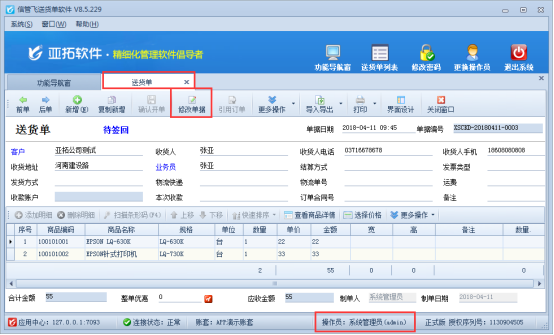
# 6.20.109 送货单软件内如何修改“已签回/已过账”的单据?
信管飞送货单软件通过状态控制实现简单的流程管理(待签回(新开单)-》已签回(业务员送货回来或者客户已签收快递)-》已过账(财务确认已收到货款)),“已签回”及“已过账”的单据无法修改,但是部分情况下可能会需要修改“已签回/已过账”的单据,如何修改呢?下面详细介绍一下操作过程。
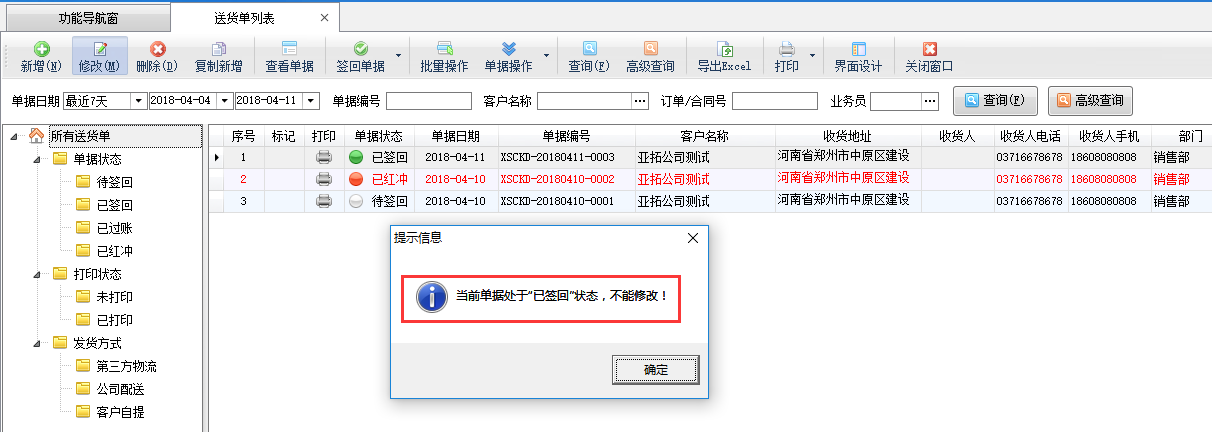
“已签回”及“已过账”的送货单单据无法修改,如确需要修改,需要将其标记回“待签回”状态,才可以修改成功,在送货单列表工具栏中点击“单据操作”—》“反审单据—标记为待签回”,可以将“已签回”或者“已过账”状态的送货单单据重新标记为“待签回”状态。
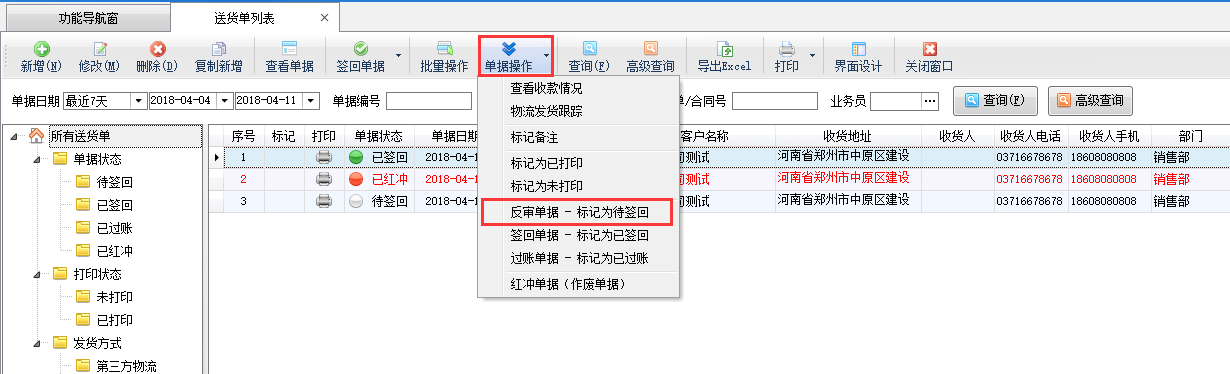
# 6.20.110 送货单软件如何设置操作员不能超过指定的打印次数权限?
亚拓管理软件(星光版、标准版、专业版)、信管飞送货单软件、信管飞仓库管理软件等都支持设置报表的打印次数,来限制打印单据的次数。通过设置打印次数来提示此单据已打印过,避免开单打印单据后又修改单据,出现打印的单据和软件内容不一致的情况。为了避免多个操作员开单修改打印单据出错的情况。软件可以设置操作员不能超过指定的打印次数权限。
以信管飞送货单软件为例,示范下如何设置操作员不能超过指定的打印次数权限。首先,设置下系统报表打印次数提示,在功能导航窗点击“系统管理”—》“系统参数配置”—》“业务参数”,在业务参数中将“报表打印超过指定次数提示”勾选上,并设置打印次数,系统默认打印次数为1,可根据自己实际需求设置。设置完成后点击保存,如下图1所示:
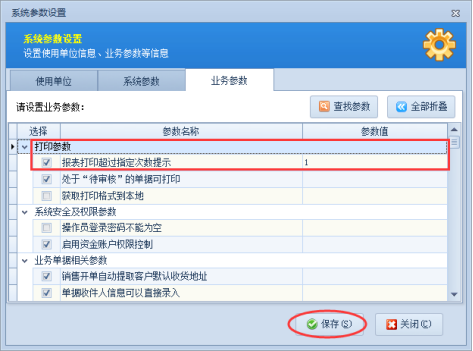
设置完成这个参数后,新增一个业务单据,点击打印按钮打印一次后,继续点击打印会提示“单据已打印次数(1次),继续打印将超过限制打印次数(1次),是否继续打印?”,目前仍可以继续打印,如何设置操作员超过打印次数后不允许打印权限,我们继续往下操作。
在功能导航窗点击“系统管理”—》“操作员及授权”进入操作员管理及授权界面,选择操作员“张亚”(系统管理员默认具有所有权限),在右侧功能权限选择“其他操作权限”,把此界面下的权限“超过打印次数限制仍可打印”取消勾选,保存权限设置,如下图2所示:
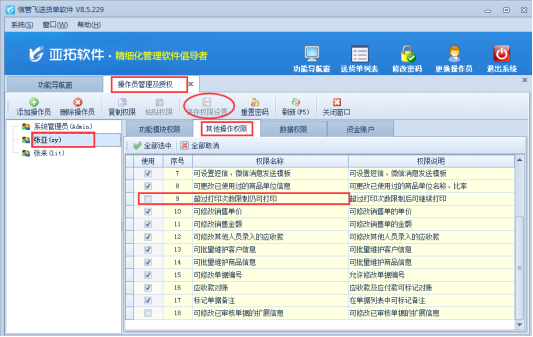
保存权限设置后,选择操作员“张亚”登录软件,打开一个已打印过一次的业务单据,点击打印按钮会提示“单据已打印次数(1次)已超过限制打印次数(1次),且您无超限打印权限,无法继续打印!”如下图3所示:
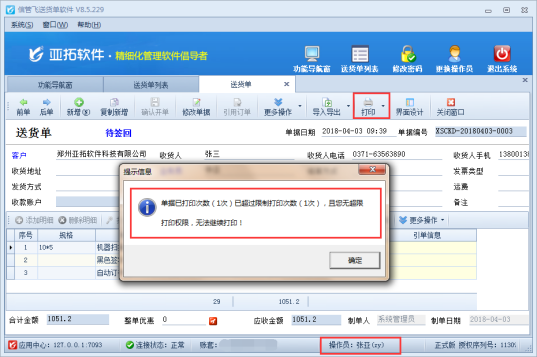
# 6.20.111 送货单软件如何重置操作员登录密码?
信管飞RMS、信管飞仓库管理软件、信管飞送货单软件、信管飞出纳记账软件、信管飞票据打印软件等都支持多个操作员登录使用软件,如果使用软件过程中把操作员登录密码忘了该怎么办?下面我们以信管飞送货单软件为例详细介绍一下如何重置操作员登陆密码。
重置操作员密码需要系统管理员登录软件,如下图所示。
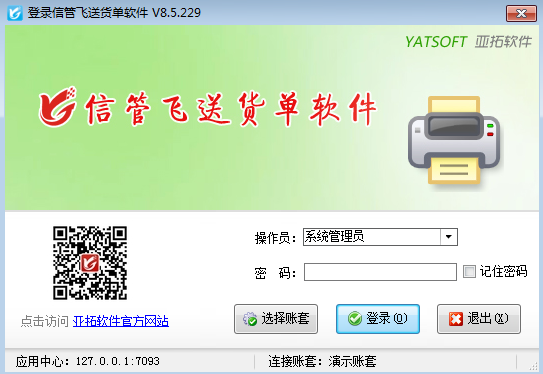
系统管理员登录软件后,在功能导航窗点“系统管理”——》“操作员及授权”即可进入“操作员管理及授权”界面,如图2所示。
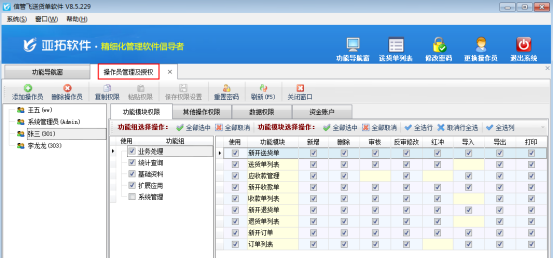
我们以操作员“张三”为例,重置操作员“张三”的登录密码。选择操作员“张三”,然后点击“重置密码”,系统会弹出提醒信息“确定要将操作员张三的登录密码置为空吗?”,点击“是”按钮,操作员“张三”的密码即可重置为空,如图3所示。
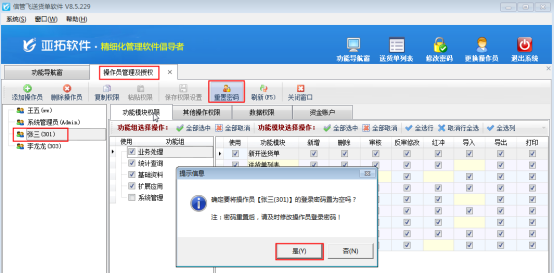
提示:
1、重置密码后操作员密码为空,建议您使用此操作员登录并尽快修改新密码。
2、如果您忘记的是“系统管理员”的登录密码,请与我们联系重置操作员密码。
# 6.20.112 送货单软件如何设置“送货数量不可超过订单数量”?
许多用户的销售送货流程如下:客户先下订单,订单下好后,根据订单进行开送货单送货。信管飞送货单软件支持开送货单直接引用订单,调取订单中的数据。送货单引用订单数据后,可以对引用数据内容进行修改,其中送货数量是否可以超过订单数量,支持在软件中设置参数。下面我们以信管飞送货单软件为例介绍下在软件中如何设置“送货数量不可超过订单数量”。
在功能导航窗选择“系统管理”—》“系统参数配置”—》“业务参数”,进入到业务参数配置界面,勾选上“送货数量不可超过订单数量”参数,然后点击“保存”按钮保存设置,如下图1所示:
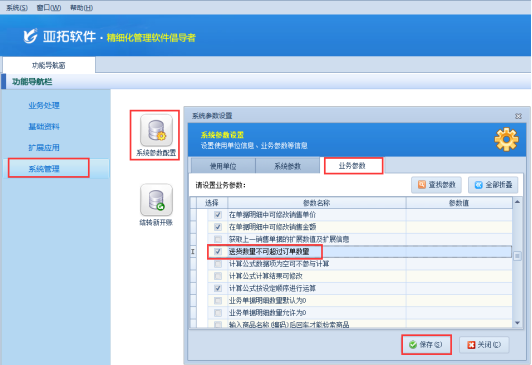
参数设置完成后,在功能导航窗点击“业务处理”—》“新开订单”,新增订单,订单内容录入两条数量为“50”的商品,然后保存审核订单,如下图2所示:
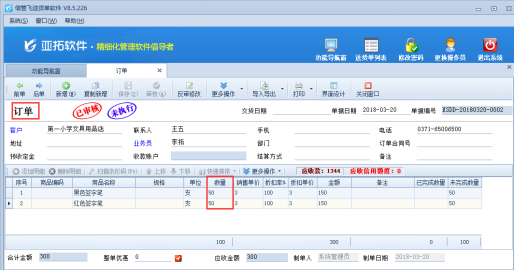
保存审核订单后,在功能导航窗选择“业务处理”—》“新开送货单”,新开送货单引用订单,引单后,修改商品“黑色签字笔”的数量为“60”,然后点击“确认开单”按钮,软件会提示“商品【黑色签字笔】数量60不能超过订单数量50,请重新输入!”,如下图3所示:
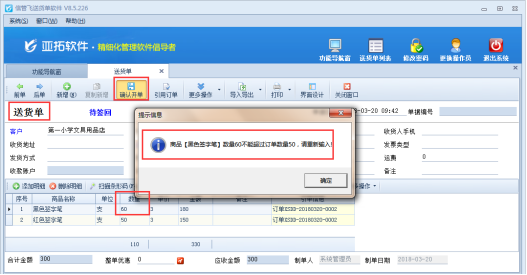
相关文章:进销存软件如何设置“销售数量不可超过订单数量”?
# 6.20.113 信管飞送货单软件如何在线下载快递单打印模版?
信管飞送货单软件、信管飞仓库管理软件、亚拓管理软件等都支持打印快递单,软件内置的有多个快递单打印模版,并支持在线下载快递单模版,本篇文章以信管飞送货单软件为例详细介绍一下如何在线下载快递单打印模版?
在功能导航窗点击“业务处理”—》“新开送货单”即可打开新开送货单界面,然后在工具栏点击“打印”—》“快递单打印格式设计”,如图1所示,打开“快递单打印格式设计”窗口,在打印格式设计窗口可以查看软件内置的快递单打印格式模版,点击“在线下载”按钮,系统弹出“在线下载打印模版”窗口,勾选需要下载的快递单打印格式模版,然后点击“开始下载”按钮即可在线下载快递单打印格式模版,如图2所示。
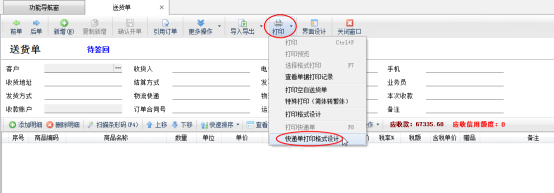
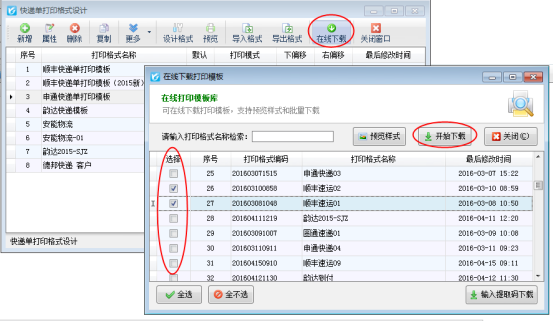
# 6.20.114 送货单软件如何修改“系统管理员”名字?
信管飞RMS、信管飞送货单软件、信管飞仓库管理软件、信管飞出纳记账软件、信管飞票据打印软件等安装后默认登录的操作员为“系统管理员”,如图1、图2所示。部分用户在使用软件时需要将“系统管理员”修改为自己的名字,在软件内如何修改呢?本篇文章以信管飞送货单软件为例详细介绍一下如何修改“系统管理员”名字?
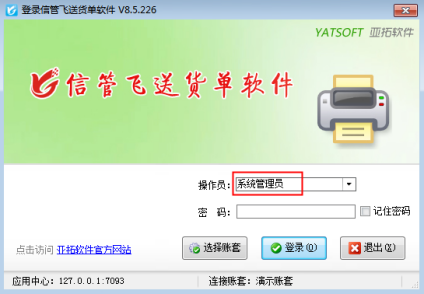
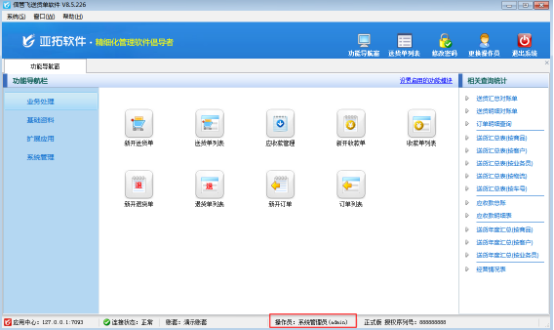
在功能导航窗点击“基础资料”——》“员工信息”,打开员工信息界面,选择“系统管理员”,点击“修改”按钮,如图3所示,将“系统管理员”修改为“王小明”,修改之后点击“保存”按钮。然后重新登录软件时,即可看到“系统管理员”已更改为“王小明”,如图4所示。
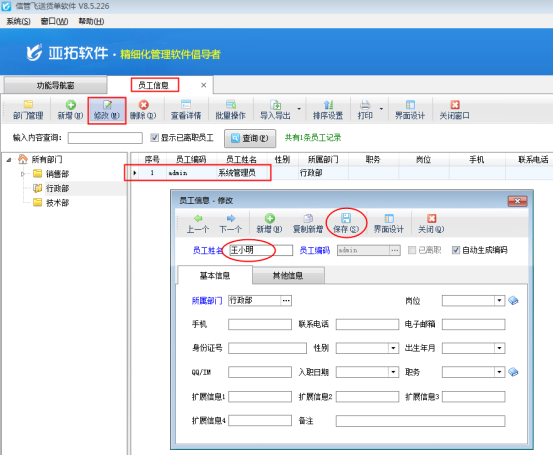
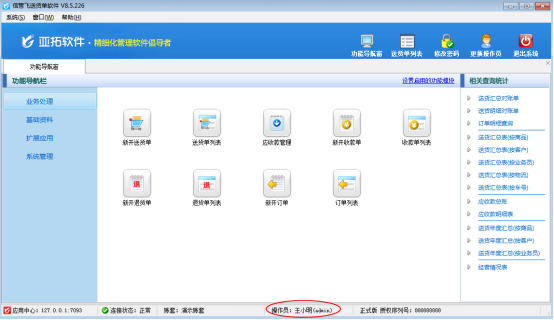
# 6.20.115 送货单软件如何修改应收款已结销的送货单单据?
亚拓软件自主开发的信管飞送货单软件、亚拓管理软件等都支持将送货单(销售单)进行收款结销操作,有时可能存在送货单商品明细开错的情况。如果当前送货单的应收款已结销,软件是不允许再修改此单据的,如下图1所示:
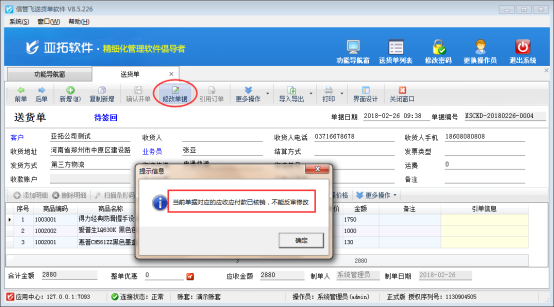
本篇文章以信管飞送货单为例,示范下如何修改应收款已结销的送货单单据,打开应收款已结销的送货单单据,在更多操作下点击“查看应收款及结销情况”,弹出应收款及结销情况界面,点击“查看结算单”可以打开本单据的应收款结算单界面,如下图2、3所示:

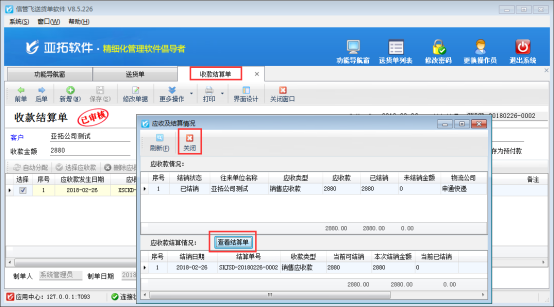
关闭“应收款及结销情况”界面,在收款结算单界面,工具栏“更多操作”下选择“红冲单据”,点击“是”确定红冲作废当前收款结算单,红冲后应收款的结销状态会由“已结销”变为“未结销”,未结销状态下的送货单单据可以修改,红冲收款结算单单据后,返回至送货单界面,可以点击修改按钮修改送货单单据,如下图4所示:
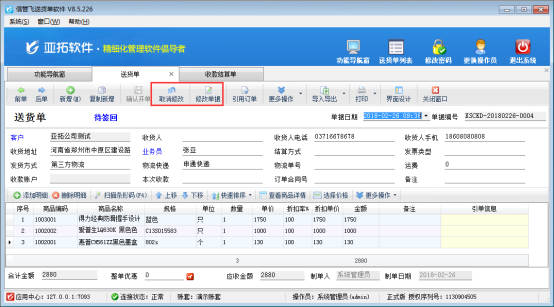
# 6.20.116 送货单软件如何修改账套备份目录?
信管飞送货单软件、亚拓管理软件、信管飞出纳记账软件等都支持设置账套自动备份,备份数据默认存储在安装文件目录下的“账套备份文件”中。软件备份数据保留软件所有数据,更换电脑或者重装系统可以使用备份数据进行恢复。为避免只能安装在电脑系统盘上的软件重装系统时清空软件备份数据,软件支持修改默认备份存储目录。
本篇文章以信管飞送货单为例,示范下如何修改账套备份存储目录,打开应用中心程序(红色图标),点击“系统参数”进入参数设置界面,选择“账套备份参数”,在账套目录设置中,可以修改默认目录,如下图1所示:
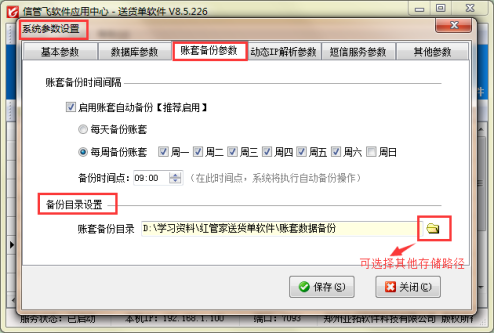
修改备份目录为电脑桌面(示例,可自由选择备份路径),然后保存设置。如下图2所示:
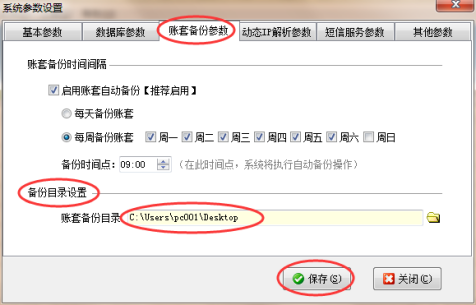
设置好备份目录后,返回至应用中心程序“账套管理”界面,选择一个账套,点击“备份账套”可以看到弹出的备份账套的界面保存目录为设置的保存目录“桌面”上,如下图3所示:
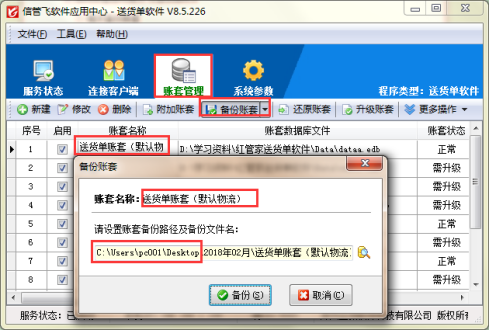
# 6.20.117 送货单软件内如何修改操作员密码?
亚拓管理软件(进销存管理软件)及红管家系列软件(红管家出纳记账软件、红管家送货单软件、红管家仓库管理软件、红管家票据打印软件等),操作员(系统管理员Admin)默认都是没有密码的,即首次登录的时候不需要输入密码,直接点击“登录”按钮即可登录软件。建议正式使用软件后,可以对每个操作员设置一下密码,本篇文章我们以红管家送货单软件为例来演示一下如何设置操作员密码。
操作员登陆软件后,点击主界面上的“修改密码”按钮(或者在菜单栏点击“系统”—》“修改操作员密码”),系统弹出“修改操作员密码”窗口,如下图一所示。
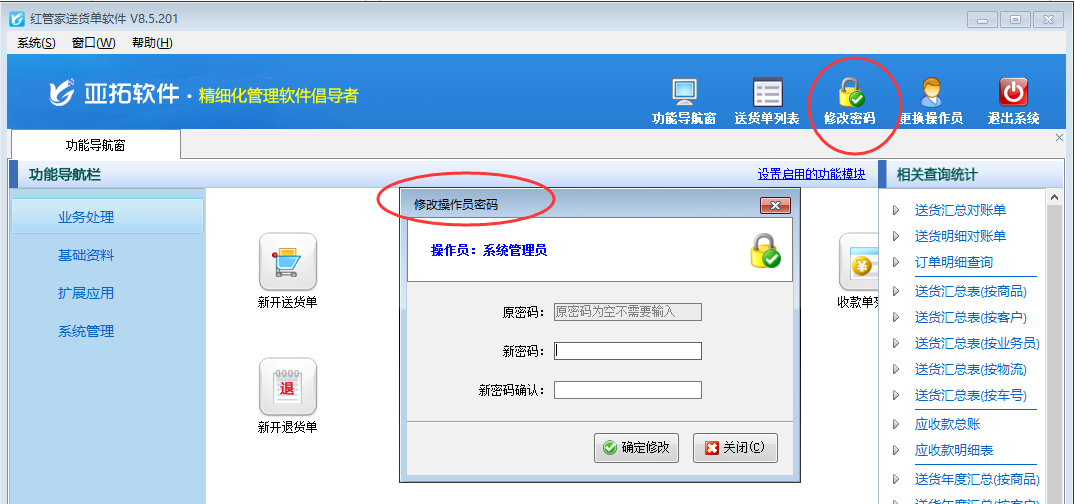
如果原密码为空(每个操作员默认都是没有密码的),则不需要输入原密码,直接输入新密码,为了防止您输入有误,请在“新密码确认”输入框内,再次录入一遍。然后点击“确认修改”按钮即可修改当前操作员密码;
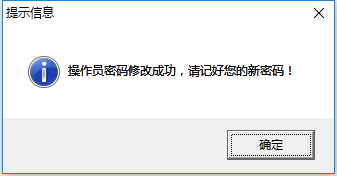
修改成功后,下次登录系统,必须输入新密码才能够登录。
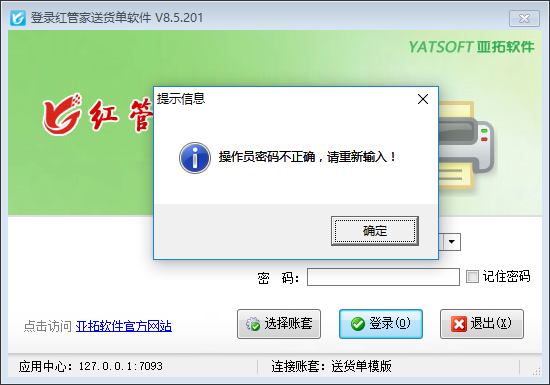
提示:
1、如果操作员密码忘记,可以先用“系统管理员”这个操作员登录,然后点击菜单“系统管理”-》“操作员管理及授权”,找到忘记密码的操作员,然后点“重置密码”按钮,即可清空相应操作员的密码。(相关文章:亚拓管理软件忘记操作员密码如何重置?)
2、如果您忘记的是“系统管理员”的密码,请与我们联系重置操作员密码。
# 6.20.118 送货单软件如何设置新增相同商品名称规格不可重复?
红管家送货单软件、亚拓管理软件、仓库管理软件都支持录入商品信息,为了避免重复商品信息录入,软件可以自定义设置商品信息保存参数,对于同一个商品包含不同规格的商品,软件中可以设置相同商品名称规格不可重复的参数设置来避免重复录入。以送货单软件为例,示范下如何设置新增相同商品名称规格不可重复?
选择“功能导航窗”的系统管理,选择“系统参数配置”打开,选择“业务参数”中的“相同商品名称规格不可重复”的参数进行打钩,保存。如下图所示:
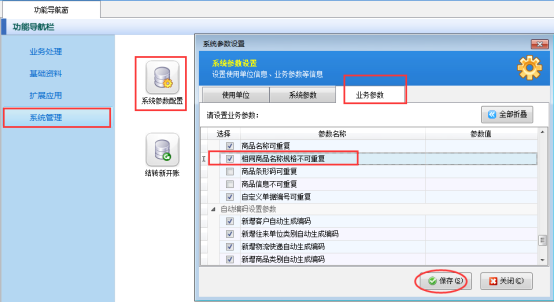
业务参数保存成功后,点击“功能导航窗”中的“基础资料”进行商品信息的新增,先新增一个含有规格的商品,然后点击新增输入和之前相同的信息,点击“保存”时会提示“当前输入的商品规格在其他同商品中已存在,请检查后重试”,保存不成功。如下图所示:
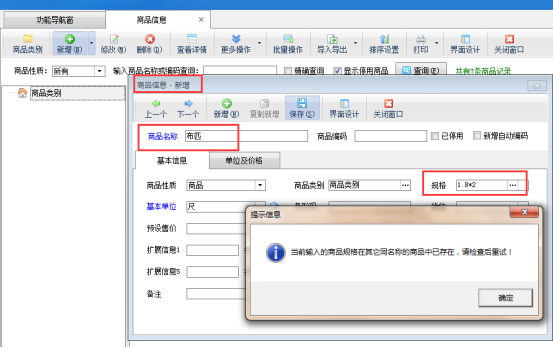
# 6.20.119 送货单软件内如何设置同一商品不可录入多行?
信管飞送货单打印软件是一款针对中小型企业开发的集送货管理(发货管理)、退货管理(销售退货)、销售收款(应收款管理)等功能为一体的送货管理及打印软件(送货单打印软件、发货单打印软件、出货单打印软件、收据打印软件、货单票据打印软件)。
信管飞送货单软件在新开送货单时默认在一个送货单单据明细内支持同一商品可添加多条记录(如下图一所示),部分用户在开送货单时需要设置在单据明细中同一商品不可录入多行?该如何设置呢?本篇文章我们来介绍如何设置送货单单据明细中同一商品不可录入多行。
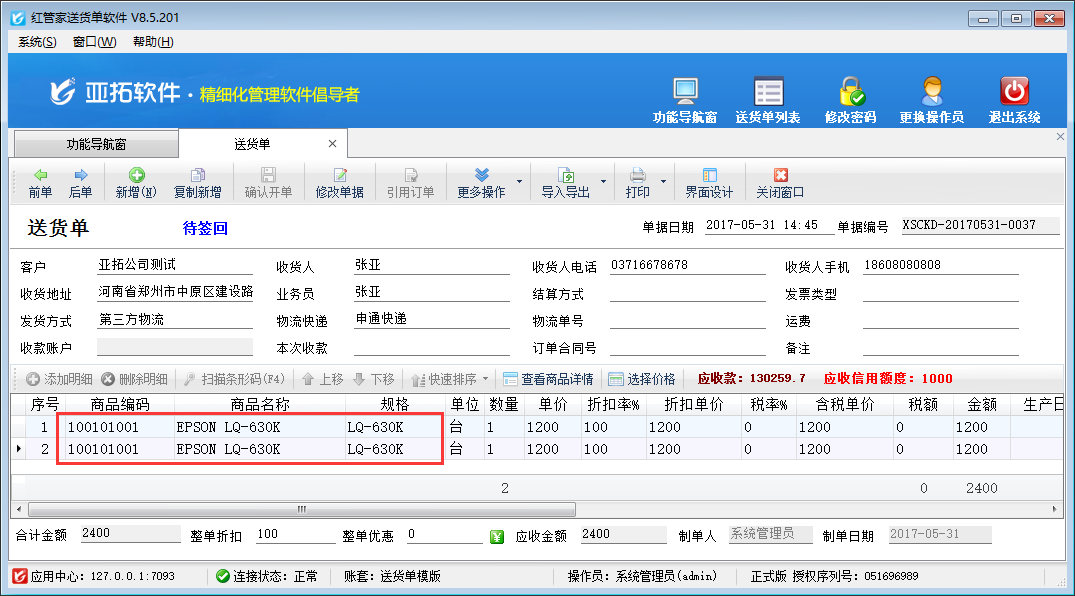
在功能导航窗点击“系统管理”—》“系统参数配置”—》“业务参数”,即可进入到“业务参数”配置界面,在业务单据明细参数内找到“在单据明细中同一商品可录入多行”参数,把这个参数的勾选去掉,然后保存,如下图二所示。
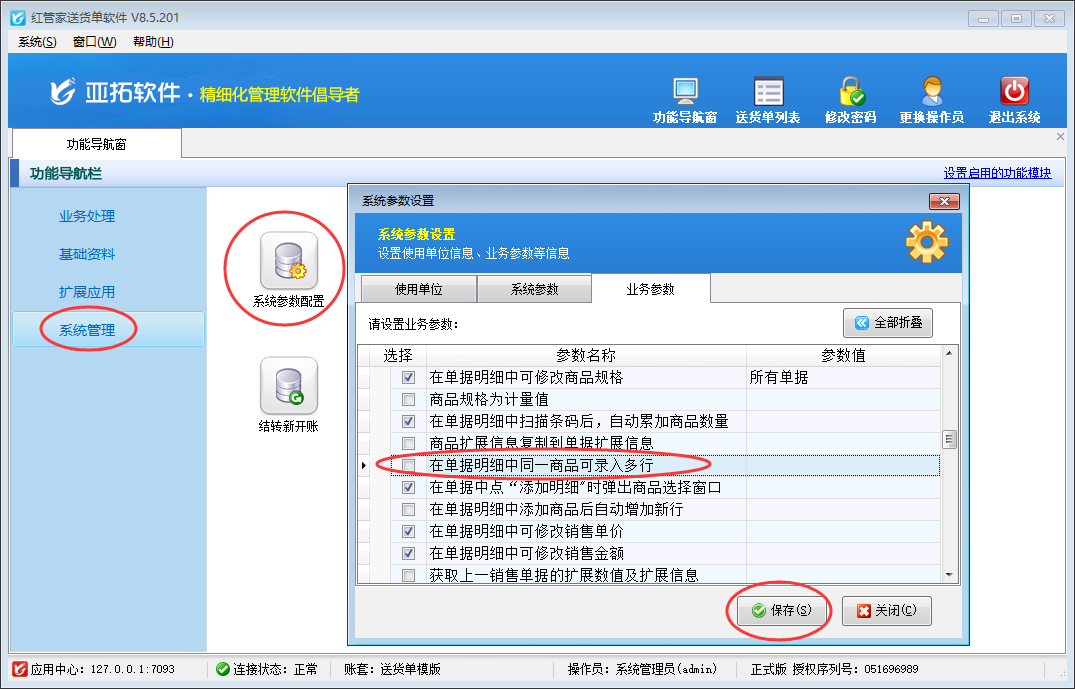
配置保存后,在功能导航窗点击“业务处理”—》“新开送货单”,新开送货单,此时在单据明细中同一商品添加多条商品记录保存时,系统会弹出提示信息:“系统已配置为‘同一商品不可录入多行’,请检查第X行商品记录”,如下图三所示。
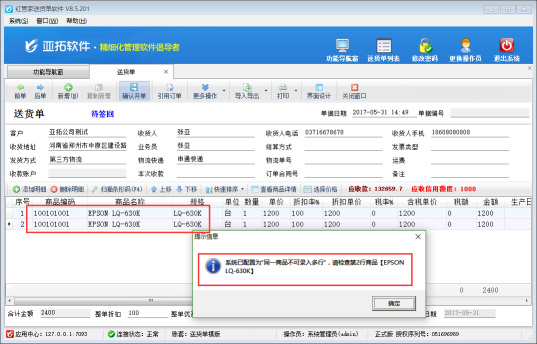
# 6.20.120 送货单软件内如何维护商品类别?
信管飞送货单打印软件是一款针对中小型企业开发的集送货管理(发货管理)、退货管理(销售退货)、销售收款(应收款管理)等功能为一体的送货管理及打印软件。软件支持对商品信息进行分类管理。本篇文章详细介绍一下送货单软件中如何维护商品类别?
1、可以在基础资料里面维护商品类别
在功能导航窗点击“基础资料”—》“商品类别维护”即可打开“商品类别维护”窗口,如图1所示,在“商品类别维护”窗口可以进行新增、修改、删除、设置从属关系、导入导出商品类别等操作。
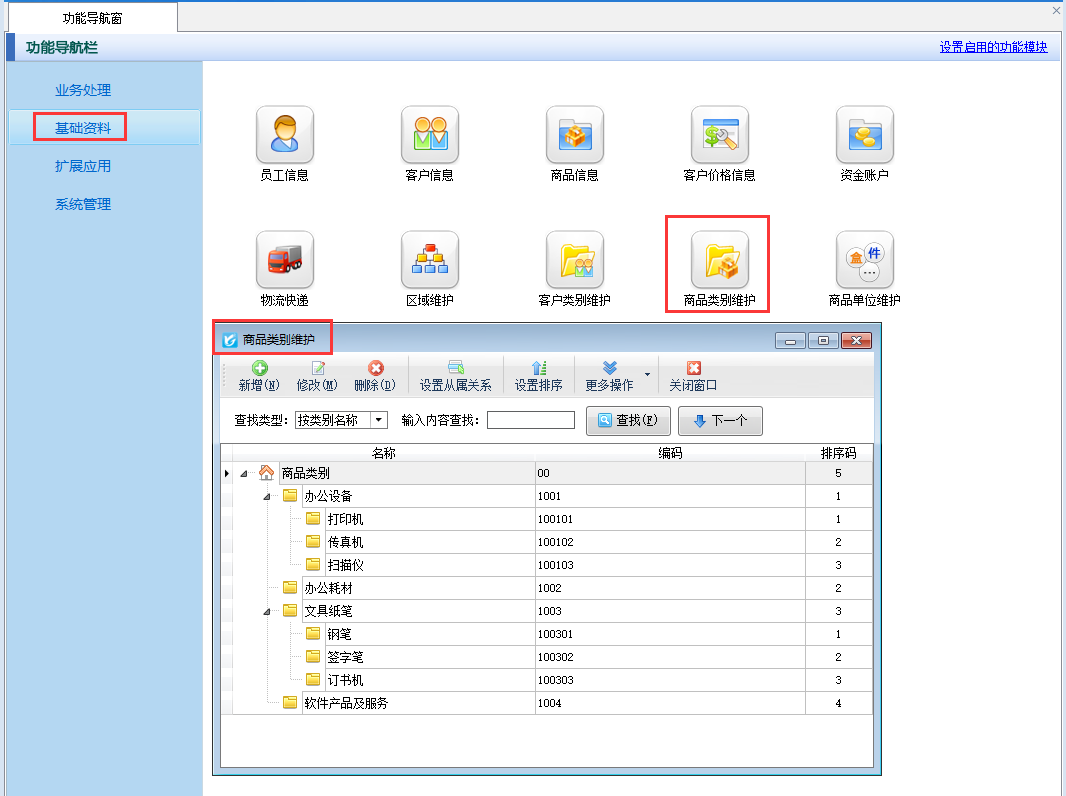
2、可以在商品信息界面维护商品类别
在功能导航窗点击“基础资料”—》“商品信息”可以打开商品信息管理界面,在工具栏点击“商品类别”按钮同样可以打开“商品类别维护”窗口,如下图2所示。
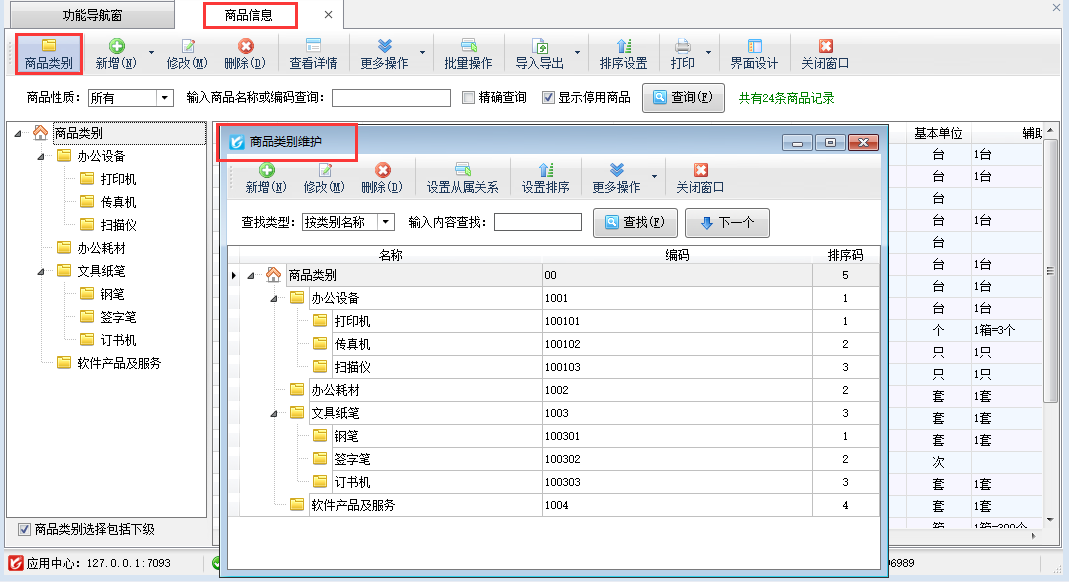
3、可以在新增商品界面维护商品类别
在新增商品窗口,如图3所示,点击“商品类别”后面的“...”选择按钮,系统弹出“选择类别”窗口,在“选择类别”窗口点击“更多操作”可以进行新增、修改商品类别操作。

# 6.20.121 送货单软件如何删除已签回的单据?
信管飞送货单中内置了一个简单的流程:待签回(新开单)-》已签回(业务员送货回来或者客户已签收快递)-》已过账(财务确认已收到货款),用户可以单据变化选择标记单据状态,有时候会遇到需要删除已签回单据的情况。
本文介绍下如何删除“已签回”状态的送货单单据,在功能导航窗选择业务处理,打开送货单列表,可以选择一笔“已签回”状态的单据,点击删除按钮,会弹出提示信息“当前单据处于“待签回”状态,不能删除!”,如下图所示:
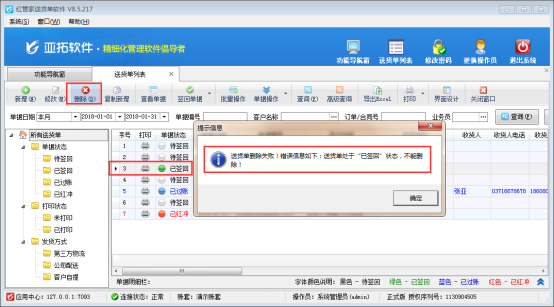
在送货单列表,选择“已签回”状态的单据,点击“单据操作”下的“反审单据-标记为待签回”,把已签回的单据状态修改为“待签回”,如下图所示:
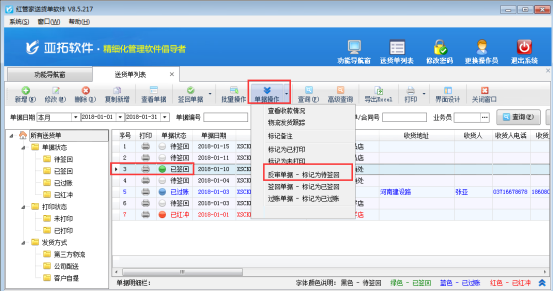
单据标记为“待签回”状态后,点击工具栏的“删除”按钮,提示删除成功。如下图所示:
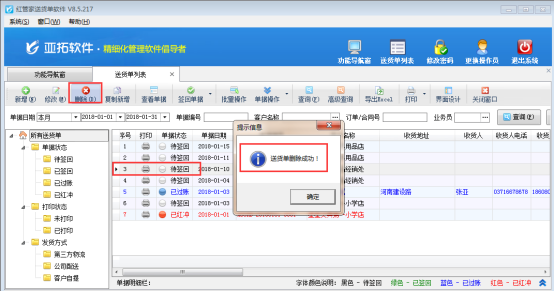
标记为“已过账”状态的单据删除操作和“已签回”状态的一致。
# 6.20.122 送货单软件如何关闭所有窗口?
信管飞送货单软件、信管飞仓库管理软件、信管飞出纳记账软件、信管飞票据打印软件和亚拓管理软件都可以同时打开多个业务单据窗口,方便用户对不同的业务单据进行切换窗口查看信息等操作。打开多个窗口界面后,需要关闭这些已打开的窗口时,可以逐个关闭各个窗口,也可以一次性关闭所有窗口,如何快速关闭所有已打开窗口呢?
我们以送货单软件为例,示范下送货单软件如何关闭所有窗口。例如,现在我们已经打开了送货单、送货单列表、订单、订单列表、退货单、退货单列表等窗口,如图1所示。
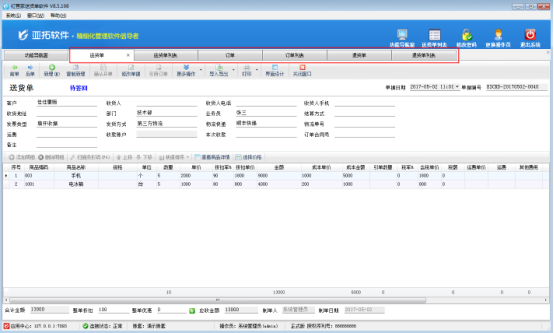
点击软件左上角菜单栏中的“窗口”——》“关闭所有窗口”,如图2所示。系统就会关闭已打开的全部窗口。
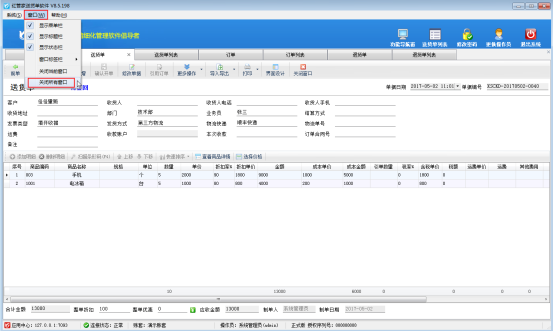
# 6.20.123 送货单软件开单录入备注时如何弹出窗口录入?
信管飞送货单软件、信管飞仓库管理软件和信管飞RMS单据中的扩展信息及备注等都可设置取值方式,都可以通过弹出窗口输入的方式进行录入信息。当录入的备注或者扩展信息文本内容比较多时,由于界面有限,直接录入窗口无法显示全部的录入信息,我们可以设置该数据项的取值方式为“弹出窗口输入”,方便录入更多的数据内容。
我们以送货单软件为例,示范下送货单软件开单录入备注时如何弹出窗口录入。首先打开一个送货单,打开工具栏中的“界面设计”选择“单据主体”中的备注项,取值方式选择“弹出窗口输入”,然后保存设置,如图1所示。
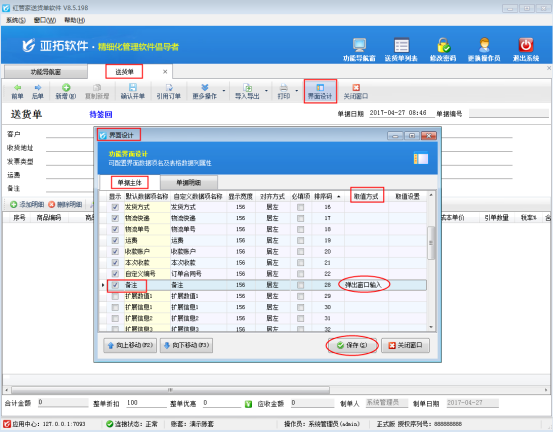
设置好以后,返回到开单界面,单据主体内在备注输入框点击“...”按钮,如图2所示。系统弹出备注输入窗口,录入备注内容后,点击“确定”进行保存,如图3所示。
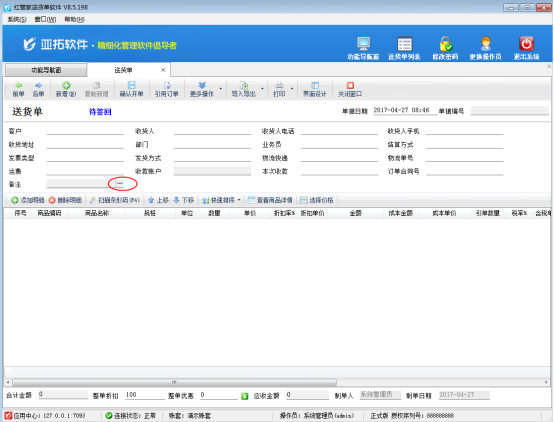
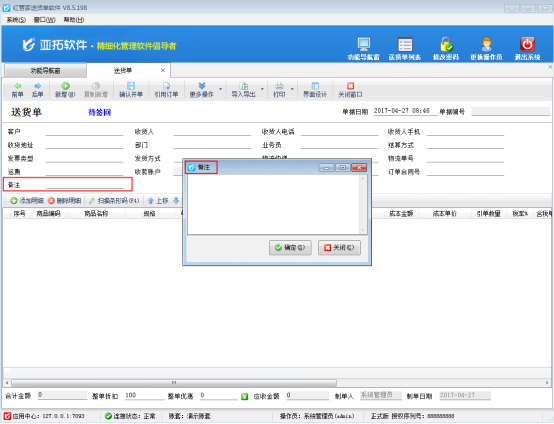
如上就设置好备注为弹出窗口录入了,软件中单据主体和单据明细中的扩展信息项也可以设置通过弹出窗口录入信息,用户可根据自己的具体需要进行设置。
# 6.20.124 送货单软件内如何设置操作员登陆密码不能为空?
信管飞RMS、信管飞送货单软件、信管飞仓库管理软件、信管飞出纳记账软件等软件内都可以设置多个操作员,并可以设置操作员登陆密码不能为空,本篇文章我们以信管飞送货单软件为例详细介绍一下如何设置操作员登陆密码不能为空?
在功能导航窗点击“系统管理”→“系统参数设置”→“业务参数”可以打开“业务参数”配置界面,在系统安全及权限参数内打钩启用“操作员登陆密码不能为空”参数,然后点击“保存”按钮保存设置,如下图一所示。
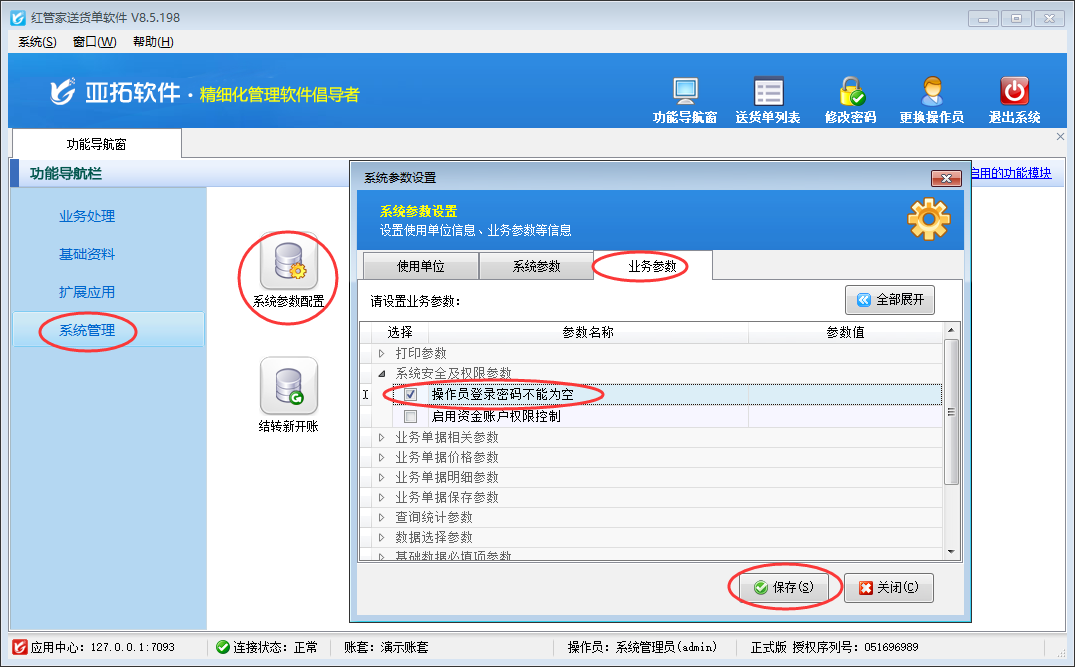
设置完成后,我们使用操作员账号登陆软件时,系统会提示“系统已配置为‘操作员登陆密码不能为空’,请设置系统登陆密码!”,如下图二所示。
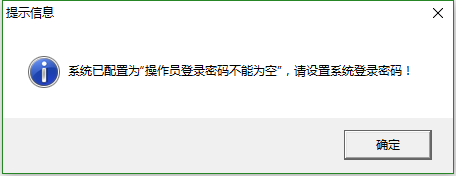
# 6.20.125 送货单软件如何新增客户的期初应收款?
许多客户在使用软件前,存在销售的客户中已经有一些应收款未结销,这时就需要提前在软件中先输入客户的期初应收款,以便于更清晰的看到客户的欠款信息,红管家送货单软件支持开始使用时候输入客户的期初应收款,后期还款后可以结销此期初应收款。
以送货单软件为例,示范下如何开客户的期初应收款?首先在“基础资料”的客户信息中先维护好客户信息,选择“功能导航窗”的“业务处理模块”,打开“应收款管理”,点击界面上的“新增”按钮,选择往来单位,应收类型选择“期初应收款”,输入摘要和金额点击保存即可,如下图所示:
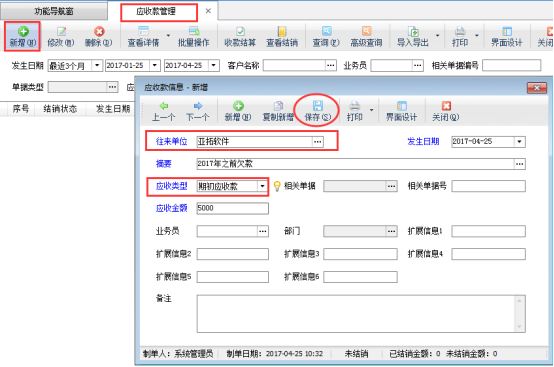
点击“保存”按钮后,应收款管理界面增加一个未结销的期初应收款记录,后续客户结销款后,可以在软件中结销此期初应收款,选择该未结销的期初应收款,点击收款结算就可以结销,如下图所示:
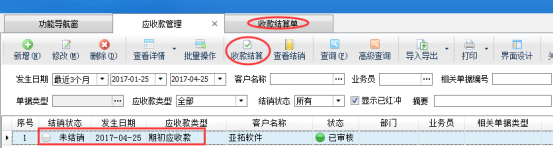
# 6.20.126 送货单软件如何补录单据?
亚拓管理软件、红管家仓库管理软件及红管家送货单软件开单时单据日期默认是电脑系统的当前日期,部分用户有时需要补录以前漏开的单据,就需要进行补单,如何补录以前的单据呢?本篇文章以红管家送货单软件为例详细介绍一下送货单软件内如何补录以前的送货单单据?
登录软件,在功能导航窗点“业务处理”→“新开送货单”即可进入“送货单”开单界面,单据日期默认显示的当前日期“2017-04-18”,如下图所示。
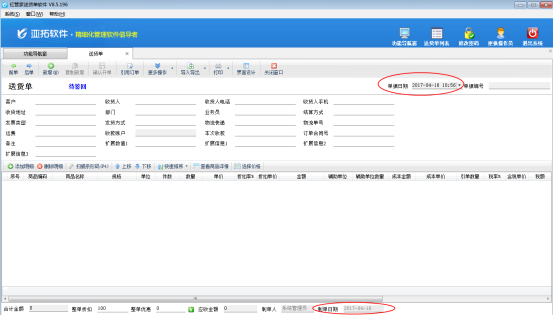
例如,我们需要补录2017年3月1日的一个单据,可以进行选择一下单据日期,如图2所示。
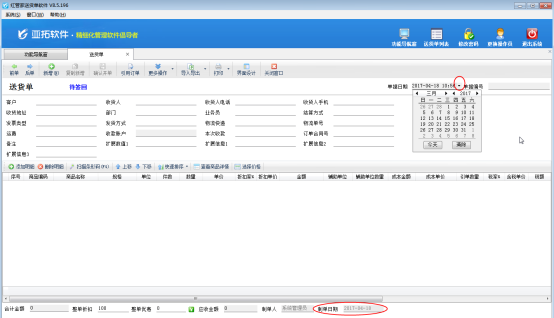
单据日期选择为“2017-03-01”后进行录单,录入完成后保存单据,如下图3所示。这个3月份的送货单就补录到软件中了。
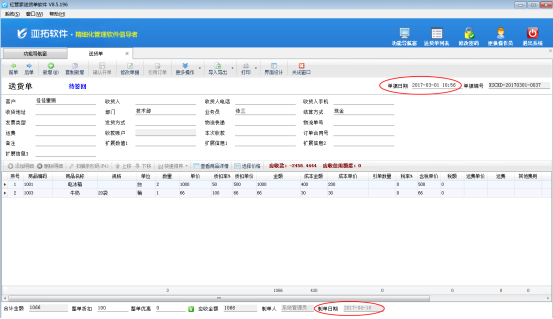
# 6.20.127 送货单单机版如何更换电脑使用?
送货单单机版指一人一台电脑使用,使用时需要插入加密锁,鉴于很多客户有时候需要更换电脑使用,这次介绍下如何更换电脑使用。
送货单单机版更换电脑需要首先把原来的电脑做好备份工作,备份是在电脑的应用中心(红色图标)上进行操作。备份时可以选择备份的保存路径,为了更清晰的看到备份数据方便拷贝,可以把备份路径更改为桌面。具体操作如下图1所示:
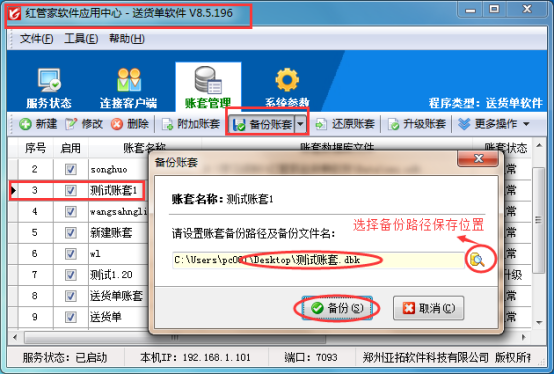
点击“备份”后,账套备份数据保存在桌面上,备份数据名字为“测试账套.dbk”(可自己取名字),把这个账套备份数据拷贝到新电脑上,加密锁也放在新电脑上(加密锁用于正式版本验证),新电脑需要提前安装好软件,软件安装包可到亚拓软件官网上下载(软件下载地址),然后进行备份数据还原操作,还原操作也是在应用中心上,点击“还原账套”选择拷贝过来的账套备份数据:测试账套.dbk,点击还原后,数据就会恢复到新电脑上,如下图2所示:
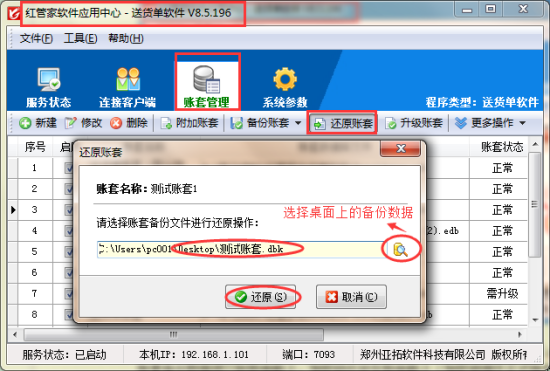
完成上面的所有步骤,则数据就全部恢复到新电脑上,可以在新电脑上继续使用软件。因为单机版本数据是存储在插入加密锁的电脑上(单机版数据独立存在),如需更换回来,按照上边的步骤操作下就可以把这个电脑上的数据恢复到另一个电脑上。
# 6.20.128 送货单软件如何设置开单保存后立即打印?
信管飞送货单软件、信管飞RMS等支持设置开单后自动打印设置,可以进一步提高企业员工的工作效率,也可以很好的提高客户的用户体验,我们以送货单软件为例,介绍下如何设置开单保存后立即打印?
功能导航栏选择“系统管理”—》“系统参数配置”—》“业务参数”,勾选上“送货单保存后可立即打印”,配置完成后点击“保存”按钮保存配置,如下图1所示:
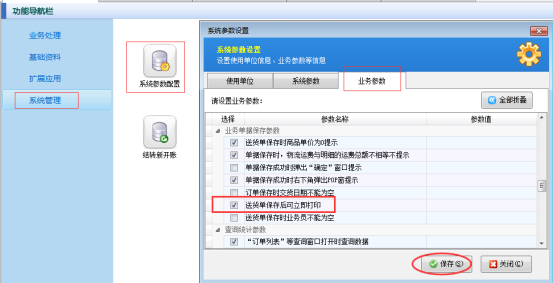
导航栏选择“业务处理”,新增一个送货单,填写好内容后,点击“确认开单”后系统会自动弹出“打印”窗口,可选择默认打印格式进行打印,如下图2所示:
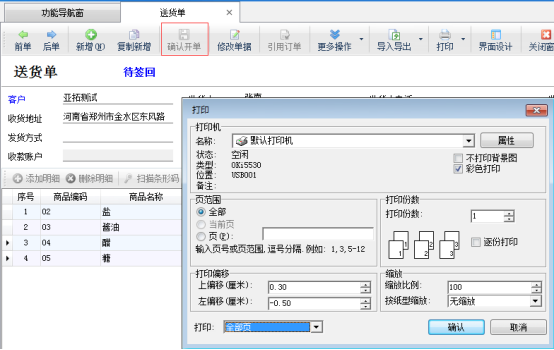
# 6.20.129 送货单软件内如何设置送货单引单可选择未审核的订单?
信管飞送货单打印软件是一款针对中小型企业开发的集送货管理(发货管理)、退货管理(销售退货)、销售收款(应收款管理)等功能为一体的送货管理及打印软件(送货单打印软件、发货单打印软件、出货单打印软件、收据打印软件、货单票据打印软件)。
信管飞送货单软件内送货单引用订单时支持可选择未审核的订单(默认为不可选择未审核的订单,如下图所示),本篇文章详细介绍一下如何设置送货单引单时可选择未审核的订单?
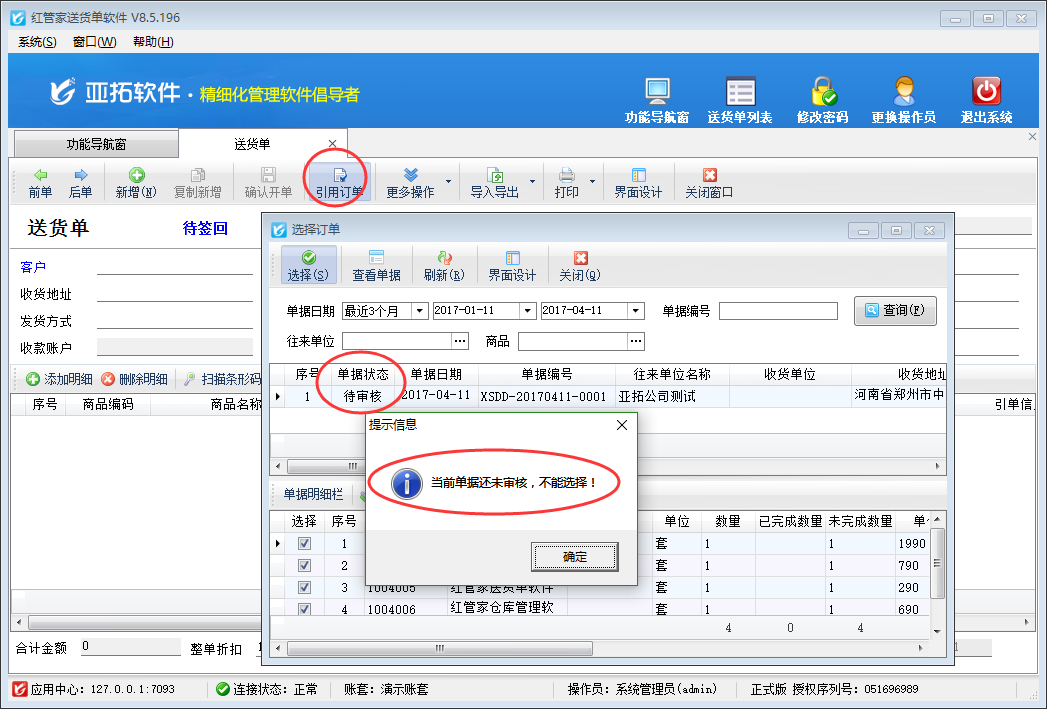
在功能导航窗点击“系统管理”→“系统参数配置”→“业务参数”可以打开“业务参数”配置界面,在业务单据相关参数内打钩启用“引单可选择未审核的订单”参数,然后点击“保存”按钮保存设置,如下图所示。
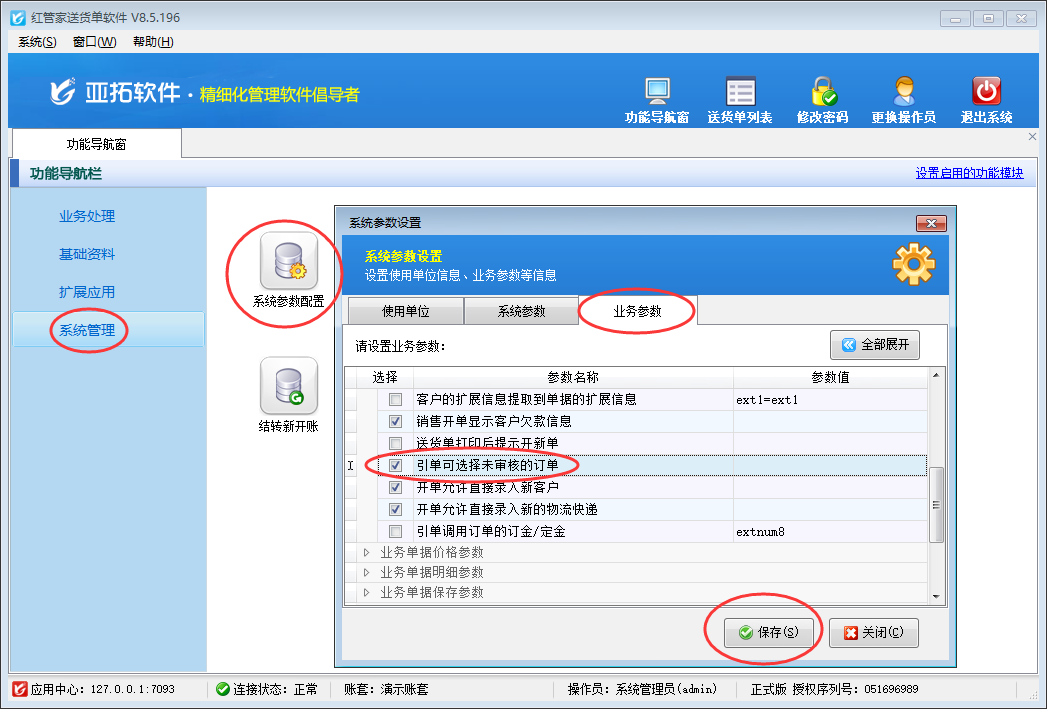
设置完成之后,我们在“业务处理”内新开送货单引用订单时可以看到,送货单引单可以选择未审核的订单,如下图所示。
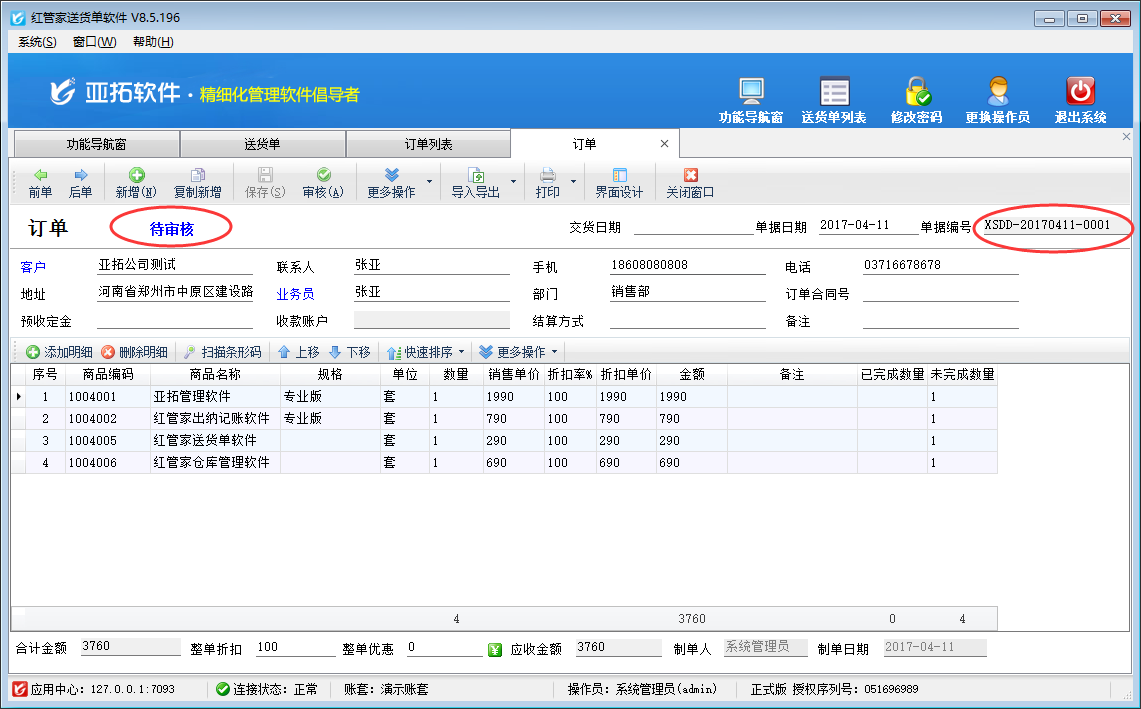
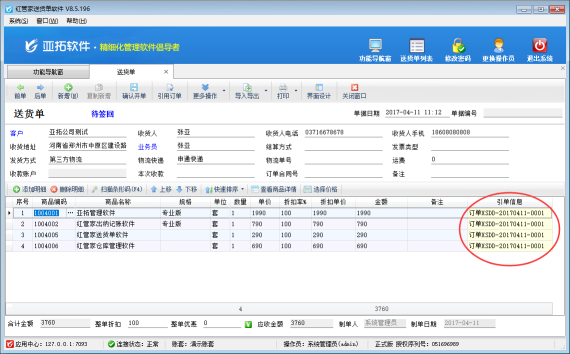
# 6.20.130 送货单软件如何把商品设置为停用?
信管飞RMS、信管飞仓库管理软件及信管飞送货单软件都可以对商品信息进行管理,如果有些商品开过了单据,您以后不再使用该商品进行开单了,可以把该商品设置为停用状态。已停用的商品无法被用于开单,选择商品窗口可以隐藏已停用的商品。如何把不用的商品设置为停用呢?本篇文章以信管飞送货单软件为例详细介绍一下送货单软件内如何把商品设置为停用状态。
在功能导航窗点“基础资料”→“商品信息”即可进入“商品信息”界面,如下图所示,以商品“电冰箱”为例,选择商品后,点击“修改”按钮,勾选“已停用”,然后点击“保存”按钮,此商品被设置为停用状态了。
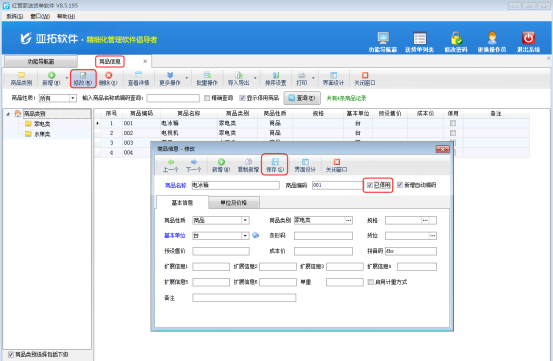
设置完成之后,新开一个单据,添加商品明细进行选择商品时,“选择商品”窗口默认不显示已停用的商品,如下图所示。
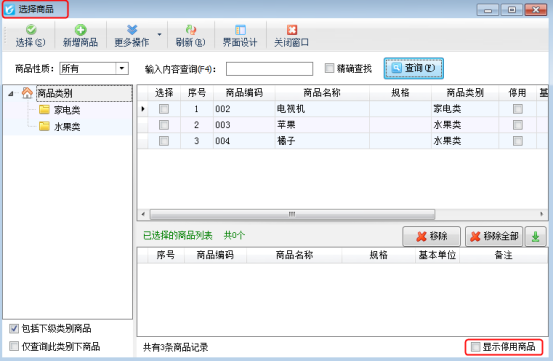
“选择商品”窗口也可以显示已停用的商品信息,勾选“显示停用商品”,然后点击“查询”按钮就会显示出来已停用的商品。如果开单选择已停用的商品,系统会提示“已停用商品不能选择”,如图3所示。

# 6.20.131 送货单软件内如何设置操作员不可修改系统已生成的单据编号?
信管飞送货单打印软件是一款针对中小型企业开发的集送货管理(发货管理)、退货管理(销售退货)、销售收款(应收款管理)等功能为一体的送货管理及打印软件(送货单打印软件、发货单打印软件、出货单打印软件、收据打印软件、货单票据打印软件)。
信管飞送货单软件内支持修改系统已生成的单据编号,同时也支持设置操作员不可修改系统已生成的单据编号,本篇文章详细介绍一下送货单软件如何设置操作员不可修改系统已生成的单据编号?
在功能导航窗点“系统管理”→“操作员及授权”即可进入“操作员管理及授权”界面,选中操作员账号,在“其他操作权限”界面将“可修改单据编号”权限打钩取消,如下图一所示,设置操作员账号“张亚”不可修改系统已生成的单据编号,设置完成后点击“保存权限设置”按钮保存设置。
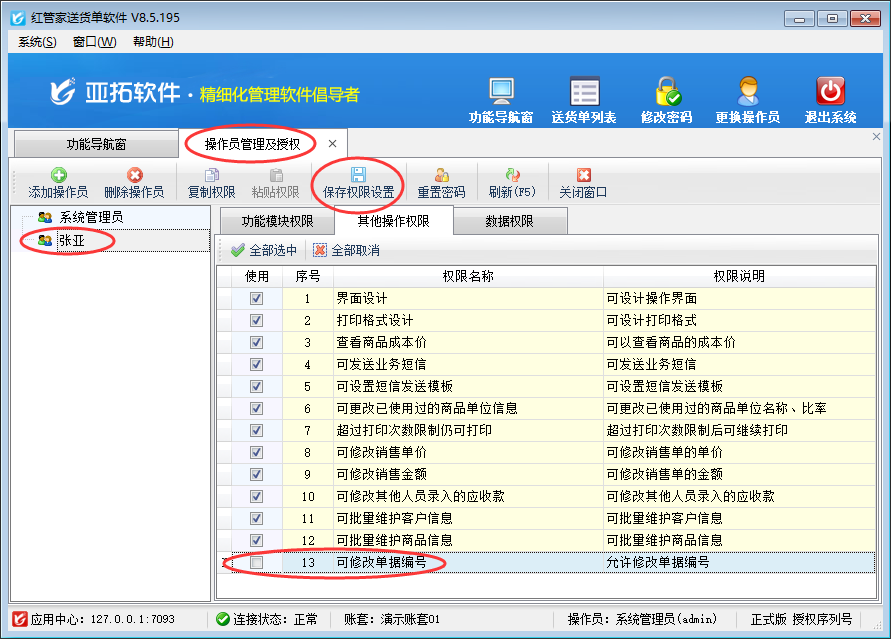
设置完成之后,我们使用操作员“张亚”登陆软件,打开一个已保存的送货单单据并对其修改单据编号时,系统会提示“您没有修改单据编号的权限,请与系统管理员联系!”,如下图二所示。
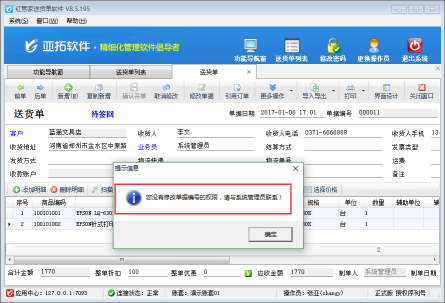
# 6.20.132 送货单如何修改打印模板名称?
信管飞送货单打印软件是一款针对中小型企业开发的集送货管理(发货管理)、退货管理(销售退货)、销售收款(应收款管理)等功能为一体的送货管理及打印软件(送货单打印软件、发货单打印软件、出货单打印软件、收据打印软件、货单票据打印软件)。
软件内置十几种打印模板,客户有时候会需要用名称来区分打印模板,需要修改下打印模板的名字,我们以红管家送货单为例,示范下如何修改打印模板的名称?
选择导航栏的“业务处理”模块,打开一个送货单界面,选择界面上的“打印”按钮下的“打印格式设计”,进入打印格式设计界面,如下图1 所示:
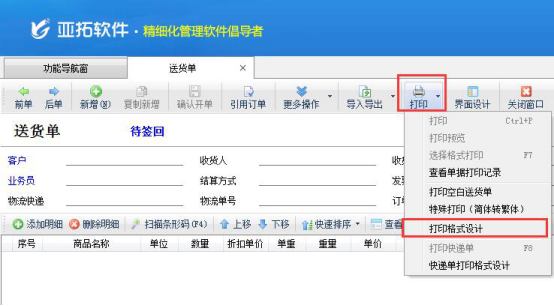
进入“打印格式设计”界面会显示所有的打印模板,选择一个打印模板,点击左上方的“属性”按钮或者右键选择“属性”,进入“打印格式属性”界面,修改打印格式名称,保存属性,则打印模板的名称被修改,如下图2所示:
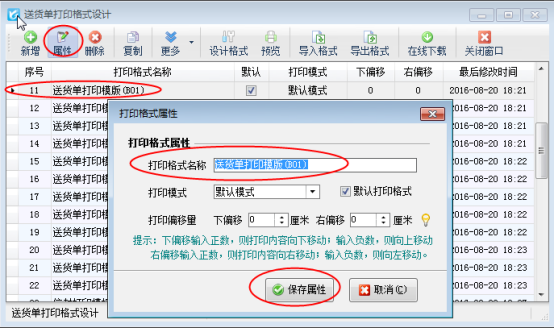
# 6.20.133 送货单软件内如何设置操作员不可更改已使用过的商品单位信息?
信管飞送货单打印软件是一款针对中小型企业开发的集送货管理(发货管理)、退货管理(销售退货)、销售收款(应收款管理)等功能为一体的送货管理及打印软件(送货单打印软件、发货单打印软件、出货单打印软件、收据打印软件、货单票据打印软件)。
信管飞送货单软件内支持更改已使用过的商品单位信息,同时也支持设置操作员不可更改已使用过的商品单位信息,本篇文章详细介绍一下送货单软件如何设置操作员不可更改已使用过的商品单位信息?
在功能导航窗点“系统管理”→“操作员及授权”即可进入“操作员管理及授权”界面,选中操作员账号,在“其他操作权限”界面将“可更改已使用过的商品单位信息”权限打钩取消,如下图所示,设置操作员账号“张亚”不可更改已使用过的商品单位信息,设置完成后点击“保存权限设置”按钮保存设置。
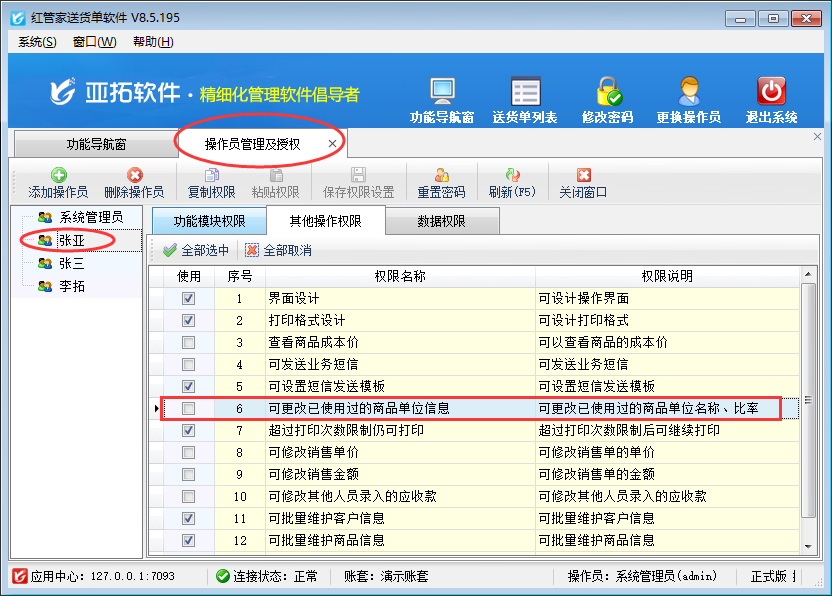
设置完成之后,我们使用操作员“张亚”登陆软件,在商品信息界面选择一个已在单据内使用过的商品信息进行修改基本单位信息时,系统会提示“您没有更改已有使用的商品单位名称的权限,请与系统管理员联系!”,如下图二所示。
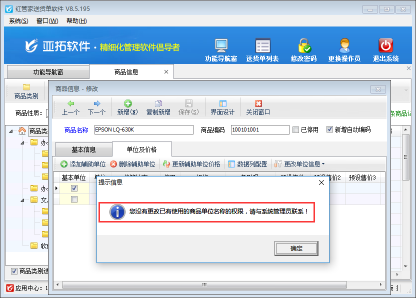
# 6.20.134 送货打单软件哪个比较好用?
信息化时代,中小企业发展迅速,企业既要保证运营效率,又要做到规范管理,这就需要各部门之间配合紧密,数据共享,实时进行核实。避免因部门对接上出问题,严重影响发货速度。送货单打印软件是一款送货单管理工具,可以为企业发货解决日复一日的繁琐工作,更能通过数据共享,加强部门间的沟通与合作,让企业发货更便捷快速。
那究竟哪款送货打单软件比较好用呢?企业在面对市场众多的信息化产品也不知道该如何选择,根据企业发货流程,选择适合企业发货流程规范的,就是最适合企业的发货打单软件。亚拓软件根据对市场众多中小企业内部发货管理流程及发货制度规范的了解,经过研发团队几年的精心打造,为中小企业推出了一款红管家送货单打印软件,软件具有小而精,简单便捷,经过数千家企业实际操作验证,真正是一款具有人性化的发货打单软件。软件主要针对中小企业的销售、发货开单打印,可以自定义设置打印模板,开单打印一体化,根据日常单据自动生成审核报表,真正做到日常发货快速便捷,期末审核更方便,数据更准确。实现送货与销售应收款的一体化管理,既可实现现金直接收款结销,也可按月/定期结销,让你时刻掌握应收情况。
信管飞送货单软件采用最新的云应用服务中心管理架构,可随着企业规模的不断增长,在继承原有系统的基础上升级到新的、功能更强大的版本。是一款适合成长中的中小企业销售打单软件。系统自带多种快递物流打印模板,发货打单可以直接开单套用模板打印,我们的服务宗旨就是让每一个客户都能得心应手的使用发货打单软件。让软件真正能够帮助企业走上高速发展的道路。
# 6.20.135 送货单软件如何设置操作员不可进行界面设计?
信管飞RMS、信管飞仓库管理软件、信管飞出纳记账软件及红管家送货单软件内都可以设置多个操作员并对操作员账号设置权限,部分用户不希望员工账号可以随便修改软件界面格式,如何设置呢?本篇文章以信管飞送货单软件为例详细介绍一下送货单软件内如何设置操作员不可进行软件界面设计?
在功能导航窗点“系统管理”→“操作员及授权”即可进入“操作员管理及授权”界面,选中操作员账号,在“其他操作权限”界面将“界面设计”权限的打钩取消,如下图所示,设置操作员账号“张三”不可进行界面设计,设置后点击“保存权限设置”。
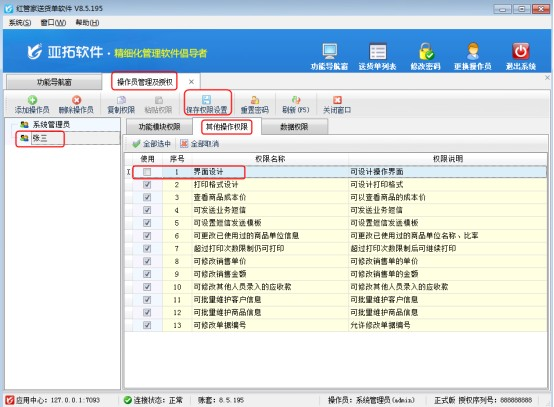
设置完成之后,我们使用操作员“张三”登录软件,打开一个送货单,可以看到单据界面的“界面设计”按钮是灰色的,操作员不可使用界面设计的功能,如下图2所示。
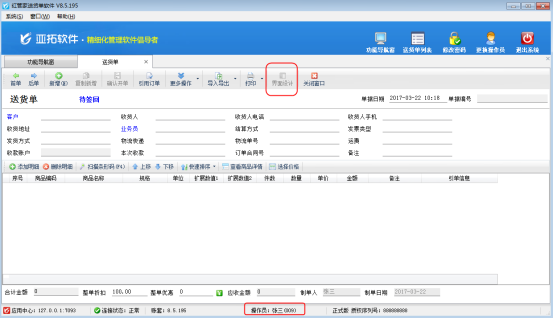
# 6.20.136 送货单软件内如何设置操作员不可修改其他人员所录入的应收款?
信管飞送货单打印软件是一款针对中小型企业开发的集送货管理(发货管理)、退货管理(销售退货)、销售收款(应收款管理)等功能为一体的送货管理及打印软件(送货单打印软件、发货单打印软件、出货单打印软件、收据打印软件、货单票据打印软件)。
信管飞送货单打印软件内支持设置操作员不可修改其他人员所录入的应收款,下面我们详细介绍一下送货单软件内如何设置操作员不可修改其他人员所录入的应收款?
在功能导航窗点“系统管理”→“操作员及授权”即可进入“操作员管理及授权”界面,选中操作员账号,在“其他操作权限”界面将“可修改其他人员录入的应收款”权限打钩取消,如下图所示,设置操作员账号“李拓”不可修改其他人员录入的应收款。
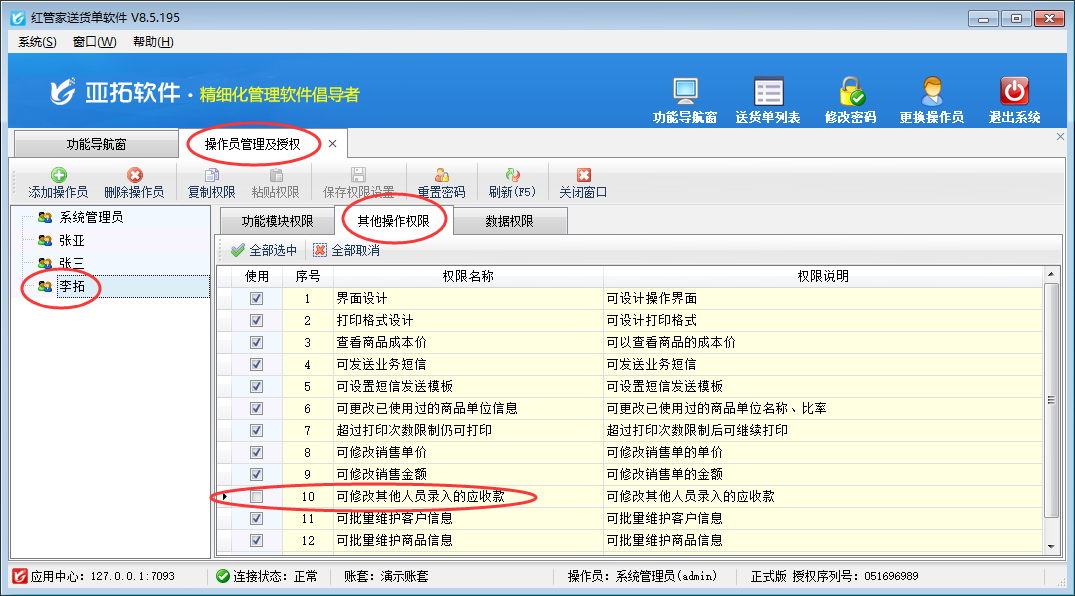
设置完成之后,我们使用操作员“李拓”登陆软件并修改其他人员所录入的应收款信息时,可以看到系统会弹出提示信息“当前记录为其他操作员录入的,您没有权限修改!”,如下图所示。
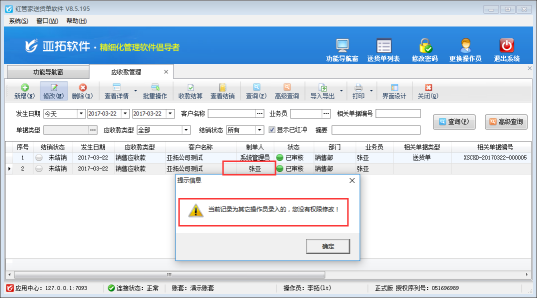
# 6.20.137 送货单软件内如何设置操作员不可查看商品成本价?
信管飞RMS、信管飞仓库管理软件及信管飞送货单软件内都可以设置多个操作员并对操作员账号设置权限,部分用户不希望员工账号可以查看到商品成本价格,如何设置呢?本篇文章以信管飞送货单软件为例详细介绍一下送货单软件内如何设置操作员不可查看商品成本价?
在功能导航窗点“系统管理”→“操作员及授权”即可进入“操作员管理及授权”界面,选中操作员账号,在“其他操作权限”界面将“查看商品成本价”权限打钩取消,如下图所示,设置操作员账号“张亚”不可查看商品成本价格。
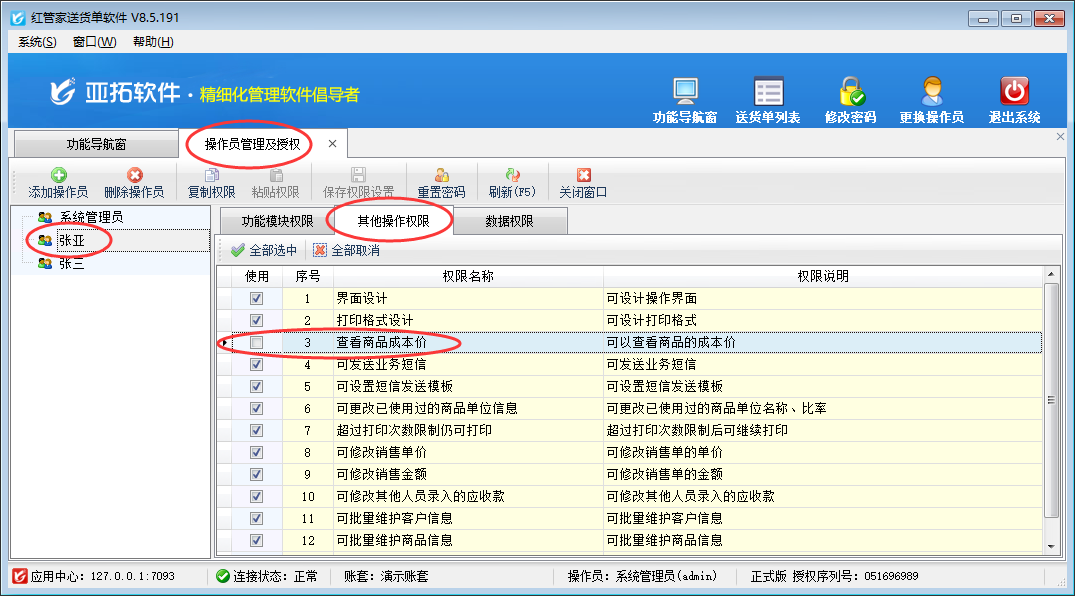
设置完成之后,我们使用操作员“张亚”登陆软件并查看商品信息,可以看到商品成本价已用“***”代替,操作员不可查看,如下图所示。
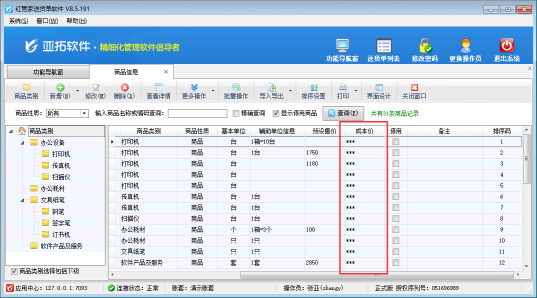
# 6.20.138 红管家送货单软件如何维护单据编号的流水号?
信管飞送货单软件、信管飞RMS等开单会自动生成单据编号,单据编号规则可以在使用软件时默认从1开始,流水号中显示的是当前单据中最后开单时的单据编号的后几位,软件增加单据编号最大号表,可以根据最大流水号生成编号,可以维护最大流水号。
以送货单软件为例,示范下如何设置最大流水号,以及在单据中的体现。
选择导航栏的“系统管理”—》“单据业务参数”—》“编号规则设置”进入单据编号规则设置界面,如下图所示:
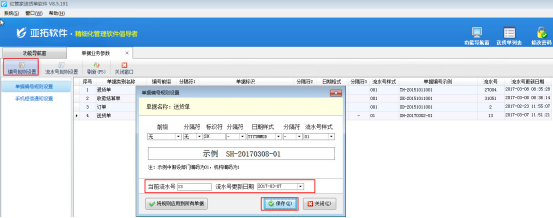
当前流水号可以自己修改,送货单单据的当前流水号修改为15,则最大流水号更新为15。开送货单保存单据时,单据编号的流水号生成为16,如图2所示:
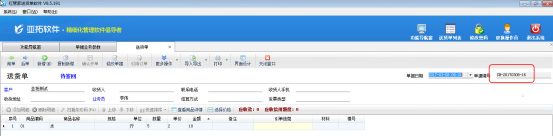
【提示】:此功能为V8.5.177版本及以上版本有此功能,需要使用此功能可以升级到最新版本,原旧版本升级到新版本可参照此文章:原老架构送货单如何升级到新架构?
# 6.20.139 送货单软件如何设置启用的功能模块?
信管飞送货单打印软件是一款针对中小型企业开发的集送货管理(发货管理)、退货管理(销售退货)、销售收款(应收款管理)等功能为一体的送货管理及打印软件(送货单打印软件、发货单打印软件、出货单打印软件、收据打印软件、货单票据打印软件)。
软件界面默认显示全部的功能模块,主要包括新开送货单、送货单列表、应收款管理、新开收款单、收款单列表、新开退货单、退货单列表、新开订单、订单列表。软件支持设置启用的功能模块,方便用户根据自己的业务需求自定义显示用的到功能模块或隐藏用不到的功能模块。下面我们介绍一下在信管飞送货单软件中设置启用的功能模块的操作步骤。
登录软件,软件首界面右侧有“设置启用的功能模块”按钮,如下图所示。
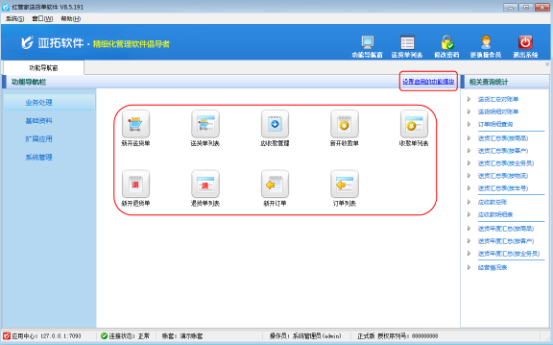
点击“设置启用的功能模块”按钮,系统弹出“设置启用的功能模块”窗口,如下图所示,一共分为四个功能模块组:应收款管理模块、收款结算模块、退货模块、订单模块。软件默认显示全部的功能模块,现在我们只勾选应收款管理模块和收款结算模块,取消勾选退货模块和订单模块,然后点击“保存设置”按钮。
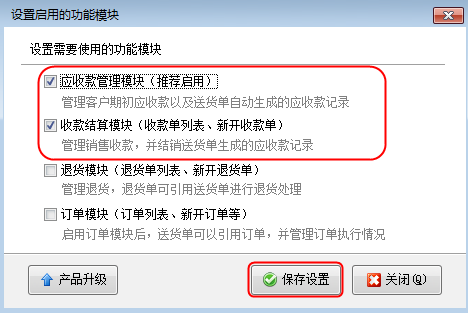
设置启用的功能模块保存后,可以看到业务处理界面显示的功能图标已经隐藏了退货模块和订单模块,如下图所示。
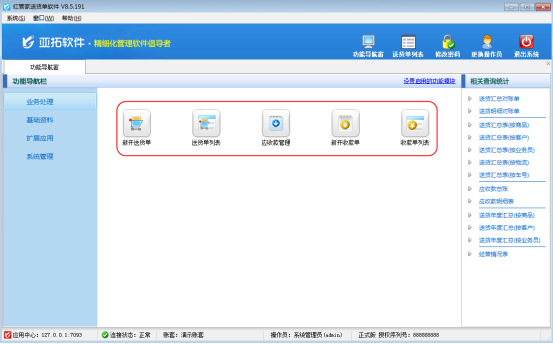
【提示】
“设置启用的功能模块”为V8.5.189版本及以上版本有此功能,需要使用此功能可以升级到最新版本。
# 6.20.140 送货单软件内如何设置默认打印格式模版?
信管飞RMS、信管飞仓库管理软件、信管飞送货单软件、信管飞出纳记账软件等软件内都支持自定义打印格式模版,可以更方便、灵活的定制打印输出内容和格式,有时我们在打印一类单据时可能会用到多个打印格式模版,其中一个打印格式模版为常用的,其他的为不常用的打印样式,此时我们可以将常用的打印格式模版设置为默认,设置为默认打印格式模版后打印单据时可以使用此默认打印格式模版进行快速打印。
本篇文章以信管飞送货单软件为例介绍一下使用多个打印格式模版时如何将其中一个打印模版设置为默认打印格式模版,打开一个已保存的送货单,在工具栏点击“打印”—》“打印格式设计”(图一)打开“送货单打印格式设计”窗口(图二),选择常用的打印格式模版,然后在工具栏点击“更多”—》“设置为默认格式”(图三)可以将当前打印格式模版设置为默认打印格式,如下图四所示。
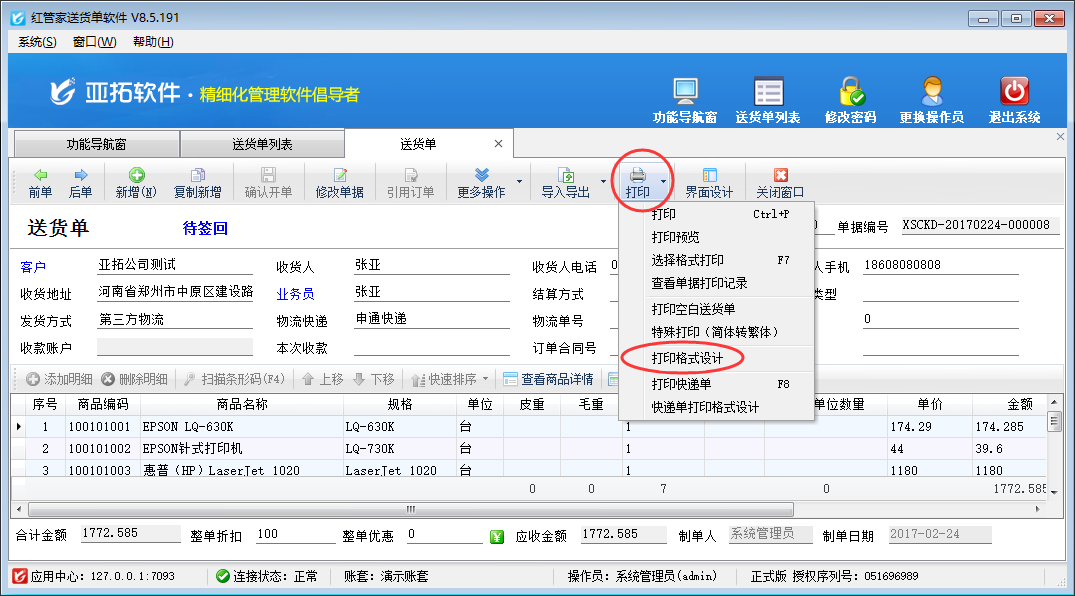
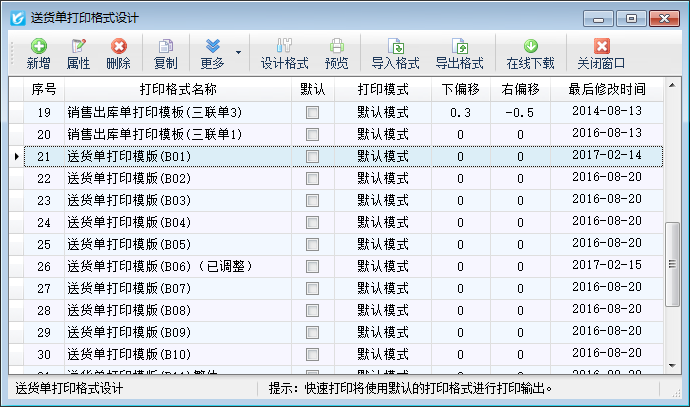
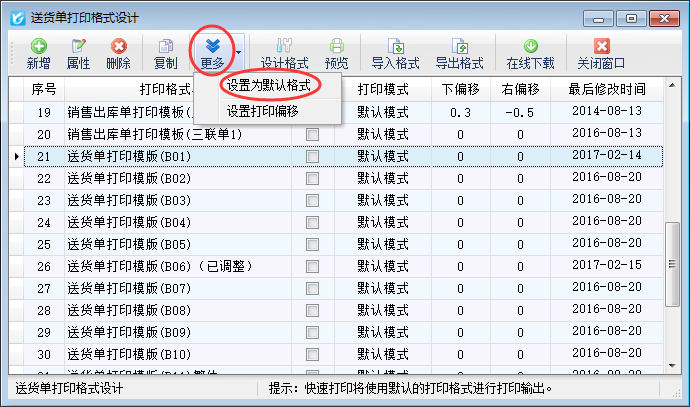
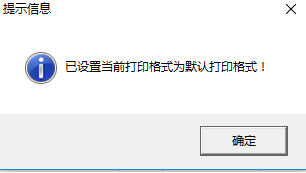
# 6.20.141 送货单软件如何设置新增商品编码不能为空?
商品编码作为商品的标签可有效的区分商品,相同的商品可能有不同的编码,这样在选择商品开单的时候就不容易选择错误,那么在输入商品资料信息的时候为了避免商品编码忘记输入,软件添加了“商品编码不能为空”的系统参数。
亚拓软件自主研发的信管飞送货单软件、信管飞RMS中都支持设置这一参数。我们以送货单软件为例,设置参数“商品编码不能为空。”打开系统管理—》“系统参数配置”选择“业务参数的基础数据必填项参数”中的“商品编码不能为空”勾选上此参数,点击保存按钮,操作如下图所示:
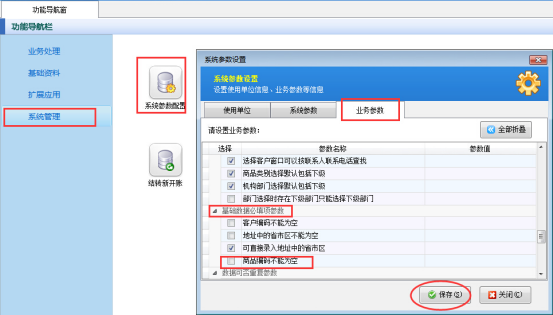
参数设置好以后,打开基础资料的“商品信息”界面,新增商品,不填写商品编码的情况下则保存商品时会提示“商品编码不能为空”,商品无法保存。如下图所示:
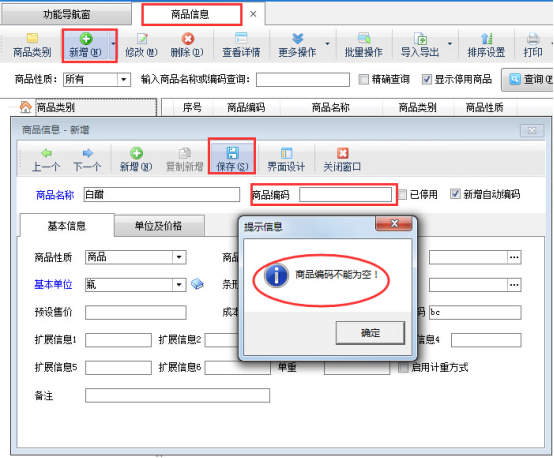
填写商品编码后。商品信息可以正常保存,勾选上新增自动增加编码,商品继续新增的时候商品编码自动更改数字。
【提示】如果商品信息不需要填写商品编码,则在系统参数中把此参数勾选掉保存即可。
# 6.20.142 送货单软件如何设置操作员不允许查看商品销售价?
信管飞送货单软件(原“红管家送货单软件”)支持多个操作员登录使用软件,可以对不同的操作员设置不同的权限。有些客户不允许操作员查看商品销售价,软件支持在“操作员管理及授权”中设置操作员不能查看销售价格,下面我们详细介绍一下操作员不可查看商品销售价的设置方法。
登录信管飞送货单软件,在功能导航窗点击“系统管理”—》“操作员及授权”,即可进入“操作员管理及授权”界面,如图1所示,以操作员“张三”为例,鼠标选中操作员后,点击“其他操作权限”,取消勾选“查看商品销售价”,然后点击“保存权限设置”即可。
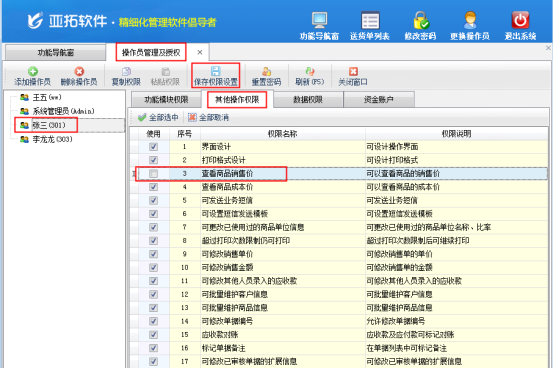
保存权限后,更换为操作员“张三”登录软件,打开一个已开的送货单,可以看到单据界面的“单价”、“金额”等销售价格都以“***”号显示,无法查看销售价,也不允许修改价格,如图2所示。

【注意】
“可查看商品销售价”权限是版本V8.5.211增加的功能,如需使用此功能,可在官网上下载此版本及以上版本升级覆盖安装软件即可。
# 6.20.143 送货单软件开单如何自动调取商品备注信息?
信管飞送货单软件、信管飞RMS、信管飞仓库管理软件都支持管理商品信息,支持开单后直接选择提前维护好的商品信息资料,有的商品存在商品备注信息,本文章介绍如何在开单的时候选择商品后把商品信息中的备注信息直接获取过来。不需再在开单时候再次输入。
以送货单软件为例,示范下如何开单自动获取商品备注信息。首先需要“基础资料”—》“商品信息”中把备注信息提前添加好,我们修改一个商品“黑色签字笔”,修改添加上备注信息,然后保存商品信息。如下图1所示:
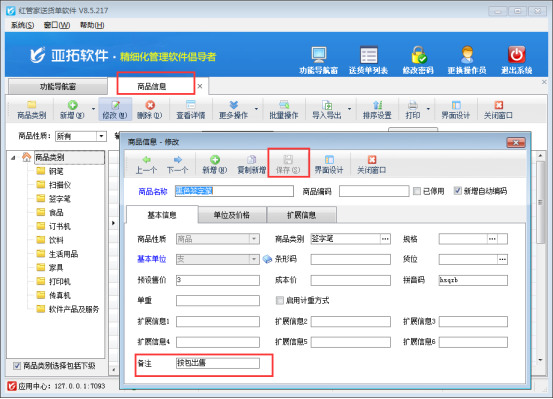
商品备注信息也支持通过Excel导入。商品备注信息维护好后,下边我们示范下如何在开单界面显示出商品备注信息,在功能导航窗打开“业务处理”—》“新开送货单”在送货单界面打开“界面设计”,在界面设计的单据明细中勾选上“商品备注”数据项,然后保存界面设计。如下图2所示:
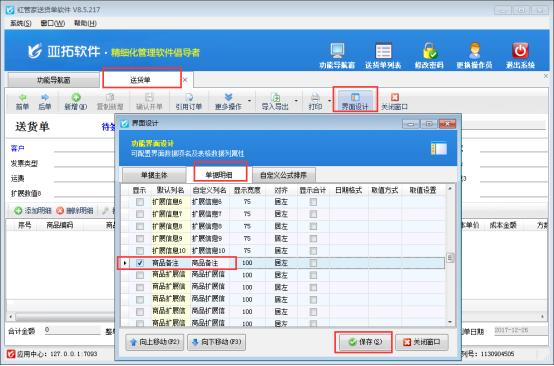
保存界面设计后,开始进行开单操作,选择客户信息后,点击“添加明细”选择之前添加有商品备注的商品“黑色签字笔”,可以看到维护好的商品备注信息自动获取到“商品备注”数据项中,如下图3所示:
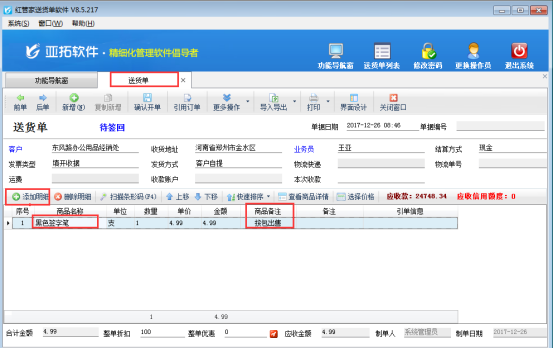
# 6.20.144 送货单软件如何设置单价、金额的显示格式?
为满足更多用户可根据自身业务特点进行设置数据显示格式的需求。亚拓管理软件、红管家送货单软件支持数据项显示格式的设置。以送货单软件为例,示范如何设置。登录软件,在功能导航窗点“系统管理”—》“系统参数设置”即可进入“系统参数设置”界面,点击“系统参数”,如图1所示:
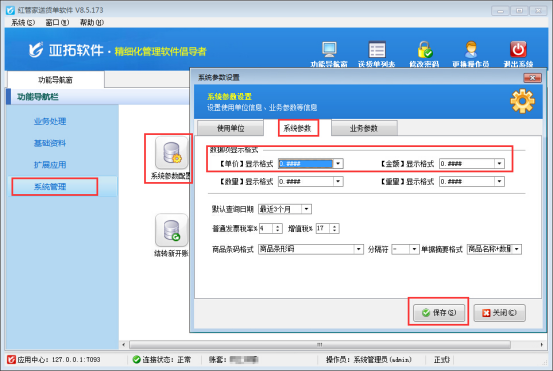
在系统参数中可以设置数据的显示格式(#代表该数据位有数字则显示,没有数字则不显示;0代表该数据位没有数字则显示0)。
举例:单价为12.25
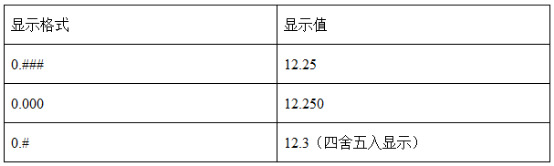
在系统参数中对“单价”、“金额”选择相应的显示格式后点击“保存”按钮即可,在软件中这些数据项的显示格式会改变。如图3所示设置后,在图4的送货单界面可看到相应的数据项的显示格式。
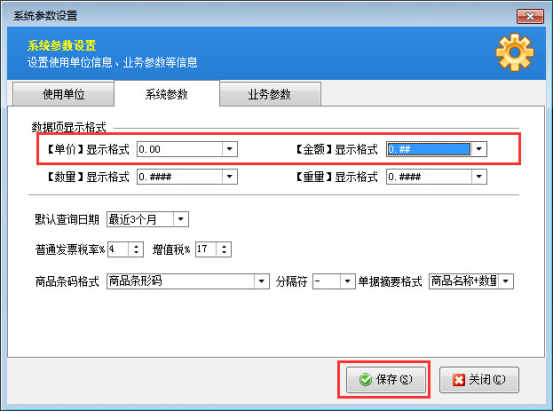
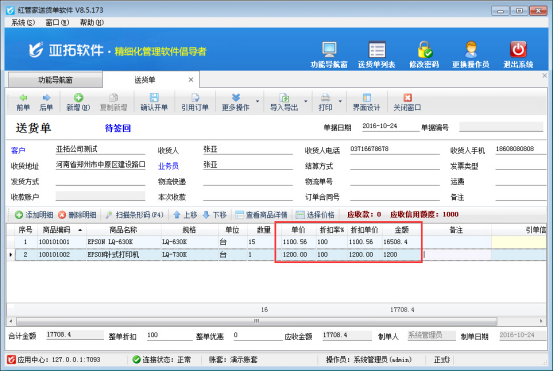
# 6.20.145 原老架构红管家送货单软件如何升级到新架构?
亚拓软件开发的红管家系列软件(红管家送货单软件、红管家财务出纳记账系统等)已经累计销售近6年,随着信息技术的不断进步,亟待对软件技术架构进行升级改造。经过近1年的研发和持续完善,我们已全新发布新架构的红管家系列软件(红管家送货单软件、红管家出纳记账软件等),并推出账套数据升级工具,可将旧版本账套数据升级到新版本中,本篇文章以红管家送货单软件为例详细介绍下原老架构红管家送货单软件如何升级至新架构红管家送货单软件?
一、安装(新架构)红管家送货单软件
首先安装(新架构)红管家送货单软件(下载地址:红管家送货单软件),安装时不要和原来老架构送货单软件安装在同一个安装目录下,安装完成后打开软件应用中心主界面,点击“工具”——》“导入红管家软件账套数据”打开“账套数据导入工具”,如下图一所示。
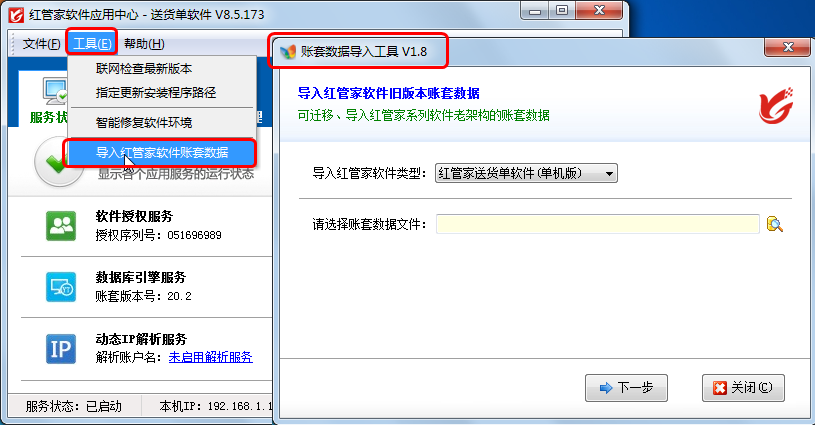
二、导入(老架构)送货单软件账套数据
导入红管家送货单软件(单机版)账套数据:首先“导入红管家软件类型”选择“红管家送货单软件(单机版)”,然后选择单机版账套数据文件(账套文件默认存储在软件的安装目录下,后缀名为:.pmd),账套数据文件选择完成后点击“下一步”、“开始导入”即可开始导入单机版账套数据。如下图二所示。
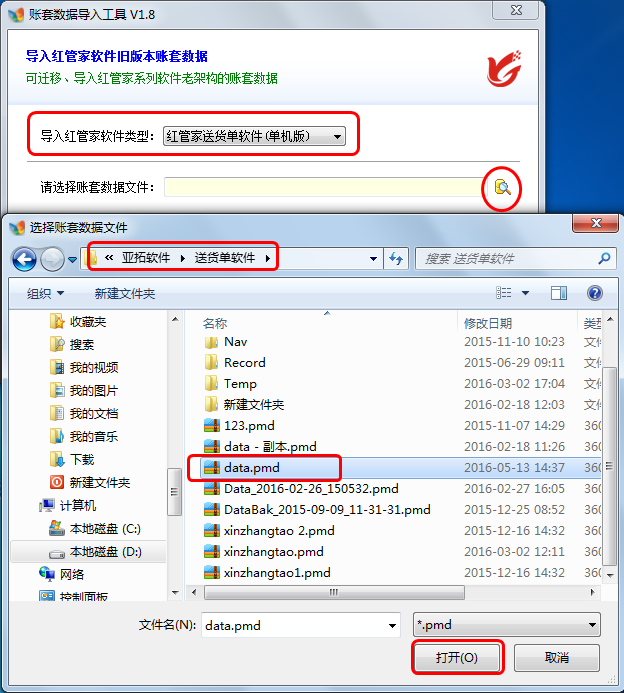
导入红管家送货单软件(网络版)账套数据:首先“导入红管家软件类型”选择“红管家送货单软件(网络版)”,然后选择数据库服务器(与老架构应用服务器内“系统参数设置”——》“数据库参数”内所设置的“数据库服务器”保持一致,如下图三所示),然后点击“下一步”,选择需要导入的账套文件点击“开始导入”即可开始导入网络版账套数据。
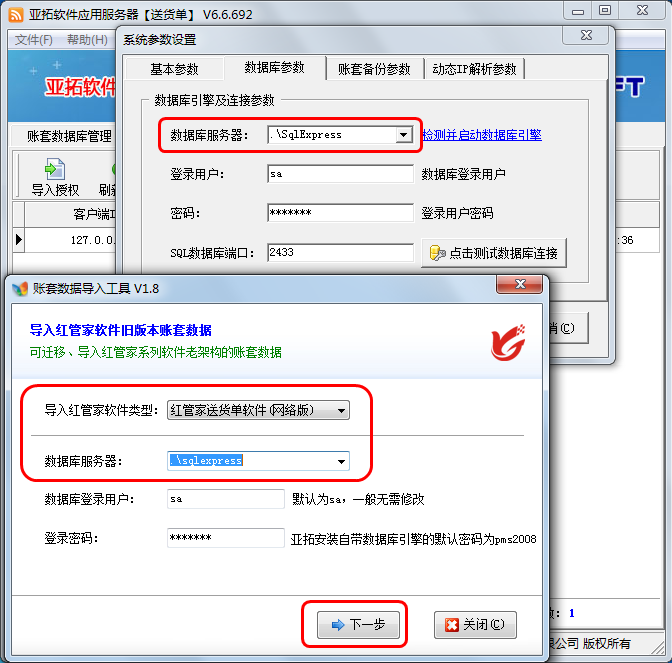
三、附加账套
导入完成后进行附加账套操作,将升级导入的账套文件附加到账套列表内,如下图四所示。
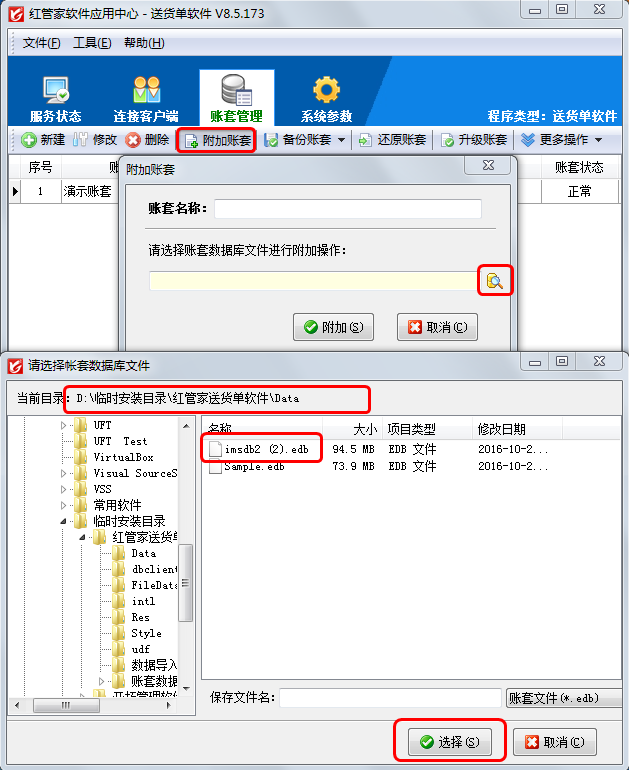
# 6.20.146 送货单软件如何设置可修改配计算公式的计算结果?
对于不同的商品都能够使用软件开单计算,亚拓软件下的送货单软件和亚拓管理软件等都支持可在开单界面设置扩展数值来支持计算公式的使用,比如有些商品需要宽乘高来计算面积。为了使客户对于计算公式的计算结果更便捷使用,软件可设置修改由配置计算公式得的计算结果。
以送货单软件为例,正常的配置计算公式开单,计算结果是不允许修改,如下图所示:
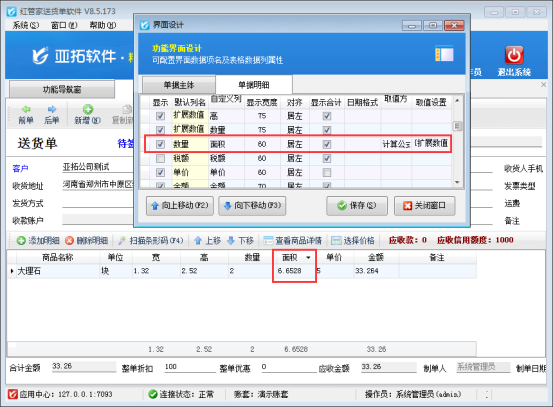
设置可修改由计算公式得出的计算结果过程:首先在“系统管理”—》“系统参数配置”勾选相应的业务参数并保存配置,具体如下图所示:
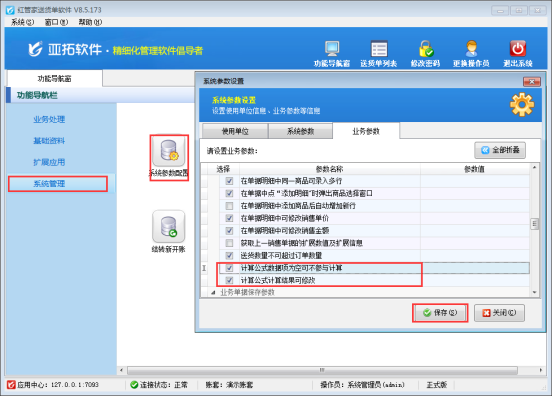
勾选上这两个参数设置,保存以后,返回开单界面,则计算结果可修改,并且设置的计算公式扩展数值项如果为空则不参与计算,演示如下:
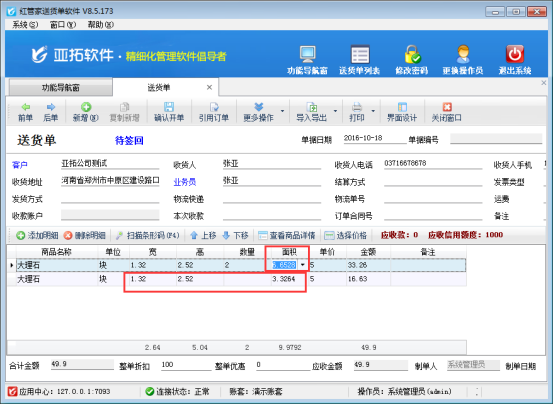
# 6.20.147 送货单引用订单时如何调取“已收定金”?
信管飞送货单软件内支持送货单引用订单时调取订单“已收定金”,可以将订单“已收定金”调取到送货单单据主体的扩展数值字段中显示,本篇文章介绍下在送货单软件内如何设置送货单引单时调取订单“已收定金”。
在功能导航窗点击“系统管理”——》“系统参数设置”——》“业务参数”可以进入到“业务参数”配置界面,在业务单据相关参数内打勾启用“引单调用订单的定金/订金”参数,并设置参数值(扩展数值字段名),默认为“extnum8(扩展数值8)”,如下图所示。
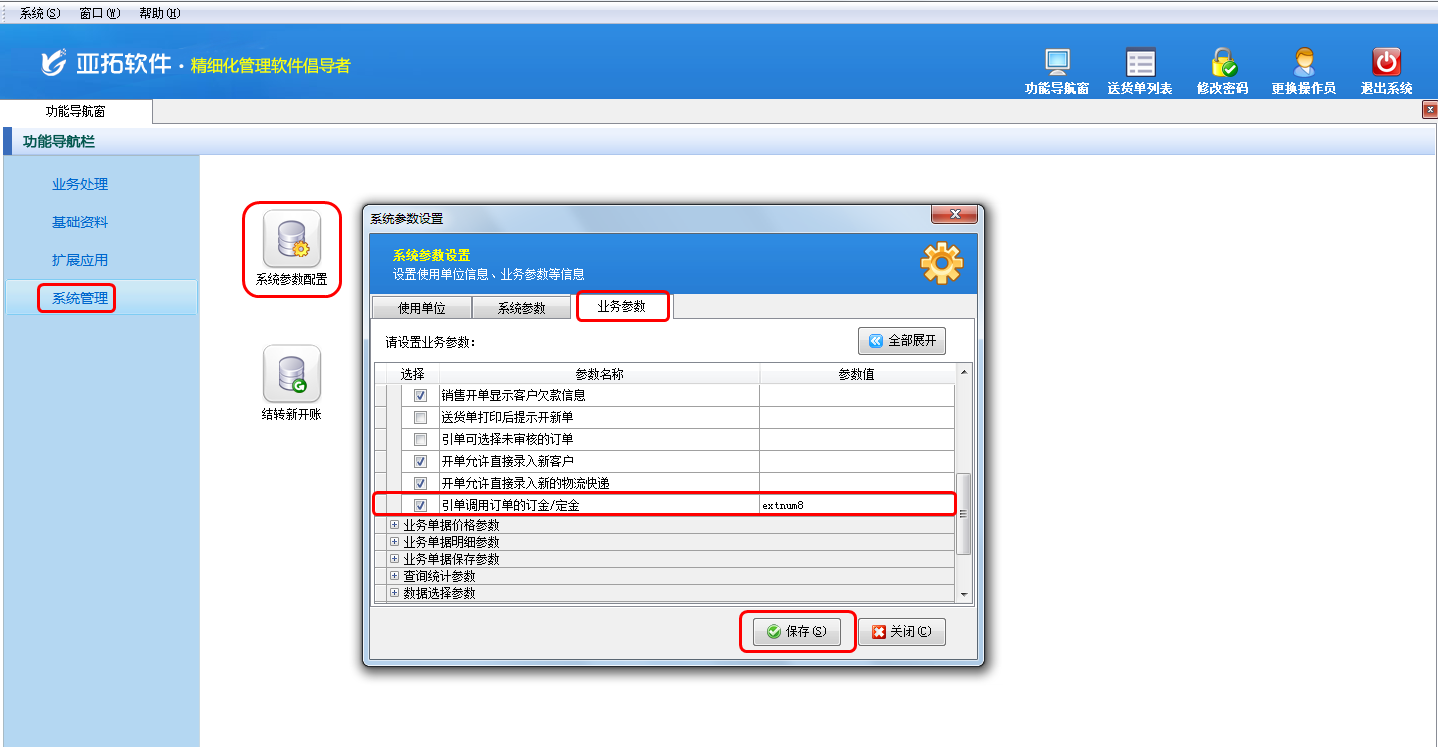
设置完成之后,在功能导航窗点击“业务处理”——》“新开订单”,新增一个预收定金的订单(在订单界面“界面设计”—》“单据主体”内可以将字段“预收订金”、“收款账户”配置显示出来,并可通过“向上移动”、“向下移动”调整字段显示位置),如下图二所示,此订单预收定金1000元。
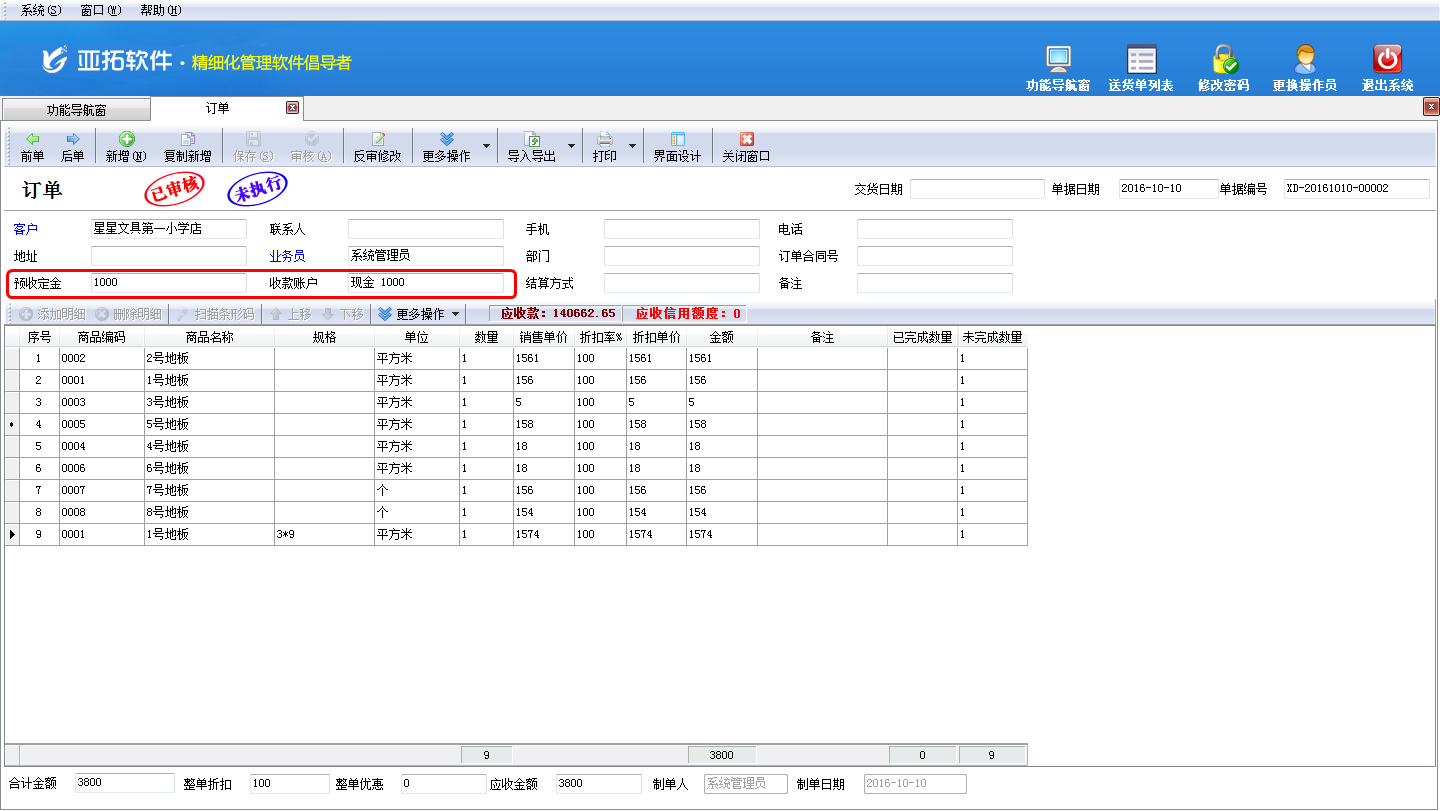
在功能导航窗点击“业务处理”——》“新开送货单”打开新增送货单界面,在“界面设计”—》“单据主体”内将系统参数配置中配置的参数值“扩展数值8”配置显示出来(通过“向上移动”、“向下移动”可以调整字段显示位置,并可自定义数据项名称),然后引用订单,我们可以看到送货单单据主体“扩展数值8”已调取订单订金1000元,如下图三所示。
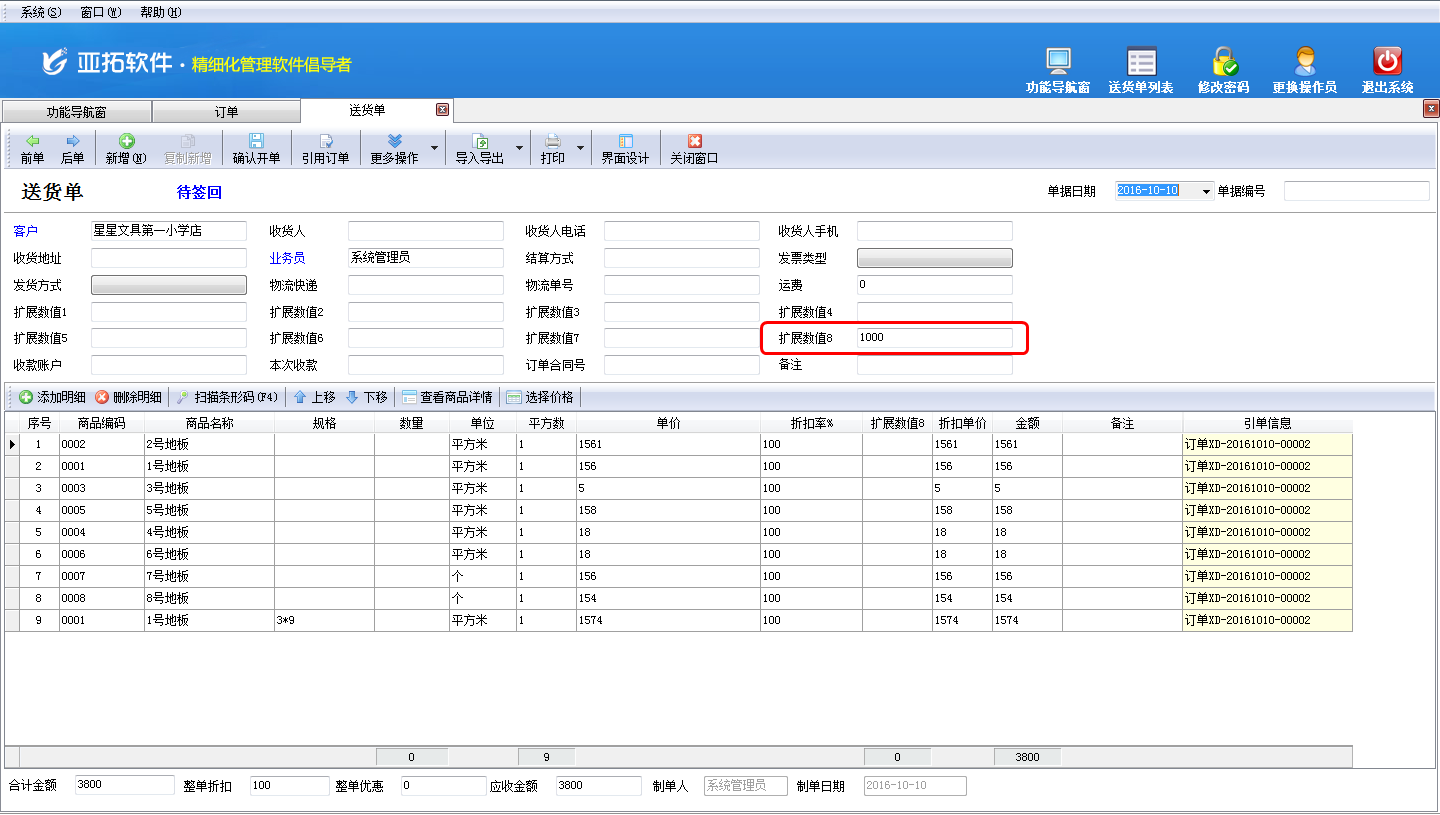
# 6.20.148 送货单软件如何删除已核销的应收款?
亚拓软件公司旗下的信管飞送货单软件、出纳记账软件、信管飞RMS都支持应收款管理,可以对已收货款进行核销。更方便管理货款,使往来账更加一目了然。
有客户在核销往来账的时候,有时会出现误核销的情况,这个时候想删除核销记录,或者想删除应收款,这个时候系统会提示“当前应收款记录为业务单据生成的,无法直接删除”的提示,我们以新架构的送货单专业版为例,示例如何删除已核销的应收款
选择软件导航窗的“业务处理”模块,打开应收款管理界面,选择一个已经核销的“应收款单据”点击“查看详情”下的“查看应收款详情”或者点开“查看结销”,接着选择查看收款结算单,具体如图1所示:
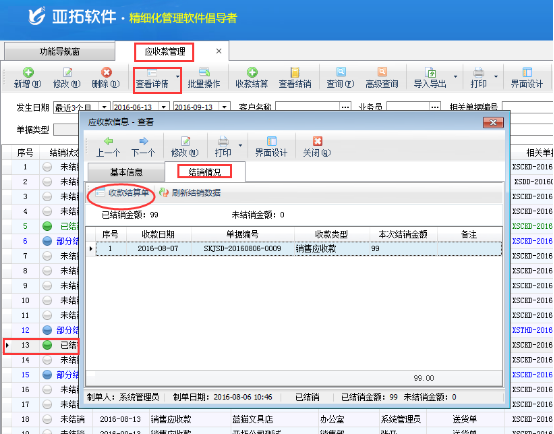
选择收款结算单,打开收款结算单,把对应的收款结算单进行红冲操作,具体操作如下图所示:
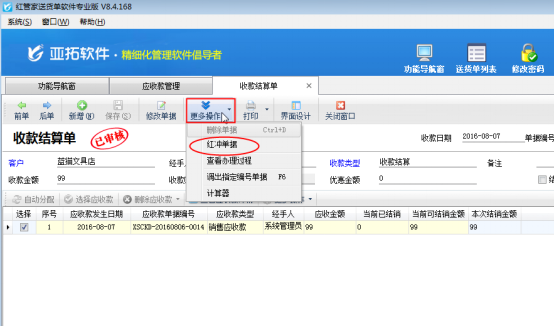
单据红冲后,返回之前的应收款管理界面,刷新界面,已核销的单据就会变为未核销,未核销状态的应收款单据可以进行修改或者删除。
# 6.20.149 送货单软件如何修改已使用的商品基本单位?
信管飞送货单软件、信管飞RMS等都支持客户自己维护商品信息,商品的基本单位可直接在维护商品信息的时候填写好,在开单使用商品信息后,现在对商品单位进行修改,商品的基本单位是锁定状态,为了更加自定义商品单位,软件支持修改已使用商品的基本单位。
以送货单软件为例,如何修改已使用商品的基本单位,使用过的商品在商品信息界面点击修改如下图所示:
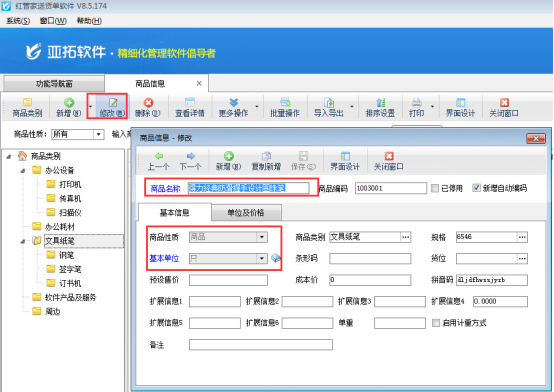
打开商品信息选择商品点击修改按钮,选择单位及价格,进入单位及价格界面。点击“更改单位信息”的更改单位名称。具体步骤如下图展示:
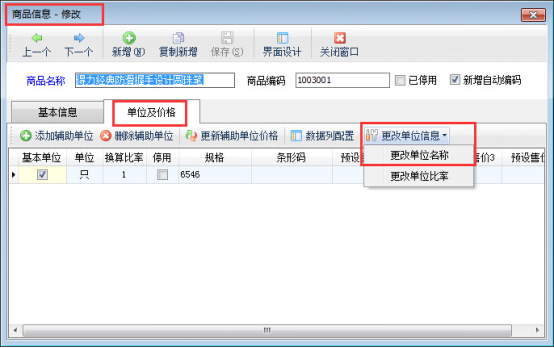
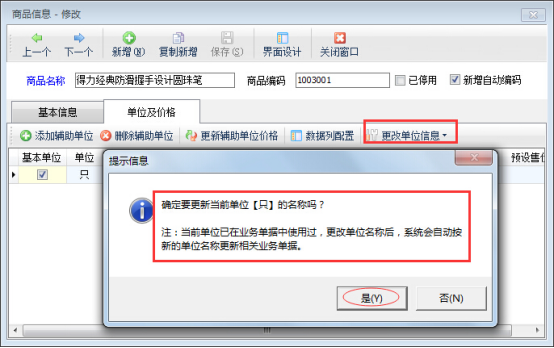
点击“是”可以进行修改单位名称,示例中是把单位“只”修改为“个”,修改后显示为:
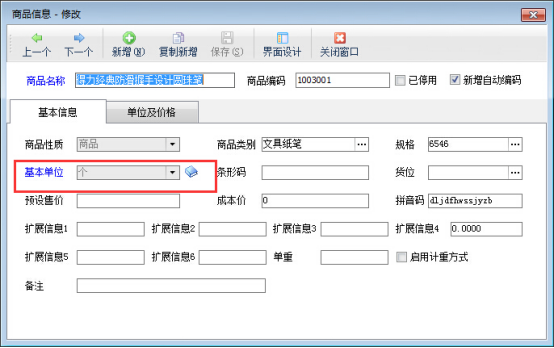
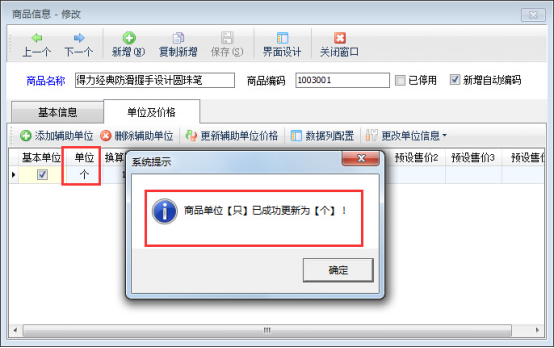
【注】:修改单位名称,会自动更新之前的开过的单据的商品基本单位。
# 6.20.150 送货单软件如何设置价格优先级?
信管飞送货单软件支持价格优先级设置,启用价格优先级后软件可以自动调取我们设定的价格,可以帮助我们快速的开单,不需要手动的输入商品的价格,节省了我们宝贵的时间,同时也提高了单据的准确性。送货单软件价格优先级可设置送货单、订单以及退货单的销售价格的默认价格获取方式,一共包括7种价格方式。用户可根据自身业务特点设置不同的价格策略。下面我们介绍一下在信管飞送货单软件中设置价格优先级的具体的操作步骤。
在功能导航窗点“系统管理”—》“价格优先级设置”即可进入“价格优先级设置”窗口,如图1所示。
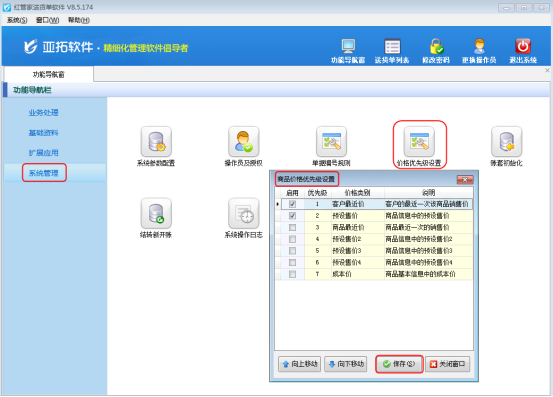
“价格优先级设置”窗口中打勾启用表示生效,点击“向上移动”和“向下移动”按钮可以调整价格的优先顺序,系统按上一个价格策略没有获取到价格时,会自动按下一个价格策略获取价格。
我们以图1中所设置的销售价格启用客户最近价、商品预设售价为例来开送货单,如图2所示,这次送货单中由于这两种商品之前已经销售过,所以软件自动调取出客户的最近一次该商品的销售价。我们可以点击明细栏中“选择价格”查看不同类别的价格以及最近业务单据,如图3所示。
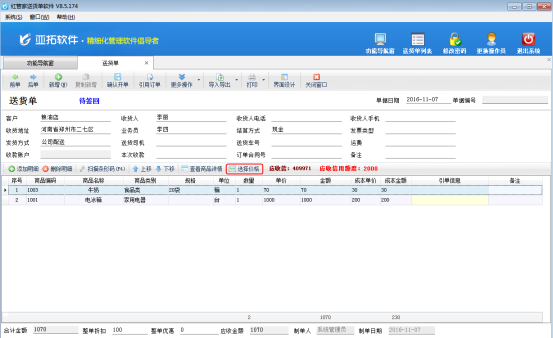
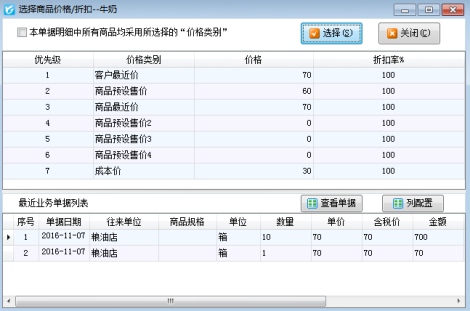
如果我们选择新增加的商品,商品信息里输入的有商品的预设售价,那么由于没有该商品的客户最近价,软件会自动调取出商品的预设售价,我们可以在明细栏中点“选择价格”查看不同类别的价格以及最近业务单据,如图4所示。
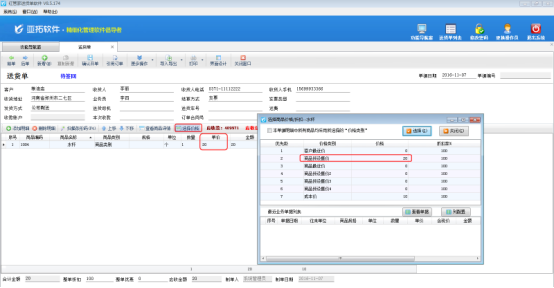
# 6.20.151 红管家送货单软件如何进行账套初始化?
账套初始化一般用于在正式使用软件前,对账套中的数据进行初始化,以便重新录入数据。一般在试用软件期间会输入一些试用的数据,比如客户、员工、商品信息或一些送货单业务单据,当您试用结束后想删除这些无用的数据录入新数据时,可以通过本系统的“帐套初始化”功能来一次性清除,方便快捷。账套数据初始化后,会直接删除相应的数据,因此务必提前做好备份,谨慎操作!
信管飞RMS、信管飞仓库管理软件、信管飞送货单软件、信管飞出纳记账软件中都可以进行账套初始化,下面我们以信管飞送货单软件为例来演示一下具体的操作步骤。
在功能导航窗点“系统管理”—》“账套初始化”即可进入账套数据初始化界面,如下图1所示。
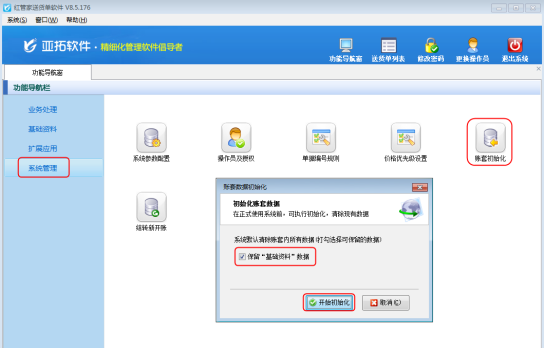
默认初始化会删除所有业务单据,我们可以根据自己的实际需要去选择需要保留和删除“基础资料”,可打勾选择要保留的数据内容。点“开始初始化”按钮等待软件执行完成即可,如下图2所示。
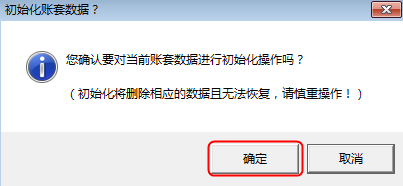
# 6.20.152 送货单软件如何修改系统生成的单据编号?
信管飞送货单软件、信管飞RMS等在单据保存的时候会自动生成单据编号,可根据此单据编号来查询单据信息。为了更加自定义编号内容,软件支持修改自动生成的单据编号,以送货单软件为例,示范如何修改已生成的单据编号。
在“业务处理”界面新增一个送货单单据,开单并保存单据,单据会直接自动生成一个单据编号,如下图1所示:
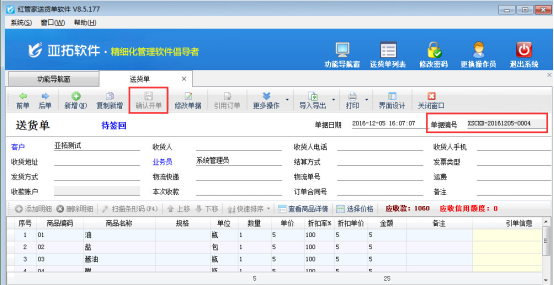
点击自动生成的单据编号后的“...”可以输入新的单据编号,如下图2所示:
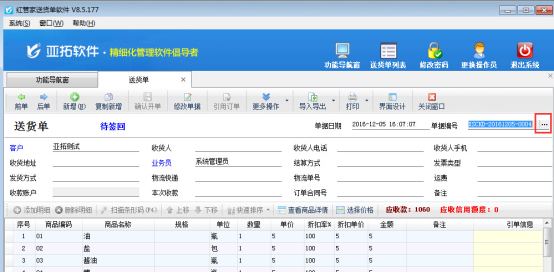
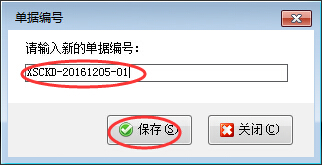
在这里可以输入新的单据编号,保存后之前自动生成的单据编号会自动更改为自己新更改的单据编号内容。
【注】:管理员默认是有修改单据权限,如需允许其他操作员可以修改,需要管理员登录软件,在“系统管理”—》“操作员及授权”中的其他操作权限为操作员设置一下权限即可。
# 6.20.153 送货单软件内如何设置业务单据明细数量允许为0?
信管飞RMS(进销存管理软件)、信管飞送货单软件(送货管理软件)内都可以设置开单时业务单据明细数量允许为0,本篇文章以信管飞送货单软件为例详细介绍在软件内如何设置业务单据明细数量允许为0?
在功能导航窗点击“系统管理”——》“系统参数配置”——》“业务参数”可以进入到“业务参数”配置界面,在业务单据明细参数内打勾启用“业务单据明细数量允许为0”参数,如下图一所示。
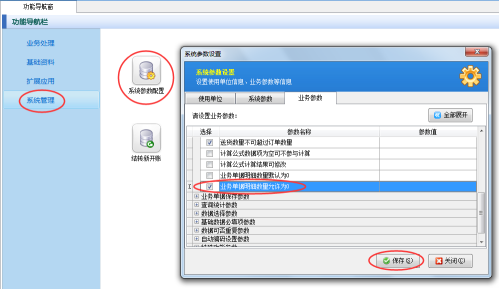
设置完成之后,在功能导航窗点击“业务处理”——》“新开送货单”,新增送货单,添加商品“亚拓管理软件”,数量录入为0,进行“确认开单”,此时我们可以看到商品数量为0时,单据可以保存成功,而不是提示:“商品【亚拓管理软件】数量为空,请输入!”,如下图二所示。
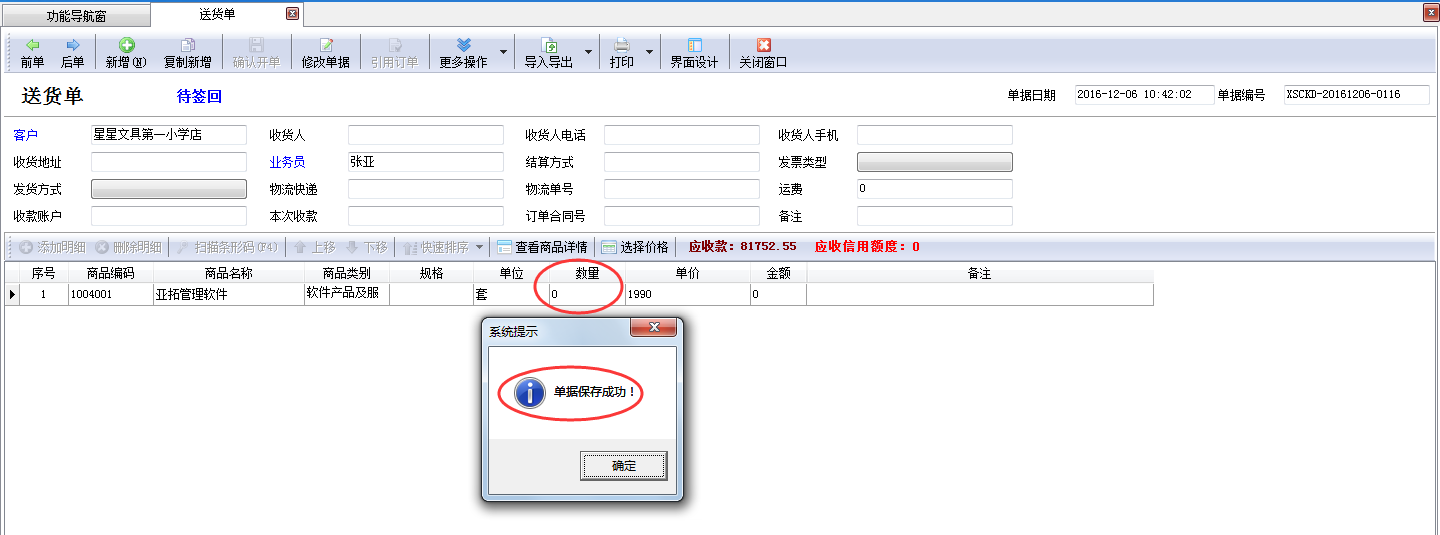
提示:“业务单据明细数量允许为0”参数为V8.5.177版本增加的功能,更新最新版本后即可使用相应功能。
# 6.20.154 送货单软件如何设置抹零取整的默认抹零单位?
在销售和采购的过程中,会出现价格优惠的情况,亚拓软件的红管家送货单软件和亚拓管理软件支持两种优惠方式:打折优惠、抹零取整。以抹零取整优惠为示范,来展示下在软件中如何设置抹零取整的默认抹零单位,抹零取整有三种方式:元、角、分,软件默认选择的价格参数是取整到“角”,我们以红管家送货单软件为例,示范如何修改抹零取整的默认抹零单位。
在左侧的导航窗选择“系统管理”—》“系统参数配置”的业务参数,勾选上“整单抹零方式”,参数值默认为“角”,可在后边的下拉框修改参数值。如下图1所示:
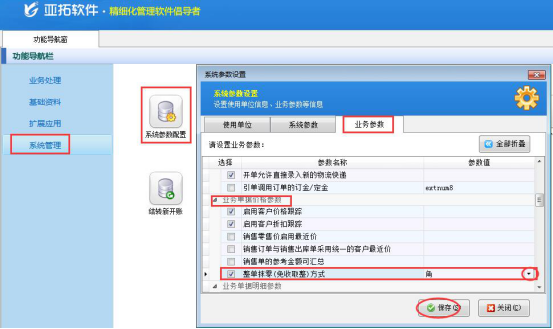
设置好这个参数,在单据中体现的结果如下图2所示:
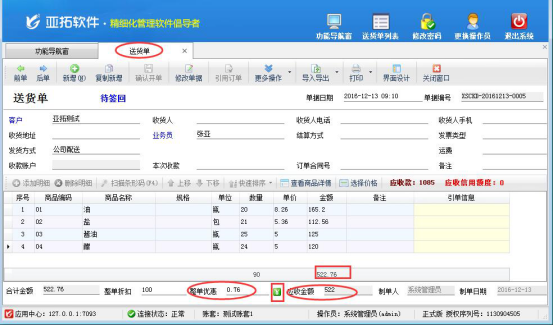
在系统参数中修改抹零取整参数为“分”,如下图3所示:
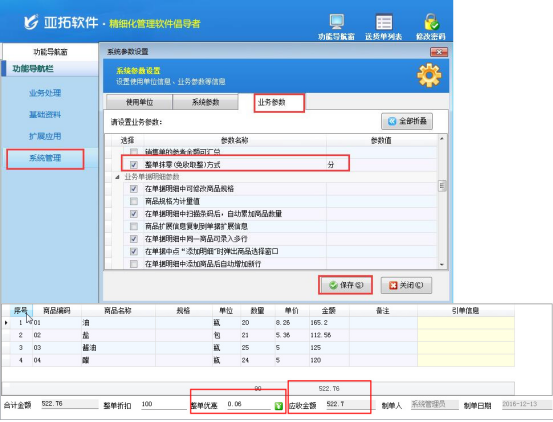
# 6.20.155 送货单软件如何设置操作员的查看和修改业务单据权限?
信管飞送货单软件、信管飞RMS(星光版、标准版、专业版)、信管飞仓库管理软件,都支持设置多个操作员并控制操作员的是否可对查看的业务单据修改权限,通过设置操作员的“数据权限”,更精细的控制操作员对业务单据的查看修改权限。
以送货单软件为例,示范下如何设置操作员的查看和修改业务单据权限?在功能导航窗点击“系统管理”—》“操作员管理及授权”进入操作员管理及授权界面,在权限模块可看到“数据权限”,在此设置操作员的“可修改有查看权限的数据”的权限,如图1所示:
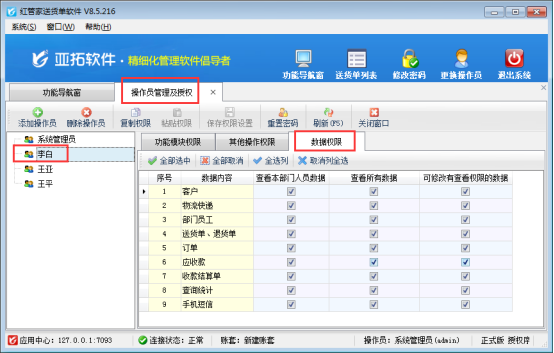
通过系统管理员登录软件进行修改操作员权限,只有系统管理员才能修改操作员权限,我们以操作员“李白”为例介绍下数据权限的设置,在“操作员管理及授权”界面选择下操作员“李白”,打开“数据权限”。在数据权限界面,勾选掉数据内容为“送货单、退货单”的“可修改有查看权限的数据”权限,然后点击“保存权限设置”进行保存权限,操作如图2所示:
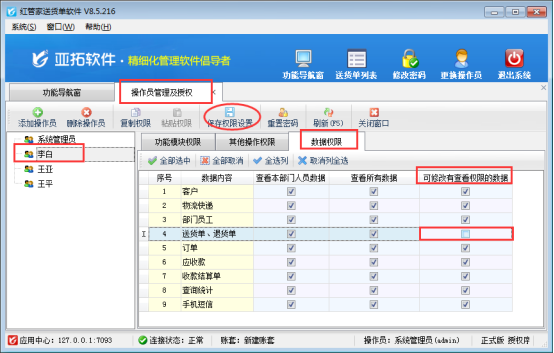
打开一个已保存未审核的送货单,点击“修改”,如果制单人不是李白,则会提示信“当前单据属于其他部门,您没有权限进行修改”。操作员李白只能反审修改自己制的送货单,无法修改其他人员的单据。如图3所示:
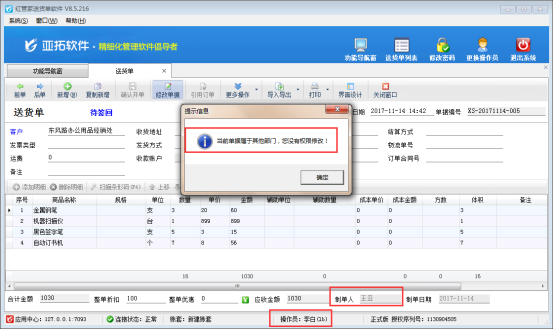
# 6.20.156 送货单软件中如何设置操作员不可批量维护商品信息?
信管飞RMS、信管飞送货单软件、信管飞仓库管理软件等都支持批量维护商品信息,可批量维护商品信息的价格、规格等信息。另外软件中也支持设置操作员不可批量维护商品信息,本篇文章我们以信管飞送货单软件为例详细介绍一下如何设置操作员不可批量维护商品信息?
在功能导航窗点“系统管理”→“操作员及授权”即可进入“操作员管理及授权”界面,选中操作员账号,在“其他操作权限”界面将“可批量维护商品信息”权限打钩取消,然后保存权限设置,如下图一所示,设置操作员“张亚”没有“可批量维护商品信息”权限。
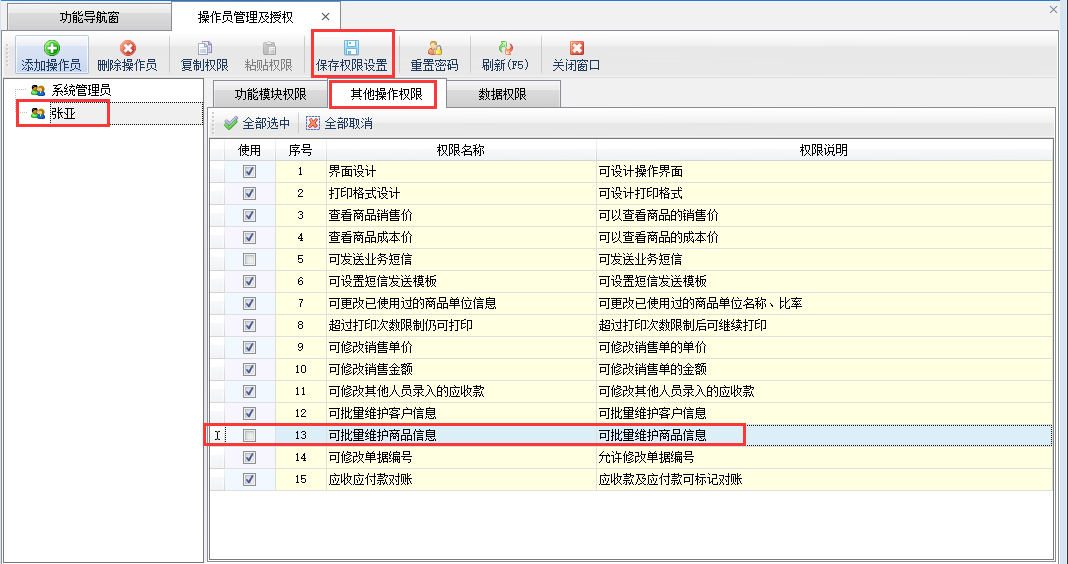
设置完成后,我们使用操作员账号“张亚”登录软件,然后在功能导航窗点击“基础资料”→“商品信息”打开商品信息界面,在工具栏点击“更多操作”按钮可以看到此时“批量维护商品信息”以及“批量维护辅助单位信息”按钮为灰色的,不可点击,如下图二所示。
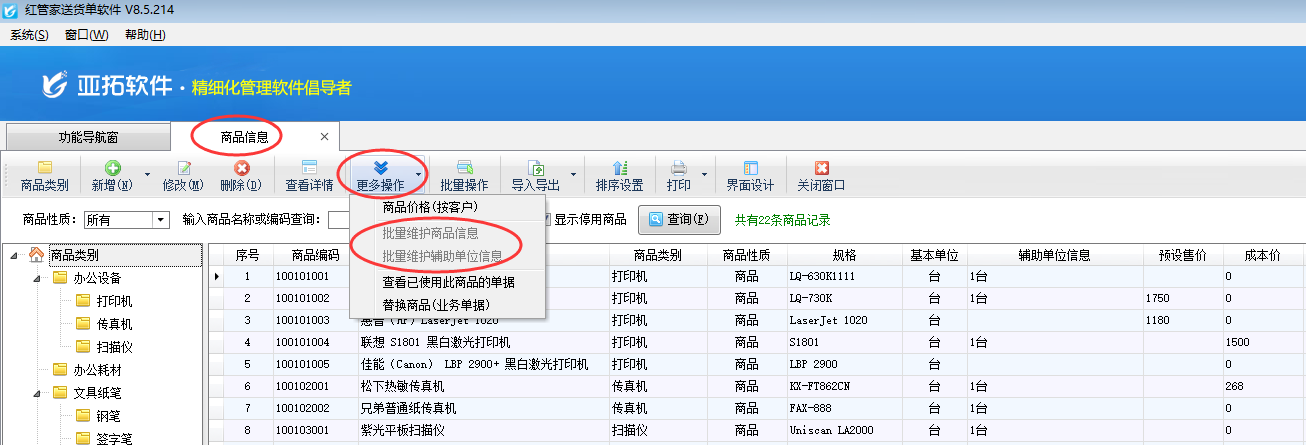
# 6.20.157 送货单软件如何设置数量为0时保存单据不出现提示信息?
信管飞送货单软件、信管飞RMS主要是开销售、采购等单据信息。开单详细信息需要有商品信息、单价、数量、金额等,有的客户需要开单时候不填写数量。而软件默认是需要开单填写数量信息,不填写保存会提示消息“数量为空,请输入”,如何设置允许数量为0时保存不提示信息?
以送货单软件为例,在默认条件下不填写数量保存会提示信息,如下图所示:
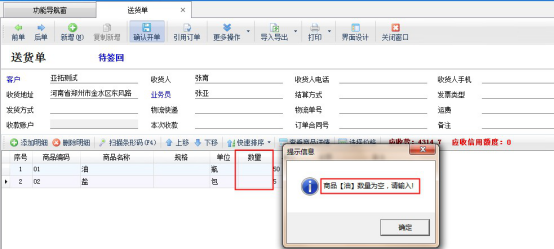
选择导航窗的系统管理—》系统参数配置—》业务参数,把参数“业务单据明细数量允许为0”勾选上保存,如下图所示:
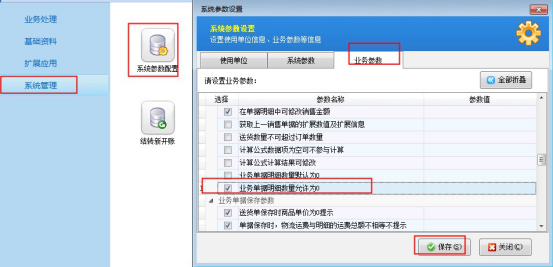
设置好后,重新开单,不填写数量可以正常保存,如下图所示:
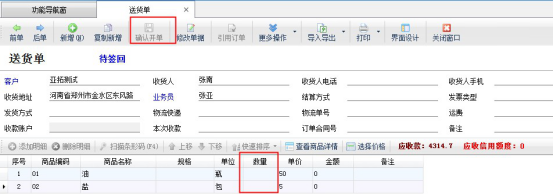
# 6.20.158 送货单软件开单如何设置备注为选择项?
信管飞送货单软件、信管飞RMS都支持设置单据明细中的扩展信息项以及备注等可设置取值方式。客户可根据自己需求来选择设置常用的信息维护。比如可以把常用备注信息设置取值方式为引用数据字典中的信息,这样可以维护数据字典中的信息来直接选择备注内容,而不用每次自己输入,更快捷方便的进行开单操作。
以送货单软件为例,示范下如何设置备注为选择项,首先打开一个送货单,打开工具栏中的“界面设计”选择“单据明细”中的备注项。取值方式选择“数据字典”,取值设置选择“常用摘要”,然后保存设置,如下图所示:
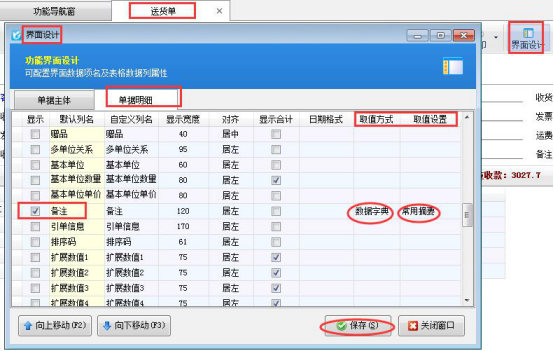
设置好以后,返回到开单界面,选择商品明细,备注变为可选择项,引用的是“常用摘要”可选择备注的“...”来维护常用备注信息。可提前维护好常用信息,这样开单可直接选择常用备注。维护如下图所示:
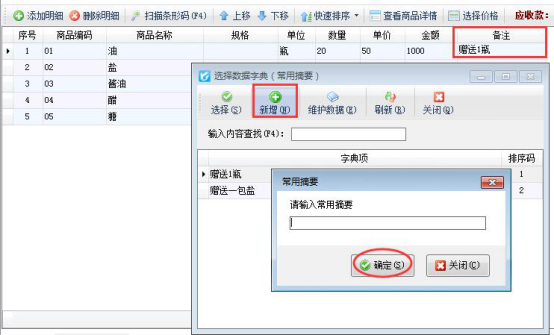
如上就设置好备注为选择项,软件中的扩展信息项也可以设置取值方式,具体需要可自己设置。
# 6.20.159 送货单软件内如何维护商品成本价及查看商品经营情况?
信管飞送货单打印软件是一款针对中小型企业开发的集送货管理(发货管理)、退货管理(销售退货)、销售收款(应收款管理)等功能为一体的送货管理及打印软件(送货单打印软件、发货单打印软件、出货单打印软件、收据打印软件、货单票据打印软件)。
商品成本是计算企业盈亏的依据,送货单软件内可以维护每个商品的成本价及统计每日、每月经营情况、销售毛利等,本篇文章中详细介绍一下送货单软件内如何维护商品成本价及查看商品经营情况?
一、维护商品成本价
在功能导航窗点击“基础资料”—》“商品信息”打开商品信息主界面,修改商品“松下热敏传真机”成本价为288元,如下图一所示。
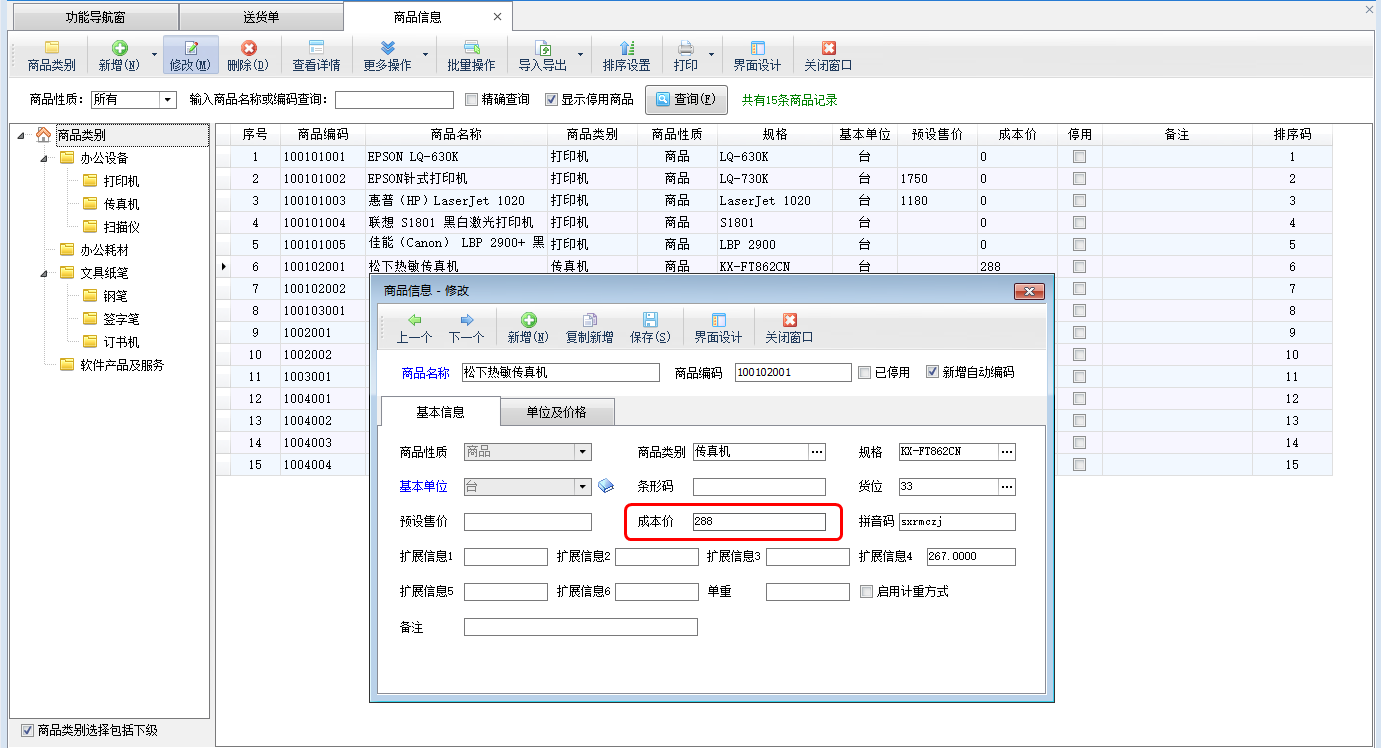
二、新增送货单
商品成本价维护完成之后,我们在功能导航窗点击“业务处理”—》“新开送货单”,新增一个送货单,添加商品“松下热敏传真机”,销售价为320元(在“界面设计—》“单据明细”中可将“成本单价”、“成本金额”配置显示出来,在送货单界面可以直接查看此商品成本价),然后“确认开单”保存,如下图二所示。
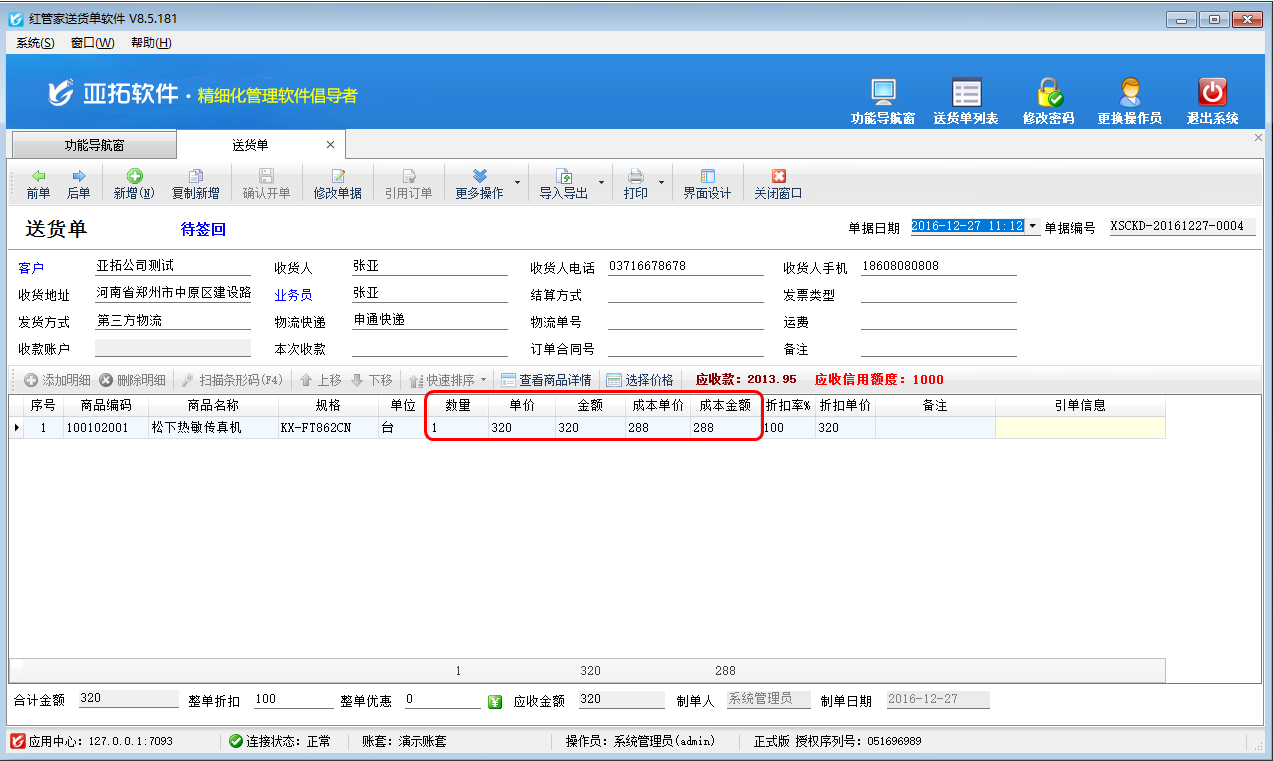
三、查看经营情况及销售毛利
在功能导航窗点击“业务处理”—》“相关统计查询”(如下图三所示),在相关统计查询内点击“经营情况表”可以查看经营情况及销售毛利,如下图四中所示,今日应收款金额为320元,成本金额为288元,销售毛利为32元(销售金额-成本金额=销售毛利),毛利率为10%(毛利率=毛利/营业收入×100%=(营业收入-营业成本)/营业收入×100% )。
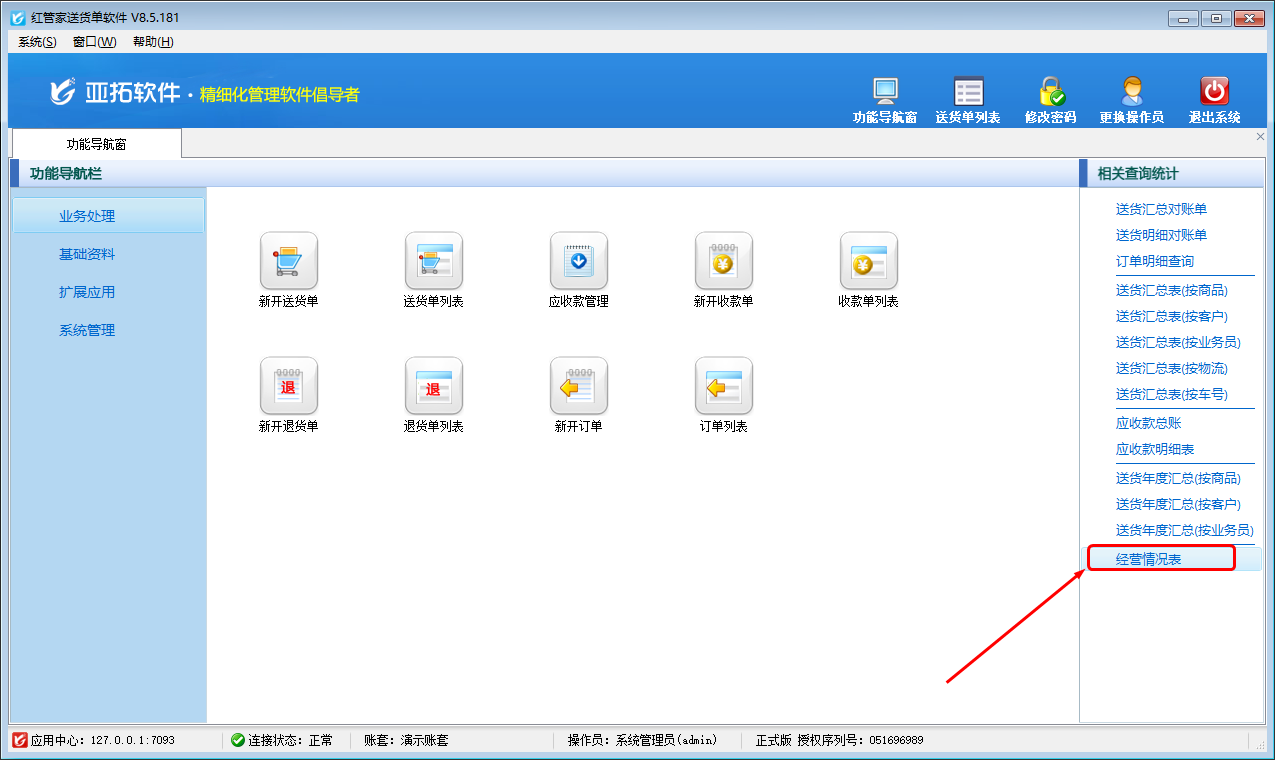
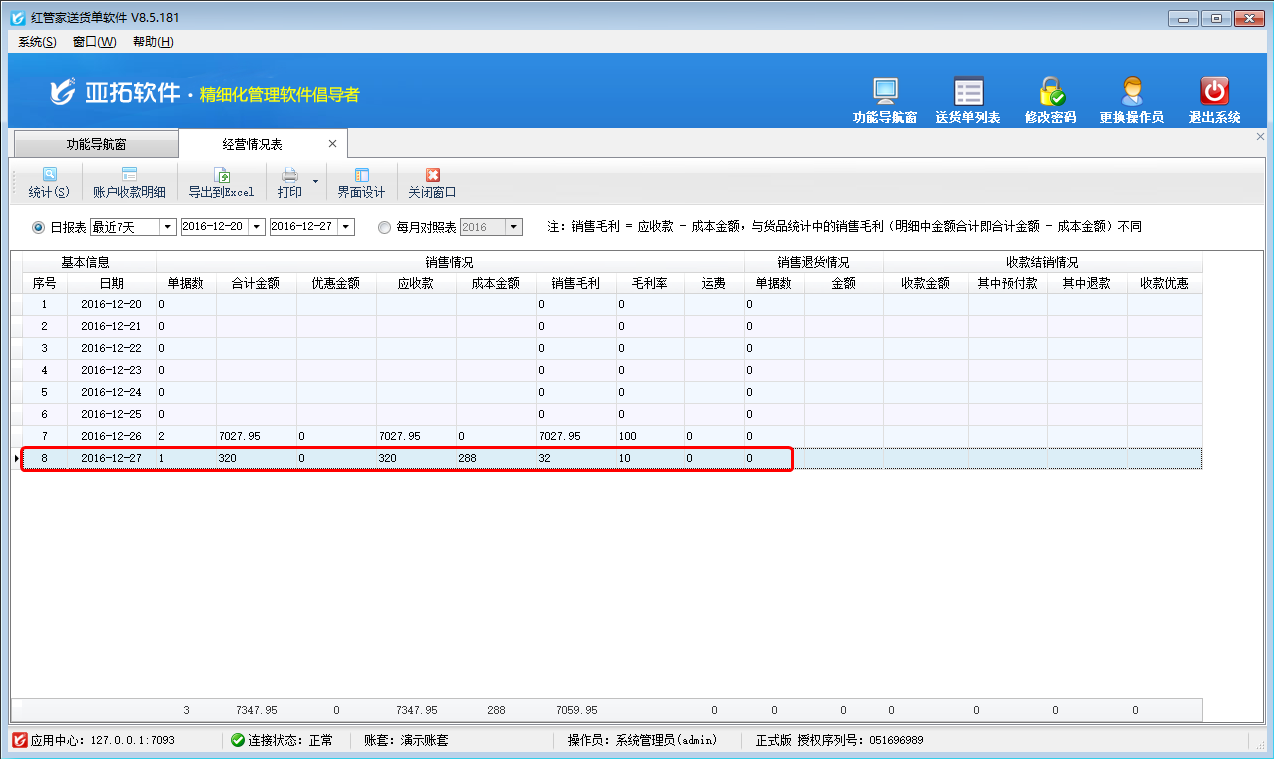
选择日报表汇总,录入查询时间,点击工具栏中的“汇总”按钮即可显示该日期范围内的销售情况、退货情况及收款结销情况。
选择列表中的一条记录,点击工具栏中的“账户收款明细”,可以显示该日期的款项收款账户和收款金额明细。
选择每月对照表,录入查询年份,点击工具栏中的“汇总”按钮即可显示该年度每月的销售情况和退货情况。
选择列表中的一个月份数据,点击工具栏中的“账户收款明细”,可以显示该月份的款项收款账户和收款金额明细。
# 6.20.160 送货单软件如何设置商品规格为计量值?
有些商品需要计算长和宽(比如大理石等),以往的计算方式普遍是采用扩展数值来体现,为了更方便的计算带长和宽的商品金额,亚拓管理软件、红管家送货单软件都支持设置商品规格为计量值。可以直接在商品规格中输入长和宽。
以红管家送货单为例,来说一下如何设置商品规格为计量值,首先设置一下系统参数,勾选上“商品规格为计量值”的参数设置,具体设计步骤如下图所示:
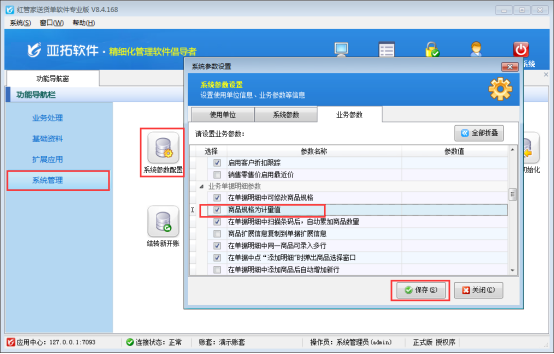
设置好参数后,功能导航栏点击“业务处理”新开送货单,打开界面设计选择“单据明细”的金额,金额的取值方式选择“计算公式”;取值设置设置为“{规格} *{数量} *{单价}”保存计算公式,最后保存界面设计。操作步骤如下图:
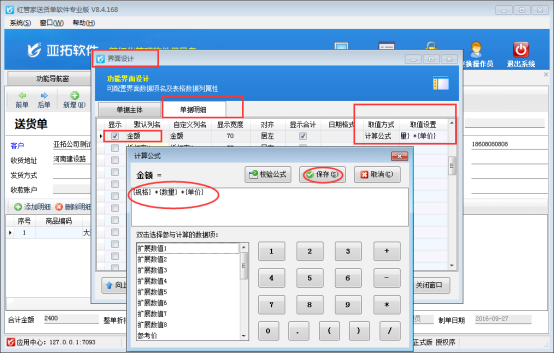
设置好以后进行开单,选择商品为大理石(规格是3020),假设数量为2,单价为2,金额=规格数量单价=302022=2400。具体在单据中体现如下图所示
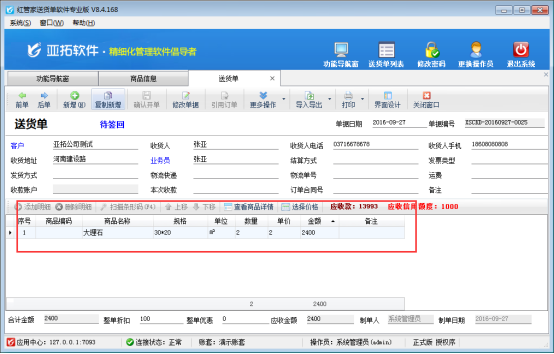
【提示】:商品规格可在维护商品信息资料的时候提前输入好,开单可直接调用。
# 6.20.160 送货单软件如何减少可登录软件的操作员?
亚拓软件旗下的信管飞RMS、信管飞送货单软件、信管飞出纳记账软件等支持在软件中设置多个操作员进行登录软件。许多用户存在业务员离职后,其操作员权限仍存在,可以继续使用其姓名进行开单操作。为了避免选择离职员工登录软件开单,软件支持可以删除已离职或者不允许再登录软件的操作员的登录权限。
以信管飞送货单为例,我们示范下如何减少可登录软件的操作员。软件登录界面的可登录人员如下图所示:
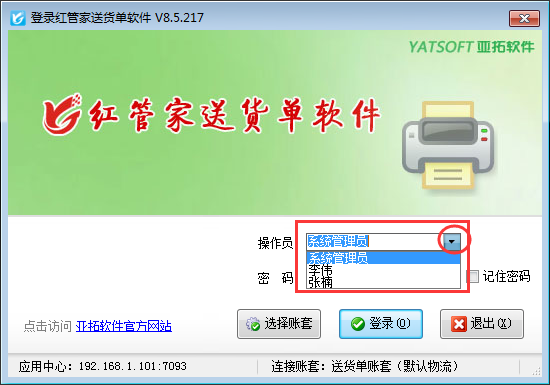
例如员工“张楠”离职,可以在员工信息窗口设置员工“张楠”的状态为离职。离职状态的员工后期开单不允许再选择作为业务员等信息。然后在功能导航窗选择“系统管理”—》“操作员及授权”—》在操作员管理及授权界面选择操作员“张楠”—》点击工具栏下的“删除操作员”按钮。如下图2所示:
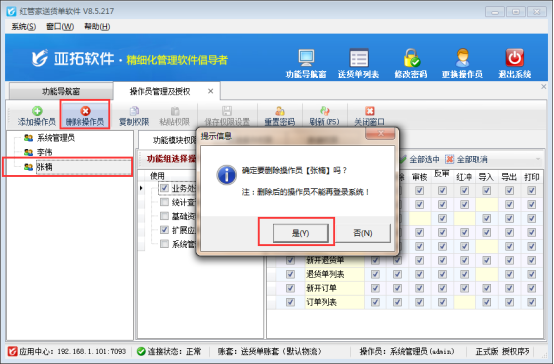
点击“是”后,操作员“张楠”删除完成,返回至登录窗口,在选择操作员下可以看到操作员“张楠”已不显示。如下图所示:
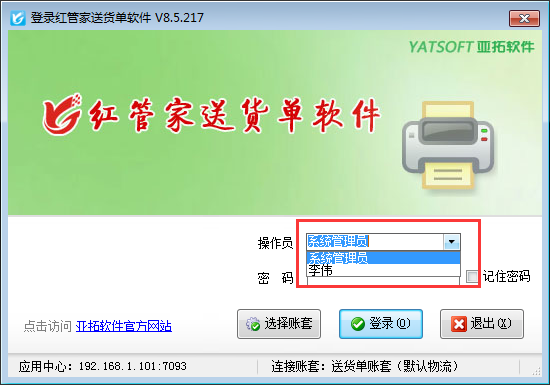
# 6.20.161 送货单软件内如何维护商品单位?
信管飞送货单打印软件是一款针对中小型企业开发的集送货管理(发货管理)、退货管理(销售退货)、销售收款(应收款管理)等功能为一体的送货管理及打印软件。软件可以对商品信息进行管理,支持自定义维护商品单位。本篇文章详细介绍一下送货单软件如何维护商品单位?
1、可以在基础资料里面维护商品单位
在功能导航窗点击“基础资料”—》“商品单位维护”即可打开“商品单位维护”界面,如图1所示,在商品单位维护窗口可以进行新增、删除、导入、导出商品单位信息等操作,最后点击“保存”按钮进行保存即可。
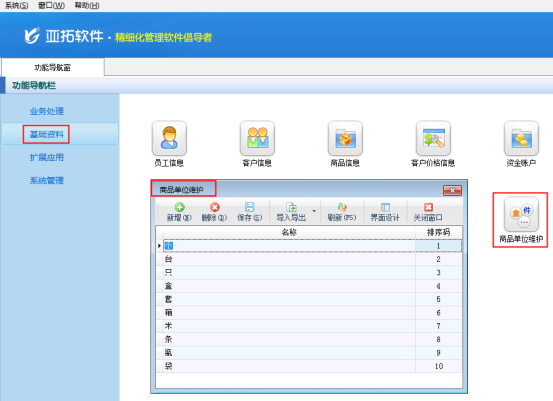
2、可以在新增商品界面维护商品单位
在新增商品窗口,如图2所示,点击“基本单位”后面的书本标志图标按钮,系统弹出“商品单位维护”窗口,可以进行新增、删除、导入、导出商品单位信息等操作,最后点击“保存”按钮进行保存即可。
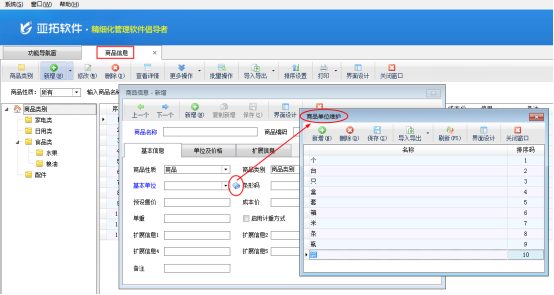
# 6.20.162 如何设置送货汇总对账单可根据“扩展信息”进行查询?
信管飞RMS、信管飞送货单软件及红管家仓库管理软件最新版本内部分查询汇总表(如送货汇总对账单、送货明细对账单等)支持根据“扩展信息”进行查询,本篇文章我们以信管飞送货单软件为例来详细介绍一下如何设置送货汇总对账单可根据“扩展信息”进行查询?
在“业务处理”界面右侧相关统计查询内选择“送货汇总对账单”即可打开送货汇总对账单界面,点击“界面设计”按钮,在打开的界面设计窗口中找到“扩展信息1”,将其设置为可查询条件,然后点击“保存”按钮即可保存设置,如下图所示。
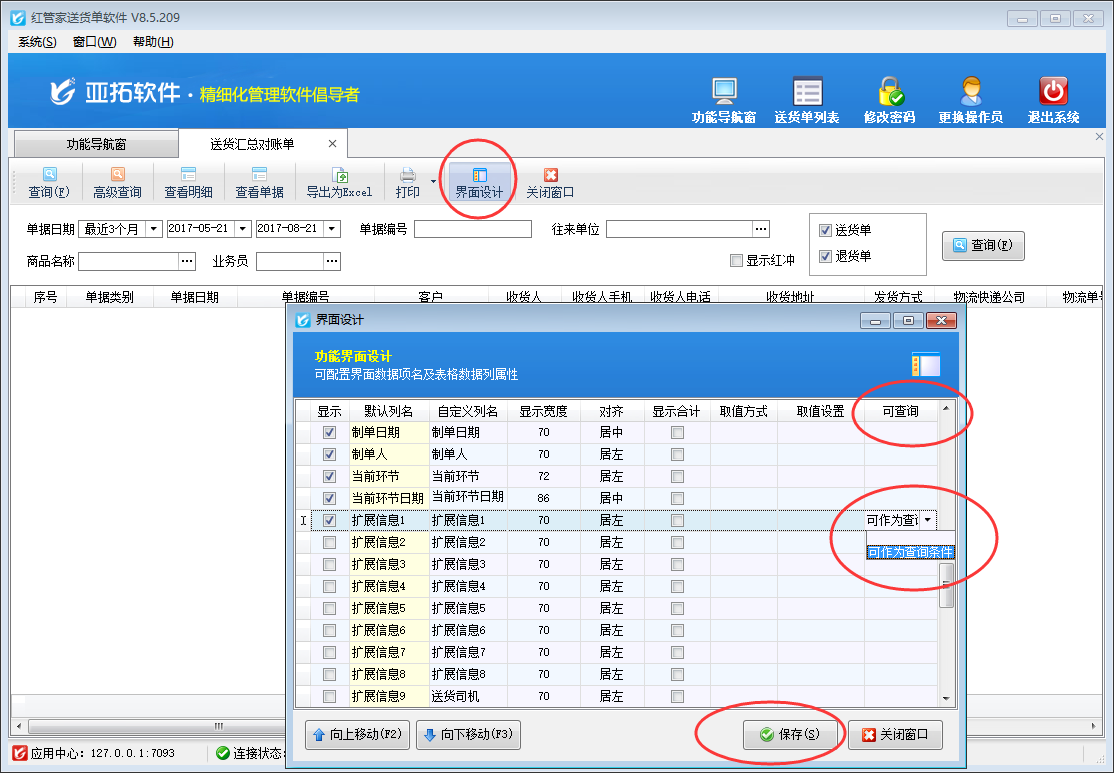
设置后关闭送货汇总对账单界面,然后重新打开,以上设置即可生效,此时送货汇总对账单即可根据“扩展信息1”进行查询,如下图二所示。
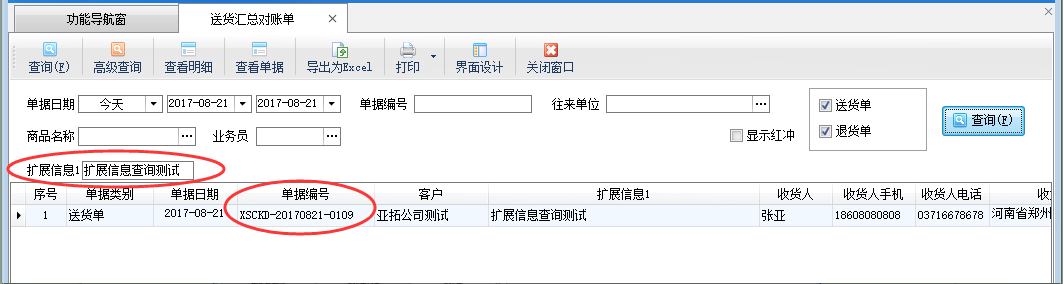
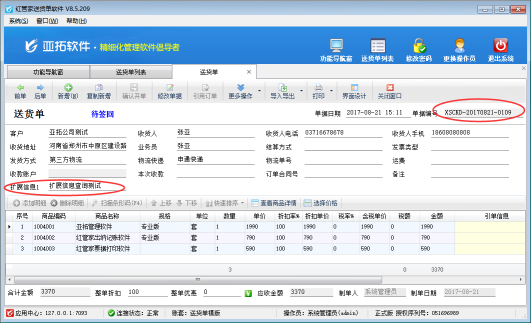
【提示】
可根据“扩展信息”进行查询是V8.5.209版本增加的功能,更新最新版本后即可使用相应功能。
# 6.20.163 可以对客户信息设置默认结算方式的送货管理软件
受客户意向及其他因素所影响,我们给不同的客户进行收款结算时采用的结算方式可能也会不一样,亚拓管理软件(进销存管理软件)、红管家送货单软件(送货管理软件)内都可以对每一个客户信息设置默认的结算方式,本篇文章以红管家送货单软件为例详细介绍一下如何对不同的客户设置不同的结算方式,开单时可以进行自动调取。
在功能导航窗点击“基础资料”—》“客户信息”打开客户信息界面,选择其中一个客户资料进行修改,修改客户信息界面点击“附加信息”,可以对结算方式进行维护,这里我们设置“结算方式”为“支付宝”,如下图1所示,客户“利民五金店”的默认结算方式为“支付宝”。
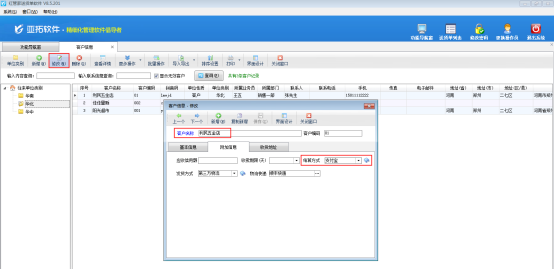
设置完成之后,我们开送货单时,选择此客户(利民五金店),其客户资料内所维护的默认结算方式(支付宝)即可成功提取出来,如下图2所示。
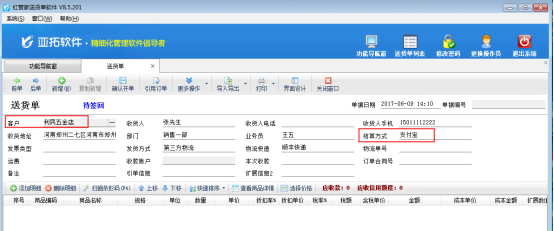
# 6.20.164 可以打印二维码信息的送货单打印软件
红管家送货单打印软件是一款针对中小型企业开发的集送货管理(发货管理)、退货管理(销售退货)、销售收款(应收款管理)等功能为一体的送货管理及打印软件。
红管家送货单软件内置有模板设计器,软件中提供数十种送货单格式(发货单格式),为了满足更多客户的需求,除了可以打印单据基本数据外,模板设计器增加了“二维码”组件,可以实现“二维码”打印,将单据相关信息生成二维码图片,客户可利用手机等通讯设备扫描送货单的二维码,了解单据的更多相关信息。添加了二维码信息的送货单样式如图1所示:

# 6.20.165 可以对客户信息设置默认物流快递的送货管理软件
受客户意向、地域及其他因素所影响,我们给不同的客户进行发货时采用的物流快递公司可能也会不一样,亚拓管理软件(进销存管理软件)、红管家送货单软件(送货管理软件)内都可以对每一个客户信息设置默认的物流快递信息,本篇文章以红管家送货单软件为例详细介绍一下如何对不同的客户设置不同的物流快递信息,开单时可以进行自动调取?
在功能导航窗点击“基础资料”—》“客户信息”打开客户信息维护界面,选择其中一个客户资料进行修改,维护“发货方式”为“第三方物流”且设置默认物流快递信息,如下图一中所示,客户“蓝猫文具店”的默认发货物流快递为“顺丰快递”。
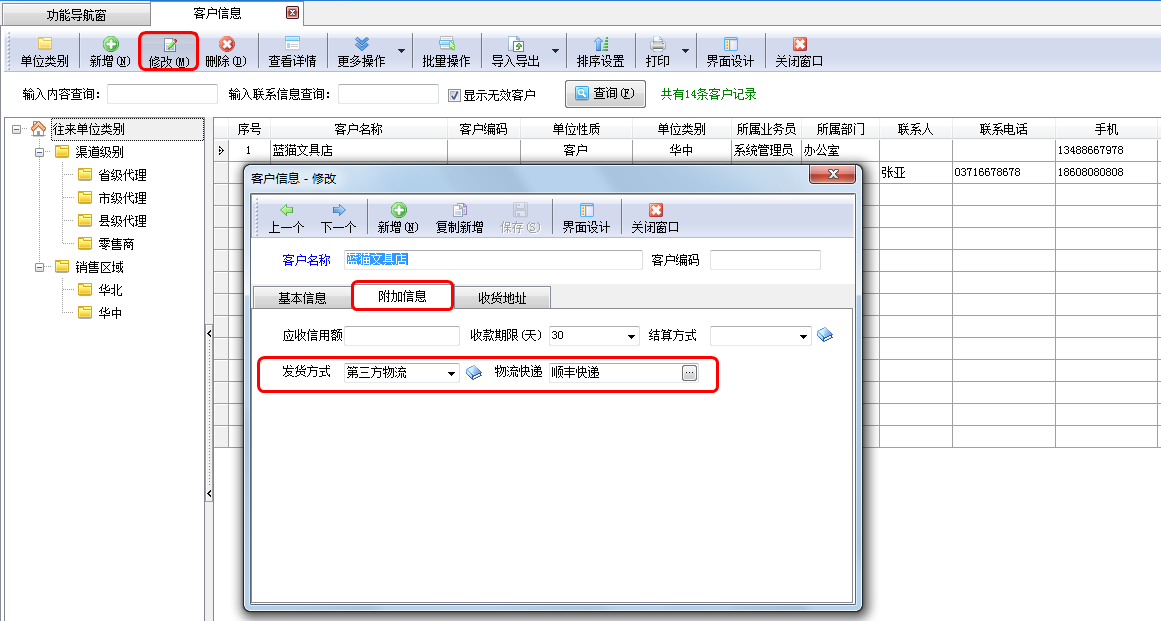
设置完成之后,我们开送货单时,选择此客户(蓝猫文具店),其客户资料内所维护的默认发货方式(第三方物流)及发货物流快递(顺丰快递)即可成功提取出来,如下图二所示。
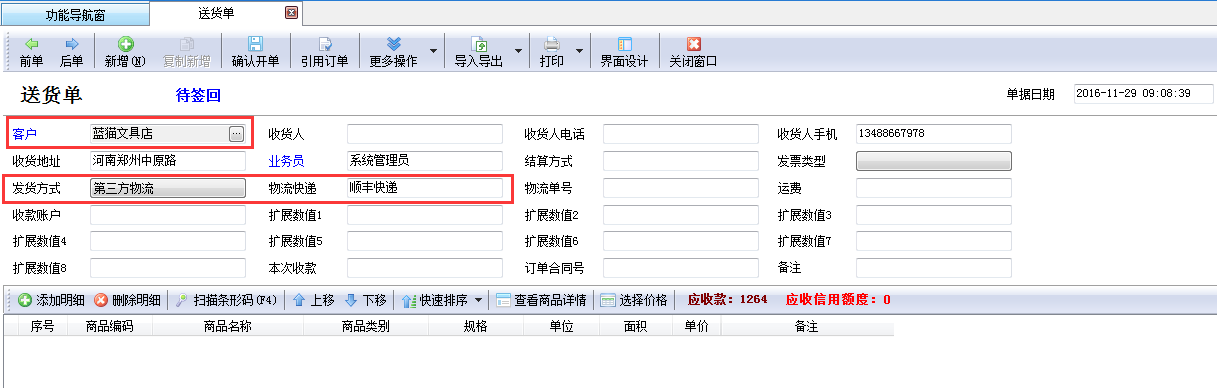
# 6.20.166 哪款发货单格式打印软件比较好用?
企业在销售管理过程中,需要开具出库单、发货单、库存管理单据等各种与销售业务相关的单据。以往的管理过程就是需要仓库管理部门、销售管理部门等各个部门人工手工填写单据。现在,随着信息化技术的发展,每个部门不再手工填写单据,只需要在电脑上完成订单和销售数据的录入,就可以一分钟完成上百张发货单打印。这些都只需要一款发货单格式打印软件来完成。
很多企业管理人员都已经意识到用电脑完成出库单打印,省时省力,又便于数据的集中管理。但是,市场的需求也造成了软件市场的庞杂,需求者们就会疑问,到底哪款发货单格式打印软件比较好用呢?
其实很简单,概括起来就是,适合企业销售现状的,操作简单,容易上手,功能实用,能满足企业销售管理中的销售单打印,发货物流管理中的快递单打印,数据自动生成统计查询,数据安全,管理方便。
如果您的企业是一个每天都有成百上千需要发往全国各地的销售订单,您可以选择红管家送货单软件,这是一款针对销售开单打印,发货物流快递单打印的一款发货单格式打印软件。软件针对销售订单打印、销售出库单打印、快递单打印等内置发货单格式模板,您可以随时根据企业需要,选择合适的模板,快速完成发货单格式打印。
# 6.20.167 送货单软件如何批量导出送货明细汇总?
信管飞送货单软件为集订单管理、送货管理、收款结算等功能并支持送货明细对账及业务综合对账的送货单打印软件。软件根据录入的每张订单及送货单等数据,可以自动生成统计报表,完成企业销售统计查询和与客户送货明细对账的目的,如下图所示。其中,送货明细对账单可根据单据日期、往来单位、商品、业务员等条件,查询送货单明细记录(即送货商品明细记录)。如何根据客户查询此客户的送货明细汇总,导出表格进行对账呢?本篇文章介绍一下具体操作步骤。
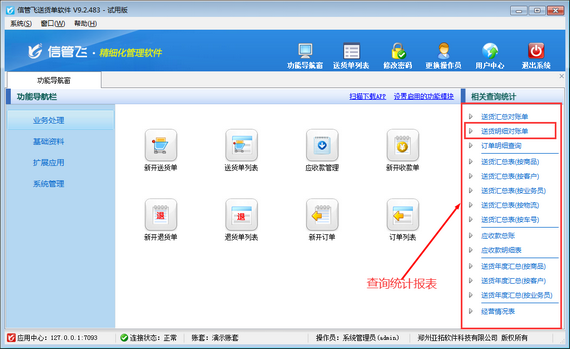
登录软件,在功能导航窗点“业务处理”,软件最右侧相关查询统计中点击“送货明细对账单”,即可进入“送货明细对账单”界面。以往来单位“蓝猫文具店”为例,单据日期选择上一个月,点击查询,即可对送货商品明细记录进行查询,如下图所示:
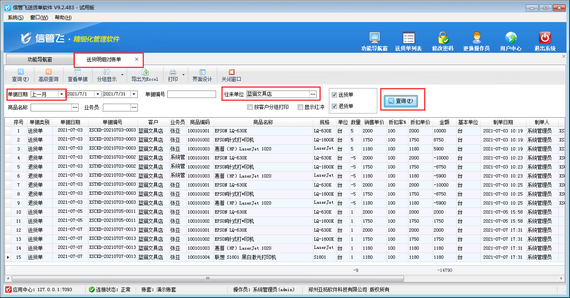
查询送货单明细记录之后,可以点击导出Excel。导出的Excel文件,可以用来和客户进行送货明细对账使用,如下图所示:
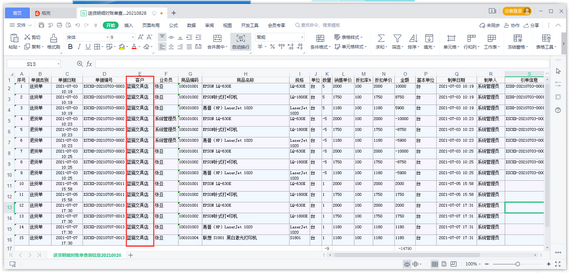
欢迎下载试用这款可以对客户的送货明细进行导出和客户对账的送货单软件:信管飞送货单软件
# 6.20.168 送货单软件开单后发现客户名称录错如何处理?
信管飞送货单软件是一款针对中小型企业开发的集送货管理、应收款管理等为一体的送货单打印软件。使用软件时如果送货单确认开单后,发现客户名称有误,系统不支持直接修改,那么该如何处理呢?
送货单支持复制新增功能,可以选择已确认开单的送货单进行复制新增生成一个一模一样的新单据。如下图所示:
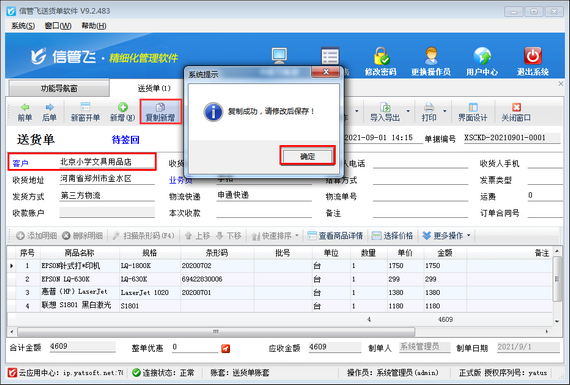
复制新增之后,可以对新单据修改客户名称。如下图所示:
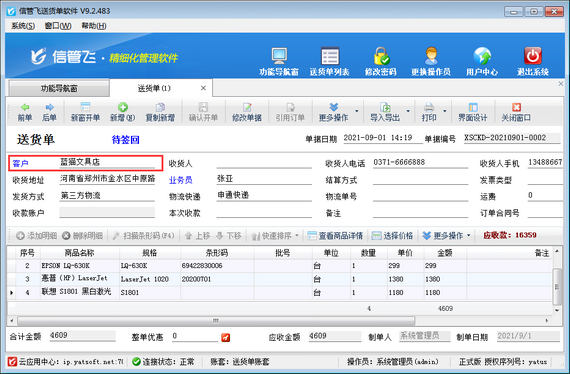
新单据开单后,需要对原单据进行删除。点工具栏中的“更多操作”—》“删除单据”和“红冲单据”,可以对单据进行红冲及删除。如下图所示:
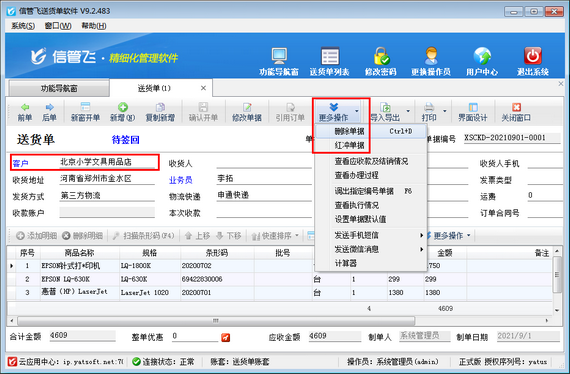
待签回的单据可以直接删除,已签回的单据请先红冲单据然后再删除单据即可。如下图所示:
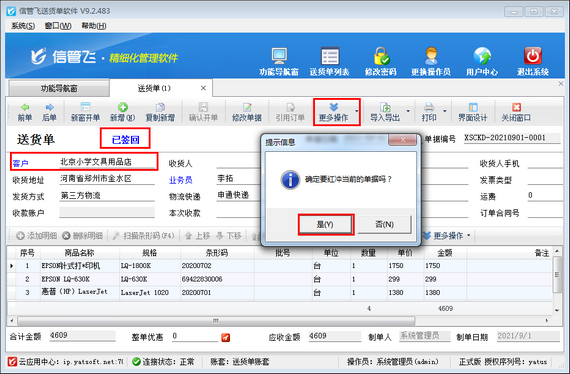
欢迎下载试用这款开单后可对录错客户名称进行修改的送货单软件:信管飞送货单软件
# 6.20.169 送货单软件如何维护客户所属业务员?
信管飞送货单软件、信管飞RMS、信管飞仓库管理软件等支持开销售单输入客户所属业务员,以区分单据是谁所开的。在企业的经营管理过程中,为了快速开单,提高效率,有时需要维护客户所属业务员。本篇文章中以信管飞送货单软件为例详细介绍下如何维护客户所属业务员?
在功能导航窗点击“基础资料”—》“客户信息”—》修改。修改客户信息界面,点击所属业务员右侧“...”如下图所示:
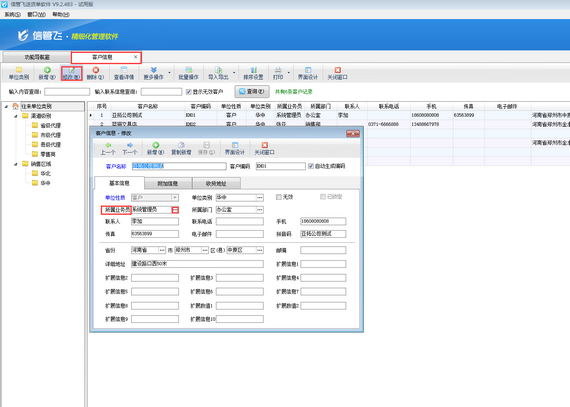
设置选择的客户所属业务员为员工“张亚”。如下图所示:
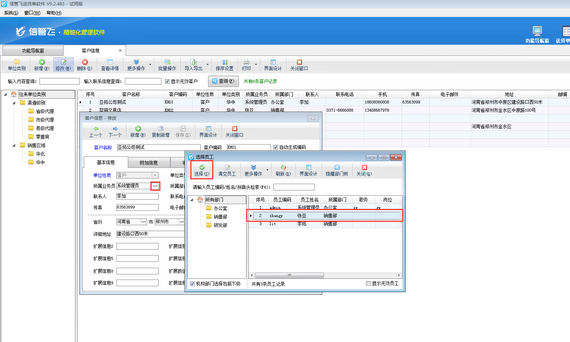
选择员工后,修改客户信息界面所属业务员已修改为“张亚”,点击保存,即弹出提示框“数据保存成功!”,保存键变为灰色。如下图所示:
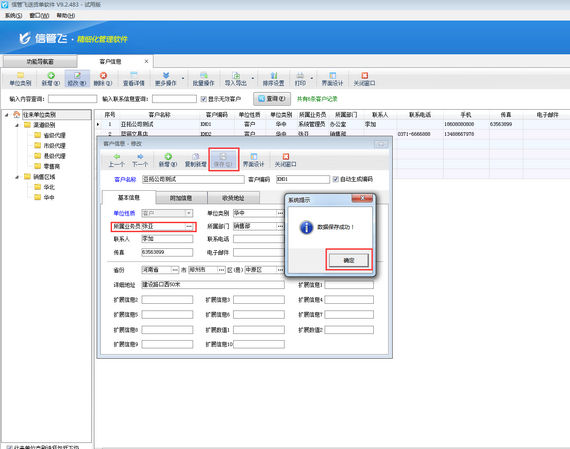
然后关闭修改客户信息界面后,客户信息中所属业务员已修改成功。如下图所示:
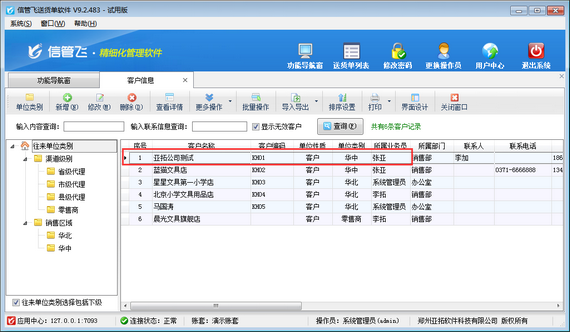
欢迎下载试用这款可维护客户所属业务员的送货单软件:信管飞送货单软件。
# 6.20.170 送货单软件如何控制操作员的可查看附件资料权限?
送货单软件新增送货单时支持上传附件资料,可更清晰的管理每笔送货单的原始凭据(如下图所示)。为避免每个操作员都可以查看到送货单的附件资料,软件支持控制操作员的可查看附件资料权限。本文介绍一下如何设置操作员不可查看附件资料?
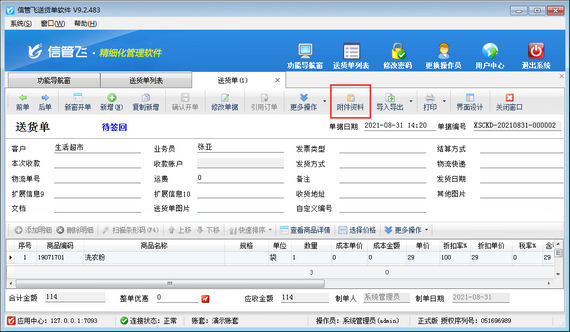
在功能导航窗点击“系统管理”—》“操作员及授权”打开操作员管理及授权界面,选择操作员“张亚”,在“其他操作权限”中把权限“可查看附件资料”勾选取消,然后点击“保存设置”按钮保存权限设置,如下图所示:
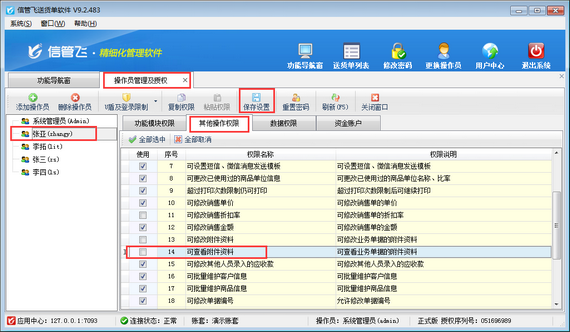
操作员权限设置完成后,选择操作员“张亚”登录软件,打开一个送货单,然后可以看到送货单界面工具栏已查看不到“附件资料”功能,操作员将无法再查看附件资料。
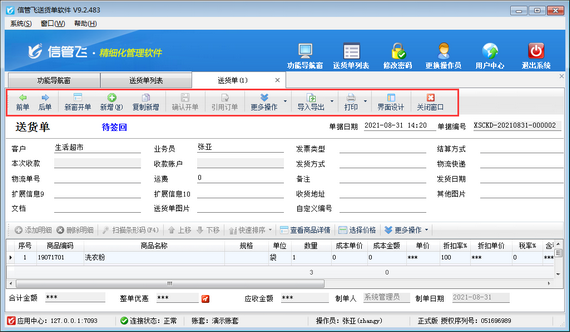
欢迎免费下载试用这款可支持设置操作员权限的送货单打印软件:信管飞送货单软件。
# 6.20.171 送货单软件如何控制操作员不能修改其他人开的单?
信管飞系列软件都支持新增多个操作员来登录软件使用软件,为避免不同操作员之前修改各自单据,软件可控制操作员权限不能修改其他人制的单据。本文以“信管飞送货单软件”为例,示范下如何配置?
在功能导航窗点击“系统管理”—》“操作员及授权”,进入操作员及授权界面,选择操作员“李拓”,在“数据权限”中,把“送货单、退货单”权限对应的“可修改有查看权限的数据”选择取消勾选,保存权限设置。如下图所示:
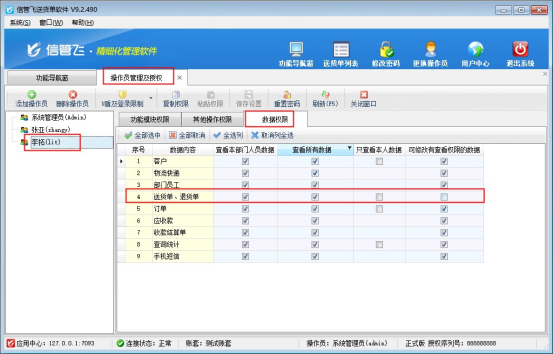
权限设置完成后,登录操作员“张亚”,新开一笔送货单。如下图所示:
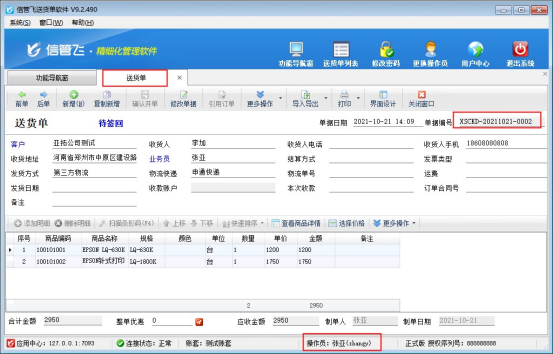
登录操作员“李拓”,在送货单列表打开张亚开的送货单,点击修改按钮,会提示“当前单据由其他人员创建,您没有权限修改!”,如下图所示:
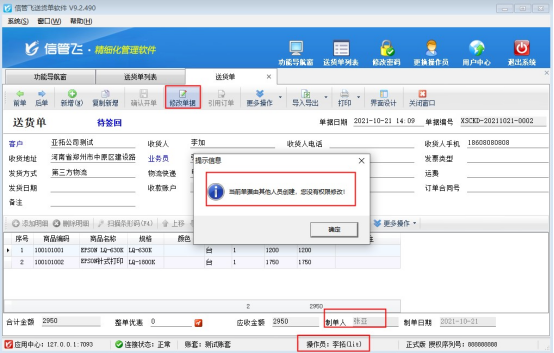
相关文章:信管飞送货单软件如何设置操作员只能查看自己的单据?
欢迎下载试用可控制操作员修改权限的软件:信管飞送货单软件
# 6.20.172 送货单软件如何设置多种规格可以开单选择输入?
信管飞送货单软件是一款针对中小型企业开发的集送货管理(发货管理)、退货管理(销售退货)、销售收款(应收款管理)等功能为一体的简单、易用的送货管理及打印软件,软件支持把常用的商品提前录入,开单支持直接选择。对于一种商品存在多种规格的情况,软件可在基础资料商品信息规格中添加多种规格,开单的时候选择此商品后规格可以选择输入。本文示范下如何操作?
在功能导航窗点击“系统管理”—》“系统参数配置”,勾选启用“业务参数”中的“商品规格可以输入”|“分成多种规格,开单可以选择”参数。如下图所示:
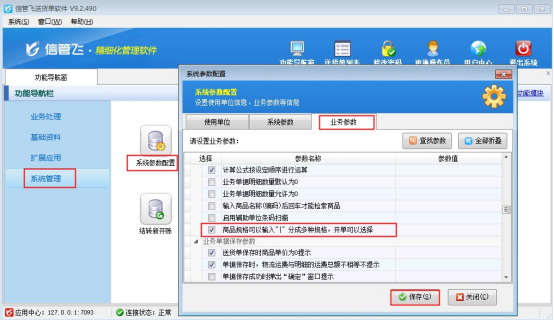
参数启用保存后,在“基础资料”—》“商品信息”中可添加商品,在规格中可区别开规格内容,示例商品:水杯(规格500ml和350ml),如下图所示:
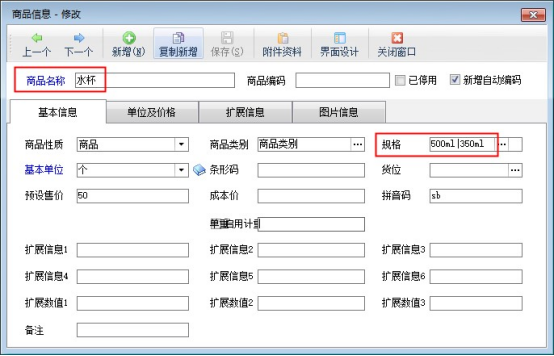
商品的多种规格添加完成后,打开“新开送货单”界面,添加明细选择商品“水杯”,可看到规格栏可选择输入,如下图所示:
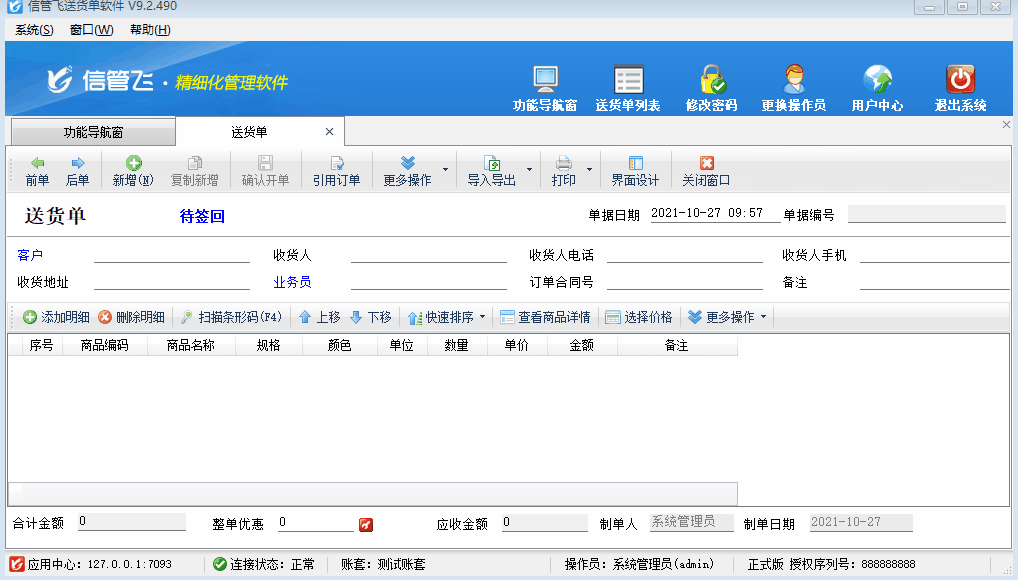
默认显示规格为首次输入的规格,如需要其他规格,可选择输入。此功能目前仅云账套版本支持,本地版可等新版本发布升级下。
欢迎下载试用可多种规格开单直接选择的软件:信管飞送货单软件
# 6.20.173 信管飞送货单软件如何提前开单?
信管飞RMS软件、信管飞送货单软件、信管飞仓库管理软件开单界面单据保存后默认单据日期和单据编号是当天的。有些客户需要提前开单,第二天直接出库,这种情况该如何处理呢?软件支持提前录入单据。下面以信管飞送货单软件为例,演示下如何提前开单?
在功能导航窗点击“业务处理”—》“新开送货单”打开送货单,录入单据信息。如下图所示:
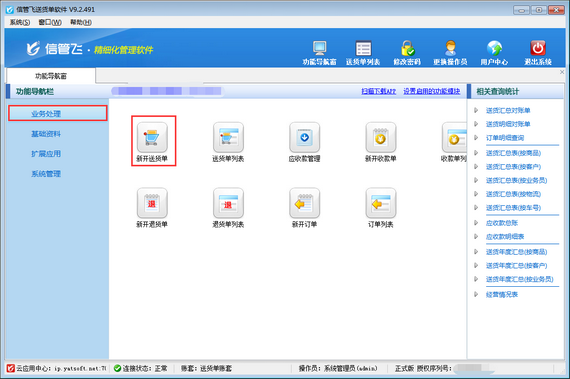
送货单界面,修改单据日期为2021年11月9日,录入单据主体和单据明细信息,点击保存按钮后,会弹出提示“当前输入的单据日期【2021-11-09】大于当前系统日期【2021-11-08】,确定继续保存吗?”。如下图所示:
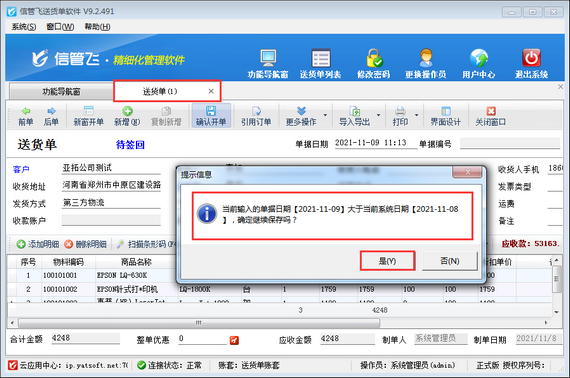
确认保存点击“是”后,单据编号即生成,为“XSCKD-20211109-0001”,如下图所示:
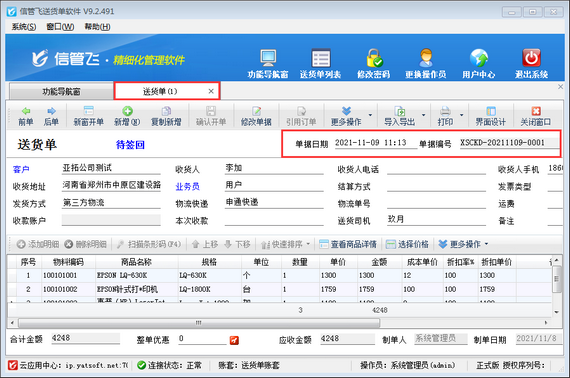
在“业务处理”界面打开“送货单列表”,修改单据日期范围为2021年11月1日-9日,点击“查询”,即可查看到提前录入的2021年11月9日的单据。如下图所示:
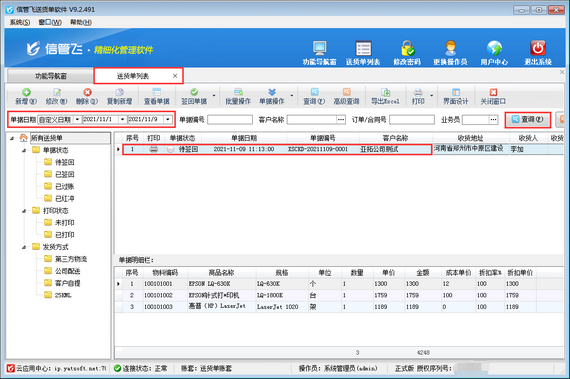
注:不要先保存单据再修改单据日期,否则单据编号会按照当天日期的流水号进行递增。
欢迎下载试用可提前开单的送货单软件:信管飞送货单软件。
# 6.20.174 送货单打印软件如何设置送货单必须通过引单生成?
信管飞RMS、信管飞仓库管理软件、信管飞送货单软件等都支持开销售出库单来管理销售送货。部分用户存在客户先下订单然后根据销售订单进行发货。为了避免重复发货,软件可设置销售出库单仅支持通过引单生成,只能引用订单单据内容生成销售出库单,不可直接新增销售出库单。
本文以“信管飞送货单软件”为例,示范如何设置送货单必须通过引单生成。在功能导航窗选择“系统管理”—》“系统参数配置”,在业务参数的“业务单据相关参数”中勾选启用参数“销售出库单必须通过引单生成”,保存参数配置,如下图所示:
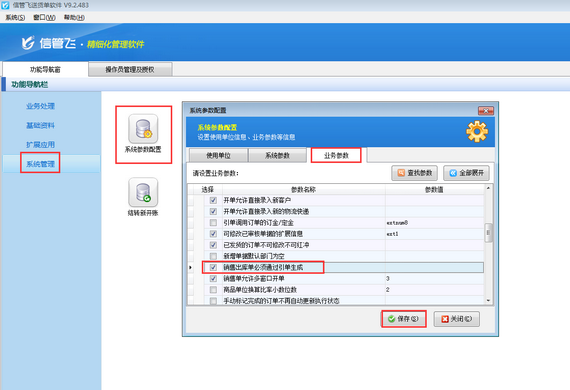
参数设置完成后,功能导航窗打开“业务处理”—》“新开送货单”界面,可看到添加明细项为灰色显示,无法直接添加商品。界面提示“请执行‘引单’操作添加单据明细!”,只能通过引单来生成送货单,如下图所示:
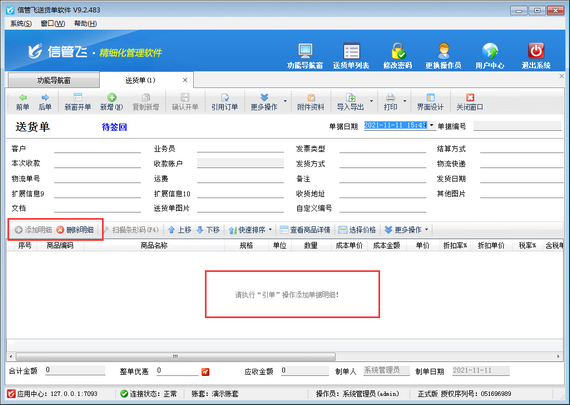
欢迎下载试用可控制销售开单方式的送货单打印软件:信管飞送货单软件。
# 6.20.175 送货单软件如何打印应收款结销状态?
信管飞送货单软件内置有多个打印格式模板,同时也支持自定义打印格式模板,部分用户在应收款管理界面自定义应收款管理打印模板时,会遇到如下图所示问题,结销状态内容无法打印,本文介绍一下如何打印应收款结销状态?
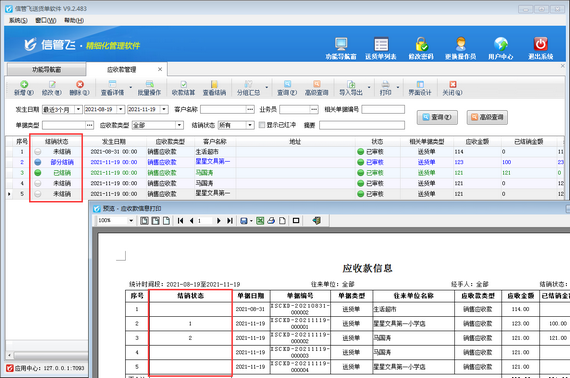
在应收款管理界面点击“打印”—》“打印格式设计”—》“设计格式”打开模板设计器,将结销状态调用内容更换为函数:[IIF([应收款信息."结销状态"]='1','部分结销',IIF([应收款信息."结销状态"]='2','已结销','未结销'))],如下图所示。
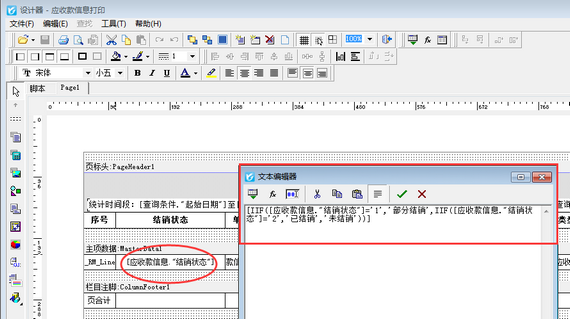
设置完成后,重新进行打印预览,即可正常打印应收款结销状态,如下图所示。
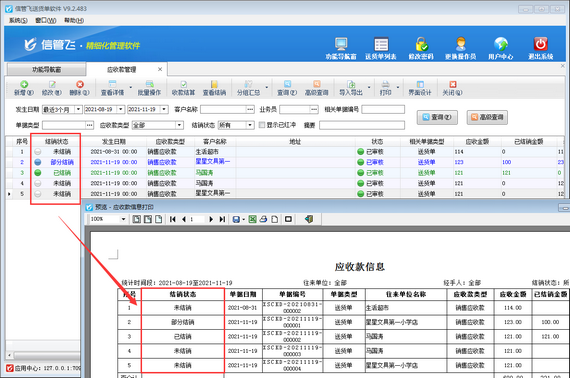
欢迎下载试用这款支持自定义打印格式模板的送货单打印软件:信管飞送货单软件。
# 6.20.176 送货单软件如何按客户统计销售情况?
信管飞送货单软件为集订单管理、送货管理、收款结算等功能并支持送货明细对账及业务综合对账的送货单打印软件。软件根据录入的每张订单及送货单等数据,可以自动生成统计报表,完成企业销售统计查询和与客户送货明细对账的目的,如下图所示。
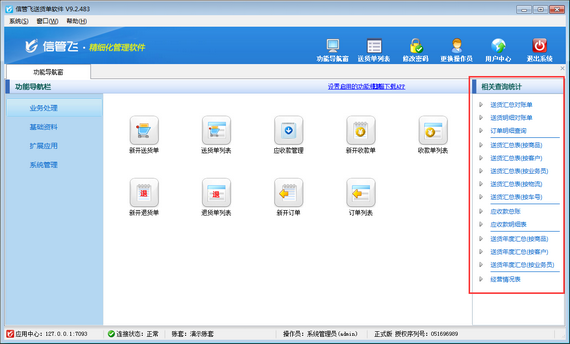
其中,送货汇总表(按客户)可根据单据日期、客户名称、商品名称等查询条件,统计销售给每个客户的商品汇总数量、销售均价、销售金额、成本金额、税额以及优惠情况。
在功能导航窗点“业务处理”,软件最右侧相关查询统计中点击“送货汇总表(按客户)”,即可进入“送货汇总表(按客户)”统计界面,如下图所示。
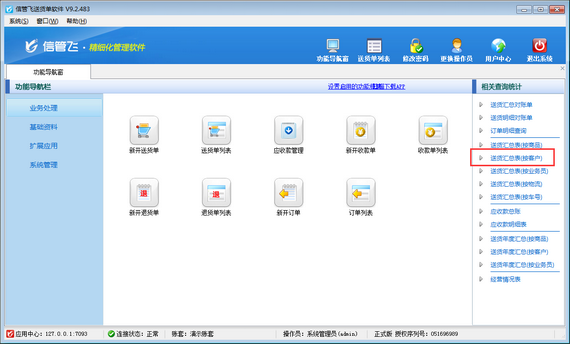
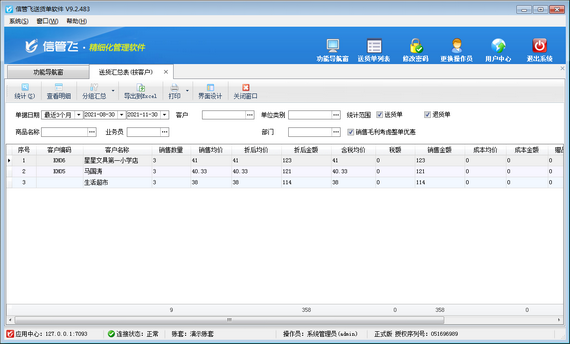
欢迎下载试用这款支持各类统计查询报表的送货单打印软件:信管飞送货单软件。
# 6.20.177 信管飞送货单软件如何批量结销应收款?
信管飞送货单软件是集送货开单、打印和应收款管理为一体的软件,送货单确认开单后自动生成对应的一笔应收款,有客户存在分批付款情况,针对此情况软件支持对应收款进行批量结销。本文示范下如何批量结销应收款。
在功能导航窗点击“业务处理”—》“应收款管理”,选择一笔未结销的应收款点击“收款结算”,会弹出收款结算单界面,如下图所示:
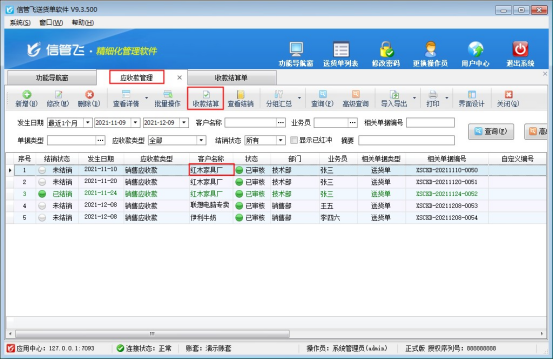
弹出的收款结算单界面默认显示此客户所有未结销的应收款。需要批量结销应收款,收款金额需要输入所有当前可结销金额的合计,没有资金账户默认需要打开收款账户手动输入金额。然后点击明细工具栏的“自动分配”,把金额分配到“本次结销金额”中,保存结算单,则结销完成,如下图所示:
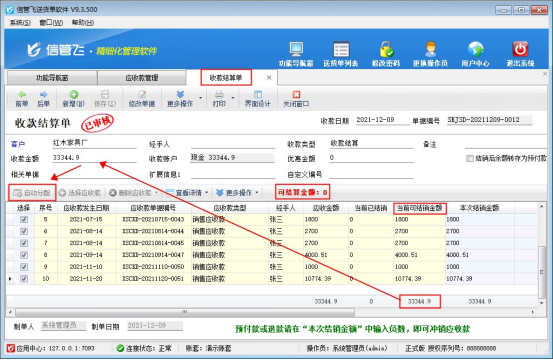
结销完成后应收款的结销状态变为已结销。
需要按时间段结算,可以在删除应收款中点击“全部删除”,然后点击选择应收款,按“发生日期”检索后选择添加。
欢迎下载试用可批量结销客户应收款的软件:信管飞送货单软件
# 6.20.178 送货单软件如何设置退货单界面显示最近的送货单价格?
信管飞送货单软件是一款集订单、送货单、退货单、应收款管理为一体的送货打印软件,软件支持退货单直接引用送货单进行退货处理,也支持直接开退货单,有时需要退货价格和送货价格一致,为了方便退货查看送货价格,软件支持在退货单界面选择价格处显示最近的送货单价格,本文进行示范下如何操作。
在功能导航窗点击“系统管理”—》“系统参数配置”,把“业务参数”中的“退货单在选择价格窗口显示最近送货单”参数启用保存,如下图所示:
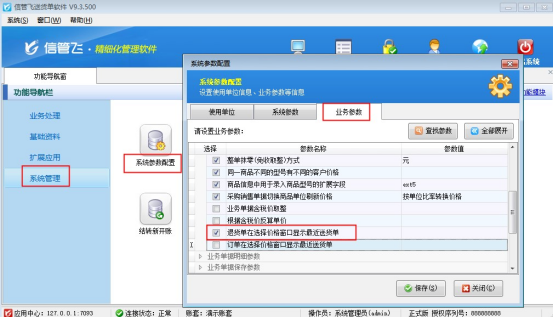
参数保存完成后,打开“业务处理”的新开退货单,选择之前已开过送货单的商品和客户,在选择价格界面可以查看到此商品最近已开的送货单单据记录,可按销售日期进行选择退货价格。如下图所示:
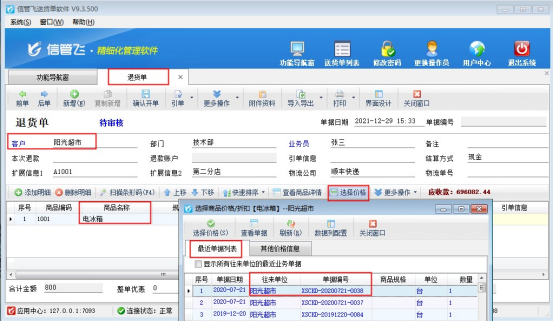
此功能为最新版V9.3.500版本添加,需要使用可升级到此版本。
欢迎下载试用可在退货单显示最近送货单价格的软件:信管飞送货单软件
